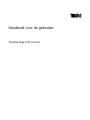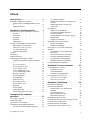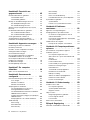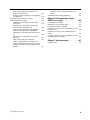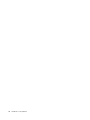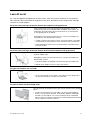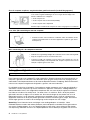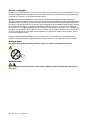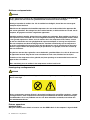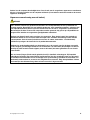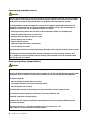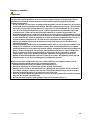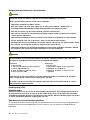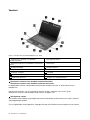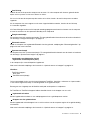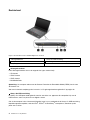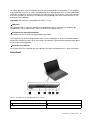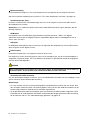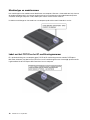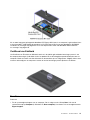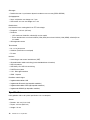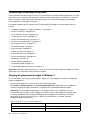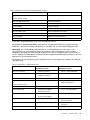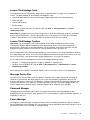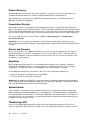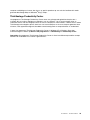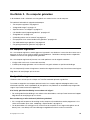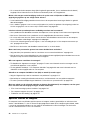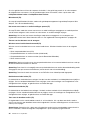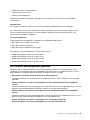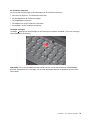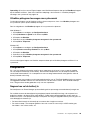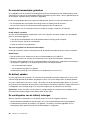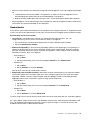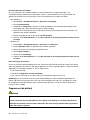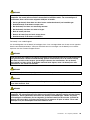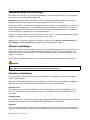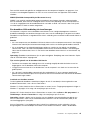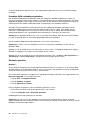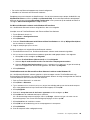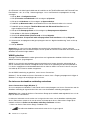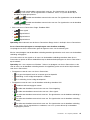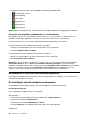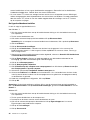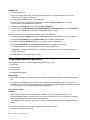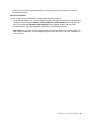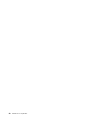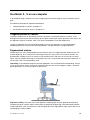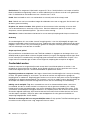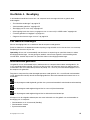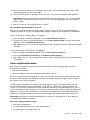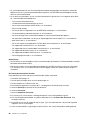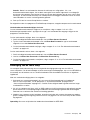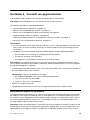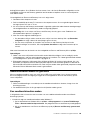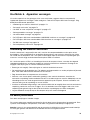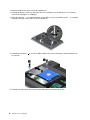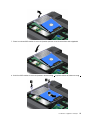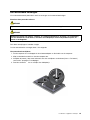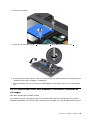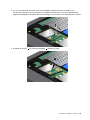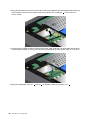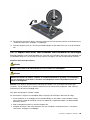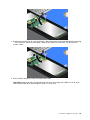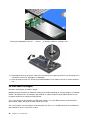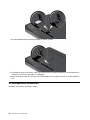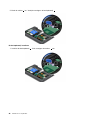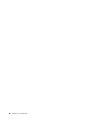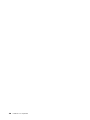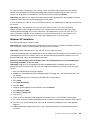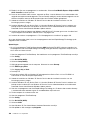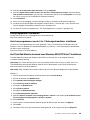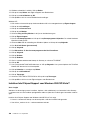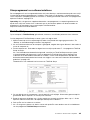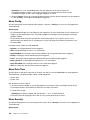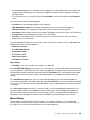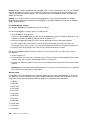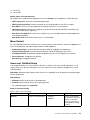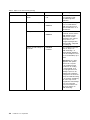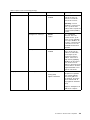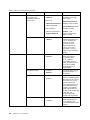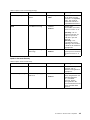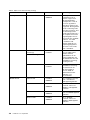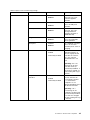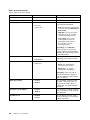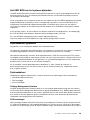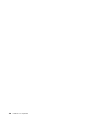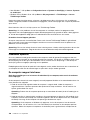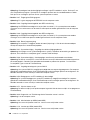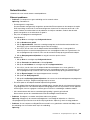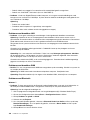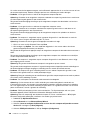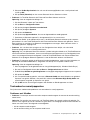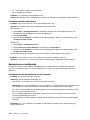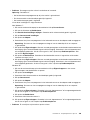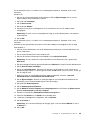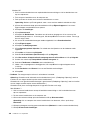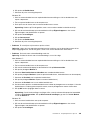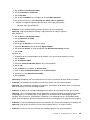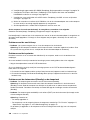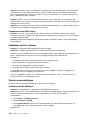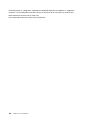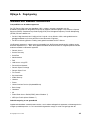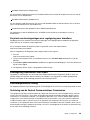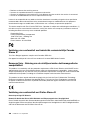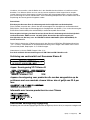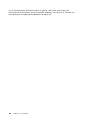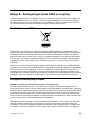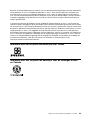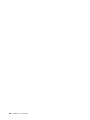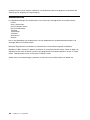Handboekvoordegebruiker
ThinkPadEdgeE120enE125

Opmerkingen:Leeseerst:
•Veiligheidengarantie
•RegulatoryNotice
•“Belangrijkeveiligheidsvoorschriften”oppaginavi
•BijlageC“Kennisgevingen”oppagina167
DepublicatieVeiligheidengarantieendeRegulatoryNoticezijnnaardewebsitegeüpload.Gahiervoor
naarhttp://www.lenovo.com/supportenklikopUserGuides&Manuals(Gebruikershandeidingen
&handboeken).
Derdeuitgave(Oktober2011)
©CopyrightLenovo2011.
KENNISGEVINGBEGRENSDEENBEPERKTERECHTEN:alsgegevensofsoftwareword(t)(en)geleverdconformeen
“GSA”-contract(GeneralServicesAdministration),zijngebruik,vermenigvuldigingenopenbaarmakingonderhevigaan
beperkingenzoalsbeschreveninContractnr.GS-35F-05925.

Inhoud
Leesditeerst..............v
Belangrijkeveiligheidsvoorschriften.......vi
Situatieswaarinonmiddellijkhandelenvereist
is..................vii
Veiligheidsrichtlijnen...........vii
Hoofdstuk1.Productoverzicht.....1
Deplaatsvanknoppen,aansluitingenenlampjes..1
Voorkant................2
Rechterkant...............4
Linkerkant................5
Onderkant...............7
Statuslampjes..............8
Deplaatsvanbelangrijkeproductinformatie....9
Machinetypeenmodelnummer......10
LabelmethetFCCIDenhet
IC-certiceringsnummer.........10
CerticaatvanEchtheid.........11
Functies.................11
Specicaties...............12
Gebruiksomgeving.............13
ThinkVantage-technologieensoftware.....14
Toegangtotprogramma´skrijgeninWindows
7..................14
AccessConnections..........16
ActiveProtectionSystem.........16
LenovoSolutionCenter.........16
LenovoThinkVantageTools........17
LenovoThinkVantageToolbox.......17
MessageCenterPlus..........17
PasswordManager...........17
PowerManager............17
ProductRecovery...........18
PresentationDirector..........18
RescueandRecovery..........18
SimpleTap..............18
SystemUpdate............18
ThinkVantageGPS...........18
ThinkVantageProductivityCenter.....19
Hoofdstuk2.Decomputer
gebruiken...............21
Decomputerregistreren...........21
Veelgesteldevragen............21
Specialetoetsenenknoppen.........22
HetUltraNav-aanwijsapparaatgebruiken....25
HetTrackPoint-aanwijsapparaatgebruiken..26
Detouchpadgebruiken.........28
GedragvandeUltraNavincombinatiemet
eenmuis...............28
UltraNav-pictogramtoevoegenaan
systeemvak..............29
Energiebeheer...............29
Nagaanhoevoldebatterijis.......29
Dewisselstroomadaptergebruiken.....30
Debatterijopladen...........30
Dewerkingsduurvandebatterijverlengen..30
Spaarstanden.............31
Omgaanmetdebatterij.........32
Verbindingmakenmethetnetwerk.......34
Ethernet-verbindingen..........34
Draadlozeverbindingen.........34
Eenprojectorofeenexternbeeldscherm
gebruiken.................42
Deinstellingenvanhetbeeldscherm
aanpassen..............42
Eenexternbeeldschermaansluiten.....43
Deaudiovoorzieningengebruiken.....45
Deingebouwdecameragebruiken.....46
Dubbelebeeldschermengebruiken.....47
Degeheugenkaartlezergebruiken.......48
Hoofdstuk3.Uenuwcomputer...51
Toegankelijkheidencomfort.........51
Ergonomischwerken..........51
Comfortabelwerken...........52
Informatievoorgehandicapten......53
Decomputermeenemenopreis........53
Tipsvooralsuopreisgaat........54
Accessoiresvooropreis.........54
Hoofdstuk4.Beveiliging.......55
Eenkabelslotaanbrengen..........55
Wachtwoordengebruiken..........55
Wachtwoordenendesluimerstand
(Standby)...............56
Systeemwachtwoord..........56
Vaste-schijfwachtwoorden........57
Beheerderswachtwoord.........59
Beveiligingvandevasteschijf........61
Kennisgevinginzakehetwissenvangegevensvan
uwvaste-schijf-ofSSD-station........62
Firewallsgebruikenenbegrijpen........63
Gegevensbeschermentegenvirussen.....63
©CopyrightLenovo2011
i

Hoofdstuk5.Overzichtvan
gegevensherstel...........65
Herstelmediamakenengebruiken.......65
Herstelmediamaken..........66
Herstelmediagebruiken.........66
Backup-enherstelbewerkingenuitvoeren....67
Eenbackupbewerkinguitvoeren......67
Eenherstelbewerkinguitvoeren......68
WerkenmethetwerkgebiedvanRescueand
Recovery.................68
Noodherstelmediamakenengebruiken.....69
Eennoodherstelmediummaken......69
Eennoodherstelmediumgebruiken.....70
Voorafgeïnstalleerdesoftwareen
stuurprogramma'sopnieuwinstalleren.....70
Problemenmetherstelproceduresoplossen...71
Hoofdstuk6.Apparatenvervangen..73
Voorkomingvanstatischeelektriciteit......73
Debatterijverwisselen...........73
HetSSD-ofvaste-schijfstationvervangen....75
Geheugenmodulesvervangen........78
Hettoetsenbordvervangen..........81
DePCIExpressMini-kaartvoordraadloos
LAN/WiMAXinstallerenenvervangen......85
DePCIExpressMini-kaartvoordraadloosWAN
installerenenvervangen...........89
DeSIM-kaartvervangen...........92
Debackupbatterijverwisselen........94
Hoofdstuk7.Decomputer
uitbreiden...............99
OptiesvoordeThinkPadzoeken.......99
Hoofdstuk8.Geavanceerde
conguratie.............101
Eennieuwbesturingssysteeminstalleren....101
Voorubegint.............101
Windows7installeren..........102
WindowsXPinstalleren.........103
Stuurprogramma'sinstalleren.........105
Hetstuurprogrammavoorde4-in-1
Geheugenkaartlezerinstalleren......105
HetThinkPadMonitor-bestandvoorWindows
2000/XP/Vista/7installeren........105
InstalleerIntelChipsetSupportvoorWindows
2000/XP/Vista/7............106
Stuurprogramma'sensoftwareinstalleren..107
ThinkPadSetup..............107
MenuCong..............108
MenuDate/Time............108
MenuSecurity.............108
MenuStartup.............109
MenuRestart.............111
ItemsvoorThinkPadSetup........111
HetUEFIBIOSvanhetsysteembijwerken..119
Systeembeheergebruiken..........119
Systeembeheer............119
Functiesvoorsysteembeheerinstellen...120
Hoofdstuk9.Problemen
voorkomen.............121
Algemenevoorzorgsmaatregelen.......121
Stuurprogramma'sup-to-datehouden.....122
Denieuwstestuurprogramma'svande
websitedownloaden..........122
Denieuwstestuurprogramma'sdownloaden
metSystemUpdate...........122
Onderhoudvandecomputer.........123
Dekapvandecomputerschoonmaken...124
Hoofdstuk10.Computerproblemen
oplossen...............127
Deoorzaakvaneenprobleemopsporen....127
Problemenoplossen............128
Decomputerreageertnietmeer......128
Wattedoenalsuophettoetsenbordhebt
gemorst...............129
Foutberichten.............129
Foutenzonderbericht..........131
Foutenwaarbijereengeluidssignaalklinkt..132
Problemenmethetgeheugen.......132
Netwerkfuncties............133
Toetsenbordenaanwijsapparaten.....137
Beeldschermenmultimedia.......138
Batterijenvoeding...........146
Stationsenandereopslagapparaten....149
Problemenmetdesoftware........150
Poortenenaansluitingen.........150
Hoofdstuk11.Ondersteuning....153
VoordatuLenovobelt............153
Decomputerregistreren.........153
Systeemupdatedownloaden.......153
Gegevensnoteren...........153
Hulpenservice..............154
Diagnoseprogramma'sgebruiken.....154
LenovoSupport-website.........154
Lenovobellen.............155
Extraservicesaanschaffen..........155
BijlageA.Regelgeving.......157
Informatieoverdraadlozecommunicatie....157
iiHandboekvoordegebruiker

PlaatsvandeUltraConnect-antennesvoor
draadlozecommunicatie.........158
Deplaatsvankennisgevingenoverregelgeving
voordraadloos.............159
Kennisgevingclassicatievoorexport.....159
Elektromagnetischestraling.........159
VerklaringvandeFederalCommunications
Commission..............159
Verklaringvanconformiteitmetindustriële
emissierichtlijnCanadaKlasseB......160
EuropeseUnie-Nalevingvanderichtlijnen
inzakeelektromagnetischecompatibiliteit..160
VerklaringvanconformiteitmetDuitseKlasse
B..................160
VerklaringvanconformiteitmetKoreaanse
KlasseB...............161
Japan:KennisgevingVCCI-klasseB....161
Japansekennisgevingvoorproductendie
wordenaangeslotenopdenetstroommeteen
nominalestroomkleinerdanofgelijkaan20A
perfase...............161
InformatieoverLenovo-productservicevoor
Taiwan................161
Aanvullendekennisgevingregelgeving.....161
BijlageB.Kennisgevingeninzake
AEEAenrecycling.........163
EU-richtlijnenvoorAEEA...........163
RichtlijnenvoorrecyclinginJapan.......163
RecyclinginformatievoorBrazilië.......164
Informatieoverhetrecyclenvanbatterijenvoorde
EuropeseUnie...............164
Informatieoverhetrecyclenvanbatterijenvoor
Taiwan..................165
Informatieoverhetrecyclenvanbatterijenvoorde
VerenigdeStatenenCanada.........165
BijlageC.Kennisgevingen.....167
Handelsmerken..............168
©CopyrightLenovo2011
iii

ivHandboekvoordegebruiker

Leesditeerst
Alsuzichdevolgendebelangrijketipsterharteneemt,haaltuhetmeesterendementuituwcomputer.
Doetuditniet,dankanditleidentotongemakenzelfsletsel.Bovendienkandecomputerdanstoringen
vertonenenschadeoplopen.
Beschermuzelfgoedtegendewarmtediedoordecomputerwordtgegenereerd.
Alsdecomputeraanstaatofalsdebatterijwordtopgeladen,kunnende
onderkant,depolssteunenbepaaldeandereonderdelenwarmworden.De
temperatuurdiewordtbereikt,hangtafvandematevansysteemactiviteit
enhetoplaadniveauvandebatterij.
Bijlangdurigcontactmetuwlichaamkunnener,ookdooruwkledingheen,
ongemakkenenzelfsbrandwondenontstaan.
•Houddecomputerniettelangopschootenhouduwhandenofenigander
lichaamsdeelniettelangtegeneenwarmonderdeelvandecomputeraan.
•Haalregelmatiguwhandenvanhettoetsenborddooruwhandenvande
polssteuntehalen.
Beschermuzelfgoedtegendewarmtediedoordewisselstroomadapterwordtgegenereerd.
Alsdecomputerviadewisselstroomadapterisaangeslotenophetstopcontact,
wordtdeadapterwarm.
Bijlangdurigcontactmetuwlichaamkunnener,ookdooruwkledingheen,
brandwondenontstaan.
•Zorgdatdeadapteropdergelijkemomentenniettegenuwlichaamkomt.
•GebruikdeAC-adapternooitomueraanoptewarmen.
Zorgdatuwcomputernietnatwordt.
•Omtevoorkomendatumorstendatueenelektrischeschokkrijgt,dientu
decomputeruitdebuurttehoudenvanvloeistoffen.
Zorgdatdekabelsnietbeschadigdraken.
Alsergrotekrachtopdekabelskomttestaan,kunnenzebrekenofbeschadigd
raken.
•Leiddecommunicatiesnoerenendekabelsvandewisselstroomadapter,
demuis,hettoetsenbord,deprinterenalleandereapparatenzodanigdat
niemanderopkantrappenoferoverkanstruikelen,datzenietbekneld
rakenendatzenietwordenblootgesteldaaneenbehandelingdiedewerking
vandecomputerzoukunnenverstoren.
©CopyrightLenovo2011
v

Alsudecomputerverplaatst,zorgdandatdezegoedbeschermdis(inclusiefdegegevens).
Alsueencomputerverplaatstdieisuitgerustmeteenvaste-schijfstation,voert
ueenvandevolgendehandelingenuitomtezorgendathetlampjeinde
aan/uit-schakelaaruitisofknippert:
•Zetdecomputeruit.
•Zetdecomputerindesluimerstand(Standby).
•Zetdecomputerindeslaapstand.
Hierdoorhelptuschadeaandecomputerenverliesvangegevenstevoorkomen.
Gateallentijdevoorzichtigommetuwcomputer.
•Voorkomhetvallen,stoten,bekrassen,verdraaien,trillenenindrukkenvande
computer,hetbeeldschermendeexterneapparatenenplaatsergeenzware
voorwerpenop.
Weesvoorzichtigalsudecomputermeeneemt.
•Gebruikeenhoogwaardigedraagtasdievoldoendesteunenbeschermingbiedt.
•Stopdecomputernietineenovervollekofferoftas.
•Controleervoordatudecomputerineentasstoptofdecomputeruitisofinde
sluimerstand(Standby)ofdeslaapstandstaat.Stopdecomputernietineentas
terwijldecomputergewoonaanstaat.
Belangrijkeveiligheidsvoorschriften
Opmerking:Hetisvanbelangdatueerstdeveiligheidsinformatieleest.
Dezeinformatiehelptuuwnotebook-PCveiligtegebruiken.Gebruikenbewaaralleinformatiediebijuw
computerisgeleverd.Deinformatieinditdocumentvormtopgeenenkelemaniereenwijzigingvande
voorwaardenindekoopovereenkomstofdeLenovo
®
BeperkteGarantie.Raadpleeg“Garantie-informatie”,
indemetuwcomputermeegeleverdeVeiligheidengarantie,voormeerinformatie.
Deveiligheidvandeklantisbelangrijk.Onzeproductenwordenontworpenmethetoogopveiligheiden
effectiviteit.Personalcomputerszijnechterelektronischeapparaten.Netsnoeren,voedingsadaptersen
andereonderdelenkunneneenveiligheidsrisicoopleverendat,metnamebijonjuistgebruikenmisbruik,
kanleidentotschadeenlichamelijkletsel.Omdezerisico'steverkleinen,dientudebijhetproduct
geleverdeinstructiestevolgen,zichtehoudenaanallewaarschuwingenophetproductzelfeninde
bedieningsinstructies,endeinformatieinditdocumentzorgvuldigtelezen.Doordeinditdocument
opgenomeninformatieendebijhetproductgeleverdeinstructiesnauwkeurigoptevolgen,beschermtu
zichzelftegengevarenenmaaktudewerkomgevingvandecomputereenstukveiliger.
Opmerking:Dezeinformatiebevatverwijzingennaarvoedingsadaptersenbatterijen.Naast
notebookcomputerswordenookandereproducten(zoalsluidsprekersenbeeldschermen)geleverdmet
eenexternevoedingsadapter.Alsueendergelijkproductinbezithebt,isdezeinformatieookdaarop
vantoepassing.Bovendienkunnenerincomputerproducteninternebatterijentergroottevaneenmunt
viHandboekvoordegebruiker

(“knoopcellen”)zijnverwerkt,waarmeedesysteemklokinstandwordtgehoudenwanneerdestekkernietin
hetstopcontactzit.Deveiligheidsvoorschriftenvoorbatterijengeldendusvoorallecomputerproducten.
Situatieswaarinonmiddellijkhandelenvereistis
Doormisbruikofachteloosheidkunnenproductenbeschadigdraken.Bepaaldeschadeaan
producteniszoernstigdathetproductnietmeermagwordengebruiktvoordathetisgeïnspecteerd
en,indiennodig,gerepareerddooreengeautoriseerdeonderhoudstechnicus.
Netalsbijandereelektronischeproductendientugoedophetproducttelettenwanneeruhet
aanzet.Inzeeruitzonderlijkegevallenkanhetzijndatueengeurwaarneemtofrookdanwelvonkjes
uithetproductzietkomen.Hetkanookzijndatueenploppend,krakendofsissendgeluidhoort.Dit
kaneropwijzendateenvandeinterneelektronischecomponentenopeengecontroleerdemanier
defectisgeraakt.Hetkanechterookeenindicatiezijnvaneenmogelijkgevaarlijkesituatie.Neemin
dergelijkegevallennooitrisico'senprobeernietzelfeendiagnosetestellen.Neemvoorhulpcontact
opmethetCustomerSupportCenter.EenlijstvantelefoonnummersvoorServiceenOndersteuning
vindtuopdevolgendewebsite:
http://www.lenovo.com/support/phone.
Controleerdecomputerenhaarcomponentenregelmatigopschade,slijtageofanderetekenenvan
gevaar.Mochtutwijfelshebbenoverdeconditievaneenbepaaldecomponent,gebruikhetproduct
danniet.NeemcontactopmethetCustomerSupportCenterofmetdefabrikantvanhetproduct.U
krijgtdantehorenhoeuhetproductkuntinspecterenen,indiennodig,kuntlatenrepareren.
Inhetonwaarschijnlijkegevaldateenvandeonderstaandeomstandighedenzichvoordoetofals
utwijfeltaandeveiligheidvanhetproduct,stoptuhetgebruikvanhetproduct,haaltudestekker
uithetstopcontactenontkoppeltudetelefoonkabels.Neemvoorverdereinstructiescontactop
methetCustomerSupportCenter.
•Gebrokenofbeschadigdenetsnoeren,stekkers,adapters,verlengsnoeren,piekspanningsbeveiligingen
ofvoedingseenheden.
•Tekenenvanoververhitting,rook,vonkenofvuur.
•Schadeaaneenbatterij(zoalsbarstenofdeuken),spontaneontladingoflekkageuitdebatterij
(herkenbaaraanvreemdestoffen).
•Eenkrakend,sissendofknallendgeluidofeensterkegeurafkomstiguithetproduct.
•Aanwijzingendatervloeistofisgemorstofdaterietsopdecomputer,hetnetsnoerofdevoedingsadapter
isgevallen.
•Decomputer,hetnetsnoerofdeadapterzijnnatgeworden.
•Hetproductisgevallenofopwelkemanierdanookbeschadigd.
•Hetproductwerktnietnormaalalsudebedieningsinstructiesvolgt.
Opmerking:Alsudezesituatieconstateertbijeenproduct(bijvoorbeeldeenverlengsnoer)datnietis
gefabriceerddoorLenovo,gebruikditproductdannietmeertotdatuadvieshebtingewonnenbijde
fabrikantoftotdatueengeschiktevervanginghebtgevonden.
Veiligheidsrichtlijnen
Neemaltijddevolgendevoorzorgsmaatregeleninachtomdekansopletselofschadeteverkleinen:
Raadpleeg“Belangrijkeveiligheidsvoorschriften”,indemetuwcomputermeegeleverdeVeiligheiden
garantievoormeerinformatie.
©CopyrightLenovo2011
vii

Serviceenupgrades
Probeernietzelfonderhoudaanhetproductuittevoeren,tenzijuhiertoeinstructieshebtgekregenvanhet
CustomerSupportCenterofvandedocumentatie.Schakelalleeneenserviceproviderindiegoedkeuring
heeftvoorhetreparerenvanhetdesbetreffendeproduct.
Opmerking:Sommigeonderdelenvandecomputerkunnendoordegebruikerwordenuitgebreidof
vervangen.Upgradeswordenmeestal“opties”genoemd.Vervangendeonderdelendiezijngoedgekeurdom
doordeklantzelftewordengeïnstalleerd,wordenCustomerReplaceableUnitsofCRU'sgenoemd.CRU's
zijnvoorzienvandocumentatiemetinstructiesvoorvervangingvandezeonderdelendoordeklant.Volgbij
hetinstallerenofvervangenvandergelijkeonderdelensteedsdeinstructies.Dathetaan/uit-lampjeniet
brandt,betekentnietnoodzakelijkerwijsdathetspanningsniveaubinnenineenproductnulis.Voordatude
kapopentvaneenproductdatisuitgerustmeteennetsnoer,dientualtijdtecontrolerenofhetapparaatuit
staatenofdestekkervanhetproductuithetstopcontactisgehaald.Bijvragenneemtucontactopmet
hetCustomerSupportCenter.
Hoewelergeenbewegendeonderdeleninuwcomputerzittenalshetnetsnoeruithetstopcontactis
gehaald,ishetgoedomdedevolgendewaarschuwingen,omwillevanuwveiligheid,terhartetenemen:
WAARSCHUWING:
Gevaarlijkebewegendeonderdelen.Houduwvingersenanderelichaamsdelenopafstand.
WAARSCHUWING:
ZetdecomputeruitenlaatdezedrietotvijfminutenafkoelenvoordatudekapopentomCRU'ste
vervangen.
viiiHandboekvoordegebruiker

Netsnoerenenvoedingsadapters
GEVAAR
Gebruikalleennetsnoerenenadaptersdiedoordefabrikantvanhetproductzijngeleverd.
Netsnoerendienengoedgekeurdtezijnvoorveiligheid.VoorDuitslandmoetditH05VV-F,3G,0,75
mm
2
ofbeterzijn.Inanderelandenmoetaanovereenkomstigeveiligheidseisenzijnvoldaan.
Windeennetsnoernooitomeenvoedingsadapterofeenandervoorwerp.Hierdoorkanereen
mechanischespanningophetsnoerkomentestaan,waardoorhetkanrafelenofscheuren.Dit
kangevaaropleveren.
Plaatsnetsnoerenaltijdzo,datniemanderopkangaanstaanofoverkanvallenendatergeen
voorwerpenopkunnenwordengezet.
Voorkomdatsnoerenenvoedingsadaptersinaanrakingkomenmetvloeistof.Laateennetsnoer
ofvoedingsadapterbijvoorbeeldnietliggenbijeenwasbakoftoilet,ofopeenvloerdiewordt
schoongemaaktmeteenvloeibaarreinigingsmiddel.Vloeistoffenkunnenkortsluitingveroorzaken,
metnamealshetnetsnoerofdevoedingsadapterslijtagevertoonttengevolgevanverkeerd
gebruik.Bovendienkanvloeistofcorrosievandestekkersen/ofaansluitpuntenveroorzaken,
hetgeenuiteindelijkkanleidentotoververhitting.
Sluitdenetsnoerenensignaalkabelsaltijdindejuistevolgordeaanenzorgdatdestekkersaltijd
steviginhetstopcontactzitten.
Gebruikgeenvoedingsadapterdiesporenvertoontvancorrosieaandeinvoerpennenofsporen
vanoververhitting(zoalsvervormdplastic)bijdeaansluitingofopeenanderdeelvande
voedingsadapter.
Maaknooitgebruikvaneennetsnoerwaarvandecontactpuntensporenvanroest,corrosieof
oververhittingvertonenofwaarvanhetsnoerofdestekkeropwelkemanierdanookbeschadigdis.
Verlengsnoerenenvergelijkbareaccessoires
Controleerofelkverlengsnoer,elkepiekspanningsbeveiliging,elkenoodvoedingenelkeverdeelstekkerdie
ugebruikt,bestandistegendeelektrischeeisenvanhetproduct.Overbelastdezeapparatennooit.Als
ueenverdeelstekkergebruikt,magdebelastingniethogerzijndandeinvoerspecicatievandiestekker.
Mochtuvragenhebbenover(over)belasting,elektrischeeiseneninvoerspecicaties,neemdancontact
opmeteenelektricien.
©CopyrightLenovo2011
ix

Stekkersenstopcontacten
GEVAAR
Alshetstopcontactwaaropudecomputerapparatuurwiltaansluitenbeschadigdofverroestblijkt
tezijn,gebruikhetdanniettoteengekwaliceerdeelektricienhetheeftvervangen.
Verbuigofveranderdestekkerniet.Alsdestekkerbeschadigdis,besteldaneenvervangend
exemplaarbijdefabrikant.
Gebruikvoordecomputerniethetzelfdestopcontactalsvoorandereelektrischeapparatendie
veelstroomgebruiken.Hetvoltagekandaninstabielworden,enditkanleidentotschadeaande
computer,degegevensen/ofdeaangeslotenapparatuur.
Bepaaldeproductenwordengeleverdmeteenstekkermetrandaarde.Dezestekkerpastalleenin
eenstopcontactmetrandaarde.Ditiseenveiligheidsvoorziening.Steekdergelijkestekkersalleen
ineengeaardstopcontact.Neem,alsudestekkernietinhetstopcontactkuntsteken,contact
opmeteenelektricienvooreengoedgekeurdestopcontactadapterofvervanghetstopcontact
dooreenexemplaarmetdezebeveiligingsfunctie.Voorkomoverbelastingvanhetstopcontact.
Detotalesysteembelastingmagniethogerzijndan80procentvandespecicatievandegroep.
Mochtuvragenhebbenover(over)belastingofspecicatiesvangroepen,neemdancontactop
meteenelektricien.
Zorgdathetnetsnoerdatugebruikt,correctbedraadis,goedbereikbaarisenzichindebuurtvan
deapparatuurbevindt.Zorgdathetsnoerniethelemaalstrakstaat;hierdoorkanhetslijten.
Controleerofhetstopcontactdatugebruikt,dejuistespanningenstroomsterktelevertvoorhet
apparaatdatuinstalleert.
Weesvoorzichtigalsudestekkerinhetstopcontactsteektoferuithaalt.
Kennisgevingvoedingseenheid
GEVAAR
Verwijdernooitdekapvandevoedingseenheidofvanenigecomponentwaarophetvolgende
labelisbevestigd.
Binnencomponentenwaaropditlabelisbevestigd,bevindenzichgevaarlijkespannings-,stroom-
ofenergieniveaus.Dezecomponentenbevattengeenonderdelendiekunnenwordenvervangen
ofonderhouden.Alsueenprobleemmeteenvandezeonderdelenvermoedt,waarschuwdan
eenonderhoudstechnicus.
Externeapparatuur
WAARSCHUWING:
SluitgeenandereexternekabelsofsnoerenaandanUSB-kabelsalsdecomputerisingeschakeld.
xHandboekvoordegebruiker

Anderskandecomputerbeschadigdraken.Omschadeaandeaangeslotenapparatentevoorkomen,
dientunahetuitschakelenvandecomputerminimaalvijfsecondentewachtenvoordatudeexterne
apparatenontkoppelt.
Algemenewaarschuwingoverdebatterij
GEVAAR
PC'sdiedoorLenovozijngefabriceerd,bevatteneenknoopcelbatterijdiedesysteemklokvan
stroomvoorziet.Bovendienzijnveelmobieleproducten,zoalsnotebookcomputers,uitgerustmet
eenoplaadbarebatterijdiehetsysteemstroomlevertalshetnietisaangeslotenophetlichtnet.
DebatterijendiedoorLenovovooruwproductwordengeleverd,zijngetestopcompatibiliteiten
mogenalleenwordenvervangendoorgoedgekeurdeonderdelen.
Probeereenbatterijnooitopentemakenofterepareren.Zorgdatdebatterijnietgedeuktof
doorboordwordtennietincontactkomtmetopenvuur.Voorkomkortsluitingvandemetalen
contactpunten.Steldebatterijnietblootaanwaterofanderevloeistoffen.Laaddebatterij
uitsluitendopvolgensdeinstructiesindeproductdocumentatie.
Verkeerdenondeskundiggebruikvandebatterijkanerdeoorzaakvanzijndatdezeoververhit
raakt,hetgeengasvormingofvlammenkanveroorzaken.Alsuwbatterijbeschadigdisoflekt,of
zichopdepolenmateriaalheeftafgezet,moetudebatterijnietmeergebruikeneneennieuwe
aanschaffen.
Alseenbatterijlangetijdnietwordtgebruikt,kanhijinkwaliteitachteruitgaan.Bijbepaalde
oplaadbarebatterijen(metnamelithium-ionenbatterijen)kanhetongebruiktlatenvandebatterij
inontladentoestandleidentoteenverhoogdekansopkortsluiting,waardoordelevensduurvan
debatterijwordtverkortenertevenseenveiligheidsrisicoontstaat.ZorgdatoplaadbareLithium
Ion-batterijenniethelemaalleegrakenenbewaarzenietinlegetoestand.
©CopyrightLenovo2011
xi

Kennisgevingoplaadbarebatterij
GEVAAR
Probeernietdebatterijaantepassenofuitelkaartehalen.Probeertudatwel,dankandatleiden
toteenexplosieoftotlekkagevanvloeistofuitdebatterij.BatterijendienietdoorLenovoworden
aanbevolen,dieuitelkaarzijngehaaldofdiezijngeopend,vallennietonderdegarantie.
Alsdeoplaadbarebatterijnietopdejuistemanierinhetapparaatwordtgeïnstalleerd,kanhij
ontploffen.Debatterijbevateenkleinehoeveelheidschadelijkestoffen.Omverwondingente
voorkomen,dientuzichaandevolgenderichtlijnentehouden:
•VervangdebatterijalleendooreendoorLenovoaanbevolenbatterijvanhetzelfdetype.
•Houddebatterijuitdebuurtvanopenvuur.
•Steldebatterijnietblootaanwaterofregen.
•Haaldebatterijnietuitelkaar.
•Sluitdebatterijnietkort.
•Houddebatterijuitdebuurtvankinderen.
•Laatdebatterijnietvallen.
Gooidebatterijnietbijhetnormalehuisvuilweg.Behandeloudebatterijenalskleinchemischafval.
Debatterijmoetbijkamertemperatuurwordenopgeslagenenmoetbijopslagongeveer30à
50%geladenzijn.Omtevoorkomendatdebatterijteveelontlaadt,ishetaantebevelendeze
éénkeerperjaaropteladen.
Kennisgevinglithium-knoopcelbatterij
GEVAAR
Alsdebatterijoponjuistewijzewordtvervangen,bestaaterexplosiegevaar.
Vervangdelithiumknoopbatterijalleendoorhetzelfdetypeofdooreengelijkwaardigtypedatwordt
aanbevolendoordefabrikant.Debatterijbevatlithiumenkanbijverkeerdgebruikexploderen.
Letophetvolgende:
•Gooiofdompeldebatterijnietinhetwater
•Letopdatdebatterijnietwarmerwordtdan100°C.
•Haaldebatterijnietuitelkaar
Gooidebatterijnietbijhethuisvuilweg,maarbehandeldezealskleinchemischafval.
DevolgendeverklaringgeldtvoorgebruikersindestaatCalifornië,V.S.
Californië:Informatieoverperchloraat:
Productendiezijnuitgerustmetlithium-knoopcelbatterijenmetCR(mangaandioxide)kunnen
perchloraatbevatten.
Perchloraatmateriaal-specialebehandelingkaneenvereistezijn.Zie
http://www.dtsc.ca.gov/hazardouswaste/perchlorate
xiiHandboekvoordegebruiker

Warmteenventilatie
GEVAAR
Computers,wisselstroomadaptersenveelaccessoiresgenererenwarmtealszeaanstaanen
alseenbatterijwordtopgeladen.Doorhuncompacteformaatkunnennotebookcomputerseen
aanzienlijkehoeveelheidwarmteproduceren.Neemdaaromaltijddevolgendeelementaire
voorzorgsmaatregelen:
•Alsdecomputeraanstaatofalsdebatterijwordtopgeladen,kunnendeonderkant,depolssteun
enbepaaldeandereonderdelenwarmworden.Houddecomputerniettelangopschootenhoud
uwhandenofeniganderlichaamsdeelniettelangtegeneenwarmonderdeelvandecomputer
aan.Alsuhettoetsenbordgebruikt,leguwhandenofpolsendannietgedurendelangeretijd
opdepolssteun.Tijdensdenormalewerkingproduceertdecomputerenigewarmte.De
hoeveelheidwarmtedatis,hangtafvandematevansysteemactiviteitenhetoplaadniveauvande
batterij.Bijlangdurigcontactmetuwlichaamkunnener,ookdooruwkledingheen,ongemakken
enzelfsbrandwondenontstaan.Onderbreekuwwerkmethettoetsenborddaaromafentoeen
haaluwhandenvandepolssteun.Leteropdatuhettoetsenbordniettelanggebruikt.
•Gebruikdecomputernietenlaaddebatterijennietopindebuurtvanlichtontvlambareof
explosievematerialen.
•Ventilatieopeningen,ventilatorenen/ofkoelribbenmakendeeluitvanhetproductomwillevande
veiligheid,hetcomforteneenbetrouwbarewerking.Dezevoorzieningenkunnenperongeluk
geblokkeerdrakenalsuhetproductopeenbed,zitbank,vloerkleedofanderezachteondergrond
plaatst.Zorgervoordatdezevoorzieningennooitgeblokkeerd,bedektofuitgeschakeldraken.
•Alsdecomputerviadewisselstroomadapterisaangeslotenophetstopcontact,wordtde
adapterwarm.Zorgdatdeadapteropdergelijkemomentenniettegenuwlichaamkomt.
Gebruikdewisselstroomadapternooitomueraanoptewarmen.Bijlangdurigcontactmetuw
lichaamkunnener,ookdooruwkledingheen,brandwondenontstaan.
Neemvooruweigenveiligheidenvoorhetinstandhoudenvaneenoptimalewerkingvande
computeraltijddevolgendeelementairevoorzorgsmaatregelen:
•Houddekapgeslotenzolangdestekkerinhetstopcontactzit.
•Controleerregelmatigofdebuitenkantvandecomputernietbestoftis.
•Verwijderalhetstofuitdeventilatiesleuvenen-openingenindefrontplaat.Alsdecomputerin
eenstofgeofdrukkeomgevingstaat,kanhetnodigzijndecomputervakerschoontemaken.
•Houddeventilatieopeningenvrijenzorgdaternietsvóórstaat.
•Plaatsdecomputertijdenshetgebruiknietineenkastofandermeubelstuk,wantditvergrootde
kansdatdecomputeroververhitraakt.
•Deluchtdieindecomputerwordtgezogen,magnietwarmerzijndan35°C.
©CopyrightLenovo2011
xiii

Veiligheidsvoorschriftenvoordeelektriciteit
GEVAAR
Elektrischestroomvanlichtnet-,telefoon-encommunicatiekabelsisgevaarlijk.
Houdutervoorkomingvaneenschokaanhetvolgende:
•Gebruikdecomputerniettijdensonweer.
•Sluitgeenkabelsaan,haalgeenkabelslos,envoergeeninstallatie-,onderhouds-of
herconguratiewerkzaamhedenopditproductuittijdenseenelektrischestorm.
•Sluitallenetsnoerenaanopcorrectbedrade,geaardestopcontacten.
•Sluitookhetnetsnoervanalleapparatendieopditproductwordenaangeslotenaanopeen
correctgeaardstopcontact.
•Gebruikindienmogelijkslechtséénhandbijhetaansluitenenloskoppelenvansignaalkabels.
•Zeteenapparaatnooitaanalsditbrand-,water-ofstructuurschadevertoont.
•Ontkoppelallenetsnoeren,batterijenensnoerenvoordatudekapvaneenapparaatopent,tenzij
deinstallatie-ofconguratie-instructiesexplicietandersvoorschrijven.
•Gebruikdecomputernietvoordatdebehuizingenvandeinterneonderdelenvastzitten.Gebruik
decomputernooitwanneerdeinterneonderdelenencircuitsblootliggen.
GEVAAR
Alsuditproductofeenaangeslotenapparaatinstalleert,verplaatstofopent,hoududanbijhet
aansluitenenloskoppelenvandekabelsaandevolgendeprocedures.
Aansluiten:
1.ZetallesUIT .
2.Sluiteerstallekabelsaanopdeapparaten.
3.Sluitdesignaalkabelsaan.
4.Steekdestekkersinhetstopcontact.
5.ZetdeapparatenAAN.
Ontkoppelen:
1.ZetallesUIT .
2.Haaleerstdestekkersuithetstopcontact.
3.Ontkoppeldesignaalkabels.
4.Ontkoppelallekabelsensnoerenvande
apparaten.
Voordatubegintmethetaansluitenvanandereelektrischekabelsensnoerenopdecomputer,
moetuzorgendatdestekkeruithetstopcontactisgehaald.
Destekkermagpasinhetstopcontactwordengestokennadatualleanderekabelsensnoeren
hebtaangeslotenopdecomputer.
Kennisgeving(LCD)
WAARSCHUWING:
Hetbeeldschermisvanglasenkanbijonzorgvuldiggebruikbreken.Alshetbeeldschermbreekten
devloeistofuithetscherminuwogenofopuwhandenkomt,moetudebesmettelichaamsdelen
onmiddellijkgedurendeminstens15minutenmetwaterspoelen.Mochtuklachtenkrijgenofmochten
eranderesymptomenoptreden,raadpleegdaneenarts.
Hoofdtelefoonsofoortelefoonsgebruiken
Alsuwcomputerzoweleenaansluitingvooreenhoofdtelefoonheeftalseenaudio-aansluiting,gebruikdan
altijddeaansluitingvoordehoofdtelefoonvoorhetaansluitenvaneenheadset,eenhoofdtelefoonof
oortelefoon.
xivHandboekvoordegebruiker

WAARSCHUWING:
Eentehooggeluidsvolumevandehoofdtelefoonofoortelefoonkanleidentotschadeaanhetgehoor.
Alsudeequalizerophetmaximumniveauinstelt,wordtdeuitvoerspanningverhoogdenhetvolume
vandehoofdtelefoonofoortelefoon.Omuwgehoortebeschermensteltudeequalizerinopeen
gepastniveau.
Hetovermatigegebruikvanhoofd-ofoortelefoonsgedurendeeenlangeretijdbijeenhoogvolumekan
gevaarlijkzijnalsdeuitvoervandehoofd-ofoortelefoonaansluitingennietvoldoetaandespecicatiesvan
EN50332-2.Deuitvoerdieuwcomputeraandehoofdtelefoonlevert,voldoetaanEN50332-2Sub7.Deze
specicatiebeperktdeRMSuitvoerspanningvandecomputertot150mV.Omschadeaanhetgehoorte
voorkomen,dientutecontrolerenofdehoofd-ofoortelefoondieugebruikt,eveneensvoldoetaanEN
50332-2(Artikel7)tenaanzienvaneenspanningvan75mV.Gebruikvaneenhoofd-ofoortelefoondieniet
voldoetaanEN50332-2kan,tengevolgevaneentehooggeluidsdrukniveau,schadelijkzijnvoorhetgehoor.
AlsuwLenovo-computerisgeleverdmeteenhoofdtelefoonofoortelefoon,voldoendecomputermet
hoofdtelefoonofoortelefoonalssetaandespecicatiesvanEN50332-1.Gebruiktueenanderehoofd-
ofoortelefoon,controleerdanofdievoldoetaanEN50332-1(Artikel6.5).Gebruikvaneenhoofd-of
oortelefoondienietvoldoetaanEN50332-1kan,tengevolgevaneentehooggeluidsdrukniveau,schadelijk
zijnvoorhetgehoor.
Aanvullendeveiligheidsvoorschriften
GEVAAR
Plasticzakkenkunnengevaarlijkzijn.Houdplasticzakkenuitdebuurtvanbaby'senkinderenom
dekansopverstikkingtevoorkomen.
KennisgevingvoorgebruikersvanTablet-PC's
VeiligheidsrichtlijnvoorgebruikersinAustralië:
GEVAAR
Zorgdatergeentelefoonlijnisaangeslotenalsuindetabletwerkstandwerkt.
KennisgevingvoorgebruikersindeV.S.
VeelPC-productenenaccessoiresbevattensnoeren,kabelsendraden,zoalsnetsnoeren,waarmeede
accessoireswordenaangeslotenopdePC.Alsditproducteendergelijkekabelheeft,geldendevolgende
waarschuwingen:
WAARSCHUWING
Doorhetbeetpakkenvanhetsnoervanditproductofvandesnoerenvanaccessoiresdiemetditproduct
wordenverkocht,kuntuinaanrakingkomenmetlood.DeStaatCaliforniëisvanmeningdatditmetaal
kanker,geboorteafwijkingenenanderevoortplantingsproblemenkanveroorzaken.Wasuwhandennadat
ueendergelijksnoerhebtbeetgepakt.
Bewaardezeinstructies.
©CopyrightLenovo2011
xv

xviHandboekvoordegebruiker

Hoofdstuk1.Productoverzicht
Indithoofdstukvindtuinformatieoverdeplaatsvanaansluitingen,deplaatsvanbelangrijke
productinformatie,functiesenspecicatiesvandecomputer,degebruiksomgevingenvoorafgeïnstalleerde
software.
Dithoofdstukbehandeltdevolgendeonderwerpen:
•“Deplaatsvanknoppen,aansluitingenenlampjes”oppagina1
•“Deplaatsvanbelangrijkeproductinformatie”oppagina9
•“Functies”oppagina11
•“Specicaties”oppagina12
•“Gebruiksomgeving”oppagina13
•“ThinkVantage-technologieensoftware”oppagina14
Deplaatsvanknoppen,aansluitingenenlampjes
Inditgedeeltemaaktukennismetdehardwarevoorzieningenvanuwcomputer.Uvindthiertevensde
basisinformatiedieunodighebtomdezevoorzieningenoptimaaltekunnengebruiken.
•“Voorkant”oppagina2
•“Rechterkant”oppagina4
•“Linkerkant”oppagina5
•“Onderkant”oppagina7
•“Statuslampjes”oppagina8
©CopyrightLenovo2011
1

Voorkant
Figuur1.VoorkantvandeThinkPadEdgeE120enE125
1UltraConnect™-antennesvoordraadloze
communicatie(links)
2Geïntegreerdecamera
3UltraConnect-antennesvoordraadlozecommunicatie
(rechts)
4Aan/uit-knop
5Energiestatuslampje6Bluetooth-antenne
7Systeemstatuslampje8Ingebouwdeluidspreker(rechts)
9TrackPoint
®
-knoppen10Touchpad
11TrackPoint-aanwijsknopje
12Ingebouwdestereoluidspreker(links)
13Ingebouwdemicrofoon
14Knoppenvoorhetgeluidsvolume
1UltraConnect-antennesvoordraadlozecommunicatie(links)
3UltraConnect-antennesvoordraadlozecommunicatie(rechts)
Deingebouwdeantennesvoordraadlozecommunicatiebevindenzichlinksenrechtsbovenaanhet
beeldscherm.
Voordeexactelocatiesvandeverschillendeantenneswordtuverwezennaar“Plaatsvande
UltraConnect-antennesvoordraadlozecommunicatie”oppagina158
.
2Geïntegreerdecamera
Uwcomputerheeftmogelijkeengeïntegreerdecamera.Metbehulpvandiecamerakuntufoto'smakenen
videovergaderingenhouden.
Zie“Deingebouwdecameragebruiken”oppagina46
voormeerinformatieoverhetgebruikvandecamera.
2Handboekvoordegebruiker

4Aan/uit-knop
Gebruikdeaan/uit-knopomdecomputeraantezetten.Alsudecomputerwiltuitzetten,gebruikdande
optiesomhetsysteemviahetmenuStartaftesluiten.
Alshetnietluktomdecomputeropdezemanieraftesluiten,houdtudeaan/uit-knoptweeseconden
ingedrukt.
Alsdecomputernietmeerreageertennietmeeruitgeschakeldkanworden,houdtudeaan/uit-knop
4-6secondeningedrukt.
ViaPowerManagerkandeaan/uit-knopookwordengeprogrammeerdvoorhetuitzettenvandecomputer
ofvoorhetactiverenvandespaarstandStandbyofdeslaapstand.
5Energiestatuslampje
Decomputerheeftéénenergiestatuslampje.Zievoorgedetailleerdeinformatieoverdelocatieenbetekenis
vanditlampje“Energiestatuslampjes”oppagina9
.
6Bluetooth-antenne
WordtuwcomputermetingebouwdeBluetooth-functiesgeleverd,raadpleegdan“Bluetoothgebruiken”op
pagina36voormeerinformatie.
7Systeemstatuslampje
Decomputerheeftéénsysteemstatuslampje.Zievoorgedetailleerdeinformatieoverdelocatieenbetekenis
vanditlampje“Systeemstatuslampjes”oppagina8.
8Ingebouwdestereoluidspreker(rechts)
12Ingebouwdestereoluidspreker(links)
Indecomputerzijnstereoluidsprekersingebouwd.
Voormeerinformatieraadpleegtudeinstructiesin“Specialetoetsenenknoppen”oppagina22
.
UltraNav
®
9TrackPoint-knoppen
10Touchpad
11TrackPoint-aanwijsknopje
OphettoetsenbordvindtueenuniekaanwijsapparaatTrackPoint.Aanwijzen,selecterenenslepenworden
inéénmoeiteuitgevoerd,terwijluwhandengewoonindetyppositieblijven.
BeweegmeteenvingertopoverdeUltraNav-touchpadomdepointerteverplaatsen.
DeTrackPointenTrackPoint-knoppenhebbendezelfdefunctiealsdeknoppenvaneenmuis.
13Ingebouwdemicrofoon
Metdeingebouwdemicrofooneneenaudioprogrammakuntugeluidsopnamenmaken.
14Knoppenvoorhetgeluidsvolume
Metdeingebouwdevolumeknoppenkuntusnelhetvolumevandecomputerregelenofhetgeluidvolledig
uitschakelen.
Voormeerinformatieraadpleegtudeinstructiesin“Specialetoetsenenknoppen”oppagina22.
Hoofdstuk1.Productoverzicht3

Rechterkant
Figuur2.RechterkantvandeThinkPadEdgeE120enE125
1Geheugenkaartlezer2AlwaysOnUSB-aansluiting
3USB-poort
4Aansluitingvoorwisselstroomadapter
5Uitsparingvoorkabelslot
1Geheugenkaartlezer
IndeGeheugenkaartlezerkuntudevolgendeviertypenkaartenkwijt:
•SD-kaarten
•SDHC-kaarten
•SDXC-kaarten
•MultiMediaCards
Opmerking:UwcomputerondersteuntdeContentProtectionforRecordableMedia(CPRM)-functievoor
SD-kaartenniet.
Voormeerinformatieraadpleegtudeinstructiesin“Degeheugenkaartlezergebruiken”oppagina48
.
2AlwaysOnUSB-aansluiting
DeAlwaysOnUSB-poortwordtgebruiktvoorhetaansluitenvanapparatendiecompatibelzijnmetde
USB-interface,zoalseenprinterofeendigitalecamera.
Ookalsdecomputerindesluimerstand(Standby)staat,kuntustandaardviadeAlwaysOnUSB-aansluiting
bepaaldeapparatenopladen,zoalsdeiPod
®
,iPhone
®
enBlackBerry
®
-smartphones,doordezeopde
poortaantesluiten.
4Handboekvoordegebruiker

Alsudezeapparatenechterwiltopladenterwijldewisselstroomadapterisaangeslotenenuwcomputer
indeslaapstandstaatofuitis,moetuhetprogrammaPowerManageropenenendecorresponderende
instellingencongurerenomdefunctieAlwaysOnUSB-aansluitinginteschakelen.Voormeerinformatie
overhetinschakelenvandeAlwaysOnUSB-aansluitingraadpleegtudeonlineHelp-informatievanhet
programmaPowerManager.
Opmerking:UwcomputeriscompatibelmetUSB1.1en2.0.
3USB-poort
DeUSB-poort(USB=UniverseleSeriëleBus)wordtgebruiktvoorhetaansluitenvanapparatendie
compatibelzijnmetdeUSB-interface,zoalseenprinterofeendigitalecamera.
4Aansluitingvoorwisselstroomadapter
Hierwordthetsnoervandewisselstroomadapteraangesloten.
Hetlampjelinksvandeaansluitinggeeftdestatusvandenetvoedingaan.Alsdewisselstroomadapteris
aangesloten,brandthetlampje.Alsereenbatterijindecomputerisgeïnstalleerd,brandtditlampjegroen
wanneerdezewordtopgeladen..
5Uitsparingvoorkabelslot
Decomputerheefteenuitsparingvooreenkabelslot.Eenbijpassendkabelslotkuntuapartaanschaffen.
Linkerkant
Figuur3.LinkerkantvandeThinkPadEdgeE120enE125
1Monitoraansluiting
2Ventilatieopeningen(links)
3HDMI-poort
4USB-poort
5Ethernet-poort
6Gecombineerdeaudio-aansluiting
Hoofdstuk1.Productoverzicht5

1Monitoraansluiting
Opdemonitoraansluitingkuntueenexternbeeldschermofeenprojectoropuwcomputeraansluiten.
Voormeerinformatieraadpleegtudeinstructiesin“Eenexternbeeldschermaansluiten”oppagina43
.
2Ventilatieopeningen(links)
Deinterneventilatorendeventilatieopeningenlatenluchtindecomputercirculerenomonderandere
dehoofdprocessortekoelen.
Opmerking:Omtevoorkomendatdeluchtcirculatiewordtbelemmerd,dientugeenobstakelsvoorde
openingteplaatsen.
3HDMI-poort
UwcomputerheefteenHDMI-poort(high-denitionmultimediainterface).HDMIiseendigitale
audio/video-interfacediehetmogelijkmaaktomcompatibeledigitaleaudio-ofvideoapparatuuraante
sluiten,zoalseenHDTV.
4USB-poort
DeUSB-poortwordtgebruiktvoorhetaansluitenvanapparatendiecompatibelzijnmetdeUSB-interface,
zoalseenprinterofeendigitalecamera.
5Ethernet-poort
ViadeEthernet-poortkuntudecomputeraansluitenopeenLAN.
Hetlampjelinksvandeaansluitinggeeftdestatusvandenetvoedingaan.Alsdewisselstroomadapteris
aangesloten,brandthetlampje.Alsereenbatterijindecomputerisgeïnstalleerd,brandtditlampjegroen
wanneerdezewordtopgeladen.
GEVAAR
Omtevoorkomendatueenelektrischeschokkrijgt,dientudetelefoonkabelnietaantesluitenop
deEthernet-poort.UkuntopdezepoortuitsluitenddeEthernet-kabelaansluiten.
6Gecombineerdeaudio-aansluiting
Omnaargeluidopdecomputerteluisteren,kuntueenhoofdtelefoonofheadsetmeteenvierpolige3,5mm
stekkeraansluitenopdecomboaudio-aansluiting.
Opmerkingen:
•Alsueenheadsetmeteenfunctieschakelaargebruikt,bijvoorbeeldeenheadsetvooreeniPhone,druk
dannietopdieschakelaarterwijludeheadsetgebruikt.Doetudatwel,danwordtdemicrofoonvande
headsetuitgeschakeldenwordtdeinternemicrofooningeschakeld.
•Opdegecombineerdeaudio-aansluitingkangeenconventionelemicrofoonwordenaangesloten.Meer
informatieoverdeaudio-apparatendiewordenondersteunddoordegecombineerdeaudio-aansluiting
opdecomputervindtuin“Deaudiovoorzieningengebruiken”oppagina45.
6Handboekvoordegebruiker

Onderkant
Figuur4.OnderkantvandeThinkPadEdgeE120enE125
1Batterij
2SleufvoorSIM-kaart
3Geheugencompartiment4CompartimentvoorWirelessWANPCIExpress
Mini-kaart
5CompartimentvoorWirelessLAN/WiMAXPCIExpress
Mini-kaart
6Vaste-schijfstation(HDD)ofSSD-station
1Batterij
Alsergeennetvoedingbeschikbaaris,kuntudecomputeropbatterijvoedinglatenwerken.
MetPowerManagerkuntudeinstellingenvoorenergiegebruikaanpassen.Voormeerinformatieraadpleegt
udeinstructiesin“PowerManager”oppagina17
.
2SleufvoorSIM-kaart
AlsuwcomputerisuitgerustmeteenfunctievoordraadloosWAN,isermogelijkeenSIM-kaartnodigom
eenWAN-verbindingtotstandtebrengen.InsommigelandenisdeSIM-kaartalindeSIM-kaartsleuf
geïnstalleerd.
3Geheugencompartiment
Ukunthetgeheugenvandecomputeruitbreidendooreengeheugenmoduleteinstallereninde
geheugenaansluiting.Geheugenmoduleszijnlosverkrijgbaar.
4CompartimentvoorWirelessWANPCIExpressMini-kaart
InhetcompartimentvooreenPCIExpressMini-kaartvoordraadlozeWAN-communicatieismogelijkaleen
PCIExpressMini-kaartvoordraadlozeWANgeplaatst.
5CompartimentvoorWirelessLAN/WiMAXPCIExpressMini-kaart
InhetcompartimentvooreenPCIExpressMini-kaartvoordraadloosLAN/WiMAXiswellichtaleenPCI
ExpressMini-kaartvoordraadlozecommunicatieviaeenWideAreaNetwork(LAN/WiMAX)geïnstalleerd.
6Vaste-schijfstation(HDD)ofSSD-station
Doorzijngrotecapaciteitishetvaste-schijfstationdatmogelijkinuwcomputerisingebouwd,geschiktvoor
eenverscheidenheidaantoepassingen.Mochtdegrotecapaciteitdesondanksniettoereikendzijn,dan
Hoofdstuk1.Productoverzicht7

kuntuzelfeennoggroterevasteschijfinstalleren.Omhetstationveiligtehouden,ishetActiveProtection
System™opuwcomputergeïnstalleerd.Raadpleegvoormeerinformatie“ActiveProtectionSystem”op
pagina16.
SommigemodellenbeschikkenovereenSSD-stationvoorgegevensopslag.SSD-stationsmakengebruik
vanmodernetechnologieenmakennotebookcomputerslichter,kleinerensneller.
Opmerking:Deverborgenservicepartitieisderedendateropuwvaste-schijf-ofSSD-stationminder
ruimtebeschikbaarisdanuzouverwachten.BijhetSSD-stationisditverschilduidelijker,omdatde
capaciteitvanditstationkleineris.
Statuslampjes
Uwcomputerheeftsysteemstatus-enenergiestatuslampjes.Destatuslampjesgevendeactuelestatus
vandecomputeraan.
Systeemstatuslampjes
DeverlichtepuntinhetThinkPad-logoaandebuitenkantvandeklepvandecomputerenopdepolssteun
fungeertalssysteemstatuslampje:hetgeeftaanofdecomputerindesluimerstand(Standby),deslaapstand
ofdenormalewerkstandstaat.
8Handboekvoordegebruiker

Delampjeskunnenhetvolgendeaangeven:
•Rood:Decomputerstaataan(indenormalewerkstand)
•Snelknipperendrood:Decomputergaatnaardesluimerstand(Standby)ofnaardeslaapstand.
•Langzaamknipperendrood:Decomputerstaatindesluimerstand(Standby).
•Uit:Decomputerstaatuitofstaatindeslaapstand.
Energiestatuslampjes
Decomputerheefteenlampjedatdestatusvandenetvoeding(lichtnet)aangeeft.
Hetlampjekanhetvolgendeaangeven:
•Groen:Dewisselstroomadapterisaangesloten.Alsereenbatterijindecomputerisgeïnstalleerd,
brandtditlampjegroenwanneerdezeisopgeladen.
•Uit:Dewisselstroomadapterisnietaangesloten.
Deplaatsvanbelangrijkeproductinformatie
Ditgedeeltegeeftinformatieomutehelpenuwmachinetypeenmodelnummer,FCCIDenIC
Certication-label,enhetCerticaatvanEchtheid-labelvanWindows
®
tevinden.
Hoofdstuk1.Productoverzicht9

Machinetypeenmodelnummer
Hetmachinetypeenhetmodelnummeridenticerenuwcomputer.WanneeruLenovobeltomhulp,kunnen
deondersteuningstechnicivanLenovoaandehandvanhetmachinetypeendemodelinformatieprecies
vaststellenwelktypecomputeruhebt,zodatzijdesnelsteservicekunnenverlenen.
Uvindthetmachinetypeenhetmodelvanuwcomputeropdestickerzoalshieronderistezien:
LabelmethetFCCIDenhetIC-certiceringsnummer
ErisopdebehuizingvanuwcomputergeenFCC-IDofIC-certiceringsnummervoordePCIExpress
Mini-kaartzichtbaar.HetlabelmethetFCC-IDenhetIC-certiceringsnummerisbevestigdopdekaartdie
isgeïnstalleerdindePCIExpressMiniCard-sleufvanuwcomputer.
10Handboekvoordegebruiker

AlservoorafnoggeengeïntegreerdedraadlozePCIExpressMini-kaartinuwcomputerisgeïnstalleerd,kunt
udatalsnogdoen.Volgdaarbijdeprocedurein“DePCIExpressMini-kaartvoordraadloosLAN/WiMAX
installerenenvervangen”oppagina85
of“DePCIExpressMini-kaartvoordraadloosWANinstalleren
envervangen”oppagina89.
CerticaatvanEchtheid
HetCerticaatvanEchtheidvanMicrosoftvoorhetindefabriekgeïnstalleerdebesturingssysteemisaan
decomputerbevestigd.Opditlabelvindtuhetproduct-IDendebelangrijksteproductinformatievooruw
computer.Maakeennotitievandezeinformatieenbewaardezeopeenveiligeplaats.Mogelijkhebtudeze
nummersooitnodigomuwcomputertestartenofomhetbesturingssysteemopnieuwteinstalleren.
Functies
Processor
•Ziedesysteemeigenschappenvanuwcomputer.Gaalsvolgttewerk:KlikopStart,klikmetde
rechtermuisknopopComputer(inWindowsXP,Dezecomputer);kiesdaarnauithetvervolgkeuzemenu
Eigenschappen.
Hoofdstuk1.Productoverzicht11

Geheugen
•Doubledatarate3synchronousdynamicrandomaccessmemory(DDR3SDRAM)
Opslagapparaat
•Vaste-schijfstationmethoogtevan7mm
•SSD-stationvanmeteenhoogtevan7mm
Beeldscherm
HetkleurenschermmaaktgebruikvanTFT-technologie.
•Diagonaal:11,6inch(295mm);
•Resolutie:
–LCD:maximaal1366x768,afhankelijkvanhetmodel
–Externbeeldscherm:maximaal2456-bij-1538(VGA)ofmaximaal1920-bij-1200(HDMI),afhankelijkvan
hetmodel
•Geïntegreerdecamera
Toetsenbord
•83-,84-of88toetsen
•UltraNav(TrackPointentouchpad)
•Fn-toets
Interface
•Aansluitingenvoorexternbeeldscherm(CRT)
•Gecombineerdeaudio-aansluiting(stereohoofdtelefoonofheadset)
•USB2.0-poorten
•USBAlwaysOnUSB2.0-aansluiting
•RJ45Ethernet-poort
•4-in-1Geheugenkaartlezer
•HDMI1.4-poort
Draadlozevoorzieningen
•IngebouwddraadloosLAN
•IngebouwdeBluetooth(opbepaaldemodellen)
•IngebouwddraadloosWAN(opbepaaldemodellen)
•IngebouwdeWiMAX(opbepaaldemodellen)
Specicaties
Inditgedeeltevindtudefysiekespecicatiesvanuwcomputer.
Grootte
•Breedte:282mm(13,32inch)
•Diepte:204mm(9,64inch)
•Hoogte:24mm
12Handboekvoordegebruiker

Warmte-afgifte
•Maximaal65Watt
Voedingsbron(wisselstroomadapter)
•Sinus-invoer,50tot60Hz
•Ingangsspanningvandewisselstroomadapter:100tot240Voltwisselstroom,50tot60Hz
Batterij
•Lithium-ionenbatterij(Li-Ion)
Werkingsduurbatterij
•Deresterendehoeveelheidbatterij-energiekuntuaezenaandebatterijmetervanPowerManager
opdetaakbalk.
•PowerManagerbeeldttevenseengroene,geleofrodeindicatoraf.Alsdebatterijonderdegarantie
valtenerwordteenrodeindicatorafgebeeld,dankuntudiebatterijvolgensdegarantiebepalingen
latenvervangen.
Gebruiksomgeving
Inditgedeeltevindtuinformatievandebedrijfsomgevingvanuwcomputer.
Omgeving:
•Maximumhoogtezonderkunstmatigedruk:3048m
•Temperatuur
–Ophoogtentot2438m
–Inbedrijf:5,0°Ctot35,0°C
–Nietinbedrijf:5,0°Ct/m43,0°C(41°Ft/m109°F)
–Ophoogtenboven2438m
–Maximumtemperatuurbijwerkingzonderkunstmatigedruk:31,3°C
Opmerking:Bijhetopladenvandebatterijmoetdetemperatuurminimaal10°Czijn.
•Relatievevochtigheid:
–Inbedrijf:8%tot80%
–Opslag:5%tot95%
Plaatsuwcomputerindienmogelijkineengoedgeventileerde,drogeruimteenzethemnietindezon.
Houdelektrischeapparatenzoalsventilatoren,radio's,zwareluidsprekers,airconditionersenmagnetrons
uitdebuurtvandecomputer,wanthetsterkemagnetischevelddatdoordergelijkeapparatenwordt
veroorzaakt,kanschadetoebrengenaanhetbeeldschermenaandegegevensopdevasteschijf.
Plaatsnooitvloeistoffenopofnaastdecomputerofdeaangeslotenapparatuur.Alservloeistofopde
computerofeenaangeslotenapparaatwordtgemorst,kanerkortsluitingontstaan,metalledesastreuze
gevolgenvandien.
Blijf,alsuaanhetetenofrokenbent,uitdebuurtvanhettoetsenbord.Erkannamelijkschadeontstaan
doorkruimelsdieophettoetsenbordvallen.
Hoofdstuk1.Productoverzicht13

ThinkVantage-technologieensoftware
LenovoinstalleertvóórdeleveringvanuwPCeenaantalnuttigeenhandigesoftwareprogramma'sdieuop
weghelpenmetuwcomputer,dieuproductiefhoudenterwijluonderwegbentenwaarmeeuwcomputer
beterfunctioneert.Lenovobiedtondermeeroplossingenvooreenbeterebeveiliging,voordraadloos
computergebruikenvoorgegevensmigratie.
DevolgendegedeeltengeveninformatieoverThinkVantage
®
Technologiesenandereoplossingenvan
Lenovo.
•“Toegangtotprogramma´skrijgeninWindows7”oppagina14
•“AccessConnections”oppagina16
•“ActiveProtectionSystem”oppagina16
•“LenovoSolutionCenter”oppagina16
•“LenovoThinkVantageTools”oppagina17
•“LenovoThinkVantageToolbox”oppagina17
•“MessageCenterPlus”oppagina17
•“PasswordManager”oppagina17
•“PowerManager”oppagina17
•“ProductRecovery”oppagina18
•“PresentationDirector”oppagina18
•“RescueandRecovery”oppagina18
•“SimpleTap”oppagina18
•“SystemUpdate”oppagina18
•“ThinkVantageGPS”oppagina18
•“ThinkVantageProductivityCenter”oppagina19
Opmerking:KlikopdeonderstaandelinkalsumeerwiltwetenoverThinkVantageTechnologiesenandere
oplossingenvanLenovohttp://www.lenovo.com/support.
Toegangtotprogramma´skrijgeninWindows7
AlsuhetWindows7-besturingssysteemgebruikt,volgtueenvandevolgendemethodenomtoegangte
krijgentotprogramma´s:
•Ukuntnaardeprogramma'sgaanviadeLenovoThinkVantageTools.
KlikopStart➙Alleprogramma´s➙LenovoThinkVantageT ools.Afhankelijkvanhetprogramma
waartoeutoegangwiltkrijgen,dubbelkliktuvervolgensophetcorresponderendepictogram.
Opmerking:AlseenprogrammapictograminhetnavigatievenstervanhetprogrammaLenovo
ThinkVantageToolslichtgrijswordtweergegeven,betekentditdatuditprogrammahandmatigmoet
installeren.Dubbelklikophetprogrammapictogramomhetprogrammahandmatigteinstalleren.
Volgdaarnadeinstructiesophetscherm.Nadathetinstallatieprocesisvoltooid,wordthet
programmapictogramgeactiveerd.
Tabel1.Programma´sinLenovoThinkVantageTools
ProgrammaNaampictogram
AccessConnections
Internetverbindingen
ActiveProtectionSystem
Airbag-bescherming
14Handboekvoordegebruiker

Tabel1.Programma´sinLenovoThinkVantageTools(vervolg)
ProgrammaNaampictogram
LenovoThinkVantageToolbox
of
LenovoSolutionCenter
Systeemstatusendiagnoseprogramma's
MobileBroadbandActivate
3GMobielbreedband
PasswordManagerWachtwoordkluis
PowerManagerEnergie-instellingen
RecoveryMediaFactoryRecovery-schijven
RescueandRecovery
Geavanceerdebackupenherstel
SimpleTapSimpleTap
SystemUpdate
Updatesenstuurprogramma's
ThinkVantageGPSGPS
•Ukuntooknaardeprogramma'sgaanviahetConguratiescherm.
KlikopStart➙Conguratiescherm.Afhankelijkvanhetprogrammawaartoeutoegangwiltkrijgen,
dubbelkliktuophetcorresponderendegedeelteenvervolgensopdecorresponderendegroenetekst.
Opmerking:AlsudebenodigdetoepassingnietinhetConguratieschermvindt,opentuhet
navigatievenstervanhetprogrammaLenovoThinkVantageToolsendubbelkliktuophetlichtgrijs
weergegevenpictogramomhetbenodigdeprogrammateinstalleren.Volgdaarnadeinstructiesophet
scherm.Nadathetinstallatieprocesisvoltooid,wordthetprogrammapictogramgeactiveerdenvindtuhet
programmainhetConguratiescherm.
DegedeeltenvanhetConguratiescherm,degroenetekstenendeprogramma'swordenindevolgende
tabelopgesomd.
Tabel2.Programma´sinConguratiescherm
Programma
Gedeeltevanhet
Conguratiescherm
Groenetekstophet
Conguratiescherm
AccessConnections
NetwerkenInternetLenovo-Internetverbinding
ActiveProtectionSystemSysteemenbeveiliging
Hardwareengeluid
Lenovo-Airbagbescherming
CommunicationsUtility
Hardwareengeluid
Lenovo-Webconferentie
LenovoThinkVantageToolbox
of
LenovoSolutionCenter
SysteemenbeveiligingLenovo-Systeemstatusen
diagnoseprogramma´s
MobileBroadbandActivateNetwerkenInternet
Lenovo-3GMobielbreedband
PasswordManager
Systeemenbeveiliging
Gebruikersaccounts
Lenovo-Wachtwoordkluis
PowerManagerHardwareengeluid
Systeemenbeveiliging
Lenovo-Energie-instellingen
RecoveryMedia
Systeemenbeveiliging
Lenovo-Factory
Recovery-schijven
RescueandRecovery
SysteemenbeveiligingLenovo-Geavanceerdebackup
enherstel
SimpleTapProgramma´sSimpleTapvanLenovo
Hoofdstuk1.Productoverzicht15

Tabel2.Programma´sinConguratiescherm(vervolg)
Programma
Gedeeltevanhet
Conguratiescherm
Groenetekstophet
Conguratiescherm
SystemUpdateSysteemenbeveiliging
Lenovo-Updatesen
stuurprogramma's
ThinkVantageGPS
NetwerkenInternet
Systeemenbeveiliging
Lenovo-GPS
AccessConnections
AccessConnections™iseenondersteunendprogrammavoorhetmakenvanverbindingenenhetdeniëren
enbeherenvanlocatieproelen.Inelklocatieproelzijnalleconguratie-instellingenvoorhetnetwerken
internetopgeslagendienodigzijnomvanafeenspeciekelocatie(bijvoorbeeldthuisofopkantoor)een
verbindingtotstandtebrengenmeteennetwerkinfrastructuur.
Dooreenanderlocatieproeltekiezenwanneeruuwcomputerergensandersgebruikt,kuntusnelen
gemakkelijkeenverbindingtotstandbrengenmeteennetwerk,zonderdatutelkenshandmatiguw
instellingenopnieuwhoefttecongurerenendecomputerweermoetopstarten.
ActiveProtectionSystem
HetActiveProtectionSystembeschermtdevasteschijfzodradeschoksensorindecomputereenmogelijk
risicovoordevasteschijfvaststelt,bijvoorbeeldomdathetsysteemineenschuinestandwordtgeplaatst
ofonderhevigisaanbuitengewonetrillingenofschokken.Devasteschijfraaktmindersnelbeschadigd
alshijnietingebruikis;hetsysteemzorgterdaaromvoordatdevasteschijfwordtgestoptendatde
lees/schrijfkoppenvandehetstationwordenverplaatstnaareengebieddatgeengegevensbevat.Het
beschermingssysteemzetdevasteschijfweeraanzodradeschoksensoraangeeftdatdeomgevingstabiel
is(minimaleveranderinginkantelingvanhetsysteem,trillingenofschokken).
GaalsvolgttewerkomActiveProtectionSystemteopenen:
•Windows7:Zie“Toegangtotprogramma´skrijgeninWindows7”oppagina14
.
•WindowsXP:Omhetbeschermingssysteemtecongureren,kliktuopStart➙Alleprogramma´s
➙ThinkVantage➙ActiveProtectionSystem.
LenovoSolutionCenter
Opmerking:OpuwcomputerishetLenovoSolutionCenter-diagnoseprogrammaofhetLenovo
ThinkVantageToolbox-diagnoseprogrammavoorafgeïnstalleerd.Welkevandetweeprogramma'sis
geïnstalleerd,isafhankelijkvandefabricagedatumvandecomputer.Aanvullendeinformatieoverhet
programmaLenovoThinkVantageToolboxvindtuin“LenovoThinkVantageToolbox”oppagina17.
UgebruikthetprogrammaLenovoSolutionCentervoorhetopsporenenoplossenvanproblemenmet
uwcomputer.Methetprogrammakuntudiagnosetestsuitvoeren,systeeminformatieverzamelen,de
beveiligingsstatuscontrolerenenondersteuningsinformatiebekijken.Hetbevatooktipsenadviezenvoor
maximalesysteemprestaties.Zie“Deoorzaakvaneenprobleemopsporen”oppagina127voormeer
gedetailleerdeinformatie.
OmhetprogrammaLenovoSolutionCenterinWindows7testarten,raadpleegtu“Toegangtotprogramma´s
krijgeninWindows7”oppagina14
.
16Handboekvoordegebruiker

LenovoThinkVantageTools
HetprogrammaLenovoThinkVantageToolshelptuomgemakkelijkerenveiligermetuwcomputerte
werken.Hetbiedttoegangtotverschillendetechnologieën,zoals:
•LenovoSolutionCenterofLenovoThinkVantageToolbox(afhankelijkvandefabricagedatum)
•PowerManager
•RescueandRecovery
•SystemUpdate
AlsuLenovoThinkVantageToolswiltopenen,kliktuopStart➙Alleprogramma's➙Lenovo
ThinkVantageTools.
Opmerking:HetprogrammaLenovoThinkVantageToolsisalleenbeschikbaaropcomputerswaarophet
besturingssysteemWindows7voorafisgeïnstalleerd.AlshetprogrammanietvoorafopuwWindows
7-modelisgeïnstalleerd,kuntuhetdownloadenvanafhttp://www.lenovo.com/support.
LenovoThinkVantageToolbox
Opmerking:OpuwcomputerishetLenovoSolutionCenter-diagnoseprogrammaofhetLenovo
ThinkVantageToolbox-diagnoseprogrammavoorafgeïnstalleerd.Welkevandetweeprogramma'sis
geïnstalleerd,isafhankelijkvandefabricagedatumvandecomputer.Aanvullendeinformatieoverhet
programmaLenovoSolutionCentervindtuin“LenovoSolutionCenter”oppagina16.
MethetprogrammaLenovoThinkVantageToolboxkuntudesymptomenvancomputerproblemenbekijken
eneroplossingenvoorvinden.Ookkuntumethetprogrammaautomatischeberichteninstellenalseractie
vereistisenbeschiktuovergeavanceerdediagnoseprogramma'senhistorievandiagnose.
GaalsvolgttewerkomhetprogrammaLenovoThinkVantageToolboxteopenen:
•Windows7:“Toegangtotprogramma´skrijgeninWindows7”oppagina14.
•WindowsVistaenWindowsXP:KlikopStart➙Alleprogramma´s➙ThinkVantage➙Lenovo
ThinkVantageToolbox.
MeerinformatieoverLenovoThinkVantageToolboxvindtuinhetHelp-systeemvanhetprogramma.
MessageCenterPlus
DeberichtenvanhetMessageCenterPlusbiedenuinformatieovernuttigesoftwaredievoorafopuw
computerisgeïnstalleerd.Metdezesoftwarekuntu(alofnietdraadloze)verbindingenbeheren,uw
gegevensbeschermeningevalvaneenprobleem,automatischdeoorzaakvanpotentiëleproblemenmet
uwcomputeropsporenenzeoplossen.HetMessageCenterPluskanuookopdehoogtehoudenvan
nieuweupdatesdiebeschikbaarkomen,zodatdesoftwareopuwcomputerup-to-dateblijft.
PasswordManager
HetprogrammaPasswordManagermaakthetmogelijkvertrouwelijkeaanmeldingsgegevensdieu
gemakkelijkzoukunnenvergeten,zoalsgebruikers-ID's,wachtwoordenenanderepersoonlijkegegevens,te
onthoudenenbeheren.
PowerManager
HetprogrammaPowerManagerverzorgteenvoudig,exibelenvolledigenergiebeheervooruwcomputer.
MethetprogrammaPowerManagerkuntudeinstellingenvoorenergiebeheergemakkelijkwijzigenenzode
bestebalansvindentussensnelheidenenergiebesparing.
Hoofdstuk1.Productoverzicht17

ProductRecovery
Metditprogrammakuntuherstelmediamakenwaarmeeudeinhoudvanhetvaste-schijfstationkunt
herstellentotdezelfdetoestandalstoendecomputeroorspronkelijkuitdefabriekkwam.
Voorinformatieoverhetopenenenhetgebruikvanditprogrammakuntu“Herstelmediamakenen
gebruiken”oppagina65raadplegen.
PresentationDirector
PresentationDirectoriseenweergaveconguratieprogrammawaarmeeugemakkelijkpresentatieskunt
geven.Ukunthiermeeookdeweergaveschema'smakenenbeheren.StandaardbevatPresentationDirector
echterenkelevoorafgedenieerdepresentatieschema's.Ukuntdezevooruwpresentatiesgebruikenzonder
datueennieuwschemahoefttemaken.Omeenpresentatieschemateactiveren,kuntuookF6gebruiken.
AlsuPresentationDirectorwiltopenen,kliktuopStart➙Alleprogramma's➙ThinkVantage➙
PresentationDirector.
Opmerking:AlsueencomputermetWindows7hebt,biedtuwcomputergeenondersteuningaan
PresentationDirectoromdathetWindows7-besturingssysteeminplaatsdaarvandeexternebeeldschermen
verwerkt.
RescueandRecovery
RescueandRecovery
®
iseenprogrammawaarmeeumetééndrukopdeknopbackupskuntmakenen
herstelbewerkingenkuntuitvoeren.Hetprogrammaomvateensettoolswaarmeeuzelfdeoorzaakvan
problemenkuntopsporen,hulpkuntinroepenennaeensysteemcrashsnelweeraandeslagkunt,zelfs
alsWindowsnietmeeropstart.
SimpleTap
MethetprogrammaSimpleTapkuntusnelsommigebasisinstellingenvandecomputeraanpassen,
waaronderdeluidsprekersdempen,hetvolumeaanpassen,hetbesturingssysteemvandecomputer
vergrendelen,eenprogrammastarten,eenwebpaginaofeenbestandopenen,enzovoort.
OmhetprogrammaSimpleTapsneltestarten,voertueenvandevolgendehandelingenuit:
•KlikophetpictogramvanSimpleTapophetbureaublad.
•Tiktweekeermetuwvingersophettouchpad.
Opmerking:HetprogrammaSimpleTapisalleenbeschikbaaropbepaaldecomputerswaaropWindows7
voorafisgeïnstalleerd.AlshetprogrammaSimpleTapnietvoorafopuwWindows7-modelisgeïnstalleerd,
kuntuhetdownloadenophttp://www.lenovo.com/support.
SystemUpdate
SystemUpdateiseenprogrammadatuhelptdesoftwareopuwcomputerup-to-datetehoudendoor
softwarepakketten(ThinkVantage-programma's,stuurprogramma's,UEFIBIOS-updatesenprogramma's
vananderebedrijven)tedownloadenenteinstalleren.Voorbeeldenvansoftwarewaarvanhetraadzaamis
steedsdenieuwsteversieteinstalleren,zijnenkeleprogramma'sdiedoorLenovowordengeleverd,zoals
hetprogrammaRescueandRecovery.
ThinkVantageGPS
AlsdeinuwcomputergeïnstalleerdePCIExpressMini-kaartondersteuningbiedtaanGPS,kanuw
computersignalenvanGPS-satellietenontvangenenaandehanddaarvanzijnpositiebepalen.Heeftuw
18Handboekvoordegebruiker

computerverbindingmetinternet,dankuntuuwpositieopzoekenopeenreal-timelandkaartdiewordt
geleverddoorGoogleMapsofMicrosoft
®
Bing™Maps.
ThinkVantageProductivityCenter
HetprogrammaThinkVantageProductivityCentervormteengeïntegreerdegebruikersinterfaceomu
tehelpenbijhetinstellen,begrijpenenverbeterenvanuwcomputer.Hetiseenomvangrijkhulp-en
informatiecentrumvoorallemogelijkezakendiemetuwcomputertemakenhebben.Hiermeekuntuandere
ThinkVantage-technologieënopenen,berichtenvanLenovobekijkenendemeestfrequentgebruiktetaken
uitvoeren,zoalsapparaatconguratie,draadloosnetwerkconguratieencomputerbeheeren-onderhoud.
UopenthetprogrammaThinkVantageProductivityCenterinWindowsXPofWindowsVistadoor
achtereenvolgensteklikkenopStart➙Alleprogramma´s➙ThinkVantage➙ProductivityCenter.
Opmerking:HetprogrammaThinkVantageProductivityCenterisalleenbeschikbaaropmodellenwaarop
WindowsXPofWindowsVistavoorafisgeïnstalleerd.
Hoofdstuk1.Productoverzicht19

20Handboekvoordegebruiker

Hoofdstuk2.Decomputergebruiken
Indithoofdstukvindtuinformatieoverhetgebruikvanenkelefunctiesvandecomputer.
Dithoofdstukbehandeltdevolgendeonderwerpen:
•“Decomputerregistreren”oppagina21
•“Veelgesteldevragen”oppagina21
•“Specialetoetsenenknoppen”oppagina22
•“HetUltraNav-aanwijsapparaatgebruiken”oppagina25
•“Energiebeheer”oppagina29
•“Verbindingmakenmethetnetwerk”oppagina34
•“Eenprojectorofeenexternbeeldschermgebruiken”oppagina42
•“Deaudiovoorzieningengebruiken”oppagina45
•“Degeheugenkaartlezergebruiken”oppagina48
Decomputerregistreren
Alsuuwcomputerregistreert,wordengegevensingevoerdineendatabase.Lenovokandancontactmetu
opnemeningevalvaneenrecallofandereernstigeproblemen.Ookbiedensommigelocatiesuitgebreide
voordelenenservicesaangeregistreerdegebruikers.
AlsuuwcomputerregistreertbijLenovo,kuntuookproterenvandevolgendevoordelen:
•UkrijgtsnellerservicealsuLenovobeltvoorhulp
•Uwordtopdehoogtegehoudenvanhetuitkomenvangratissoftwareenspecialeaanbiedingen
AlsuuwcomputerbijLenovowiltregistreren,bezoektudevolgendewebsite:http://www.lenovo.com/register
Volgdaarnadeaanwijzingenophetscherm.
Veelgesteldevragen
HierondervindtuenkeletipsdieuhelpenuwThinkPadnotebookoptimaaltegebruiken.
Omervoortezorgendatuwcomputeroptimaalwerkt,kuntuopdevolgendewebpaginazoekennaar
allerhandeinformatie,zoalshulpmiddelenbijhetoplossenvanproblemenenantwoordenopveelgestelde
vragen:http://www.lenovo.com/support/faq.
Kanikmijngebruikershandleidingineenanderetaalkrijgen?
•Ga,omdegebruikershandleidingineenanderetaaltedownloaden,naarhttp://www.lenovo.com/support.
Volgdaarnadeaanwijzingenophetscherm.
Bentuonderwegenwiltudebatterijefciëntergebruiken?
•Alsuenergiewiltbesparenofdewerkingvandecomputerwiltonderbrekenzonderprogramma'safte
sluitenofbestandenopteslaan,raadpleegtu“Spaarstanden”oppagina31
.
•Omdebestebalansteverkrijgentussensnelheidvandecomputereneenlangewerkingsduurvande
batterij,kuntumetbehulpvanPowerManagerenergiebeheerschema'smakenenactiveren.
©CopyrightLenovo2011
21

•Alsuverwachtdatdecomputerlangetijdnietgebruiktgaatworden,kuntuvoorkomendatdebatterij
leegloopt.MeerinformatieoverhetwerkenmetdebatterijvindtuinEnergiebeheer.
Maaktuzichzorgenomdebeveiligingofwiltudeophetvaste-schijfstationofSSD-station
opgeslagengegevensopeenveiligemanierwissen?
•InhethoofdstukBeveiligingwordtbeschrevenhoeudecomputerbeschermttegendiefstalengebruik
dooronbevoegden.
•Lees,voordatugegevensvanhetvaste-schijfstationwist,beslisthetgedeelte“Kennisgevinginzakehet
wissenvangegevensvanuwvaste-schijf-ofSSD-station”oppagina62
.
Lukthetunietomopandereplaatsenverbindingtemakenmethetnetwerk?
•Hoeuproblemenmetdraadlozenetwerkenkuntoplossen,leestuophttp://www.lenovo.com/support/faq.
•MetAccessConnectionskuntuproterenvanallemogelijkhedendienetwerkenubieden.
•Alsumeerwiltwetenoverhetwerkenmetdefunctiesvoordraadlozecommunicatievandecomputer,
kuntu“Draadlozeverbindingen”oppagina34raadplegen.
•Ommeteenzekerdergevoelopreistegaan,ishetverstandigdetipsin“Uwcomputermeenemenop
reis”oppagina53telezen.
•MetF9kuntudefunctiesvoordraadlozecommunicatiein-enuitschakelen.
Moetuweleenspresentatiesgevenofeenexternbeeldschermaansluiten?
•Volgvooraldejuisteprocedurevoorhet“aansluitenvaneenexternbeeldscherm”oppagina43
.
•Metdefunctievoorschermuitbreidingkuntudecomputeruitvoertegelijkertijdophetbeeldschermvande
computerenopeenexternbeeldschermlatenweergeven.
Wiltueenapparaataansluitenofvervangen?
•ZieHoofdstuk6“Apparatenvervangen”oppagina73
voormeerinformatieoverhetvervangenvande
verschillendeapparateninuwcomputer.
•ZiehetgedeelteHoofdstuk7“Decomputeruitbreiden”oppagina99voormeerinformatieoverhet
uitbreidenvandemogelijkhedenvanuwcomputer.
Gebruiktuuwcomputerinmiddelsaleentijdjeenwordthijsteedstrager?
•Volgde“Algemenetipsvoorhetvoorkomenvanproblemen”oppagina121.
•Metbehulpvanvoorafgeïnstalleerdesoftwarekuntuzelfdeoorzaakvaneenprobleemopsporen.
•ZievoorsysteemhersteloplossingenHoofdstuk5“Overzichtvansysteemherstel”oppagina65
.
Maakeenafdrukvandevolgendegedeeltenenbewaardieafdrukkenbijuwcomputer,voorhetgeval
hetunietmeerluktomtoegangtekrijgentotdezeonlineHelp.
•“Eennieuwbesturingssysteeminstalleren”oppagina101
•“Decomputerreageertnietmeer”oppagina128
•“Problemenmetdevoeding”oppagina147
Specialetoetsenenknoppen
Decomputerheeftverschillendespecialetoetsenenknoppen,zodatugemakkelijkereneffectieverkunt
werken.VoorWindows7ishetOnScreenDisplay-programmavoorafopuwcomputergeïnstalleerd,zodat
utussendestandaardinstellingenvanhetmodelendetraditioneleLenovo-instellingenvandefuncties
vandeThinkPadtoetsenF1-F12kuntschakelen.
22Handboekvoordegebruiker

AlsudefunctionaliteitvandeF1-F12-toetsenonderWindows7wiltwijzigen,voertueenvandevolgende
handelingenuit:
•VanuithetConguratiescherm:
1.KlikopStart➙Conguratiescherm.
2.KlikindepictogramweergaveopT oetsenbordomhetvensterEigenschappenvanToetsenbord
teopenen.
3.Steldetoetsfunctionaliteitnaarwensin.
•HouddeFn-toetsviersecondeningedruktomheteigenschappenvenstervoorhetThinkPad-toetsenbord
teopenen.Stelvervolgensdetoetsfunctionaliteitnaarwensin.
Decomputerheeftdiversespecialetoetsen:1en2.Omdebijbehorendefunctietegebruiken,kuntu
rechtstreeksopdedesbetreffendetoetsdrukken.
Opmerkingen:AlsudetoetsenF1-F12alsstandaardfunctietoetsenwiltgebruiken,voertueenvan
devolgendehandelingenuit:
•KlikinhetvensterEigenschappenvanToetsenbordopdetabThinkPadtoetsenF1-F12,selecteer
LegacyenklikvervolgensopOK.
•SelecteerCong➙Keyboard/Mouse➙ChangetoF1-F12keys➙Legacyinhethoofdmenuvanhet
ThinkPadSetup-programma.
Knoppenvoorhetgeluidsvolume
Omhetgeluidsvolumevandecomputersnelteregelen,hetgeluidvollediguittezetten,tezorgendatde
microfoongeengeluidmeeropneemtofdevideo-uitvoervandeingebouwdecamerateregelen,druktuop
eenvandevolgendetoetsen:
Luidsprekeruit(F1)
Luidsprekervolumezachter(F2)
Luidsprekervolumeharder(F3)
Hoofdstuk2.Decomputergebruiken23

Alsuhetgeluiduitzetenhiernadecomputeruitschakelt,ishetgeluidnogsteedsuitalsudecomputer
devolgendekeerweeraanzet.Omdegeluidsweergaveweerteherstellen,druktuopdetoetsvoor
LuidsprekervolumeharderofLuidsprekervolumezachter.
Microfoonuit(F4)
AlsuopdeknopMicrofoonUitdrukt,wordenallegeluidsopnameapparateningesteldopDempenofNiet
dempen.Ditisdestandaardinstelling.
Hetvenstermetcamera-enaudio-instellingenopenen(F5)
AlsuopF5drukt,wordthetvenstermetcamera-enaudio-instellingenweergegevenenwordtdepreview
vandecameraaangezet.Inditvensterkuntudecamera-enaudio-instellingenwijzigen.
Opmerking:Hetvenstermetcamera-instellingenwordtalleenweergegevenalsuwcomputereen
ingebouwdecameraheeft.Meerinformatievindtuin“Deingebouwdecameragebruiken”oppagina46.
Toetsenvoorhetbesturenvandeweergave
Wisselentussenbeeldschermuitvoermodi(F6)
Wisselentussenhetbeeldschermeneenexternbeeldscherm.Windowsbiedtdekeuzeuitdevolgende
opties:
•Alleencomputerbeeldscherm(LCD)
•Computerbeeldschermenexternemonitor(zelfdebeeld)
•Computerbeeldschermenexternemonitor(functieBureaubladUitbreiden)
•Alleenexternemonitor
Opmerking:Voorhetwisselentussenhetcomputerbeeldschermenhetexternebeeldschermkuntuookop
detoetsencombinatieWindows+Pdrukken.
Opmerking:Dezefunctieisnietmogelijkwanneerophetbeeldschermeenanderebureaubladindelingwordt
weergegevendanophetexternebeeldscherm(metdefunctievoorschermuitbreiding).
Opmerking:DezefunctiewerktnietwanneerereenDVD-lmofeenvideoclipwordtafgespeeld.
Beeldschermminderhelder(F7)
Dehelderheidvanhetbeeldschermverlagen.Hetdoelvandezemethodeishethelderheidsniveautijdelijkte
wijzigen.Omhetstandaardhelderheidsniveautewijzigen,moetudeinstellingenvanEnergiebeheerinhet
Conguratieschermwijzigen,ofgebruikmakenvanPowerManager.
Beeldschermhelderder(F8)
Dehelderheidvanhetbeeldschermverhogen.Hetdoelvandezemethodeishethelderheidsniveautijdelijk
tewijzigen.Omhetstandaardhelderheidsniveautewijzigen,moetudeinstellingenvanEnergiebeheerinhet
Conguratieschermwijzigen,ofgebruikmakenvanPowerManager.
Toetsvoordedraadlozeradio's(F9)
Deingebouwdefunctiesvoordraadloosnetwerkin-ofuitschakelen.Alsuopdezetoetsdrukt,wordter
eenlijstvanfunctiesvoordraadlozecommunicatieafgebeeld.Ukuntdeverbindingsstatusvanelkefunctie
indelijstsnelwijzigen.
Opmerkingen:Opmerking:Alsudezetoetswiltgebruikenomdefunctiesvoordraadlozecommunicatiein
ofuitteschakelen,moetendevolgendestuurprogramma'sopdecomputerzijngeïnstalleerd:
24Handboekvoordegebruiker

•PowerManagement-stuurprogramma
•DisplayUtilityophetscherm
•Wireless-stuurprogramma's
Raadpleeg“Draadlozeverbindingen”oppagina34
voorinformatieoverdefunctiesvoordraadloze
communicatie.
Windows-toets
Alsuopdezetoetsdrukt,wordthetmenuStartvanWindowsafgebeeldofjuistweerverborgen.
Alsudezetoetssamenmeteenanderetoetsindrukt,wordthetvensterSysteemeigenschappenofhet
vensterComputer(onderWindowsXP:Dezecomputer)afgebeeld.Voormeerinformatiekuntude
Help-functievanWindowsraadplegen.
Fn-toetsencombinaties
ToetsencombinatiesvoorgebruikincombinatiemetdeWindowsMediaPlayer.
•Fn+F10:naarhetvorigenummergaan
•Fn+F11:afspelenofpauzeren
•Fn+F12:naarhetvolgendenummergaan
DevolgendeFn-toetsencombinatieszijnvooranderefuncties.
•Fn+B:HeeftdezelfdefunctiealsdetoetsBreak.
•Fn+P:HeeftdezelfdefunctiealsdetoetsPause.
•Fn+S:HeeftdezelfdefunctiealsdetoetsSysRq.
•Fn+C:HeeftdezelfdefunctiealsdetoetsScrLK.
HetUltraNav-aanwijsapparaatgebruiken
MogelijkwordtuwcomputergeleverdmethetaanwijsapparaatUltraNav.DeUltraNavbestaatuiteen
TrackPointeneentouchpad,allebeiaanwijsapparatenmetbasisfunctiesenuitgebreidefuncties.Ukunt
beideapparatencongurerendoordegewensteinstellingentekiezen,alsvolgt:
•StelzoweldeTrackPointalsdetouchpadinalsaanwijsapparaat.
MetdezeinstellingkuntuallebasisfunctiesenuitgebreidefunctiesvandeTrackPointendetouchpad
gebruiken.
•SteldeTrackPointinalsprimairaanwijsapparaatendetouchpaduitsluitendvooruitgebreide
functies.
MetdezeinstellingkuntudeTrackPointgebruikenvoorallebasisfunctiesenuitgebreidefunctiesenishet
gebruikvandetouchpadbeperkttotbladeren,tikzonesendeslow-motionaanwijzer.
•SteldetouchpadinalsprimairaanwijsapparaatendeTrackPointuitsluitendvooruitgebreide
functies.
Metdezeinstellingkuntudetouchpadgebruikenvoorallebasisfunctiesenuitgebreidefunctiesenishet
gebruikvandeTrackPointbeperkttotbladerenendevergrootglasfunctie.
•SteldeTrackPointinalsprimairaanwijsapparaatenschakeldetouchpaduit.
•SteldetouchpadinalsprimairaanwijsapparaatenschakeldeTrackPointuit.
Hoofdstuk2.Decomputergebruiken25

DeinstellingenvanUltraNavwijzigen
UkuntdeinstellingenvanUltraNavwijzigenophettabbladUltraNavvanhetvensterEigenschappenvoor
Muis.Ukuntditvensteropverschillendemanierenopenen:
•GebruikhetmenuStartvandecomputer,alsvolgt:
–Windows7enWindowsVista:KlikopStart➙Conguratiescherm➙Hardwareengeluid➙Muis
➙UltraNav.
–WindowsXP:KlikopStart➙Conguratiescherm➙Printersenoverigehardware➙Muis➙tab
UltraNav.
UkuntdeinstellingenvanUltraNavwijzigendoorophetUltraNav-pictograminhetsysteemvakteklikken.
HoeuervoorkuntzorgendathetUltraNav-pictogramwordtafgebeeldinhetsysteemvak,leestuin
“UltraNav-pictogramtoevoegenaansysteemvak”oppagina29
.
HetTrackPoint-aanwijsapparaatgebruiken
DeTrackPointbestaatuiteenaanwijsknopje1ophettoetsenbordendrieklikknoppenonderaanhet
toetsenbord.Debewegingvandemuisaanwijzer
5ophetschermwordtbepaalddoorderichtingwaarinu
drukuitoefentophetantislipdopjevanhetaanwijsknopje;hetaanwijsknopjezelfbeweegtniet.Desnelheid
waarmeedeaanwijzerwordtverplaatst,wordtbepaalddoordedrukdieopdeknopwordtuitgeoefend.
Defunctiesvandelinker
4enrechter2klikknopkomenovereenmetdievandelinkerenrechterknop
opeenconventionelemuis.DemiddelsteknopvandeTrackPoint3isde'bladerknop'.Hiermeekuntu
inelkegewensterichtingdoorwebpagina'senanderedocumentenbladeren,zonderdatudegrasche
schuifbalkenlangsderandenvanhetvensterhoefttegebruiken.
AlsunietgewendbentmetdeTrackPointtewerken,kunnendevolgendeaanwijzingenuopweghelpen:
1.Plaatsuwhandenindepositievoortypenophettoetsenbordendrukmetuwrechter-oflinkerwijsvinger
lichtjestegenhetaanwijsknopje,inderichtingwaarinudeaanwijzerwiltverplaatsen.
Omdeaanwijzerteverplaatsen,druktuhetaanwijsknopjevanuafomdeaanwijzeromhoogte
bewegen,naarutoeomdeaanwijzeromlaagtebewegenenzijwaartsomdeaanwijzeropzijtebewegen.
Opmerking:Hetkangebeurendatdeaanwijzeroverhetschermblijftzweven.Ditisgeendefect.Laat
deTrackPointenkelesecondenlos;deaanwijzerkomtdanweertotstilstand.
2.Indiendesoftwaredittoelaat,kuntueenvoorwerpselecterenenslependoorderechter-of
linkerklikknopintedrukkenmetéénvanuwduimenendrukuitteoefenenophetTrackPoint-knopje.
26Handboekvoordegebruiker

DeTrackPointaanpassen
UkunthetrodeaanwijsknopjeendeklikknoppenvandeTrackPointaanpassen.
•Defunctievandelinker-enrechterknopverwisselen.
•DegevoeligheidvandeTrackPointwijzigen.
•Hetvergrootglasinschakelen.
•DebladerfunctievandeTrackPointinschakelen.
•DebaldertipsvandeTrackPointinschakelen.
Hetdopjevervangen
Hetdopje1bovenophetaanwijsknopjevandeTrackPointkanwordenverwijderd.Ukunthetvervangen,
zoalsafgebeeldindetekening.
Opmerking:Alsuhettoetsenbordvervangt,wordterbijhetnieuwetoetsenbordeenstandaarddopje
geleverd.Desgewenstkuntuhetdopjevanuwoudetoetsenbordbewarenengebruikenophetnieuwe
toetsenbord.
Hoofdstuk2.Decomputergebruiken27

Detouchpadgebruiken
DeTouchpadiseenpad1onderdeTrackPoint-knoppenonderaanhettoetsenbord.Omdeaanwijzer2
overhetschermteverplaatsen,schuiftumetuwvingertopoverhetaanwijsvlakinderichtingwaarinu
deaanwijzerwiltverplaatsen.
Demulti-touchtouchpadgebruiken
Detouchpadvanuwcomputerwerktmetmulti-touch.Ditbetekentdatutijdenshetsurfenopinternetofhet
lezenofbewerkenvaneendocumentkuntinzoomen,uitzoomen,bladerenofhetschermroteren.
VoormeerinformatiekuntudeHelp-functieinUltraNavraadplegen.
GedragvandeUltraNavincombinatiemeteenmuis
AlsueenmuisopeenUSB-poortaansluit,kuntudemuistegelijkertijdgebruikenmetdeTrackPointende
Touchpad.
DeTrackPointofdetouchpaduitschakelen
AlsudeTrackPointoftouchpadwiltuitschakelen,voertueenvandevolgendehandelingenuit:
InstellingencongurereninhetvensterEigenschappenvoorUltraNav:
Windows7
1.KlikopStart➙Conguratiescherm➙Hardwareengeluid➙Muis.
2.KlikopdetabUltraNav.
3.OmdeTrackPointuitteschakelen,heftudeselectievanhetvakjeTrackPointinschakelenop.
Omdetouchpaduitteschakelen,heftudeselectievanhetvakjeTouchpadinschakelenop.
4.KlikopOK.
WindowsXP:
1.KlikopStart➙Conguratiescherm➙Printersenanderehardware➙Muis.
2.KlikopdetabUltraNav.
3.OmdeTrackPointuitteschakelen,heftudeselectievanhetvakjeTrackPointinschakelenop.
Omdetouchpaduitteschakelen,heftudeselectievanhetvakjeTouchpadinschakelenop.
4.KlikopOK.
28Handboekvoordegebruiker

Opmerking:UkunthetvensterEigenschappenvoorUltraNavookopenendoorophetUltraNav-pictogram
opdetaakbalkteklikken.Voormeerinformatieraadpleegtudeinstructiesin“UltraNav-pictogram
toevoegenaansysteemvak”oppagina29.
UltraNav-pictogramtoevoegenaansysteemvak
OmdeeigenschappenvandeUltraNavsnellertekunnenaanpassen,kuntuhetUltraNav-pictogramaan
hetsysteemvak(rechtsopdetaakbalk)toevoegen.
DoehetvolgendeomhetUltraNav-pictograminhetsysteemvakteplaatsen:
VoorWindows7:
1.KlikopStartenvervolgensopConguratiescherm.
2.KlikopHardwareengeluidenklikdaarnaopMuis.
3.KlikopdetabUltraNav.
4.SelecteerhetvakjeUltraNav-pictogramweergeveninhetsysteemvak.
5.KlikopOKofToepassen.
WindowsXP:
1.KlikopStartenvervolgensopConguratiescherm.
2.KlikopPrintersenoverigehardwareenklikopMuis.
3.KlikopdetabUltraNav.
4.SelecteerhetvakjeUltraNav-pictogramweergeveninhetsysteemvak.
5.KlikopOKofToepassen.
UkuntnudeeigenschappenvanUltraNavaanpassendoorophetUltraNav-pictogramteklikkeninhet
systeemvak.
Energiebeheer
Alsumetuwcomputerwiltwerkenterwijlergeenstopcontactindebuurtis,bentuvoordevoeding
vanuwcomputerafhankelijkvandebatterij.Verschillendecomponentenvandecomputerhebbeneen
verschillendstroomverbruik.Alsucomponentenmeteenhoogstroomverbruikvakergebruikt,raaktde
batterijuiteraardsnellerleeg.
Doemeer,spaarmeerenergieenwerklangeropdebatterijenvanuwThinkPad.Mobiliteitheefteenrevolutie
teweeggebrachtdoordatmensenhunwerkoveralmeenaartoekunnennemen.MetThinkPad-batterijen
kuntulangerwerkenzondergebondentezijnaaneenstopcontact.
Nagaanhoevoldebatterijis
DebatterijmetervanPowerManageropdetaakbalkgeefthetpercentageresterendebatterij-energieaan.
Desnelheidwaarmeedebatterijspanningterugloopt,bepaaltuiteindelijkhoelangudecomputerkunt
gebruikenvoordatudebatterijweermoetopladen.Omdatiederecomputergebruikeranderswerkten
andereeisenstelt,ishetbijzondermoeilijktevoorspellenhoelangeenopgeladenbatterijmeezalgaan.De
tweebelangrijkstefactorenzijn:
•Dehoeveelheidenergieindebatterijophetmomentdatubegintmetwerken.
•Demanierwaaropuuwcomputergebruikt:hoevaakunaarhetvaste-schijf-ofSSD-stationgaat,
hoehelderuhetschermmaakt,etc.
Hoofdstuk2.Decomputergebruiken29

Dewisselstroomadaptergebruiken
Alsenergiebronvoordecomputerkandebijgeleverdelithium-ionenbatterij(Li-ion)wordengebruiktofde
computerkanmetdewisselstroomadapterwordenaangeslotenophetlichtnet.Terwijlugebruikmaaktvan
deAC-adapter,wordtdebatterijautomatischopgeladen.
Dewisselstroomadapterdiebijuwcomputerwordtgeleverd,bestaatuittweebasiscomponenten:
•Detransformatordiewisselstroomomzetdiegeschiktalsvoedingvoordecomputer.
•Hetnetsnoerwaarmeedetransformatorwordtaangeslotenophetstopcontact.
Attentie:Gebruikvaneenverkeerdnetsnoerkanleidentoternstigeschadeaanuwcomputer.
DeAC-adapteraansluiten
Alsudewisselstroomadapterwiltgebruiken,doetuhetvolgende.Voerdezestappenuitindevolgorde
zoalszehierwordengegeven.
1.Sluitdewisselstroomadapteraanopdedesbetreffendeaansluitingopdecomputer.
2.Sluithetnetsnoeraanopdetransformator.
3.Steekdestekkerinhetstopcontact.
Tipsvoorhetgebruikvandewisselstroomadapter
Ukuntopelkgewenstmomentdebatterijstatusopdebatterijmeteronderaanophetschermcontroleren.
Opmerkingen:
•Haaldestekkeruithetstopcontactalsdewisselstroomadapternietingebruikis.
•Wikkelhetnetsnoernietstrakomdetransformatoralshetopdetransformatorisaangesloten.
•Debatterijwordtopgeladenalsdewisselstroomadapteropdecomputerisaangeslotenendebatterijin
decomputerisgeplaatst.Indevolgendegevallenmoetudebatterijopladen:
–Alshetbatterijlampjeknippert
–Alsdebatterijlangetijdnietisgebruikt
Laaddebatterijalleenopalsdetemperatuurvandebatterijtenminste10°Cis.
Debatterijopladen
Alsudenagaathoevoldebatterijisenmerktdathetpercentageresterendeenergiekleinisofalsereen
waarschuwingoptreedtdatdebatterijleegbegintteraken,kuntutweedingendoen:debatterijopladen.
Alsereenstopcontactindebuurtis,steektudestekkervandewisselstroomadapterdaarinensluitude
plugaanopdeaansluitingaandeachterkantvandecomputer.Debatterijwordtdaninongeveerdrietotzes
uuropgeladen.Deexactetijdhangtafvandefysiekeomgevingendecapaciteitvandebatterij.
Opmerking:Omdelevensduurvandebatterijteverlengenbegintdecomputerpasmetopladenalsde
hoeveelheidresterendeenergievandebatterijonderde95%komt.
Dewerkingsduurvandebatterijverlengen
Vooreenmaximalewerkingsduurvandebatterijhoudtuzichaandevolgenderichtlijnen:
•Gebruikdebatterijtotdatdezehelemaalleegis(d.w.z.tothetbatterijlampjeoranjegaatknipperen).
•Laaddebatterijhelemaalopvoordatuhemgebruikt.Debatterijishelemaalopgeladenalshet
batterijlampjegroenoplichtterwijldewisselstroomadapterisaangesloten.
30Handboekvoordegebruiker

•Vooreennieuwebatterijofeenbatterijdieulangetijdniethebtgebruikt,voertudevolgendehandelingen
uit:
1.Laaddebatterijhelemaalopvoordatuhemgebruikt.Debatterijishelemaalopgeladenalshet
batterijlampjegroenoplichtterwijldewisselstroomadapterisaangesloten.
2.Gebruikdebatterijtotdatdezehelemaalleegis(d.w.z.tothetbatterijlampjeoranjegaatknipperen).
•Maakaltijdgebruikvandevoorzieningenvoorenergiebeheer,zoalsdeenergiewerkstanden,beeldscherm
uitschakelen,despaarstandStandbyendeslaapstand.
Spaarstanden
Erzijndiversespaarstandenbeschikbaardieukuntgebruikenomenergietebesparen.Inditgedeeltemaakt
ukennismetelkvandiespaarstandenenvindtutipsvoorhetzoeffectiefmogelijkwerkenopbatterij-energie.
Kennismakingmetdespaarstanden
•Leegscherm.Hetbeeldschermverbruikteenaanzienlijkehoeveelheidstroom.Alsude
energievoorzieningvanhetschermwiltuitschakelen,doetuhetvolgende:
1.KlikmetderechtermuisknopopdebatterijmetervanPowerManageropdetaakbalk.
2.SelecteerBeeldschermuitzetten.
•Sluimerstand(Standby).Indesluimerstand(Standby)wordtuwwerkopgeslageninhetgeheugenen
wordenhetbeeldschermenhetvaste-schijfstationofSSD-stationuitgeschakeld.Zodradecomputer
ontwaakt,wordthetwerkbinnenenkelesecondenweergeladen.Omdecomputerindesluimerstand
(Standby)teplaatsen,doetuhetvolgende:
–VoorWindows7:
1.KlikopStart.
2.KlikophetdriehoekjerechtsnaasthetpictogramAfsluitenenkiesSluimerstand.
–WindowsXP:
1.KlikopStart.
2.KlikopAfsluitenenselecteerStandby.
DrukopdeFn-toetsomdesluimerstandteverlaten.
•Slaapstand(spaarstandUitschakelen).Metbehulpvandezewerkstandkuntudecomputervolledig
uitschakelenzonderdatubestandenhoeftopteslaanoftoepassingenhoeftaftesluitendieworden
uitgevoerd.Voordatunaardeslaapstandgaat,wordtdevolledigeinhoudvanhetRAM-geheugen
opgeslagenophetvaste-schijfstation.Ugaatalsvolgtnaardeslaapstand:
–VoorWindows7:
1.KlikopStart.
2.KlikophetdriehoekjerechtsnaasthetpictogramAfsluitenenkiesSlaapstand.
–WindowsXP:
1.KlikopStart.
2.KlikopAfsluitenenselecteerSlaapstand.
Omweerterugtekerennaardenormalestand,houdtudeaan/uit-knopkorterdanviersecondeningedrukt.
Alsugeengebruikmaaktvandefunctiesvoordraadlozecommunicatie,zoalsBluetoothofdraadloosLAN,
kuntudedesbetreffendeapparatuuruitzetten.Hiermeespaartuenergie.Uschakeltdefunctiesvoor
draadlozecommunicatieuitdooropF9tedrukken.
Hoofdstuk2.Decomputergebruiken31

Deontwaakfunctieinschakelen
Alsudecomputerindeslaapstandplaatstendeontwaakfunctieisuitgeschakeld(ditisde
standaardinstelling),verbruiktdecomputergeenstroom.Isdeontwaakfunctiewelingeschakeld,dan
gebruiktdecomputerheelweinigenergie.Ukuntdeontwaakfunctiealsvolgtinschakelen:
•VoorWindows7:
1.KlikopStart➙Conguratiescherm➙Systeemenbeveiliging.
2.KlikopSysteembeheer.
3.DubbelklikopTaakplanner.Wanneererwordtgevraagdomeenbeheerderswachtwoordofeen
bevestiging,typtudatwachtwoordofgeeftudiebevestiging.
4.Selecteerinhetlinkerdeelvensterdetaakmapwaarvoorudeontwaakfunctiewiltinschakelen.De
geplandetakenwordenafgebeeld.
5.KlikopeengeplandetaakenklikopdetabVoorwaarden.
6.SelecteeronderEnergiebeheerhetvakjeDecomputeruitdeslaapstandhalenomdezetaakuit
tevoeren.
•WindowsXP:
1.KlikopStart➙Conguratiescherm➙Prestatiesenonderhoud.
2.KlikopGeplandetaken.Degeplandetakenwordenafgebeeld.
3.Klikmetderechtermuisknopopeengeplandetaak.
4.KlikopEigenschappen.
5.KlikopdetabInstellingen.
6.SelecteeronderEnergiebeheerhetvakjeDecomputeruitdeslaapstandhalenomdezetaakuit
tevoeren.
Hetbatterijalarminschakelen
Ukuntdecomputerzodanigprogrammerendat,wanneerdehoeveelheidresterendeenergieindebatterij
ondereenbepaaldniveaukomt,erdriedingengebeuren:erklinkteengeluidssignaal,erwordteenbericht
afgebeeldenhetbeeldschermgaatuit.Gaalsvolgttewerk:
1.StartPowerManager.
2.KlikopdetabAlgemeneenergie-instellingen.
3.Stel,vooreenbijnalegeeneenlegebatterij,hetenergiepercentageendeactiein.
Opmerking:Alsuwcomputernaardesluimerstand(Standby)ofnaardeslaapstandgaatomdatde
batterijnogmaarweinigenergieheeft,maarhetwaarschuwingsberichtnognietisweergegeven,wordt
ditweergegevenzodradecomputerweeringebruikwordtgenomen.Omdenormalewerkingweerte
hervatten,kliktuopOK.
Omgaanmetdebatterij
GEVAAR
Probeernietdebatterijaantepassenofuitelkaartehalen.
Probeertudatwel,dankandatleidentoteenexplosieoftotlekkagevanvloeistofuitdebatterij.
BatterijendienietdoorLenovowordenaanbevolen,dieuitelkaarzijngehaaldofdiezijngeopend,
vallennietonderdegarantie.
32Handboekvoordegebruiker

GEVAAR
Alsdeoplaadbarebatterijnietopdejuistemanierinhetapparaatwordtgeïnstalleerd,kanhij
ontploffen.Debatterijbevateenkleinehoeveelheidschadelijkestoffen.Omverwondingente
voorkomen,dientuzichaandevolgenderichtlijnentehouden:
•VervangdebatterijalleendooreendoorLenovoaanbevolenbatterijvanhetzelfdetype.
•Houddebatterijuitdebuurtvanopenvuur.
•Steldebatterijnietblootaanovermatigewarmte.
•Steldebatterijnietblootaanwaterofregen.
•Sluitdebatterijnietkort.
•Bewaardebatterijopeenkoele,drogeplaats.
•Houddebatterijuitdebuurtvankinderen.
Debatterijiseenverbruiksgoed.
Alsdewerkingsduurvandebatterijachteruitgaat,kuntuhemvervangendooreennieuwevaneentypedat
doorLenovowordtaanbevolen.Voormeerinformatieoverhetvervangenvandebatterijkuntucontact
opnemenmethetCustomerSupportCenter.
GEVAAR
Laatdebatterijnietvallenenzorgdathijnietbeklemdraakt,doorboordwordtofwordtblootgesteld
aangrotekrachten.Verkeerdenondeskundiggebruikvandebatterijkanerdeoorzaakvanzijn
datdezeoververhitraakt,hetgeengasvormingofvlammenkanveroorzaken.Alsuwbatterij
beschadigdisoflekt,ofzichopdepolenmateriaalheeftafgezet,moetudebatterijnietmeer
gebruikeneneennieuweaanschaffen.
GEVAAR
Laaddebatterijuitsluitendopvolgensdeinstructiesindeproductdocumentatie.
GEVAAR
Gooidebatterijnietbijhetnormalehuisvuilweg.Leveroudebatterijeninbijeeninzamelpunt
voorkleinchemischafval.
GEVAAR
Alsdegeheugenbatterijnietopdejuistemanierinhetapparaatwordtgeïnstalleerd,kanhij
ontploffen.Degeheugenbatterijbevatlithiumenkanbijonjuistgebruikofonjuisteafvalverwerking
exploderen.Vervangdebatterijalleendooreenbatterijvanhetzelfdetype.Houduom(fatale)
verwondingentevoorkomenaanhetvolgende:(1)Gooidebatterijnietinhetwater.(2)Verhitde
batterijnietboven100°C.(3)Probeerdebatterijniettereparerenofopentemaken.Leveroude
batterijeninbijeeninzamelpuntvoorkleinchemischafval.
Hoofdstuk2.Decomputergebruiken33

Verbindingmakenmethetnetwerk
Uwcomputerbeschiktovereenofmeernetwerkadaptersvoorverbindingmetinternetenaansluitingop
hetnetwerkvanuwbedrijf(LAN/draadloosLAN).
Opmerking:Bepaaldemodellenzijnuitgerustmeteeningebouwdedraadloos-WAN-kaart,viawelkeu
draadloosverbindingkuntmakenvianiet-lokaleopenbareofparticulierenetwerken.
AccessConnectionsiseenondersteunendprogrammavoorhetmakenvanverbindingenenhetdeniëren
enbeherenvanlocatieproelen.Inelklocatieproelzijnalleconguratie-instellingenvoorhetnetwerken
internetopgeslagendienodigzijnomvanafeenspeciekelocatie(bijvoorbeeldthuisofopkantoor)een
verbindingtotstandtebrengenmeteennetwerkinfrastructuur.
Windows7:OmdewizardvanAccessConnectionstestarten,leestu“Toegangtotprogramma´skrijgenin
Windows7”oppagina14envolgtudeaanwijzingenophetscherm.
WindowsXP:OmdewizardvanAccessConnectionstestarten,kliktuopStart➙Alleprogramma's➙
ThinkVantage➙AccessConnectionsenvolgtudeaanwijzingenophetscherm.
Ethernet-verbindingen
ViadeindecomputeringebouwdeEthernet-functiekuntuverbindingmakenmeteennetwerk.Ditkaneen
lokaalnetwerkzijnof,viaeenbreedbandverbindingzoalsADSLofCATV,internet.Afhankelijkvanuw
modelondersteuntdeEthernet-functieinuwcomputer10Mbps/100Mbpsof1Gbps-verbindingen,half
duplexenfullduplex.
OmviaEthernetverbindingtemakenmeteennetwerk,kuntugebruikmakenvanAccessConnections.
GEVAAR
UwcomputerbeschiktovereenEthernet-poort.Omtevoorkomendatueenelektrischeschok
krijgt,dientudetelefoonkabelnietaantesluitenopdeEthernet-poort.
Draadlozeverbindingen
Bijeendraadlozeverbindingwordenergegevensovergebrachtviaradiogolven,zonderdaterkabelsof
snoerenwordengebruikt.
Afhankelijkvandevoordegegevensoverdrachtgebruiktefrequentie,hetdekkingsgebiedendegebruikte
apparatuurkunnendevolgendesoortendraadlozenetwerkenvoorubeschikbaarzijn:
DraadloosLAN
EendraadloosLocalAreaNetworkbestrijkteenrelatiefkleingebied,zoalseenkantoorgebouwofeen
woonhuis.Apparatendiewerkenopbasisvande802.11-standaardenkunnenverbindingmakenmet
ditnetwerk.
DraadloosWAN
EendraadloosWideAreaNetworkbestrijkteengrotergeograschgebied.Voordedatatransmissieworden
mobielenetwerkengebruiktendetoegangwordtverzorgddooreenserviceprovider.
Bluetooth
Erzijnverschillendetechniekenwaarmeeeendraadloospersoonlijknetwerk(PersonalAreaNetwork)tot
standkanwordengebracht.MetBluetoothkunnenapparatenoverkorteafstandmetelkaarcommuniceren.
34Handboekvoordegebruiker

Dezetechniekwordtvaakgebruiktomrandapparaataandecomputertekoppelen,omgegevensuitte
wisselentussendraagbareapparatuurenPC'senomtecommunicerenmetapparatenzoalsmobiele
telefoons.
WiMAX(WorldwideInteroperabilityforMicrowaveAccess)
WiMAXiseentechniekvoordraadlozegegevensoverdrachtoverlangereafstanden,gebaseerdopde
802.16-standaard.Dezetechniekverzorgtdelaatsteschakelindeverbindingmetdeserviceprovideren
isindiezinvergelijkbaarmetdebreedbandtechniekvankabelenADSL.Hetverschilisdaternietfysiek
eenkabelopdePChoefttewordenaangesloten.
Eendraadloos-LAN-verbindingtotstandbrengen
Uwcomputerisuitgerustmeteendraadloos-netwerkkaarteneenconguratieprogrammawaarmeeu
draadlozeverbindingentotstandkuntbrengenendestatusvandieverbindingenindegatenkunthouden.
Daardoorkuntuopkantoor,invergaderruimtenofthuisverbindingmetuwnetwerkhoudenzonderkabelste
gebruiken.
Attentie:
•Alsueencomputermeteendraadloos-LAN-functiehebtenuwiltuwcomputermeenemeninhetvliegtuig,
informeerdanvoorafbijdeluchtvaartmaatschappijwelkeserviceserdienaangaandewordenverleend.
•Alseraanboordvanhetvliegtuigbeperkingengeldentenaanzienvanhetgebruikvandraadloze
communcatie,moetudefunctievoordraadlozecommunicatieuitschakelenvoordatuaanboordgaat.
Hoeudezeuitschakeltdoet,leestuin“Defunctievoordraadlozecommunicatiein-ofuitschakelen”op
pagina42
.
Opmerking:Draadloos-netwerkkaartenzijnalsoptieverkrijgbaar.Raadpleegvoormeerinformatie“Opties
voordeThinkPadzoeken”oppagina99
.
Tipsvoorhetgebruikvandedraadloos-LAN-functie
•Positioneeruwcomputerdanzodanigdaterzichzoweinigmogelijkobstakelsbevindentussenhet
toegangspuntvanhetdraadloosLANendecomputer.
•Ukrijgthetbesteresultaatalsuhetbeeldschermvandecomputerineenhoekvanietsmeerdan90
gradenplaatst.
•Alsudefunctievoordraadlozecommunicatie(destandaard802.11)opuwcomputertegelijkertijd
gebruiktmeteenBluetooth-optie,kanhetzijndatdetransmissiesnelheidendesnelheidvandedraadloze
communicatielagerworden.
Installatievandraadloosnetwerk
Omdeingebouwdedraadloos-netwerkkaart(volgensde802.11-standaard)tekunnengebruikenvoor
draadlozecommunicatie,startuAccessConnections.
Windows7:OmdewizardvanAccessConnectionstestarten,leestu“Toegangtotprogramma´skrijgenin
Windows7”oppagina14envolgtudeaanwijzingenophetscherm.
WindowsXP:OmdewizardvanAccessConnectionstestarten,kliktuopStart➙Alleprogramma's➙
ThinkVantage➙AccessConnectionsenvolgtudeaanwijzingenophetscherm.
Opmerking:Voordatubegintmethetinstellenvaneendraadloos-netwerkverbindingmetbehulpvan
AccessConnections,moetubijdenetwerkbeheerderinformerennaardenetwerknaam(SSID)ende
versleutelingsgegevens(encryptie).
AccessConnectionsiseenprogrammadatuhelptbijhetcongurerenvandeverbinding.Hetkan
desgevraagddeenenetwerkadapterinschakelenenalleandereuitschakelen.Nadatudedraadloze
Hoofdstuk2.Decomputergebruiken35

netwerkverbindinghebtingesteld,kuntuhethulpprogrammagebruikenomsneluwnetwerkinstellingen
tewijzigen.
Draadloos-WAN-verbindingengebruiken
EendraadloosWAN(WideAreaNetwork)maakthetmogelijkomdraadloosverbindingtemakenvia
niet-lokaleopenbareofparticulierenetwerken.Dezeverbindingenkunnenwordenonderhoudenovergrote
geograschegebieden,zoalsstedenofzelfshelelanden.Ditkandankzijdeaanwezigheidvanantenne-en
satellietsystemendiewordenonderhoudendoorserviceprovidersvandraadlozenetwerken.
SommigeThinkPadnotebookswordengeleverdmeteeningebouwdedraadloos-WAN-kaart,waarin
bepaaldedraadloos-WAN-techniekenzijngeïntegreerd,zoals1xEV-DO,HSPA,3GofGPRS.Viadie
kaartkuntuverbindingmakenmetinternetenmethetnetwerkvanuwbedrijf.Methetbijbehorende
conguratieprogrammasteltudedraadloos-WAN-verbindinginenbewaaktudestatuservan.
Opmerking:Dedraadloos-WAN-serviceisnietinallelandenbeschikbaar.Waardezeservicebeschikbaar
is,wordtzegeleverddoorvanoverheidswegegoedgekeurdeserviceproviders.
Omdedraadloos-WAN-voorzieningtegebruiken,startuAccessConnections.
Opmerking:InChinaishetnietmogelijkomviaAccessConnectionsverbindingtemakenmeteen
draadloosWAN.
Windows7:OmdewizardvanAccessConnectionstestarten,leestu“Toegangtotprogramma´skrijgenin
Windows7”oppagina14envolgtudeaanwijzingenophetscherm.
WindowsXP:AlsudewizardvanAccessConnectionswilstarten,kliktuopStart➙Alleprogramma´s➙
ThinkVantage➙AccessConnections.Volgdaarnadeaanwijzingenophetscherm.
Bluetoothgebruiken
Windows7
AlsdecomputerisuitgerustmeteengeïntegreerdeBluetooth-functie,kuntudezein-ofuitschakelendoor
opF9tedrukken.AlsuopF9drukt,wordtereenlijstvanfunctiesvoordraadlozecommunicatieafgebeeld.
UkuntdeBluetooth-functiesmetéénklikin-ofuitschakelen.
OmeenBluetooth-apparaattecongurerenofverbindingsinstellingentebeheren,kuntugebruikmakenvan
Bluetooth-apparateninhetConguratiescherm.
1.KlikopStart➙Conguratiescherm.
2.KlikopHardwareengeluid.
3.KlikopApparatenenprinters.
DoehetvolgendeomgegevensnaareenBluetooth-apparaattesturen:
1.Klikmetderechtermuisknopopdeapparatendieuwiltversturen.
2.SelecteerVerzendennaar➙Bluetooth-apparaten.
RaadpleegdeonlineHelp-informatievanWindows.
Opmerking:Alsudefunctievoordraadlozecommunicatie(destandaard802.11)opuwcomputer
tegelijkertijdgebruiktmeteenBluetooth-optie,kanhetzijndatdetransmissiesnelheidendesnelheidvande
draadlozecommunicatielagerworden.
36Handboekvoordegebruiker

WindowsXP:
AlsdecomputerisuitgerustmeteengeïntegreerdeBluetooth-functie,kuntudezein-ofuitschakelen
dooropF9tedrukken.
AlsuopF9drukt,wordtereenlijstvanfunctiesvoordraadlozecommunicatieafgebeeld.Ukuntde
Bluetooth-functiesmetéénklikin-ofuitschakelen.
OnderWindowsXPkuntudeThinkPadBluetoothwithEnhancedDataRateSoftwareofdeMicrosoft
Bluetooth-softwaregebruiken.
StandaardisdeThinkPadBluetoothwithEnhancedDataRateSoftwareopdecomputergeïnstalleerd.
Bluetoothvoorheteerstgebruikenopuwcomputer
AlsditdeeerstekeerisdatBluetoothopuwcomputerwordtgebruikt,volgdaneenvandeonderstaande
procedures:
1.DubbelklikophetpictogramMyBluetoothPlacesophetbureaubladofophetBluetooth-pictogramin
hetsysteemvak.HetvensterStartUsingBluetoothwordtgeopendenerwordenautomatischenkele
virtuelestuurprogramma'sgeïnstalleerd.
2.Wachttotdatdeinstallatievandestuurprogramma'svoltooidis.
OF
1.KlikmetderechtermuisknopophetpictogramMyBluetoothPlacesophetbureaubladofophet
Bluetooth-pictograminhetsysteemvak.
2.SelecteerStartUsingBluetooth.HetvensterStartUsingBluetoothwordtgeopendenerworden
automatischenkelevirtuelestuurprogramma'sgeïnstalleerd.
3.Wachttotdatdeinstallatievandestuurprogramma'svoltooidis.
AlsbepaaldeBluetooth-proelenvoorheteerstwordengebruikt,wordeneropaanvraagnogenkeleandere
virtuelestuurprogramma'sgeïnstalleerd.
DeMicrosoftBluetooth-softwaregebruiken
AlsuWindowsXPgebruiktendestandaardBluetooth-voorzieningenvanMicrosoftwiltgebruiken,installeert
udesoftwaredoordeinstructiesin“DeMicrosoftBluetooth-softwareonderWindowsXPinstalleren”op
pagina39optevolgen.
VoorinformatieoverhetgebruikvandeBluetooth-functiedoetuhetvolgende:
1.DrukopF9omBluetoothinteschakelen.
2.KlikopStart➙Conguratiescherm.
3.KlikopPrintersenoverigehardware.
4.KlikopBluetooth-apparatuur.
5.KlikopdetabOpties.
6.KlikopMeerinformatieoverBluetooth-instellingen.
DeThinkPadBluetoothwithEnhancedDataRateSoftwaregebruiken
AlsdeThinkPadBluetoothwithEnhancedDataRateSoftwareopdecomputerisgeïnstalleerd,zietutwee
pictogrammenophetscherm:
•MyBluetoothPlacesophetbureaublad
Hoofdstuk2.Decomputergebruiken37

•BluetoothCongurationinhetsysteemvakopdetaakbalk
MyBluetoothPlaces
UgebruiktdeBluetooth-functiesalsvolgt:
1.DubbelklikophetpictogramMyBluetoothPlacesophetbureaublad.
2.OnderWindowsXPgaatunaarBluetoothTasksendubbelkliktuopViewdevicesinrange.Erwordt
eenoverzichtafgebeeldvanapparatenwaaropBluetoothisingeschakeld.
3.Klikophetapparaatwaartoeutoegangwenst.Erverschijnteenlijstvanservicesdieopdatapparaat
beschikbaarzijn:
•Bluetoothkeyboardandmouse(Humaninterfacedevices)
•Printer(HCRP)
•Audiogateway
•Headset
•PIMsynchronization
•Fax
•Filetransfer
•PIMitemtransfer
•Dial-upnetworking
•Networkaccess
•Bluetoothserialport
•BluetoothImaging
•HandsFree
•AVprole
4.Klikopdegewensteservice.
VoormeerinformatiekuntuinBluetoothopF1drukkenomdeHelp-functieopteroepen.
BluetoothConguration
AlsudeconguratiefunctiesvanBluetoothwiltgebruiken,kliktumetderechtermuisknopopditpictogram.
Erverschijnteenvoorgrondmenu.SelecteerBluetoothSetupWizardofAdvancedConguration.
DeBluetoothSetupWizardbiedtdevolgendemogelijkheden:
•Bluetooth-apparatenzoekendiebepaaldeservicesbieden.
•EenbepaaldBluetooth-apparaatzoekendatuwiltgebruikenendeservicesopdatapparaatcongureren.
•DeBluetooth-servicesopdecomputerdieaanapparatenopafstandwordengeboden,congureren.
•Denaamenhetapparatuurtypevandecomputercongureren.
DeAdvancedCongurationheeftdevolgendefuncties:
•Denaamenhetapparatuurtypevandecomputercongureren.
•UwcomputerinstellingencongurerenzodatBluetooth-apparatenopafstanduwcomputerkunnen
herkennen.
•CongurerenvanuwcomputerinstellingenzodatuwcomputerBluetooth-apparatenopafstandkan
herkennen
•Congureren,opuwcomputer,vanBluetooth-servicesdieaanapparatenopafstandwordengeboden
38Handboekvoordegebruiker

•DeservicesopBluetooth-apparatenopafstandcongureren.
•AfbeeldenvaninformatieoverBluetooth-hardware
RaadpleegvoormeerinformatiedeHelpBluetooth.OmdeHelp-informatieopteroepen,dubbelkliktuop
MyBluetoothPlacesenkliktuopHelpenopBluetoothHelp.UkuntdeHelp-informatieookoproepen
doormetderechtermuisknopopBluetoothCongurationinhetsysteemvakopdetaakbalkteklikkenen
vervolgensAdvancedCongurationenHelptekiezen.
DeMicrosoftBluetooth-softwareonderWindowsXPinstalleren
AlsudeMicrosoftBluetooth-softwarewiltgebruiken,doetuhetvolgende:
VerwijdereerstdeThinkPadBluetoothwithEnhancedDataRateSoftware.
1.ZetdeBluetooth-functieuit.
2.KlikopStart➙Conguratiescherm.
3.KlikopSoftware.
4.SelecteerThinkPadBluetoothwithEnhancedDataRateSoftwareenklikopWijzigen/Verwijderen
omdesoftwareteverwijderen.
5.Volgdeaanwijzingenophetscherm.
InstalleervervolgensalsvolgtdeMicrosoftBluetooth-software:
1.ZetdeBluetooth-functieaan.DeMicrosoftBluetooth-softwarewordtautomatischgeladen.
2.AlshetvenstervandewizardNieuwehardwaregevondenwordtgeopend,doetuhetvolgende:
a.KlikopNeeenklikvervolgensopVolgende.
b.SelecteerIkwilzelfkiezen(Geavanceerd)enklikopVolgende.
c.SelecteerOpdeonderstaandelocatiesnaarhetbestestuurprogrammazoeken.
d.SelecteerOokopdezelocatiezoeken:entypC:\SWTOOLS\Drivers\MSBTooth,ofgeefdelocatieop
waaruhetuitgepakteINF-bestandhebtgeplaatst.KlikdaarnaopVolgende.
3.KlikopVoltooien.
ThinkPadBluetoothwithEnhancedDataRateSoftwareinstallerenonderWindowsXP
AlsudeMicrosoftBluetooth-softwaregebruiktenwiltoverstappennaardeThinkPadBluetoothwith
EnhancedDataRateSoftware,kuntudeMicrosoftBluetooth-softwarealsvolgtvervangendoordeThinkPad
ThinkPadBluetoothwithEnhancedDataRateSoftware:
1.DrukopF9omBluetoothinteschakelen.
2.KlikopStart➙Uitvoeren.
3.TypC:\SWTOOLS\Drivers\TPBTooth\Setup.exe(ofgeefhetvolledigepadopnaarhetbestandsetup.exe
datuhebtgedownloadvanhttp://www.lenovo.com/support)enklikopOK.
4.KlikopVolgende.
5.SelecteerIacceptthetermsinthelicenseagreementenklikvervolgensopNext.
6.KlikopNextomdestandaarddoelmapteselecteren.
Alsudebestemmingsmapmoetwijzigen,kliktuopChange,selecteertoftyptudenaamvande
bestemmingsmapinhetvensterBestemmingsmapwijzigenenkliktuopOK.
7.KlikopInstallomdeinstallatietestarten.
8.KlikopOKomdehandtekeningvanhetstuurprogrammateaccepteren.
9.KlikopVoltooien.
10.Startdecomputerindiennodigopnieuwop.
Hoofdstuk2.Decomputergebruiken39

AlsuBluetoothniethebtingeschakeldvoordeinstallatievandeThinkPadBluetoothwithEnhancedData
RateSoftware-dus,alsustap1hebtovergeslagen-kuntuhetBluetooth-stuurprogrammaalsvolgt
vervangen:
1.KlikopStart➙Conguratiescherm.
2.KlikopPrestatiesenonderhoudenklikvervolgensopSysteem.
3.KlikopdetabHardwareenklikvervolgensopApparaatbeheer.
4.DubbelklikopBluetooth-radio'somdeboomstructuurvoorBluetooth-radio'suittevouwen.
5.DubbelklikophetpictogramThinkPadBluetoothwithEnhancedDataRateomhet
eigenschappenvensterteopenen.
6.KlikopdetabStuurprogrammaenklikvervolgensopStuurprogrammabijwerken.
7.KlikopNeeenklikdaarnaopVolgende.
8.SelecteerIkwilzelfkiezen(Geavanceerd)enklikopVolgende.
9.KiesNietzoeken.IkbepaalzelfwelkstuurprogrammaikwilinstallerenenklikopVolgende.
10.Selecteerhetstuurprogrammadatgeenpictogramvooreen“digitalehandtekening”heeftenklikop
Volgende.
11.KlikopVoltooien.
Opmerking:Alsudefunctievoordraadlozecommunicatie(destandaard802.11)opuwcomputer
tegelijkertijdgebruiktmeteenBluetooth-optie,kanhetzijndatdetransmissiesnelheidendesnelheidvande
draadlozecommunicatielagerworden.
WiMAXgebruiken
SommigeThinkPadNotebookswordengeleverdmeteeningebouwdedraadloos-LAN-kaartwaarin
WiMAX-techniekenzijngeïntegreerd.
WiMAXiseentechniekvoordraadlozegegevensoverdrachtoverlangereafstanden,gebaseerdopde
802.16-standaard.Dezetechniekverzorgtdelaatsteschakelindeverbindingmetdeserviceprovideren
isindiezinvergelijkbaarmetdebreedbandtechniekvankabelenADSL.Hetverschilisdaternietfysiek
eenkabelopdePChoefttewordenaangesloten.
OmdeWiMAX-voorzieningtegebruiken,startuAccessConnections.
Windows7:OmdewizardvanAccessConnectionstestarten,leestuToegangtotprogramma´skrijgenin
Windows7envolgtudeaanwijzingenophetscherm.
Destatusvandedraadlozeverbindingcontroleren
AccessConnectionsGauge(Windows7)
AlsueencomputermetWindows7hebt,wordtmethetstatuspictogramvanAccessConnectionsvoorde
draadlozeverbindingdesignaalsterkteendestatusvandedraadlozeverbindingweergegeven.
Opmerking:HoeuzorgtdatdeAccessConnectionsGaugeopdetaakbalkwordtafgebeeld,leestuinde
HelpvanAccessConnections.
Uvindtmeerinformatieoverdesterktevanhetsignaalendestatusvandedraadlozeverbindingdoor
AccessConnectionsteopenenofmetderechtermuisknopopdeAccessConnectionsGaugeopde
taakbalkteklikkenenStatusvandraadlozeverbindingcontrolerentekiezen.
•StatusvanAccessConnectionsGauge:DraadloosLAN
–
Deradiovoordraadlozecommunicatiestaatuitoferisgeensignaal.
40Handboekvoordegebruiker

–Deradiovoordraadlozecommunicatiestaataan.Designaalsterktevandedraadloze
verbindingiszeerslecht.Omdesignaalsterkteteverbeteren,kuntuuwsysteemdichterbijhet
draadlozetoegangspuntplaatsen.
–
Deradiovoordraadlozecommunicatiestaataan.Designaalsterktevandedraadloze
verbindingisredelijk.
–Deradiovoordraadlozecommunicatiestaataan.Designaalsterktevandedraadloze
verbindingisuitstekend.
•StatusvanAccessConnectionsGauge:DraadloosWAN
–Geensignaal
–Signaalsterkte1
–Signaalsterkte2
–
Signaalsterkte3
Opmerking:MeerinformatieoverdeAccessConnectionsGaugevindtuindeHelpinAccessConnections.
AccessConnections-pictogramenstatuspictogramvoordraadlozeverbinding
HetpictogramvanAccessConnectionsgeeftdealgemenestatusvandeverbindingaan.
Methetstatuspictogramvoordedraadlozeverbindingwordtdesignaalsterkteendestatusvandedraadloze
verbindingweergegeven.
UkuntdesterktevanhetsignaalendestatusvandedraadlozeverbindingcontrolerendoorAccess
ConnectionsteopenenofdoortedubbelklikkenophetdesbetreffendepictogramvanAccessConnections
opdetaakbalk.
Opmerking:AlsueencomputermetWindows7hebtenhetpictogramvanAccessConnectionsendat
voordestatusvandedraadlozeverbindingwordennietafgebeeld,gadannaardeonlineHelp-informatie
voorAccessConnections.
•PictogrammenvoordestatusvanAccessConnections
–
Erisgeenlocatieproelactiefoferbestaatgeenlocatieproel.
–Verbindingviahethuidigelocatieproelisverbroken.
–
Erisverbindingviahethuidigelocatieproel.
•Pictogrammenvoordestatusvandedraadlozeverbinding:draadloosLAN
–Draadlozeradioontvangtgeenstroom.
–Deradiovoordraadlozecommunicatiestaataan.Geenkoppeling.
–Deradiovoordraadlozecommunicatiestaataan.Geensignaal.
–
Deradiovoordraadlozecommunicatiestaataan.Designaalsterktevandedraadlozeverbindingis
uitstekend.
–Deradiovoordraadlozecommunicatiestaataan.Designaalsterktevandedraadlozeverbinding
isredelijk.
–Deradiovoordraadlozecommunicatiestaataan.Designaalsterktevandedraadlozeverbinding
iszeerslecht.Omdesignaalsterkteteverbeteren,kuntuuwsysteemdichterbijhetdraadloze
toegangspuntplaatsen.
Hoofdstuk2.Decomputergebruiken41

•Pictogrammenvoordestatusvandedraadlozeverbinding:draadloosWAN
–
DeWAN-radiostaatuit.
–Geenkoppeling
–Geensignaal
–Signaalsterkte1
–Signaalsterkte2
–Signaalsterkte3
Opmerking:Alserproblemenzijn,kuntuproberenuwcomputerdichterbijhettoegangspuntteplaatsen.
Defunctievoordraadlozecommunicatiein-ofuitschakelen
DrukopF9omdefunctiesvoordraadlozecommunicatiein-ofuitteschakelen.Erwordteenlijstvan
draadlozevoorzieningenafgebeeld.Ukuntdefunctiemetéénenkeleklikin-ofuitschakelen.
Ukuntdefunctieookin-ofuitschakelendoordeonderstaandeproceduresuittevoeren.
Uschakeltdefunctievoordraadlozecommunicatiealsvolgtin:
1.KlikophetstatuspictogramvanAccessConnectionsinhetsysteemvak.
2.KlikopDraadlozeradio'saanzetten.
Uschakeltdefunctievoordraadlozecommunicatiealsvolgtuit:
•KlikophetstatuspictogramvanAccessConnectionsinhetsysteemvak.
•KlikopDraadlozeradio'suitzetten.
Opmerking:AlsuwcomputereenWindows7-modelis,kliktumetderechtermuisknopopdeAccess
ConnectionsGaugeenkiestuStatusvandraadlozeverbindingcontroleren.HetvensterStatus
draadlozeverbindingverschijnt.KlikvervolgensopdeknopDraadlozeradio´saanzettenomdedraadloze
functieinteschakelen.KlikopdeknopDraadlozeradio´suitzettenomdedraadlozefunctieuitte
schakelen.MeerinformatieoverditpictogramvindtuindeHelpvanAccessConnections.
Eenprojectorofeenexternbeeldschermgebruiken
Uwcomputerwordtgeleverdmetveleextra'somuwcomputerpleziertevergrotenenutehelpenomvol
zelfvertrouwenpresentatiestegeven.
Deinstellingenvanhetbeeldschermaanpassen
Ukuntbeeldscherminstellingenwijzigen,zoalsdelettergrootteendekleurenwerkstand.
Delettergroottewijzigen
Omhetlettertypetevergrotendoetuhetvolgende:
VoorWindows7:
1.KlikmetderechtermuisknopophetbureaubladenklikopPersonaliseren.
2.KlikaandelinkerkantopBeeldscherm.
3.SelecteerhetkeuzerondjeMiddelgrootofGroter.
4.KlikopT oepassen.Dewijzigingwordtactiefnadatuzichhebtafgemeld.
WindowsXP:
42Handboekvoordegebruiker

1.KlikmetderechtermuisknopophetbureaubladenklikopEigenschappen.Hetvenster
Beeldschermeigenschappenwordtgeopend.
2.KlikopdetabVormgeving.
3.KlikonderLettertypegrootteopGrotelettertypenofExtragrotelettertypen.
4.KlikopVoltooienomdeinstellingenopteslaan.
5.KlikopOK.AlsuwordtgevraagddecomputeropnieuwoptestartennadatuopOKofToepassenhebt
geklikt,wordtdewijzigingpasactiefnadatdecomputeropnieuwisopgestart.
Eenexternbeeldschermaansluiten
Uwcomputerondersteunteenmaximalebeeldschermresolutievan2048x1536(alsereenextern
beeldschermisaangeslotenopdedesbetreffendeaansluiting)ofvan2560x1600(alsereenextern
beeldschermisaangeslotenopdeHDMI-poortaansluiting),mitshetexternebeeldschermdieresolutieook
ondersteunt.Zievoormeerinformatiededocumentatiebijuwbeeldscherm.
Ukuntelkeresolutieinstellenvoorhetbeeldschermvandecomputerofhetexternebeeldscherm.Bij
gelijktijdiggebruikisderesolutievanbeideschermenechteraltijdhetzelfde.Alsuvoorhetbeeldschermvan
decomputereenhogereresolutiekiest,zietuslechtseendeelvanhetvolledigebeeldophetscherm.De
anderedelenkuntubekijkendoorhetbeeldmetbehulpvandeTrackPointofeenanderaanwijsapparaat
overhetschermteverplaatsen.
Ukuntdeuitvoernaarhetbeeldschermvandecomputer,naarhetexternebeeldschermofnaarbeide
beeldschermensturen.DitsteltuininhetvensterBeeldscherminstellingen(onderWindowsXP:
Eigenschappenvoorbeeldscherm).
Eenexternbeeldschermaansluiten
Usluiteenexternbeeldschermalsvolgtaan:
VoorWindows7:
1.Sluithetexternebeeldschermaanopdeaansluitingvooreenexternbeeldschermensluithet
beeldschermaanopeenstopcontact.
2.Zethetexternebeeldschermaan.
3.WijzigdeuitvoerlocatiedooropF6tedrukken.Ditmaakthetmogelijkdeuitvoerweertegevenophet
externebeeldscherm,ophetbeeldschermvandecomputerofopbeidebeeldschermen.
Opmerking:Alsuwcomputerhetexternebeeldschermnietdetecteert,klikdanmetderechtermuisknopop
hetbureaubladenselecteerSchermresolutie.KlikopdeknopDetecteren.
WindowsXP:
1.Zetdecomputeruit.
2.Sluithetexternebeeldschermaanopdeaansluitingvooreenexternbeeldschermensluithet
beeldschermaanopeenstopcontact.
3.Zethetexternebeeldschermendecomputeraan.
4.WijzigdeuitvoerlocatiedooropF6tedrukken.Ditmaakthetmogelijkdeuitvoerweertegevenophet
externebeeldscherm,ophetbeeldschermvandecomputerofopbeidebeeldschermen.
Opmerkingen:
•Wijzigdebeeldschermuitvoernooit,terwijlerbewegendbeeldwordtweergegeven,bijvoorbeeldeen
lm,eenspelletjeofeenpresentatie.Umoethetdesbetreffendeprogrammaafsluitenvóórdatude
uitvoerlocatiewijzigt,ofdeuitvoerlocatiewijzigenvóórdatuhetaftespelenMPEG-bestandopent.
•AlsueenexternbeeldschermaansluitdatalleendeVGA-werkstand(resolutie640x480)ondersteunt,
kuntudeuitvoernietopbeidebeeldschermenweergeven.Hierdoorwordterstoringopgewektinhet
Hoofdstuk2.Decomputergebruiken43

externebeeldschermenkanergeenbeeldwordenweergegeven.Bovendienkanhetbeeldscherm
hierdoorbeschadigdraken.Gebruikalleenhetexternebeeldscherm.
•AlsueenexternTFT-schermmetanalogeinterfaceaansluit,kanerinbepaaldevenstersikkeringof
anderestoringoptreden;denkbijvoorbeeldaanhetafsluitschermvanWindows.Ditwordtveroorzaakt
doorhetexterneTFT-schermenkannietwordenopgelostdoordeinstellingenvanhetTFT-scherm
opdecomputertewijzigen.
Hettypebeeldscherminstellen
Usteltalsvolgthettypebeeldschermin:
VoorWindows7:
1.Sluithetexternebeeldschermaanopdebeeldschermaansluitingensluithetbeeldschermaanop
eenstopcontact.
2.Zethetexternebeeldschermaan.
3.KlikmetderechtermuisknopophetbureaubladenklikopSchermresolutie.
Opmerking:Alsuwcomputerhetexternebeeldschermnietdetecteert,kliktuopdeknopDetecteren.
4.Stelderesolutiein.
5.KlikopGeavanceerdeinstellingen.
6.KlikopdetabBeeldscherm.Controleeraandehandvandegegevensinhetvensterofhet
beeldschermtypecorrectis.Isdathetgeval,klikdanopOKomhetvenstertesluiten.Zoniet,ga
danalsvolgttewerk:
7.Wanneertweeofmeerbeeldschermtypenwordenafgebeeld,selecteertuGeneriekPnP-beeldscherm
ofGeneriekNon-PnPbeeldscherm.
8.KlikopEigenschappen.Wanneererwordtgevraagdomeenbeheerderswachtwoordofeen
bevestiging,typtudatwachtwoordofgeeftudiebevestiging.
9.KlikopdetabStuurprogramma.
10.KlikopStuurprogrammabijwerken.
11.KlikopBladerenopmijncomputernaarstuurprogramma'senklikdaarnaopKiezenuiteenlijst
vanstuurprogramma'sopmijncomputer.
12.SchakelhetselectievakjeCompatibelehardwareweergevenuit.
13.SelecteerdeFabrikantenhetModelvanhetbeeldscherm.Alsuuwbeeldschermnietkuntvinden
indelijst,breekdandeinstallatievanditstuurprogrammaafengebruikhetstuurprogrammadatbij
uwbeeldschermisgeleverd.
14.Nadathetstuurprogrammaisbijgewerkt,kliktuopSluiten.
15.KlikopOK.
Opmerking:Omdekleurinstellingentewijzigen,kliktumetderechtermuisknopophetbureaubladen
kliktuopSchermresolutie.KlikopGeavanceerdeinstellingen,ganaarhettabbladMonitorenstelde
Kleurenin.
WindowsXP:
1.Sluithetexternebeeldschermaanopdebeeldschermaansluitingensluithetbeeldschermaanop
eenstopcontact.
2.Zethetexternebeeldschermendecomputeraan.
3.DrukopF6omdeuitvoernaarhetexternebeeldschermtesturen.
4.KlikmetderechtermuisknopophetbureaubladenklikopEigenschappenomhetvenster
Eigenschappenvoorbeeldschermteopenen.
5.KlikopdetabInstellingen.
6.KlikopGeavanceerd.
44Handboekvoordegebruiker

7.KlikopdetabBeeldscherm.Controleeraandehandvandegegevensinhetvensterofhet
beeldschermtypecorrectis.Isdathetgeval,klikdanopOKomhetvenstertesluiten.Zoniet,ga
danalsvolgttewerk:
8.Alsermeerdantweebeeldschermtypenwordenafgebeeld,kiestuStandaardmonitor.
9.KlikopEigenschappen.
10.KlikopdetabStuurprogramma.
11.KlikopStuurprogrammabijwerken.Dewizardvoorhetbijwerkenvandehardwarewordtafgebeeld.
12.KlikopNeeenklikdaarnaopVolgende.
13.SelecteerIkwilzelfkiezen(Geavanceerd)enklikopVolgende.
14.KiesNietzoeken.IkbepaalzelfwelkstuurprogrammaikwilinstallerenenklikopVolgende.
15.SchakelhetselectievakjeCompatibelehardwareweergevenuit.
16.SelecteerdeFabrikantenhetModelvanhetbeeldscherm.Alsuuwbeeldschermnietkuntvinden
indelijst,breekdandeinstallatievanditstuurprogrammaafengebruikhetstuurprogrammadatbij
uwbeeldschermisgeleverd.
17.Nadatuhetstuurprogrammahebtbijgewerkt,kliktuopOKomheteigenschappenvenstertesluiten.
18.SteldeResolutieendeKleureninhetvensterBeeldscherminstellingen.
19.KlikopOK.
Overwegingenbijhetaansluitenvaneenexternbeeldscherm
•Alsueenbesturingssysteeminstalleert,moetuhetstuurprogrammavooruwbeeldscherminstalleren,
datbijdecomputerwordtmeegeleverd,plushetMonitorINF-bestanddatbijhetexternebeeldscherm
wordtmeegeleverd.
•Alsueenresolutieinsteltdiehogerisdanderesolutiediewordtondersteunddoorhetbeeldscherm
vandeThinkPad,kuntudefunctieVirtueelbeeldschermgebruiken,waarmeehetmogelijkiseen
schermafbeeldingmeteenhogereresolutiedanhetbeeldschermondersteunt,tochopuwbeeldscherm
tebekijken.Ukuntanderegedeeltenvanhetschermbekijkendoordeschermafbeeldingteverschuiven
metdeTrackPointofmeteenanderaanwijsapparaat.
•Alsueenverouderdexternbeeldschermhebtaangesloten,zijnderesolutieendeverversingsfrequentie
daarvanwaarschijnlijkbeperkt.
Deaudiovoorzieningengebruiken
Uwcomputerisuitgerustmetdevolgendeaudiovoorzieningen:
•Comboaudioaansluiting,3,5mmindiameter
•Ingebouwdestereoluidsprekers
•Ingebouwdedubbeledigitalemicrofoon
Decomputerbeschikttevensovereenaudiochipwaarmeeukuntgenietenvanallerhande
multimediamogelijkheden:
•CompatibelmetIntel
®
HighDenitionAudio.
•OpnemenenweergevenvanPCM-enWAV-bestandenin16-bitsof24-bitsindeling.
•WeergevenvanWAV-bestandenmeteensamplefrequentievan44.1KHztot192kHz.
•WeergevenvanMIDI-bestandenviaeenWavetable-synthesizeronderMicrosoft
Windows-besturingssystemen.
•AfspelenvanMP3-bestandenmetbehulpvandeWindowsMediaPlayerofeensoftwarematige
MP3-speler.
•Opnemenviaverschillendegeluidsbronnen,zoalseenheadsetdieisaangeslotenopdecombo
audioaansluitingvandecomputer.
Hoofdstuk2.Decomputergebruiken45

Opmerking:Opdegecombineerdeaudio-aansluitingkangeenconventionelemicrofoonworden
aangesloten.Alsuereenconventionelehoofdtelefoonopaansluit,werktdiewel.Sluituereenheadsetmet
eenvierpoligestekkervan3,5mmopaan,dandoenzoweldehoofdtelefoonalsdemicrofoonhet.
Indevolgendetabelkuntuzienwelkefunctiesvandeaudio-apparatuurdieisaangeslotenopuwcomputer
wordenondersteund.
Tabel3.Deaudiovoorzieningengebruiken
Headsetmetvierpolige
plugvan3,5mm
Conventionele
hoofdtelefoon
Conventionelemicrofoon
Gecombineerde
audio-aansluiting
Hoofdtelefoon-en
microfoonfuncties
ondersteund
Hoofdtelefoonfunctie
ondersteund
Nietondersteund
Decomputercongurerenvoorgeluidsopnamen
Omdecomputerendemicrofoontecongurerenvoorgeluidsopnamen,doetuhetvolgende:
Windows7:KlikopStart➙Conguratiescherm➙Hardwareengeluid➙SmartAudio.
WindowsXP:KlikopStart➙Conguratiescherm➙Geluid,spraakenaudio-apparaten➙SmartAudio.
Deingebouwdecameragebruiken
Alsuwcomputereeningebouwdecameraheeft,wordtdecameragestartalsuopF5druktomhet
vensterCommunicatie-instellingenteopenenenhetgroenelampjecamera-in-gebruikgaatautomatisch
branden.InhetvensterCommunicatie-instellingenkuntueenvoorbeeldvanuwvideobeeldbekijkenen
eenmomentopnamevanuwhuidigebeeldmaken.
Ukuntdeingebouwdecameraookmetandereprogramma´sgebruikendiefunctiesbiedenzoals
fotograferen,videocapturingenvideoconferencing.Omdeingebouwdecamerametandereprogramma´s
tegebruiken,opentueenvandeprogramma´senstartudefunctievoorfotograferen,videocapturingof
videoconferencing.Vervolgenswordtdecameraautomatischgestartengaathetgroenelampjevoor
camera-in-gebruikbranden.Meerinformatieoverhetgebruikvandecamerameteenprogrammavindtu
indedocumentatiebijhetprogramma.
AlsunietwiltdatdecameraautomatischwordtgestartalsuopF5druktofalsueenprogrammagebruikt,
druktuopF5omhetvensterCommunicatie-instellingenteopenenenkliktuopdeknopMijncamerabeeld
verbergenomdecamerauitteschakelen.
Camera-instellingenopgeven
Ukuntdecamera-instellingenaanuwwensenaanpassen,zoalshetaanpassenvandekwaliteitvan
devideouitvoer.
Gaalsvolgttewerkomdecamera-instellingenoptegeven:
1.DrukopF5.HetvensterCommunicatie-instellingenwordtgeopend.
2.KlikopdeknopInstellingenbeheren.HetvensterCommunicationsUtilitywordtgeopend.
3.InhetvensterCommunicationsUtilitygeeftudecamera-instellingenopafhankelijkvanuweigen
behoeften.
46Handboekvoordegebruiker

Dubbelebeeldschermengebruiken
Defunctievoorschermuitbreidinggebruiken
Uwcomputerondersteuntdefunctievoorschermuitbreiding.Metdefunctievoorschermuitbreidingkuntu
decomputeruitvoertegelijkertijdophetbeeldschermvandecomputerenopeenexternbeeldschermlaten
weergeven.Ukuntopelkvandebeeldschermenzelfseenverschillendbureaubladweergeven.
Defunctievoorschermuitbreidingkanwordengebruiktzonderinstellingentewijzigen.Alsdefunctieniet
werkt,raadpleegdan“Defunctievoorschermuitbreidinginschakelen”oppagina47
omdedezeteactiveren.
Overwegingenbijgebruikvandefunctievoorschermuitbreiding
•AlsueenvolledigDOS-schermwiltweergeventerwijldefunctievoorschermuitbreidingisingeschakeld,
verschijnthetvolledigeDOS-schermalleenophetprimairebeeldscherm;ophetanderebeeldscherm
wordtdannietsafgebeeld.
AlsuwcomputerisuitgerustmeteenIntelbeeldschermadapter,kuntuhetanderebeeldschermalsvolgt
instellenalshetprimairebeeldscherm:
1.DrukopCtrl+Alt+Fn+F12.HetvenstermetdegebruikersinterfacevanIntelverschijnt.
2.SelecteerExtendedDesktop.
3.Wijzigdeinstellingvoorhetprimairebeeldscherm.
•AlsereenprogrammaisdatgebruikmaaktvanDirectDrawofDirect3Dendatwordtafgespeeldinde
werkstandVolledigscherm,verschijntdeweergaveervanalleenophetprimairebeeldscherm.
•Ukuntdefunctievoorhetwisselenvanbeeldschermnietgebruikenwanneerudefunctievoor
schermuitbreidinggebruikt.
Defunctievoorschermuitbreidinginschakelen
Ukuntdevoorschermuitbreidingalsvolgtinschakelen:
VoorWindows7:
1.Sluithetexternebeeldschermaanopdeaansluitingvooreenexternbeeldschermensluithet
beeldschermaanopeenstopcontact.
2.Zethetexternebeeldschermaan.
3.DrukopF6enkiesUitbreiden.
Omderesolutievanhetbeeldschermtewijzigen,doetuhetvolgende:
1.KlikmetderechtermuisknopophetbureaubladenklikopSchermresolutie.
2.KlikophetpictogramMonitor-1(voorhetprimairebeeldscherm,hetbeeldschermvandecomputer).
3.SelecteerdeResolutievoorhetprimairebeeldscherm.
4.KlikophetpictogramMonitor-2(voorhetsecundaire,externebeeldscherm).
5.SelecteerdeResolutievoorhetsecundairebeeldscherm.
6.Zetdepictogrammenvandebeeldschermenzoneerdatzeelkaarraken.
Opmerking:Ukuntdebeeldschermeniniederegewenstepositiezetten,maardepictogrammen
moetenelkaarraken.
7.KlikopOKomdewijzigingendoortevoeren.
Opmerking:Omdekleurinstellingentewijzigen,kliktumetderechtermuisknopophetbureaubladen
kliktuopSchermresolutie.KlikopGeavanceerdeinstellingen,ganaarhettabbladMonitorenstelde
Kleurenin.
Hoofdstuk2.Decomputergebruiken47

WindowsXP:
1.Zetdecomputeruit.
2.Sluithetexternebeeldschermaanopdeaansluitingvooreenexternbeeldschermensluithet
beeldschermaanopeenstopcontact.
3.Zethetexternebeeldschermendecomputeraan.
4.KlikmetderechtermuisknopophetbureaubladenklikopEigenschappenomhetvenster
Eigenschappenvoorbeeldschermteopenen.
5.KlikopdetabInstellingenenklikophetpictogramMonitor-2.
6.SelecteerhetvakjeMijnWindows-bureaubladuitbreidennaardezemonitorenklikopToepassen.
(AlshetvensterBeeldscherminstellingenwordtgeopend,kliktuopJa.)
Omderesolutievanhetbeeldschermtewijzigen,doetuhetvolgende:
1.KlikophetpictogramMonitor-1(voorhetprimairebeeldscherm,hetbeeldschermvandecomputer).
2.Selecteerdekleurdiepteendeschermresolutievoorhetprimairebeeldscherm.
3.KlikophetpictogramMonitor-2(voorhetsecundaire,externebeeldscherm).
4.Selecteerdekleurdiepteendeschermresolutievoorhetsecundairebeeldscherm.
5.Zetdepictogrammenvandebeeldschermenzoneerdatzeelkaarraken.
Opmerking:Ukuntdebeeldschermeniniederegewenstepositiezetten,maardepictogrammen
moetenelkaarraken.
6.KlikopOKomdewijzigingendoortevoeren.
Degeheugenkaartlezergebruiken
Indegeheugenkaartlezerkuntudevolgendeviertypenkaartenkwijt:
•SD-kaarten
•SDHC-kaarten
•SDXC-kaarten
•MultiMediaCards(MMCs)
Opmerkingen:
•UwcomputerondersteuntdeContentProtectionforRecordableMedia(CPRM)-functievoorSD-kaarten
niet.
•Alsugegevensoverbrengtvanofnaareenashmedia-kaart,bijvoorbeeldeenSD-kaart,plaatsde
computerdannietindesluimerstand(Standby)ofdeslaapstandvoordatdegegevensoverdrachtvoltooid
is.Doetudatwel,dankunnendegegevensbeschadigdraken.
Eenkaartinstalleren
Attentie:
•Raakaltijdeengeaardmetalenvoorwerpaanvoordatueenvandevolgendekaarteninde
geheugenkaartlezerplaatst.Opdiemanierkuntustatischeelektriciteituituwlichaamlatenwegvloeien.
Doorstatischeelektriciteitkandekaartbeschadigdraken.
•FlashMedia-kaarten,zoalseenSD-kaart,eenSDHC-kaart,eenSDXC-kaarteneenMultiMediaCard
(MMC).
UkunteenFlashMedia-kaartalsvolgtindegeheugenkaartlezerplaatsen:
•Houddekaartindejuisterichting.
48Handboekvoordegebruiker

•Schuifdekaartstevigindegeheugenkaartlezer.Hetkanzijndatdekaartniethelemaalindesleuf
kanwordengeschoven.
Eenkaartverwijderen
UkuntalsvolgteenFlashMedia-kaartuitdegeheugenkaartlezerverwijderen:
1.Omdekaarttestoppen,kliktuophetpictogramVerborgenpictogrammenafbeeldenopdetaakbalken
vervolgensophetpictogramHardwareveiligverwijderenenmediauitwerpen(onderWindowsXP
kliktuophetpictogramHardwareveiligverwijderenopdetaakbalk).Daarnastoptudekaart.
2.Verwijderdekaart.HetstationspictogramverdwijntdanuitdeWindowsVerkenner.
Opmerking:Alsudekaartniethebtverwijderdnadatudewerkingopdezemanierhebtgestopt,isde
kaarnietmeertoegankelijk.Omweertoegangtekrijgentotdekaart,moetuhemeerstverwijderenen
weerinstalleren.
Hoofdstuk2.Decomputergebruiken49

50Handboekvoordegebruiker

Hoofdstuk3.Uenuwcomputer
Indithoofdstukkrijgtuinformatieoverhoeutoegangtotuwcomputerkrijgtenmetuwcomputeropreis
gaat.
Dithoofdstukbehandeltdevolgendeonderwerpen:
•“Toegankelijkheidencomfort”oppagina51
•“Decomputermeenemenopreis”oppagina53
Toegankelijkheidencomfort
Omdatdecomputerhetzogemakkelijkmaaktomopallerleiverschillendeplaatsentewerken,ishet
belangrijkomextratelettenopuwhouding,opeengoedeverlichtingenopeengeschiktestoel.Dooruaan
devolgenderichtlijnentehouden,werktunietalleencomfortabeler,maarookproductiever.
Lenovowilgebruikersmeteenhandicapgraagdemeestrecenteinformatieentechnologiebieden.
Raadpleegdaaromdeinformatiediespeciaalbedoeldisvoorgehandicapten(“toegankelijkheid”).
Ergonomischwerken
Werkenbuiteneenvastekantooromgevingkanbetekenendatuzichregelmatigmoetaanpassenaaneen
nieuweomgeving.Alsuhierbijenkeleeenvoudigerichtlijneninachtneemt,zultumerkendatallesveel
gemakkelijkerverlooptendatuhetmeesteuituwcomputerhaalt.Doorevenstiltestaanbijeenaantal
zaken,zoalseengoedeverlichtingeneenprettigestoel,kuntuuwprestatiesopveelpuntenverbeteren.U
zultziendatudanveelcomfortabelerwerkt.
Opmerking:Inditvoorbeeldwordteenpersoonafgebeeldineenconventionelebureauopstelling.Ookals
unietaaneenbureauwerkt,verdienthetaanbevelingomdezetipszoveelmogelijktevolgen.Ontwikkel
goedegewoontenenzezullenjegoedvanpaskomen.
Algemenehouding:Hieronderstaanenkelealgemeneaanbevelingenvooreengezondewerkhouding.
Geregeldevengaanverzittenhelpthetbesttegenhetongemakdatdoorlangindezelfdehoudingwerken
wordtveroorzaakt.Vaakevenpauzerenisookheelgoedomkleineongemakkentegentegaandiemetuw
werkhoudingtemakenhebben.
©CopyrightLenovo2011
51

Beeldscherm:Eenaangenamekijkafstandisongeveer51-76cm.Vermijdreectiesvanlampenofzonlicht.
Maakhetbeeldschermregelmatigschoonensteldehelderheidenhetcontrastzoindatueengoedbeeld
hebt.DehelderheidvanhetbeeldschermkuntuinstellenmetF7ofF8.
Hoofd:Houduwhoofdennekineencomfortabeleenneutrale(verticaalofrechtop)stand.
Stoel:Gebruikeenstoelmetverstelbarehoogtedievoldoendesteunvooruwruggeeft.Steldestoelinop
dedoorugewenstehouding.
Deplaatsvanarmenenhanden:Maakgebruikvandearmsteunenindienaanwezig,ofvaneendeel
vanhetbureaubladomuwarmenoptelatenrusten.Houduwonderarmen,polsenenhandenineen
ontspannen,neutrale(horizontale)positie.Typmeteenzachteaanslag.
Bovenbenen:Houduwbovenbenenhorizontaalenzetuwvoetenplatopdegrondofopeenvoetensteun.
Onderweg
Alsuonderwegbentofineenminder“formele”omgevingwerkt,ishetnietaltijdmogelijkderegelsvoor
prettigencomfortabelwerkenhelemaalnateleven.Probeerdanechtertochdezeergonomischetipszoveel
mogelijkinachttenemen.Eenjuistehoudingengebruikvanadequateverlichtingzijnuitermatebelangrijk
vooruwwerktempo,maarookvooruwcomfort.
Vragenopvisueelgebied
BijhetontwikkelenvanbeeldschermenvoorThinkPadnotebooksisuitgegaanvandehoogsteeisen:een
duidelijkbeeldengroteheldereschermendiegoedleesbaarzijnengeenaanslagplegenopuwogen.Maar
hetkannatuurlijkwelvermoeiendzijnomlangetijdgeconcentreerdnaarhetbeeldschermtekijken.Alsu
vragenhebtoververmoeideogenofandervisueelongemak,raadpleegdaneenopticienofoogarts.
Comfortabelwerken
Omdatdecomputerhetzogemakkelijkmaaktomopallerleiverschillendeplaatsentewerken,ishet
belangrijkomextratelettenopuwhouding,opeengoedeverlichtingenopeengeschiktestoel.Aande
handvandevolgendetipskuntuwellichtcomfortabelerenproductieverwerken:
Regelmatigverzittenenrustpauzes:Hoelangeruzittendwerkt,hoebelangrijkerhetisomopuwhouding
teletten.Eengoedehoudingen“actiefzitten”zijndebestemanierenomongemaktengevolgevan
langdurigzittentevoorkomen.Regelmatiggaanverzittenenafentoeeenkortepauzenemenzijnbelangrijke
ingrediëntenvangezondcomputergebruik.Uwcomputeriseenlichtenmobielsysteem,datgemakkelijkop
dewerkplekkanwordenverschovenomtegemoettekomenaaneenveranderingvanwerkhouding.
Indelingvandewerkplek:Zorgdatuvertrouwdbentmetalhetkantoormeubilairzodatuweethoeu
hetwerkblad,destoelenanderemeubelskuntaanpassenaandegewenstezithouding.Alsubuiten
kantoorwerkt,letdanextragoedopdatueenactievezithoudinghebtenregelmatigpauzeneemt.Erzijn
verschillendeThinkPad-optiesverkrijgbaarwaarmeeuuwcomputerpreciesaanuweisenkuntaanpassen.
Ganaardevolgendewebsiteop:http://www.lenovo.com/accessories/services/index.htmlomeenaantal
vandezeoptiestebekijken.Bekijkuwoptiesvoorrandapparatendieudegewensteexibiliteiten
aanpassingsmogelijkhedenkunnenbieden.
ThinkPad-voorzieningendiehetuwatgemakkelijkermaken:ErzijnspecialeThinkPad-voorzieningendie
hetwerkenmetdecomputervoorunógaangenamerkunnenmaken.
52Handboekvoordegebruiker

Informatievoorgehandicapten
Lenovostreefternaarmensenmeteenhandicapbeteretoegangtegeventotinformatieentechnologie.De
volgendeinformatieisspeciaalbedoeldvoormensenmeteenvisuele,auditieveofmotorischehandicap.
Erzijnondersteunendetechniekenwaardoorgebruikersopdemeestgeschiktemaniertoegangkunnen
krijgentotinformatie.Sommigevandezetechniekenzijningebouwdinhetbesturingssysteem,andere
kunnenwordenaangeschaftviaandereleveranciersofkunnenwordengedownloadvaninternet.
Ondersteunendetechnieken
BepaaldetechniekenvoorgehandicaptenzijnbeschikbaarviahetprogrammaToegankelijkheidsopties.
Hetaantaltoegankelijkheidsoptiesvarieertperbesturingssysteem.Inhetalgemeengeldtdatdeze
toegankelijkheidsoptieshetgebruikersmeteenauditieve,visueleofmotorischebeperkinggemakkelijker
makendecomputertebedienen.Zobeschikkenbepaaldegebruikersnietoverdejnemotoriekomde
muistekunnengebruikenofeentoetsencombinatieintedrukken.Anderegebruikershebbenbehoefteaan
eengroterlettertypeofeenbeeldschermwerkstandmeteenhogercontrast.Insommigegevallenisereen
vergrootglasofeeningebouwdespraakgeneratorbeschikbaar.Gedetailleerdeinformatieoverelkvandeze
functiesvindtuinhetHelp-systeemvanMicrosoft.
OmhetprogrammaToegankelijkheidsoptiestegebruiken,doetuhetvolgende:
VoorWindows7:
1.KlikopStartenvervolgensopConguratiescherm.
2.KlikopGebruiksgemak.
3.KlikopEaseofAccessCenter.
WindowsXP:
1.KlikopStartenvervolgensopConguratiescherm.
2.KlikopToegankelijkheidsopties.
DitsysteemondersteuntdetoegankelijkheidsoptiesvanWindows,schermleesprogramma's
diebedoeldzijnvoordeWindows-omgevingenhetnavigerenviahettoetsenbordonder
Windows.VooreenvolledigoverzichtvandeMicrosoftWindowsKeyboardGuide,bezoektu
http://www.microsoft.com/enable/Products/altkeyboard.aspx.
Schermleestechnologierichtzichindeeersteplaatsopprogramma-interfaces,Help-systemeneneen
keuraanonlinedocumenten.Erzijnechtergevallenwaarindeschermlezerhetdocumentnietkanlezen;
hetdocumentmoetdaneerstwordengeconverteerd.EriseenprogrammadatAdobePDF-bestanden
converteertnaareenindelingdiekanwordengelezendoorhetschermleesprogramma.Hetgaathier
omeeninternetservicevanAdobeSystemsIncorporated.Viahttp://access.adobe.comkunnenAdobe
PDF-documentenwordengeconverteerdnaarHTMLofplattetekstindiversetalen.Metéénconversieoptie
wordenPDF-documentenopinternetgeconverteerd.Eentweedeoptiebiedtgebruikersdemogelijkheid
hetadresvaneenAdobePDF-bestandviae-mailoptegevenomdittelatenconverterennaarHTMLof
ASCII-tekst.OokAdobePDF-bestandenopeenvasteschijf,eenlokaleCD-ROMofeen(LAN)kunnen
wordengeconverteerddoorzealsbijlagemeetesturenmeteene-mailbericht.
Decomputermeenemenopreis
Indithoofdstukkrijgtuinformatieoverhoeumetuwcomputerkuntwerkenwanneerumetcomputer
opreisgaatinhetbuitenland.
Letopenkeledetailsdieuwreisnaarhetbuitenlandnogprettigerkunnenmaken:
Hoofdstuk3.Uenuwcomputer53

•Tipsvooralsuopreisgaat
•Accessoiresvooropreis
Tipsvooralsuopreisgaat
Alsuuwcomputermeeneemtopreis,kunnendevolgendetipsvanpaskomen.
1.Ukuntdecomputerweliswaarveiligdoorderöntgenmachinesvandebeveiligingopeenvliegveldlaten
gaan,maarhoudhemdaarbijwelaltijdgoedindegatenomdiefstaltevoorkomen.
2.Eenvliegtuig-ofauto-adaptervoordecomputerzouvanpaskunnenkomen.
3.Alsdeomgevingsverlichtingmindergunstigis,kuntuhetThinkLightaanzetten(metFn+Space)om
hettoetsenbordteverlichten.
4.Alsueenwisselstroomadaptermeeneemt,ontkoppeldanvoorafhetnetsnoervandeadapterom
schadeaanhetsnoertevoorkomen.
Tipsvoorreizenmethetvliegtuig
Alsudecomputermeeneemtinhetvliegtuig,komendevolgendetipsvanpas.
Attentie:
•Alsuwiltwetenhoeudecomputeraanboordkuntgebruiken(ondermeerdraadloos,bijvoorbeeld
internet,Bluetooth,etc.),informeerdanvoorafbijdeluchtvaartmaatschappijwelkeserviceser
dienaangaandewordenverleend.
•Alserbeperkingengeldentenaanzienvanhetgebruikvandraadlozecommuncatieaanboordvanhet
vliegtuig,moetudefunctievoordraadlozecommunicatieuitschakelenvoordatuaanboordgaat.Hoe
udezeuitschakeltdoet,leestuin“Defunctievoordraadlozecommunicatiein-ofuitschakelen”op
pagina42
.
Volgdeonderstaandetips:
1.Letinhetvliegtuigopdestoelvooru.Steldehoekvanhetschermzoindathetschermnietklemkomt
tezittenalsdepersoonvóóruachteroverleunt.
2.Vergeetnietomdecomputerbijhetopstijgenenlandenindeslaapstandofuittezetten.
Accessoiresvooropreis
Hierondervindtueenlijstmetaccessoiresdieuweleensnodigzoukunnenhebbenalsuopreisbent.
Reisbenodigdheden:
•ThinkPadwisselstroomadapter
•Externemuis(alsugewendbentomhiermeetewerken)
•Ethernet-kabel
•Eenhoogwaardigedraagtasdievoldoendesteunenbeschermingbiedt.
Alsunaarhetbuitenlandreist,zijndevolgendeitemsookhetoverwegenwaard:
•Eenwisselstroomadaptervoorhetlandvanbestemming
•Eenadaptervoordetelefoonaansluitingindatland
Andereteoverwegenbenodigdheden:
•ThinkPadAC/DCComboAdapter
•Externeopslagapparatuur
54Handboekvoordegebruiker

Hoofdstuk4.Beveiliging
Indithoofdstukwordtbeschrevenhoeudecomputerbeschermttegendiefstalengebruikdoor
onbevoegden.
•“Eenkabelslotaanbrengen”oppagina55
•“Wachtwoordengebruiken”oppagina55
•“Beveiligingvandevasteschijf”oppagina61
•“Kennisgevinginzakehetwissenvangegevensvanuwvaste-schijf-ofSSD-station”oppagina62
•“Firewallsgebruikenenbegrijpen”oppagina63
•“Gegevensbeschermentegenvirussen”oppagina63
Eenkabelslotaanbrengen
Meteenbeveiligingsslotkuntuvoorkomendatdecomputerwordtgestolen.
Steekhetkabelslotindedaartoebestemdeuitsparingenlegdekabelvanhetslotrondeenvastvoorwerp.
Raadpleegdeinstructiesbijhetslot.
Opmerking:Ubentzelfverantwoordelijkvoordekeuzeentoepassingvanspeciekeslotenenandere
beveiligingsvoorzieningen.Lenovogeeftgeenoordeel,commentaarofgarantiemetbetrekkingtotde
functionaliteit,kwaliteitofprestatiesvanspeciekeslotenenbeveiligingsvoorzieningen.
Wachtwoordengebruiken
Hetgebruikvaneenwachtwoordhelptuvoorkomendatuwcomputerdooranderenwordtgebruikt.Als
ueenwachtwoordhebtingesteld,verschijnterelkekeerdatudecomputeraanzeteenpromptvoorhet
wachtwoord.Geefuwwachtwoordopachterdeprompt.Alsuniethetjuistewachtwoordopgeeft,kuntu
decomputernietgebruiken.
Zorgdatuwcomputeralleendoorbevoegdepersonenwordtgebruikt.Alsuverschillendewachtwoorden
instelt,betekentditnatuurlijkdatalletoekomstigegebruikersdezewachtwoordenookmoetenkennenen
onthouden.
Alsditpictogramwordtafgebeeld,geefdanhetsysteemwachtwoordofhetbeheerderswachtwoordop.
Alsditpictogramwordtafgebeeld,geefdanhetvaste-schijfwachtwoordop.
Alsditpictogramwordtafgebeeld,geefdanhetbeheerderswachtwoordop.
Klikopeenvandevolgendeonderwerpenvoormeerinformatieoverhetgebruikvanwachtwoordenter
beveiligingvanuwcomputer.
•Wachtwoordenendesluimerstand(Standby)
•Wachtwoordeninvoeren
•Systeemwachtwoord
©CopyrightLenovo2011
55

•Beveiligingvandevasteschijf
•Beheerderswachtwoord
Wachtwoordenendesluimerstand(Standby)
Alsuwachtwoordenhebtingesteldendecomputerindesluimerstand(Standby)staat,danverlooptde
procedurevoorhetweeringebruiknemenalsvolgt:
•Uwordtnietgevraagdhetwachtwoordoptegevenalsudenormalewerkinghervat.
•Alsueenvaste-schijfwachtwoordhebtingesteldvooreenvaste-schijf-ofSSD-station,wordtdatstation
bijhethervattenautomatischontgrendeld.
Wachtwoordeninvoeren
Alsditpictogramwordtafgebeeld,typtueensysteemwachtwoordofeenbeheerderswachtwoord.
Alsditpictogramwordtafgebeeld,typtueengebruikerswachtwoordvoordevasteschijf.Alsueen
beheerderswachtwoordwiltopgeven,doetuhetvolgende:
1.DrukopF1.Hetpictogramverandertin:
2.Typnuhetmasterwachtwoordvoordevasteschijf.
Opmerking:Alsuwiltterugkerennaarheteerstepictogram,druktunogmaalsopF1.
Alsditpictogramwordtafgebeeld,typtueenbeheerderswachtwoord.
Opmerking:Alsubijhettypenvanhetwachtwoordopeenverkeerdetoetshebtgedrukt,kuntudat
herstellendooropBackspacetedrukken.
Systeemwachtwoord
Ukunteensysteemwachtwoordinstellenomuwcomputertebeveiligentegengebruikdooronbevoegden.
Alsueensysteemwachtwoordhebtingesteld,wordtutelkensalsudecomputeraanzet,gevraagdomdat
wachtwoordtetypen.Omdecomputertekunnengebruiken,moetuhetjuistewachtwoordinvoeren.
Eensysteemwachtwoordinstellen
1.Drukdezeaanwijzingenaf.
2.Slaalleopenbestandenopensluitalletoepassingenaf.
3.Zetdecomputeruitendaarnaweeraan.
4.DrukzodrahetlogoschermverschijntopF1.HetvensterThinkPadSetupverschijnt.
5.SelecteerSecuritymetbehulpvandecursortoetsen.
6.SelecteerPassword.
7.SelecteerPower-onPassword.
8.KieseensysteemwachtwoordenvoerhetnieuwewachtwoordintussendehaakjesinhetveldEnter
NewPassword.
Opmerking:UkuntdeminimumlengtevaneensysteemwachtwoordinstelleninhetmenuThinkPad
Setup.Zievoormeerinformatie“menuSecurity”oppagina108.
56Handboekvoordegebruiker

9.DrukeenmaalopEnteromnaardevolgenderegeltegaan.Typhetwachtwoorddatuzojuisthebt
ingevoerdnogmaals,omhettebevestigen.
10.PrenthetwachtwoordinuwgeheugenendrukopEnter.HetvensterSetupNoticewordtgeopend.
Opmerking:Noteerhetwachtwoordenbewaardenotitieopeenveiligeplaats.Alsuuwwachtwoord
vergeet,moetuuwcomputernaarLenovoofnaareenLenovo-dealerbrengenomhetwachtwoord
telatenresetten.
11.DrukopF10omhetvensterSetupNoticeteverlaten.
Hetsysteemwachtwoordwijzigenofwissen
Volgomhetsysteemwachtwoordtewijzigenvolgtustap1totenmet9in“Eensysteemwachtwoord
instellen”oppagina56entypuuwwachtwoordomtoegangtekrijgentothetprogrammaThinkPadSetup.
Omhetwachtwoordtewijzigen,doetuhetvolgende:
1.GeefhethuidigesysteemwachtwoordopinhetveldEnterCurrentPassword.
2.TypdaarnahetnieuwesysteemwachtwoordinhetveldEnterNewPasswordentyphetwachtwoord
nogmaalsinhetveldConrmNewPassword.
3.Volgstappen10en11in“Eensysteemwachtwoordinstellen”oppagina56omuwsysteemwachtwoord
tewijzigen.
Omhetwachtwoordtewissen,doetuhetvolgende:
1.GeefhethuidigesysteemwachtwoordopinhetveldEnterCurrentPassword.
2.LaathetveldEnterNewPasswordleegenConrmNewPasswordleeg.
3.Volgstappen10en11in“Eensysteemwachtwoordinstellen”oppagina56omuwsysteemwachtwoord
teverwijderen.
Vaste-schijfwachtwoorden
Voorhetvaste-schijfstationzijnertweesoortenwachtwoordenwaarmeedeopgeslageninformatie
beschermdkanworden:
•Gebruikerswachtwoord
•Masterwachtwoord,waarvooreengebruikerswachtwoordvereistis.
Alserweleengebruikerswachtwoordvandevasteschijfisingesteldmaargeenmasterwachtwoord,moet
hetvaste-schijfwachtwoordvandegebruikerwordeningevoerdomtoegangtekrijgentotdebestandenen
desoftwareophetvaste-schijfstation.
Hetmasterwachtwoordkanalleenwordeningesteldengebruiktdooreensysteembeheerder.Methet
masterwachtwoordheeftdesysteembeheerder,netalsmeteen“hoofdsleutel”,toegangtotallevaste
schijvenineennetwerk.Debeheerderstelthetmasterwachtwoordinenniemandanderskentdit.Hierna
steltdebeheerderopiederecomputerinhetnetwerkeengebruikerswachtwoordinengeeftditdooraande
gebruikersvandeverschillendecomputers.Degebruikerkanditgebruikerswachtwoordvervolgenszelf
wijzigen.Desysteembeheerderheeftviahetmasterwachtwoordnogsteedstoegangtotdevasteschijf.
Opmerking:Wanneereenmasterwachtwoordvoordevasteschijfisingesteld,kanditalleendooreen
systeembeheerderwordenverwijderd.
Eenvaste-schijfwachtwoordinstellen
1.Drukdezeaanwijzingenaf.
2.Slaalleopenbestandenopensluitalletoepassingenaf.
3.Zetuwcomputeruitendaarnaweeraan.
Hoofdstuk4.Beveiliging57

4.DrukzodrahetlogoschermverschijntopF1.HetprogrammaThinkPadSetupverschijnt.
5.SelecteerSecuritymetbehulpvandecursortoetsen.
6.SelecteerPassword.
7.SelecteerHardDiskxPassword,hierinisxhetnummervanhetstationwaarvoorueenwachtwoord
wiltinstellen.
8.Erverschijnteenvenster.UwordtnugevraagdomtekiezentussenUserofUser+Master.KiesUser
alsuslechtséénvaste-schijfwachtwoordwiltinstellen.Alsudesysteembeheerderbent,kuntuUser+
Masterselecterenomtweewachtwoordenintestellen.(Degebruikerkanhetgebruikerswachtwoord
laterwijzigen.)
9.AlsuUser+Masterkiest,gaatunaarstap12.
10.AlsualleenUserselecteert,wordtereenvenstergeopendwaarinueennieuwwachtwoordkunt
invoeren.TyphetnieuwewachtwoordinhetveldEnterNewPassword.
Opmerkingen:
•Ukuntdeminimumlengtevaneenvaste-schijfwachtwoordinstelleninThinkPadSetup.Zievoor
meerinformatie“menuSecurity”oppagina108
.
•Alsueenvaste-schijfwachtwoordvanmeerdanzeventekensinstelt,kanhetvaste-schijfstation
alleenwordengebruiktmeteencomputerdieeenvaste-schijfwachtwoordvanmeerdanzeven
tekenskanherkennen.Alsuvervolgenshetvaste-schijfstationinstalleertineencomputerdiegeen
vaste-schijfwachtwoordvanmeerdanzeventekenskanherkennen,kuntugeentoegangkrijgen
tothetstation.
11.DrukeenmaalopEnteromnaardevolgenderegeltegaan.Typhetwachtwoorddatuzojuisthebt
ingevoerdnogmaals,omhettebevestigen.Ganaarstap18omdeprocedureverderaftemaken.
12.AlsuUser+Masterselecteert,verschijntereenvenstermetdemededelingdatueersteen
gebruikerswachtwoordvoordevasteschijfmoetinstellen.KlikopContinue.
13.Hetvenstervoorhetinstellenvanhetgebruikerswachtwoordwordtgeopend.Typhetnieuwe
wachtwoordinhetveldEnterNewPassword.
14.DrukeenmaalopEnteromnaardevolgenderegeltegaan.Typhetwachtwoorddatuzojuisthebt
ingevoerdnogmaals,omhettebevestigen.
15.Erverschijnteenvenstermetdemededelingdatuhetmasterwachtwoordvoordevasteschijfmoet
instellen.KlikopContinue.
16.Hetvenstervoorhetinstellenvaneennieuwmasterwachtwoordvoordevasteschijfwordtgeopend.
TyphetnieuwewachtwoordinhetveldEnterNewPassword.
17.DrukeenmaalopEnteromnaardevolgenderegeltegaan.Typhetwachtwoorddatuzojuisthebt
ingevoerdnogmaals,omhettebevestigen.
18.PrenthetwachtwoordinuwgeheugenendrukopEnter.HetvensterSetupNoticewordtgeopend.
Attentie:Noteerhetwachtwoordenbewaardenotitieopeenveiligeplaats.Hebtudatnietgedaanenu
vergeethetgebruikerswachtwoordofzowelhetgebruikerswachtwoordalshetmasterwachtwoord,dan
kanLenovodiewachtwoordennietresettenenkunnendegegevensophetvaste-schijfstationnietmeer
wordenbenaderd.IneendergelijkgevalmoetudecomputernaarLenovoofnaareenLenovo-dealer
brengenomdevasteschijftelatenvervangen.Umoethiervoorhetbewijsvanaankoopkunnen
overleggen.Bovendienkunnenerkostenvooronderdelenenserviceinrekeningwordengebracht.
19.DrukopF10omhetvensterSetupNoticeteverlaten.
Devolgendekeerdatudecomputeraanzet,moetuhetgebruikerswachtwoordofmasterwachtwoordvoor
devasteschijfinvoerenomtoegangtekrijgentotdevasteschijf.
58Handboekvoordegebruiker

Eenvaste-schijfwachtwoordwijzigenofwissen
Volgstap1totenmet7in“Eenvaste-schijfwachtwoordinstellen”oppagina57entypuuwwachtwoordom
toegangtekrijgentothetprogrammaThinkPadSetup.
Omhetvaste-schijfwachtwoordvoordegebruikertewijzigenofteverwijderen,doetuhetvolgende:
•Omhetvaste-schijfwachtwoordtewijzigen,typtuhethuidigewachtwoordinhetveldEnterCurrent
Password.TypdaarnahetnieuwewachtwoordinhetveldEnterNewPasswordentyphetwachtwoord
nogmaalsinhetveldConrmNewPassword.DrukopEnter,hetvensterSetupNoticewordtgeopend.
DrukopF10omhetvensterSetupNoticeteverlaten.Hetgebruikerswachtwoordvoordevasteschijf
wordtgewijzigd.
•Omhetvaste-schijfwachtwoordtewissen,typtuhethuidigewachtwoordinhetveldEnterCurrent
Password.VervolgenslaatuhetveldEnterNewPasswordenConrmNewPasswordleegendruktu
opEnter.HetvensterSetupNoticewordtgeopend.DrukopF10omhetvensterSetupNoticeteverlaten.
Hetgebruikerswachtwoordvoordevasteschijfwordtverwijderd.
Omhetgebruikers-enmasterwachtwoordvoordevasteschijftewijzigenofteverwijderen,selecteert
uUserHDPofMasterHDP.
AlsuUserHDPhebtgeselecteerd,doetuhetvolgende:
•Omhetvaste-schijfwachtwoordvoordegebruikertewijzigen,typtuhethuidigegebruikers-of
masterwachtwoordvoordevasteschijfinhetveldEnterCurrentPassword.Typdaarnahetnieuwe
gebruikerswachtwoordvoordevasteschijfinhetveldEnterNewPasswordentyphetwachtwoord
nogmaalsinhetveldConrmNewPassword.DrukopEnter,hetvensterSetupNoticewordtgeopend.
DrukopF10omhetvensterSetupNoticeteverlaten.Hetgebruikerswachtwoordvoordevasteschijf
wordtgewijzigd.
•Omhetvaste-schijfwachtwoordvoordegebruikerteverwijderen,typtuhethuidigemasterwachtwoord
voordevasteschijfinhetveldEnterCurrentPassword.VervolgenslaatuhetveldEnterNew
PasswordenConrmNewPasswordleegendruktuopEnter.HetvensterSetupNoticewordt
geopend.DrukopF10omhetvensterSetupNoticeteverlaten.Zowelhetgebruikerswachtwoordalshet
masterwachtwoordvoordevasteschijfwordtgewist.
AlsuMasterHDPhebtgeselecteerd,doetuhetvolgende:
•Omhetmasterwachtwoordvoorvasteschijftewijzigen,typtuhethuidigewachtwoordinhetveldEnter
CurrentPassword.TypdaarnahetnieuwemasterwachtwoordvoordevasteschijfinhetveldEnter
NewPasswordentyphetwachtwoordnogmaalsinhetveldConrmNewPassword.DrukopEnter,
hetvensterSetupNoticewordtgeopend.DrukopF10omhetvensterSetupNoticeteverlaten.Het
masterwachtwoordvoordevasteschijfwordtgewijzigd.
•Omhetmasterwachtwoordvoorvasteschijfteverwijderen,typtuhethuidigewachtwoordinhetveld
EnterCurrentPassword.VervolgenslaatuhetveldEnterNewPasswordenConrmNewPassword
leegendruktuopEnter.HetvensterSetupNoticewordtgeopend.DrukopF10omhetvensterSetup
Noticeteverlaten.Zowelhetgebruikerswachtwoordalshetmasterwachtwoordvoordevasteschijf
wordtgewist.
Beheerderswachtwoord
Hetbeheerderswachtwoordbeveiligtdeconguratiegegevensdiezijnopgeslageninhetprogramma
ThinkPadSetup.Deconguratievandecomputerkanuitsluitendwordengewijzigddooriemanddiedit
wachtwoordkent.Hetbiedtdevolgendebescherming:
•Alsereenbeheerderswachtwoordisingesteld,wordtuomditwachtwoordgevraagdzodrauprobeert
hetprogrammaThinkPadSetuptestarten.Gebruikersdiehetwachtwoordnietkennen,krijgengeen
toegangtotdeconguratiegegevens.
Hoofdstuk4.Beveiliging59

•Desysteembeheerderkanmethetbeheerderswachtwoordtoegangkrijgentotcomputerswaaropde
gebruikerszelfeensysteemwachtwoordhebbeningesteld.Hetbeheerderswachtwoordgaatnamelijk
vóórhetsysteemwachtwoord.
•Alserzoweleenbeheerders-alseensysteemwachtwoordisingesteld,kuntuhetvolgendealleendoen
alsuhetbeheerderswachtwoordkent:
–Hetsysteemwachtwoordwissen
–Hetbeheerderswachtwoordwijzigenofwissen
–DefunctieInternalNetworkOptionROMin-enuitschakelen
–Datumentijdwijzigen
–DefunctievoorhetvergrendelenvandeUEFIBIOS-instellingenin-ofuitschakelen
–Hetwachtwoordbijonbewaaktopstartenin-ofuitschakelen
–Deminimumlengtevoorsysteemwachtwoordenenvaste-schijfwachtwoordenopgeven
–DeoptievoorhetafbeeldenvandelijstvanopstartapparatenmetdeknopF12in-ofuitschakelen
–BootOrderLockin-enuitschakelen
–DefunctiewaarbijdeeindgebruikershetFlashBIOSkunnenbijwerkenin-ofuitschakelen
–Deingebouwdenetwerkfunctiein-enuitschakelen
–Deingebouwdefunctievoordraadlozecommunicatiein-enuitschakelen
–DeingebouwdeBluetooth-functiein-enuitschakelen
–Deingebouwdedraadloos-WAN-functiein-enuitschakelen
–Debeveiligingswerkstandin-enuitschakelen
Opmerkingen:
•Omhetbeheertevereenvoudigen,kandesysteembeheerderopmeerdereThinkPadnotebookshetzelfde
beheerderswachtwoordinstellen.
•DoorbijhetinstellenvanhetbeheerderswachtwoorddeLockUEFI-instellingeninhetmenuPassword
inteschakelen,kuntuhetiedereenbehalveuzelfonmogelijkmakenietsaandeBIOS-instellingente
veranderen.
Eenbeheerderswachtwoordinstellen
Dezeprocedurekanalleendoordesysteembeheerderwordenuitgevoerd.
1.Drukdezeaanwijzingenaf.
2.Slaalleopenbestandenopensluitalletoepassingenaf.
3.Zetdecomputeruitendaarnaweeraan.
4.DrukzodrahetlogoschermverschijntopF1.HetprogrammaThinkPadSetupverschijnt.
5.SelecteerSecuritymetbehulpvandecursortoetsen.
6.SelecteerPassword.
7.SelecteerSupervisorPassword.
8.Erverschijnteenvensterwaarinuwordtgevraagdeennieuwwachtwoordoptegeven.
9.KieseenbeheerderswachtwoordentypditwachtwoordinhetveldEnterNewPassword.Druk
vervolgensopEnter.
10.DrukopEnteromnaardevolgenderegeltegaan.Typhetwachtwoorddatuzojuisthebtingevoerd
nogmaals,omhettebevestigen.
11.PrenthetwachtwoordinuwgeheugenendrukopEnter.HetvensterSetupNoticewordtgeopend.
60Handboekvoordegebruiker

Attentie:Noteerhetwachtwoordenbewaardenotitieopeenveiligeplaats.Alsuuw
beheerderswachtwoordvergeet,kanerdoorLenovogéénresetwordenuitgevoerd.Ineendergelijk
gevalmoetudecomputernaarLenovoofnaareenLenovo-dealerbrengenomdevasteschijftelaten
vervangen.Umoethiervoorhetbewijsvanaankoopkunnenoverleggen.Bovendienkunnenerkosten
vooronderdelenenserviceinrekeningwordengebracht.
12.DrukopF10omhetvensterSetupNoticeteverlaten.
DevolgendekeerdatuhetprogrammaThinkPadSetupwiltopenen,vraagtdecomputeromhetwachtwoord.
Hetbeheerderswachtwoordwijzigenofwissen
Omhetbeheerderswachtwoordtewijzigenofteverwijderen,volgtustappen1t/m8in“Een
beheerderswachtwoordinstellen”oppagina60entyptuuwwachtwoordomtoegangtekrijgentothet
programmaThinkPadSetup.
Omhetwachtwoordtewijzigen,doetuhetvolgende:
1.GeefhethuidigebeheerderswachtwoordopinhetveldEnterCurrentPassword.
2.TyphetnieuwebeheerderswachtwoordinhetveldEnterNewPasswordentyphetwachtwoord
nogmaalsinhetveldConrmNewPassword.
3.Omhetbeheerderswachtwoordtewijzigen,volgtustappen11en12in“Eenbeheerderswachtwoord
instellen”oppagina60.
Omhetwachtwoordtewissen,doetuhetvolgende:
1.GeefhethuidigebeheerderswachtwoordopinhetveldEnterCurrentPassword.
2.LaathetveldEnterNewPasswordenConrmNewPasswordleeg.
3.Omhetbeheerderswachtwoordteverwijderen,volgtustappen11en12in“Eenbeheerderswachtwoord
instellen”oppagina60.
Beveiligingvandevasteschijf
UwcomputerbiedtondersteuningaaneenuitgebreidebeveiligingsoplossingvoorhetSSD-of
vaste-schijfstation.Omdewachtwoordentebeschermentegeninbraakpogingen,zijnerinhetUEFIBIOSen
hetontwerpvandehardwarevanuwThinkPadnotebookenkeleultramodernetechniekenenalgoritmen
ingebouwd.
Vooreenmaximalebeveiligingdoetuhetvolgende:
1.Stelzoweleensysteemwachtwoordinalseenvaste-schijfwachtwoordvoorhetingebouwde
SSD-ofvaste-schijfstation.Ziedeproceduresin“Systeemwachtwoord”oppagina56en
“Vaste-schijfwachtwoorden”oppagina57
.Omwillevandeveiligheidwordtugeadviseerdeenlanger
wachtwoordintestellen.
2.AlserinuwcomputereenVaste-schijf-enSSD-stationmet(schijf)versleutelingisgeïnstalleerd,zorgdan
datdeinhoudvanhetcomputergeheugenafdoendeisbeschermdtegengebruikdooronbevoegden.
Daarvoorkuntusoftwarevoorstationsversleutelinggebruiken.
3.Voordatueencomputervandehanddoet,opwelkemanierdanook,moetendezegegevensworden
gewist.Raadpleeg“Kennisgevinginzakehetwissenvangegevensvanuwvaste-schijf-ofSSD-station”
oppagina62.
Opmerking:Hetvaste-schijfstationkanwordenbeschermddoorhetUEFIBIOS.
Hoofdstuk4.Beveiliging61

Vaste-schijf-enSSD-stationmet(schijf)versleuteling
Enkelemodellenbevatteneenvaste-schijf-ofSSD-stationmet(schijf)versleuteling.Dezefunctie
helptdecomputertebeschermentegeninbraakpogingendiezijngerichtopmedia-,NAND-ash-of
vaste-schijfcontrollers.Vooreenefciëntgebruikvandeversleutelingsfunctieishetbelangrijkdatueen
Vaste-schijfwachtwoordeninsteltvoorhetinterneopslagstation.
Kennisgevinginzakehetwissenvangegevensvanuwvaste-schijf-of
SSD-station
Computerszijnnietmeerwegtedenkenuitonsdagelijksleven.Computersgaanooksteedsmeerinformatie
verwerken.Degegevens,waarvaneendeelvertrouwelijkis,wordenopuwcomputeropgeslagenopeen
opslagapparaat,hetzijeenvaste-schijfstation,hetzijeenSSD-station(solidstatedrive).Voordatueen
computervandehanddoet,opwelkemanierdanook,moetendezegegevenswordengewist.
Alsuuwcomputervandehanddoetzonderdeaanwezigesoftware(zoalshetbesturingssysteemende
programma's)tewissen,handeltumogelijkookinstrijdmetdelicentieovereenkomsten.Raadpleegde
licentieovereenkomsten.
Erzijnmethodenwaarmeeudegegevenslijkttewissen:
•DegegevensnaardePrullenbakverplaatsenendeoptiePrullenbakLeegmakenkiezen.
•DeopdrachtDeletegebruiken.
•Uwvaste-schijf-ofSSD-stationformatterenmetbehulpvandedaarvoorbestemdesoftware.
•Uwvaste-schijf-ofSSD-stationmetbehulpvanhetdoorLenovoverstrekteherstelprogramma
terugbrengenindestaatdiedezebijleveringhad.
Dezemethodenwijzigenechteralleendebestandstoewijzingvandegegevens.Degegevenszelfworden
nietgewist.Metanderewoorden:hetherstelproceswordtonderbesturingssystemenzoalsWindows
uitgeschakeld.Degegevenszijnernogsteeds,hoewelhetlijktalsofzegewistzijn.Metbehulpvan
specialesoftwarevoorgegevensherstelkunnendegegevensvaaknogwordengelezen.Hetrisicobestaat
dus,datkwaadwillendepersonengevoeligegegevensopdevaste-schijf-ofSSD-stationgebruikenvoor
ongewenstedoeleinden.
Ommisbruikvangegevenstevoorkomenishetvangrootbelangdatuallegegevensvandevaste-schijf-of
SSD-stationwist,voordatudecomputervandehanddoet.Ukuntdegegevensfysiekvernietigendoor
devaste-schijfstationmeteenhamerdefecttemakenofukuntdegegevensmeteensterkemagneet
onleesbaarmaken.Wijbevelenechteraanomcommerciëlesoftwareofbetaaldeservicestegebruikendie
speciaalvoorditdoelzijnontwikkeld.
VoorhetvernietigenvangegevensopdevasteschijflevertLenovohethulpmiddelSecureDataDisposal.U
kuntdithulpmiddeldownloadenvanafdeLenovo-websiteophttp://www.lenovo.com/support.
Opmerking:Hetuitvoerenvanditprogrammaduurtenkeleuren.
Alsudesoftwarediebedoeldisvoorhetvaste-schijfstationgebruiktvoorhetwissenvangegevensophet
SSD-station,wordenalleendegegevensgewistdievianormalebewerkingentoegankelijkzijn.Degegevens
inhetverborgengebiedvandeashchipwordenmogelijknietgewist.Daaromkanhetinbepaaldegevallen
nogsteedsmogelijkzijnomdiegegevensmetbehulpvanspecialehardwareofsoftwaretelezen.Omte
voorkomendatdegegevensophetSSD-stationuitlekken,wordtugeadviseerdallegegevensvande
ashchipstewissenmetbehulpvanhetdoorLenovoverstrekteprogramma.Ditprogramma,metdenaam
ThinkPadSetupMenuExtensionUtility,maakthetmogelijkomállegegevensvandeashchipsvanhet
SSD-stationtewissen.DitgebeurtvanuithetprogrammaThinkPadSetupenduurtminderdaneenminuut.
UkuntditprogrammadownloadenvanafdeLenovo-websiteophttp://www.lenovo.com/support.
62Handboekvoordegebruiker

AlsSSD-stationmet(schijf)versleutelingofvaste-schijfstationmet(schijf)versleutelingwordtondersteunden
opuwcomputerisgeïnstalleerd,kuntudegegevensophetvaste-schijf-ofSSD-stationzeersnel“logisch”
wissendoordecodeersleutel(ofcryptograschesleutel)tewissen.Degegevensdiemetdezesleutelwaren
beveiligd,wordennietfysiekgewistenblijvengewoonophetstationaanwezig,maarzonderdesleutel
kunnenzenietmeerwordengedecodeerd(“decrypted”).Dezefunctiekanwordeningeschakeldviahet
programmaThinkPadSetupMenuExtensionUtilityenisalsmenuoptiebeschikbaarinhetprogramma
ThinkPadSetup.
Firewallsgebruikenenbegrijpen
Alseropuwcomputervoorafeenrewall-programmaisgeïnstalleerd,beschermtditprogrammauw
computertegenaanvallenvanuitinternet,tegentoegangdooronbevoegden,inbreukofuwprivacy.Het
beschermtbovendienuwprivacy.
Meerinformatieoverhetgebruikvanhetrewallprogrammavindtuindeonlinehelpbijhetprogramma.
Gegevensbeschermentegenvirussen
Opuwcomputerisvoorafantivirussoftwaregeïnstalleerd,voorhetdetectereneneliminerenvanvirussen.
Deantivirussoftwareisbedoeldomutehelpenbijhetdetectereneneliminerenvanvirussen.
Lenovoheefteenvolledigeversievandeantivirussoftwareopuwcomputergeplaatstenbiedtueengratis
abonnementvan30dagenaan.Nadie30dagenmoetudelicentievernieuwenomupdatesvoorde
antivirussoftwareteblijvenontvangen.
MeerinformatieoverhetwerkenmetdeantivirussoftwarevindtuinhetHelp-systeemvandiesoftware.
Hoofdstuk4.Beveiliging63

64Handboekvoordegebruiker

Hoofdstuk5.Overzichtvangegevensherstel
IndithoofdstukvindtuinformatieoverdeherstelmogelijkhedendieLenovobiedt.
Opmerking:OpdeUSB-poortkuntueenUSBCD-ofDVD-stationaansluiten.
Dithoofdstukbehandeltdevolgendeonderwerpen:
•“Herstelmediamakenengebruiken”oppagina65
•“Backup-enherstelbewerkingenuitvoeren”oppagina67
•“WerkenmethetwerkgebiedvanRescueandRecovery”oppagina68
•“Noodherstelmediamakenengebruiken”oppagina69
•“Voorafgeïnstalleerdesoftwareenstuurprogramma'sopnieuwinstalleren”oppagina70
•“Problemenmetherstelproceduresoplossen”oppagina71
Opmerkingen:
1.Alsereenprobleemmetdesoftwareofdehardwareisenhetisnodigditprobleemteherstellen,dan
kuntukiezenuitdiversemethoden.Sommigevandezemethodenzijnpertypebesturingssysteem
verschillend.
2.Hetproductophetherstelmediummagalleenwordengebruiktvoordevolgendedoeleinden:
•Hetherstellenvanhetvoorafopuwcomputergeïnstalleerdeproduct
•Hetopnieuwinstallerenvanhetproduct
•Hetaanpassenvanhetproductmetbehulpvandeextrabestanden
Opmerkingen:Ommogelijkeprestatierisico´sofonverwachtgedragtevoorkomendatdoordenieuwe
vaste-schijftechnologiezoukunnenwordenveroorzaakt,wordthetaanbevolendatueenvandevolgende
backupsoftwareprogramma´sgebruikt:
•ThinkVantageRescueandRecoveryversie4.23oflater(voorWindowsXP),4.3oflater(voorWindows7)
•SymantecNortonGhostversie15oflater
Opmerkingen:Ugebruiktditprogrammaalsvolgt:
1.KlikopStart➙Uitvoeren.HetvensterUitvoerenwordtgeopend.
2.Typcmdinhetveld.KlikdanopOK.
3.Typghost-align=1mbendrukopEnter.
•AcronisTrueImage2010oflater
•ParagonBackup&Recovery10Suitoflater,ParagonBackup&Recovery10Homeoflater
Herstelmediamakenengebruiken
Metzogenoemdeherstelmediakuntudevasteschijfherstellennaardefabrieksinstellingen.Herstelmedia
zijnhandigalsudecomputeroverbrengtnaareenandergebied,alsudecomputerverkooptofrecyclet.
Ukuntdezeschijvenookgebruikenomdecomputerterugtebrengenineenoperationelestatus,nadat
alleandereherstelmethodenzijnmislukt.Hetisverstandigombijwijzevanvoorzorgsmaatregelineen
zovroegmogelijkstadiumherstelmediatemaken.
Opmerking:Welkeherstelbewerkingenumetbehulpvandeherstelmediakuntuitvoeren,hangtafvanhet
besturingssysteemwaarmeedieherstelmediazijngemaakt.Mogelijkbevathetherstelmediumalleeneen
opstartmediumeneengegevensmedium.OpgrondvanuwMicrosoftWindows-licentiemaguslechts
©CopyrightLenovo2011
65

ééngegevensmediummaken;hetisdaaromvanbelangdatudemediadieuhebtgemaakt,opeen
veiligeplaatsopbergt.
Herstelmediamaken
InditgedeeltevindtuinstructiesvoorhetmakenvanherstelmediaonderWindows7.
Opmerking:OnderWindows7kuntuherstelmediamakenmetschijvenofmetexterne
USB-opslagapparaten.OnderWindowsXPkuntuherstelmediaalleenmetschijvenmaken,deprocedure
hiervoorisgenaamd“ProductRecoverydiscsmaken”.
•VoorhetmakenvanherstelmediaonderWindows7kliktuopStart➙Alleprogramma's➙Lenovo
ThinkVantageTools➙FactoryRecovery-schijven.Volgdaarnadeinstructiesophetscherm.
•OmProductRecovery-schijventemakeninWindowsXPkliktuopStart➙Alleprogramma's➙
ThinkVantage➙Herstelmediamaken.Volgdaarnadeinstructiesophetscherm.
Herstelmediagebruiken
Inditgedeeltevindtuinstructiesoverhetwerkenmetherstelmediaonderverschillendebesturingssystemen.
•OnderWindows7kuntuherstelschijvenalleengebruikenomdecomputerteherstellennaarde
fabrieksinstellingen.Ukuntherstelschijvengebruikenomdecomputerineenoperationelestatuste
brengennadatalleandereherstelmethodenzijnmislukt.
Attentie:Wanneeruherstelmediagebruiktomdecomputerteherstellennaardefabrieksinstellingen,
wordenallebestandendieopdatmomentopdehardeschijfstaangewistenvervangendoorde
fabrieksinstellingen.
OmdeherstelmediaonderWindows7tegebruiken,doetuhetvolgende:
1.Afhankelijkvanhettypeherstelmediumsluituhetopstartmedium(USB-stickofeenander
USB-opslagapparaat)aanopdecomputerofplaatstudeopstartschijfinhetoptische-schijfstation.
2.DrukherhaaldelijkopdetoetsF12wanneerudecomputeraanzet.WanneerhetStartupDevice
Menuwordtgeopend,laatuF12weerlos.
3.SelecteerhetgewensteopstartapparaatendrukopEnter.Hetherstelprocesbegint.
4.Volgdeaanwijzingenophetschermomdebewerkingtevoltooien.
Opmerkingen:
1.Nadatudecomputerhebthersteldnaardefabrieksinstellingen,kanhetnodigzijnomde
stuurprogramma'svooreenaantalapparatenopnieuwteinstalleren.Zie“Voorafgeïnstalleerde
softwareenstuurprogramma'sopnieuwinstalleren”oppagina70
.
2.BijbepaaldecomputersisMicrosoftOfceofMicrosoftWorksbijleveringalgeïnstalleerd.Alsude
bestandenvanMicrosoftOfceofMicrosoftWorksopnieuwmoetinstalleren,gebruiktudaarvoorde
MicrosoftOfceCDofMicrosoftWorksCD.Dezeschijvenwordenalleengeleverdbijcomputers
waaropMicrosoftOfceofMicrosoftWorksvoorafisgeïnstalleerd.
•OnderWindowsXPkuntuProductRecovery-schijvengebruikenomuwcomputerweerteherstellen
naardefabrieksinstellingen,omaangepastherstelvanfabrieksinstellingenuittevoerenenomandere
reddings-enherstelwerkzaamhedenuittevoeren,zoalshetveiligstellenvanafzonderlijkebestanden.
UkrijgtdemogelijkheidnaarhetwerkgebiedvanRescueandRecoverytegaanendaartekiezenuit
eenaantalherstelbewerkingen.
Attentie:WanneeruProductRecovery-schijvengebruiktomdecomputerteherstellennaarde
fabrieksinstellingen,wordenallebestandendieopdatmomentopdehardeschijfstaangewisten
vervangendoordefabrieksinstellingen.Tijdenshetherstelproceskrijgtudemogelijkheidomeenofmeer
66Handboekvoordegebruiker

bestandendiezichopdevasteschijfbevindenopanderemediaopteslaanvoordatdegegevens
wordengewist.
OmdeProductRecovery-schijvenonderWindowsXPtegebruiken,doetuhetvolgende:
1.DrukherhaaldelijkopdetoetsF12wanneerudecomputeraanzet.WanneerhetStartupDevice
Menuwordtgeopend,laatuF12weerlos.
2.Plaatsdeopstartschijfinhetoptische-schijfstation.
3.Selecteerhetoptische-schijfstationmetdeopstartschijfalshetopstartstationendrukopEnter.Na
kortetijdwordthetwerkgebiedvanRescueandRecoveryafgebeeld.
4.KlikinhetmenuRescueandRecoveryopSysteemherstellen.
5.Volgdeaanwijzingenophetscherm.PlaatsdegevraagdeHerstelschijf.
Backup-enherstelbewerkingenuitvoeren
MethetprogrammaRescueandRecoverykuntueenbackupmakenvandeheleinhoudvanuwvasteschijf,
inclusiefhetbesturingssysteem,gegevensbestanden,softwareprogramma'senpersoonlijkeinstellingen.U
kuntaangevenwaarhetprogrammaRescueandRecoverydebackupopslaat:
•Ineenbeschermdgebiedophetvaste-schijfstation
•Ophetsecundairevaste-schijfstationalsereensecundairvaste-schijfstationopuwcomputeris
geïnstalleerd
•OpeenaangeslotenexternUSB-vaste-schijfstation
•Opeennetwerkstation
•Opopneembareschijven(hiervooriseenopneembaaroptische-schijfstationnodig)
Nadatueenbackuphebtgemaaktvanhetvaste-schijfstation,kuntudecompleteinhoud
vanhetvaste-schijfstationherstellen,alleenbepaaldebestandenterugzettenofalleenhet
Windows-besturingssysteementoepassingenherstellen.
Eenbackupbewerkinguitvoeren
InditgedeeltevindtuinstructiesoverhetuitvoerenvaneenbackupvanuithetprogrammaRescueand
Recoveryonderverschillendebesturingssystemen.
•OmeenbackupbewerkinguittevoerenvanuithetprogrammaRescueandRecoveryonderWindows7
doetuhetvolgende:
1.OphetbureaubladvanWindowskliktuopStart➙Alleprogramma's➙LenovoThinkVantage
Tools➙Geavanceerdebackupenherstel.HetprogrammaRescueandRecoverywordtgeopend.
2.KlikinhethoofdvenstervanRescueandRecoveryopdepijlRescueandRecoverygeavanceerd
starten.
3.KlikopBackupvanuwvasteschijfmakenenselecteeroptiesvoordebackupbewerking.Volgdan
deaanwijzingenophetschermomdebackupbewerkingtevoltooien.
•OmeenbackupbewerkinguittevoerenvanuithetprogrammaRescueandRecoveryonderWindowsXP
doetuhetvolgende:
1.OphetbureaubladvanWindowskliktuopStart➙Alleprogramma's➙ThinkVantage➙Rescue
andRecovery.HetprogrammaRescueandRecoverywordtgeopend.
2.KlikvanafhethoofdvenstervanRescueandRecoveryopRescueandRecoverygeavanceerd
starten➙Backupvanuwvasteschijfmakenenselecteeroptiesvoordebackupbewerking.
3.Volgdeinstructiesophetschermomdebackupbewerkingtevoltooien.
Hoofdstuk5.Overzichtvangegevensherstel67

Eenherstelbewerkinguitvoeren
InditgedeeltevindtuinstructiesoverhetuitvoerenvaneenherstelbewerkingvanuithetprogrammaRescue
andRecoveryonderverschillendebesturingssystemen.
•OmeenherstelbewerkinguittevoerenvanuithetprogrammaRescueandRecoveryonderWindows7
doetuhetvolgende:
1.OphetbureaubladvanWindowskliktuopStart➙Alleprogramma's➙LenovoThinkVantage
Tools➙Geavanceerdebackupenherstel.HetprogrammaRescueandRecoverywordtgeopend.
2.KlikinhethoofdvenstervanRescueandRecoveryopdepijlRescueandRecoverygeavanceerd
starten.
3.KlikophetpictogramHetsysteemherstellenvanuiteenbackup.
4.Volgdeaanwijzingenophetschermomdeherstelbewerkingtevoltooien.
•OmeenherstelbewerkinguittevoerenvanuithetprogrammaRescueandRecoveryonderWindowsXP
doetuhetvolgende:
1.OphetbureaubladvanWindowskliktuopStart➙Alleprogramma's➙ThinkVantage➙Rescue
andRecovery.HetprogrammaRescueandRecoverywordtgeopend.
2.KlikvanuithethoofdvenstervanRescueandRecoveryopRescueandRecoverygeavanceerd
starten.
3.KlikophetpictogramHetsysteemherstellenvanuiteenbackup.
4.Volgdeaanwijzingenophetschermomdeherstelbewerkingtevoltooien.
MeerinformatieoverhetuitvoerenvaneenherstelbewerkingvanuithetwerkgebiedvanRescueand
Recoveryvindtuin“WerkenmethetwerkgebiedvanRescueandRecovery”oppagina68.
WerkenmethetwerkgebiedvanRescueandRecovery
HetwerkgebiedvanRescueandRecoverybevindtzichineenbeschermdenverborgengebiedophet
vaste-schijfstationdatonafhankelijkvanWindowswerkt.Hierdoorkuntuherstelbewerkingenuitvoerenook
alsWindowsnietgestartkanworden.Ukuntdevolgendeherstelbewerkingenuitvoereninhetwerkgebied
vanRescueandRecovery:
•Bestandenvandevasteschijfofuiteenbackupveiligstellen:MetRescueandRecoverykuntu
bestandenopdevasteschijfopzoekenendezeoverbrengennaareennetwerkstationofeenander
opslagmedium,zoalseenUSB-apparaatofeenschijf.Dezefunctieiszelfsbeschikbaaralsugeenbackup
vanuwbestandenhebtgemaaktofalserwijzigingenindebestandenzijnaangebrachtnadelaatste
backupbewerking.UkuntookafzonderlijkebestandenvaneenRescueandRecovery-backupophet
vaste-schijfstation,eenUSB-apparaatofeennetwerkstationveiligstellen.
•Uwvaste-schijfstationherstellenvanuiteenRescueandRecovery-backupAlsueenbackup
hebtgemaaktvanuwvaste-schijfstationvanuithetprogrammaRescueandRecovery,kunt
uhetvaste-schijfstationherstellenvanuiteenRescueandRecovery-backup,zelfsalsuhet
Windows-besturingssysteemnietkuntstarten.
•Uwvaste-schijfstationherstellennaardefabrieksinstellingenMetRescueandRecoverykuntu
devolledigeinhoudvandevasteschijfherstellenenopdiemanierdevasteschijfterugbrengeninde
toestandzoalsdiegoldophetmomentdatdecomputerdefabriekverliet.Alshetvaste-schijfstation
meerderepartitiesbevat,hebtudemogelijkheidomdefabrieksinstellingenteherstelleninpartitieC:
terwijldeoverigepartitiesintactblijven.OmdatbewerkingenvanuithetwerkgebiedvanRescueand
Recoveryonafhankelijkvanhetbesturingssysteemwordenuitgevoerd,kuntudefabrieksinstellingenzelfs
herstellenalsuhetWindows-besturingssysteemnietkuntstarten.
Attentie:Alsuhetvaste-schijfstationhersteltmeteenRescueandRecovery-backupofalsu
vaste-schijfstationhersteltnaardefabrieksinstellingen,wordenallebestandenindeprimairepartitievan
devasteschijf(meestalstationC:)tijdenshetherstelprocesgewist.Maakindienmogelijkkopieënvan
68Handboekvoordegebruiker

belangrijkebestanden.AlsuWindowsnietkuntstarten,kuntudefunctieBestandenveiligstellenvanhet
werkgebiedvanRescueandRecoverygebruikenombestandentekopiërenvanafuwvasteschijfstation
naaranderemedia.
HetwerkgebiedvanRescueandRecoverykuntualsvolgtstarten:
1.Controleerofdecomputeruitstaat.
2.DrukherhaaldelijkopdetoetsF11wanneerudecomputeraanzet.Alsueengeluidssignaalhoortof
hetlogo-schermziet,laatuF11los.
3.AlsereenRescueandRecovery-wachtwoordisingesteld,typdatdanzodradaarnaarwordtgevraagd.
HetwerkgebiedRescueandRecoverywordtnaenigetijdgeopend.
Opmerking:AlsuhetschermvanRescueandRecoverynietziet,gaatunaar“Problemenmet
herstelproceduresoplossen”oppagina71
.
4.Voereenvandevolgendehandelingenuit:
•Ombestandenveiligtestellenvanafdevasteschijfofvanafeenbackup,kliktuopBestanden
veiligstellenenvolgtudaarnadeaanwijzingenophetscherm.
•Omhetvaste-schijfstationteherstellenmeteenRescueandRecovery-backupofomde
fabrieksinstellingenteherstellen,kliktuopSysteemherstellenenvolgtudeinstructiesophet
scherm.
VoormeerinformatieoverdefunctiesvanhetwerkgebiedvanRescueandRecoverykliktuopHelp.
Opmerkingen:
1.Nadatuhetvaste-schijfstationhebthersteldnaardefabrieksinstellingen,kanhetnodigzijnomde
stuurprogramma'svooreenaantalapparatenopnieuwteinstalleren.Zie“Voorafgeïnstalleerdesoftware
enstuurprogramma'sopnieuwinstalleren”oppagina70.
2.BijbepaaldecomputersisMicrosoftOfceofMicrosoftWorksbijleveringalgeïnstalleerd.Alsude
bestandenvanMicrosoftOfceofMicrosoftWorksopnieuwmoetinstalleren,gebruiktudaarvoorde
MicrosoftOfceCDofMicrosoftWorksCD.Dezeschijvenwordenalleengeleverdbijcomputerswaarop
MicrosoftOfceofMicrosoftWorksvoorafisgeïnstalleerd.
Noodherstelmediamakenengebruiken
Meteennoodherstelmedium,zoalseenschijfofeenUSB-vaste-schijfstation,kuntufoutenherstellen
diehetonmogelijkmakenomtoegangtekrijgentothetwerkgebiedvanRescueandRecoveryophet
vaste-schijfstation.
Opmerkingen:
1.Welkeherstelbewerkingenumetbehulpvandenoodherstelmediakuntuitvoeren,hangtafvanhet
besturingssysteem.
2.Denoodherstelschijfkaninelktypeoptische-schijfstationwordengestart.
Eennoodherstelmediummaken
Inditgedeeltevindtuinstructiesoverhetmakenvaneennoodherstelmediumonderverschillende
besturingssystemen.
•UmaaktalsvolgteennoodherstelmediumonderWindows7:
1.OphetbureaubladvanWindowskliktuopStart➙Alleprogramma's➙LenovoThinkVantage
Tools➙Geavanceerdebackupenherstel.HetprogrammaRescueandRecoverywordtgeopend.
2.KlikinhethoofdvenstervanRescueandRecoveryopdepijlRescueandRecoverygeavanceerd
starten.
Hoofdstuk5.Overzichtvangegevensherstel69

3.KlikophetpictogramNoodherstelmediamaken.HetvensterRescueandRecovery-mediamaken
wordtgeopend.
4.GeefinhetgebiedNoodherstelmediaaanwelktypeherstelmediumuwiltmaken.Ukunteen
noodherstelmediummakenmetbehulpvaneenschijf,eenUSBvaste-schijfstationofeentweede
internvaste-schijfstation.
5.KlikopOKenvolgdeinstructiesophetschermomeennoodherstelmediumtemaken.
•UmaaktalsvolgteennoodherstelmediumonderWindowsXP:
1.OphetbureaubladvanWindowskliktuopStart➙Alleprogramma's➙ThinkVantage➙
Herstelmediamaken.HetvensterRescueandRecovery-mediamakenwordtgeopend.
2.GeefinhetgebiedNoodherstelmediaaanwelktypeherstelmediumuwiltmaken.Ukunteen
noodherstelmediummakenmetbehulpvaneenschijf,eenUSBvaste-schijfstationofeentweede
internvaste-schijfstation.
3.KlikopOKenvolgdeinstructiesophetschermomeennoodherstelmediumtemaken.
Eennoodherstelmediumgebruiken
Inditgedeeltevindtuinstructiesvoorhetgebruikenvanhetnoodherstelmediumdatuhebtgemaakt.
•Alsueennoodherstelmediumhebtgemaaktmeteenschijf,gebruiktudevolgendeinstructiesvoorhet
gebruikenvanhetnoodherstelmedium:
1.Zetdecomputeruit.
2.DrukherhaaldelijkopdetoetsF12wanneerudecomputeraanzet.WanneerhetStartupDevice
Menuwordtgeopend,laatuF12weerlos.
3.SelecteerinhetStartupDeviceMenuhetgewensteoptische-schijfstationalseersteopstartapparaat.
Plaatsvervolgensdenoodherstelschijfinhetoptische-schijfstationendrukopEnter.Het
noodherstelmediumwordtgestart.
•AlsueennoodherstelmediumhebtgemaaktmeteenUSB-vaste-schijfstation,gebruiktudevolgende
instructiesvoorhetgebruikenvanhetnoodherstelmedium:
1.SluithetUSB-vaste-schijfstationaanopeenvandeUSB-poortenvandecomputer.
2.DrukherhaaldelijkopdetoetsF12wanneerudecomputeraanzet.WanneerhetStartupDevice
Menuwordtgeopend,laatuF12weerlos.
3.SelecteerinhetStartupDeviceMenuhetUSB-vaste-schijfstationalseersteopstartapparaaten
drukopEnter.Hetnoodherstelmediumwordtgestart.
•Alsuhetnoodherstelmediumhebtgemaaktmeteentweedeinternvaste-schijfstation,steltuhettweede
internevaste-schijfstationinalsheteersteopstartapparaatvoorhetherstelmediumindeopstartvolgorde
vanapparaten.Zie“MenuStartup”oppagina109.
BijhetopstartenvanafhetnoodherstelmediumverschijntRescueandRecovery.Voorelkvandefuncties
inhetwerkgebiedvanRescueandRecoveryiserHelp-informatiebeschikbaar.Volgdeinstructiesom
deherstelprocestevoltooien.
Voorafgeïnstalleerdesoftwareenstuurprogramma'sopnieuwinstalleren
Ukuntbepaaldevoorafgeïnstalleerdesoftwareenstuurprogramma'sopnieuwinstalleren.
Voorafgeïnstalleerdeprogramma'sopnieuwinstalleren
Omeenvoorafgeïnstalleerdprogrammaopnieuwteinstalleren,doetuhetvolgende:
1.Zetdecomputeraan.
70Handboekvoordegebruiker

2.GebruikWindowsVerkennerofComputer(DezecomputerinWindowsXP)omdedirectorystructuur
vandevasteschijfzichtbaartemaken.
3.OpendemapC:\SWTOOLS.
4.OpendemapAPPS.Dezemapbevatverschillendesubmappendiedenamenhebbenvanbepaalde
voorafgeïnstalleerdesoftware.
5.Opendemapvandetoepassingdieuopnieuwwiltinstalleren.
6.DubbelklikopSetupenvolgdandeaanwijzingenophetschermomhetprogrammaopnieuwte
installeren.
Voorafgeïnstalleerdestuurprogramma'sopnieuwinstalleren
Attentie:Doorhetopnieuwinstallerenvanstuurprogramma'swijzigtudeconguratievandecomputer.
Installeerstuurprogramma'salleenopnieuwalsditnoodzakelijkisomeenprobleemmetdecomputer
optelossen.
Uinstalleerteenstuurprogrammavooreenvoorafgeïnstalleerdapparaatalsvolgt:
1.Zetdecomputeraan.
2.GebruikWindowsVerkennerofComputer(DezecomputerinWindowsXP)omdedirectorystructuur
vandevasteschijfzichtbaartemaken.
3.OpendemapC:\SWTOOLS.
4.OpendemapDRIVERS.Dezemapheeftverschillendesubmappen,diezijngenoemdnaardediverse
apparatendieinuwcomputerzijngeïnstalleerd(bijvoorbeeldAUDIOenVIDEO).
5.Opendemapvoorhetapparaat.
6.Installeerhetstuurprogrammaopnieuwmeteenvandevolgendemethoden:
•Zoekindemapvanhetapparaatnaareentekstbestand(eenbestandmetdeextensie.txt).Het
tekstbestandbevatinstructiesvoorhetopnieuwinstallerenvanhetstuurprogramma.
-OF-
•Alsdemapvanhetapparaateenbestandmetinstallatiegegevensbevat(eenbestandmetde
extensie.inf)kuntuhetprogrammaNieuwehardware(inhetWindowsConguratiescherm)gebruiken
omhetstuurprogrammaopnieuwteinstalleren.Nietallestuurprogramma'skunnenmetbehulpvan
ditprogrammaopnieuwwordengeïnstalleerd.AlsuindeappletNieuweHardwarewordtgevraagd
omhetstuurprogrammadatuwiltinstalleren,kliktuopDisketteenBladeren.Selecteervervolgens
hetstuurprogrammabestandindemapvanhetapparaat.
-OF-
•Zoekindemapvanhetapparaatnaarhetbestandvanhetprogramma(eenbestandmetdeextensie
.exe).Dubbelklikophetbestandenvolgdeaanwijzingenophetscherm.
Attentie:Alsubijgewerktestuurprogramma'snodighebt,downloaddiedannietvanafdeWindows
Update-website.Ukuntdestuurprogramma'sverkrijgenbijLenovo.Meerinformatievindtuin
“Stuurprogramma'sup-to-datehouden”oppagina122.
Problemenmetherstelproceduresoplossen
AlsunietnaarhetwerkgebiedvanRescueandRecoveryofnaardeWindows-omgevingkuntgaan,kunt
uhetvolgendedoen:
•GebruikeennoodherstelmediumomhetwerkgebiedvanRescueandRecoverytestarten.Zie“Een
noodherstelmediumgebruiken”oppagina70
.
•Ukuntdeherstelschijvengebruikenalsalleandereherstelmethodenmisluktzijnenuhet
vaste-schijfstationwiltherstellennaardefabrieksinstellingen.Zie“Herstelmediagebruiken”oppagina66
.
Hoofdstuk5.Overzichtvangegevensherstel71

Opmerking:Alshetunietluktommetbehulpvaneennoodherstelmediumofeensetherstelschijven
toegangtekrijgentothetwerkgebiedvanRescueandRecoveryofdeWindows-omgeving,ishet
noodherstelapparaat(eeninternvaste-schijfstation,schijf,USB-vaste-schijfstationofandereexterne
apparaten)mogelijknietingesteldalsheteersteopstartapparaatindeopstartvolgorde.Controleereerstof
hetherstelapparaatdatuwiltgebruiken,isingesteldalseersteopstartapparaatindeopstartvolgordevan
ThinkPadSetup.Raadpleeg“MenuStartup”oppagina109voorgedetailleerdeinformatieoverhettijdelijkof
permanentwijzigenvandeopstartvolgordevanapparaten.MeerinformatieoverhetprogrammaThinkPad
Setupvindtuin“ThinkPadSetup”oppagina107
.
Hetisbelangrijkomzosnelmogelijkeennoodherstelmediumenherstelmediatemakenendezeallemaalop
eenveiligeplaatsoptebergenvoortoekomstiggebruik.
72Handboekvoordegebruiker

Hoofdstuk6.Apparatenvervangen
Ukuntdecapaciteitvanhetgeheugenofhetvaste-schijfstationvergrotendoorhetoorspronkelijk
ingebouwdeapparaattevervangen.IndiennodigkuntuookdePCIExpressMini-kaartvervangen.Volg
daarbijdeonderstaandeprocedures.
•“Voorkomingvanstatischeelektriciteit”oppagina73
•“Debatterijverwisselen”oppagina73
•“HetSSD-ofvaste-schijfstationvervangen”oppagina75
•“Geheugenmodulesvervangen”oppagina78
•“Hettoetsenbordvervangen”oppagina81
•“DePCIExpressMini-kaartvoordraadloosLAN/WiMAXinstallerenenvervangen”oppagina85
•“DePCIExpressMini-kaartvoordraadloosWANinstallerenenvervangen”oppagina89
•“DeSIM-kaartvervangen”oppagina92
•“Debackupbatterijverwisselen”oppagina94
Voorkomingvanstatischeelektriciteit
Statischeelektriciteitisongevaarlijkvooruzelf,maarkandecomputeronderdelenendeoptieszwaar
beschadigen.Onjuistbehandelingvanonderdelendiegevoeligzijnvoorstatischeelektriciteit,kanleiden
totschadeaandieonderdelen.AlsueenoptieofCRUuitpakt,opendeantistatischeverpakkingdanpas
wanneeruinstructiekrijgtomdedesbetreffendeoptieofCRUteinstalleren.
AlsuwerktmetoptiesofCRU's,ofhandelingenbinnenindecomputeruitvoert,neemdandevolgende
voorzorgsmaatregelenomschadetengevolgevanstatischeelektriciteittevoorkomen:Beweegzomin
mogelijk.Doorwrijvingkanerstatischeelektriciteitontstaan.
•Beweegzominmogelijk.Doorwrijvingkanerstatischeelektriciteitontstaan.
•Gavoorzichtigmetdeonderdelenom.Pakadapters,geheugenmodulesenandereprintplatenbijderand
beet.Raaknooitonbeschermdeelektronischecircuitsaan.
•Zorgdatookanderendecomponentennietaanraken.
•Wanneerueennieuweoptieinstalleertdiegevoeligisvoorstatischeelektriciteit,houddande
antistatischeverpakkingmetdatonderdeelminstens2secondentegeneenmetalenafdekplaatjevaneen
uitbreidingssleufofeenanderongeverfdmetalenoppervlakopdecomputer.Hiermeevermindertude
statischeladingvandeverpakkingenvanuwlichaam.
•Installeerhetonderdeeldatgevoeligisvoorstatischeelektriciteitzomogelijkdirectvanuitdeantistatische
verpakking,zonderheteerstneerteleggen.Alsuhetonderdeelneermoetleggennadatuhetuitde
verpakkinghebtgehaald,leghetdanopdeantistatischeverpakkingopeenvlakkeondergrond.
•Leghetonderdeelnietopdekapvandecomputerofopeenmetalenondergrond.
Debatterijverwisselen
Drukdezeaanwijzingenafvoordatubegint.
DitsysteemondersteuntmogelijkgeenbatterijendienietdoorLenovozijngemaaktofgeautoriseerd.Deze
systemenzullendoorgaanmetopstarten,maarladenniet-geautoriseerdebatterijenmogelijkniet.
Attentie:Lenovoisnietverantwoordelijkvoordeprestatiesofveiligheidvanniet-geautoriseerdebatterijen
enlevertgeengarantievoordefectenofschadedieontstaatuithetgebruikhiervan.
©CopyrightLenovo2011
73

Alsudebatterijwiltvervangen,leesdandeonderstaandevereisten.
Voordatudezeprocedureuitvoert
GEVAAR
Alsdeoplaadbarebatterijnietopdejuistemanierinhetapparaatwordtgeïnstalleerd,kanhij
ontploffen.Debatterijbevateenkleinehoeveelheidschadelijkestoffen.Omverwondingente
voorkomen,dientuzichaandevolgenderichtlijnentehouden:
•VervangdebatterijalleendooreendoorLenovoaanbevolenbatterijvanhetzelfdetype.
•Houddebatterijuitdebuurtvanopenvuur.
•Steldebatterijnietblootaanovermatigewarmte.
•Steldebatterijnietblootaanwaterofregen.
•Sluitdebatterijnietkort.
•Laatdebatterijnietvallenenzorgdathijnietbeklemdraakt,doorboordwordtofwordt
blootgesteldaangrotekrachten.Verkeerdenondeskundiggebruikvandebatterijkanerde
oorzaakvanzijndatdezeoververhitraakt,hetgeengasvormingofvlammenkanveroorzaken.
Debatterijinhetbatterijcompartimentvandecomputerverwisselen
Ukuntdebatterijverwisselenaandehandvandeonderstaandeprocedure.
1.Zetdecomputeruitofzethemindeslaapstand.Ontkoppeldewisselstroomadapterenallekabels
vandecomputer.
2.Klaphetbeeldschermdichtenkeerdecomputerom.
3.Schuifderechterbatterijvergrendelingindeontgrendeldestand1enhoudvervolgensdelinker
batterijvergrendelinginontgrendeldestandtotdatudebatterijverwijdert
2.
74Handboekvoordegebruiker

4.Plaatseenvolledigopgeladenbatterijindecomputertotdatdezeopzijnplaatsvastklikt1zoals
afgebeeld,enplaatsdebatterijvergrendelingindevergrendeldepositie2.
5.Draaidecomputerweerom.Sluitdewisselstroomadapterenallekabelsweeraan.
HetSSD-ofvaste-schijfstationvervangen
UkunthetSSD-stationofvaste-schijfstationvervangendooreennieuwstationdatubijofviaLenovohebt
aangeschaft.OmhetSSD-ofvaste-schijfstationtevervangen,leestudevolgendevoorschriften.
Opmerking:VervanghetSSD-stationofvaste-schijfstationalleenalsueenupgradewiltaanbrengenofals
reparatienoodzakelijkis.DeaansluitingenenhetcompartimentvanhetSSD-stationofvaste-schijfstation
zijnnietontworpenvoorhetregelmatigverwisselenvanhetstation.
Voordatudezeprocedureuitvoert
Alsuhetstationgaatvervangen,neemdandevolgendevoorzorgsmaatregelen:
Attentie:OmgaanmeteenSSD-stationofvaste-schijfstation
•Laathetstationnooitvallenenstelhetnietblootaanmechanischeschokken.Plaatshetstationop
schokdempendmateriaal.
•Oefennooitdrukuitopdebehuizingvanhetstation.
•Raakdeaansluitingnietaan.
Hetstationisbijzondergevoelig.Bijverkeerdebehandelingkanerschadeaanhetstationontstaanen
kunnenergegevensverlorengaan.
VoordatuhetSSD-stationofvaste-schijfstationverwijdert,moetueenbackupmakenvanallebestanden
diehieropstaan.Vervolgenskuntudecomputeruitschakelen.
VerwijderhetstationnooitterwijldecomputerinbedrijfisofindespaarstandStandbyofindeslaapstand
staat.
Vervangingsinstructies
OmhetSSD-ofvaste-schijfstationtevervangen,gaatualsvolgttewerk:
1.Zetdecomputeruitenontkoppeldewisselstroomadapterenallekabelsvandecomputer.
Hoofdstuk6.Apparatenvervangen75

2.Klaphetbeeldschermdichtenkeerdecomputerom.
3.Verwijderdebatterij.Voormeerinformatieoverhetverwijderenvandebatterijkuntu“Debatterij
verwisselen”oppagina73raadplegen.
4.Draaideschroeven1loswaarmeedeklepvanhetSSD-ofvaste-schijfstationvastzit2enverwijder
vervolgensdeklepvanhetSSD-ofvaste-schijfstation.
5.Verwijderdeschroeven1enschuifhetSSD-stationofhetvaste-schijfstationnaardelinkerkantvan
hetsysteem2.
6.VerwijderhetSSD-stationofhetvaste-schijfstationdoordelinkerkantoptetillen.
76Handboekvoordegebruiker

7.PlaatshetnieuweSSD-stationofvaste-schijfstationopnieuwvanafderechterkantzoalsafgebeeld.
8.SchuifhetSSD-stationofvaste-schijfstationindeaansluiting1enplaatsdaarnadeschroeventerug2.
Hoofdstuk6.Apparatenvervangen77

9.Plaatsdekapweeropzijnplaats1ensluithetdeksel2.Draaidaarnadeschroevenvast3.
10.Zetdebatterijweeropzijnplaats.Voormeerinformatieoverhetopnieuwplaatsenvandebatterijkuntu
“Debatterijverwisselen”oppagina73raadplegen.
11.Draaidecomputerweerom.Sluitdewisselstroomadapterenallekabelsweeraan.
Geheugenmodulesvervangen
Drukdezeaanwijzingenafvoordatubegint.
Alsuhetgeheugenwiltvervangen,leesdandeonderstaandevereistenendaarnadeinstructies.
Opmerking:Desnelheidwaarmeedegeheugenmodulewerkt,isafhankelijkevandesysteemconguratie
vanuwcomputerendecombinatievandecomputerendeeringeïnstalleerdegeheugenmodule.Onder
bepaaldeomstandighedenwerkthetgeheugenindecomputerwellichtnietopdemaximalesnelheid.
Attentie:Raakaltijdeengeaardmetalenvoorwerpaanvoordatueenmodulegaatinstalleren.Opdie
manierkuntustatischeelektriciteituituwlichaamlatenwegvloeien.Doorstatischeelektriciteitkande
SO-DIMMbeschadigdraken.
Geheugeninstallerenindeaansluitingonderhettoetsenbord
1.Zetdecomputeruitenontkoppeldewisselstroomadapterenallekabelsvandecomputer.
2.Sluithetbeeldschermenkeerdecomputerom.
3.Verwijderdebatterij.Voormeerinformatieoverhetverwijderenvandebatterijkuntu“Debatterij
verwisselen”oppagina73raadplegen.
78Handboekvoordegebruiker

4.Draaideschroeven1losenverwijderhetafdekplaatje2.
5.AlseraltweeSO-DIMM'sinhetuitbreidingscompartimentzijngeïnstalleerd,verwijdertudezedoorde
klemmetjesaanweerszijdenvanelkvandeaansluitingennaarbuitenteduwen1eneenSO-DIMMweg
tenemen
2omruimtetemakenvoordenieuwe.Bewaarhemopeenveiligeplaats,voortoekomstig
gebruik.
6.IndecontactrandvandeSO-DIMM,dieuinstalleert,ziteenuitsparing.
Attentie:OmbeschadigingvandeSO-DIMMtevoorkomen,dientudecontactrandervannooitaante
raken.
Hoofdstuk6.Apparatenvervangen79

7.Plaatsdegeheugenmodule1metdeuitsparinginderichtingvandecontactrandvandeaansluitingin
eenhoekvan20gradenindeaansluitingendrukhemstevigaan2.
8.KanteldeSO-DIMMomlaagtotdathijopzijnplaatsvastklikt.
9.ZorgdatdeSO-DIMMstevigvastzitindeaansluitingendatergeenbeweginginzit.
10.Plaatsdekapweeropzijnplaats1ensluithetdeksel2.Draaidaarnadeschroevenvast3.
11.Zetdebatterijweeropzijnplaats.Voormeerinformatieoverhetopnieuwplaatsenvandebatterijkuntu
“Debatterijverwisselen”oppagina73raadplegen.
12.Keerdecomputerweeromensluitdekabelsaan.
80Handboekvoordegebruiker

Hettoetsenbordvervangen
Ukuntdeonderstaandeproceduresvoorhetvervangenvanhettoetsenbordvolgen.
Voordatudezeprocedureuitvoert
GEVAAR
Tijdensonweerdientudetelefoonkabelnietaantesluitenofteontkoppelen.
GEVAAR
Elektrischestroomvanlichtnet-,telefoon-encommunicatiekabelsisgevaarlijk.Tervoorkoming
vaneenelektrischeschokdientu,voordatuhetafdekplaatjevanditcompartimentopent,de
kabelsteontkoppelen.
Drukdezeaanwijzingenafvoordatubegint.
Omhettoetsenbordtevervangen,doetuhetvolgende:
Hettoetsenbordverwijderen
1.Zetdecomputeruitenontkoppeldewisselstroomadapterenallekabelsvandecomputer.
2.Klaphetbeeldschermdichtenkeerdecomputerom.
3.Verwijderdebatterij.Voormeerinformatieoverhetverwijderenvandebatterijkuntu“Debatterij
verwisselen”oppagina73raadplegen.
4.Draaideschroeven1losenverwijderhetafdekplaatje2.
Hoofdstuk6.Apparatenvervangen81

5.Verwijderdeschroeven.
6.Omdevoorkantvanhettoetsenbordteontgrendelen,moetuhardinderichtingvandepijlendrukken
(1indeafbeelding).Hettoetsenbordbuigteenkleinstukjedoor2.
82Handboekvoordegebruiker

7.Verwijderdekabels2en4doordeaansluitingen1en3omhoogtekantelen.Hettoetsenbord
isnuverwijderd.
Hettoetsenbordinstalleren
1.Bevestigdekabels1en3doordeaansluitingen2en4omlaagtekantelen.
Hoofdstuk6.Apparatenvervangen83

2.Leghettoetsenbordopzijnplaats.Zorgervoordatdeachtersterandenvanhettoetsenbordzichonder
hetframebevinden,zoalsdoordepijlenwordtaangegeven.
3.Schuifhettoetsenbordinderichtingdieisaangegevenmetdepijlen.
84Handboekvoordegebruiker

4.Schroevenvastzetten.
5.Plaatsdekapweeropzijnplaats1ensluithetdeksel2.Draaidaarnadeschroevenvast3.
6.Zetdebatterijweeropzijnplaats.Voormeerinformatieoverhetopnieuwplaatsenvandebatterijkuntu
“Debatterijverwisselen”oppagina73raadplegen.
7.Draaidecomputerweerom.Sluitdewisselstroomadapterenallekabelsweeraanenzetdecomputer
aan.
DePCIExpressMini-kaartvoordraadloosLAN/WiMAXinstallerenen
vervangen
Drukdezeaanwijzingenafvoordatubegint.
DecomputerheefteencompartimentvooreenPCIExpressMini-kaartomverbindingtemakenmeteen
draadloosLAN/WiMAX.AlsudePCIExpressMini-kaartwiltvervangen,leesdandeonderstaandevereisten.
Hoofdstuk6.Apparatenvervangen85

Voordatudezeprocedureuitvoert
GEVAAR
Tijdensonweerdientudetelefoonkabelnietaantesluitenofteontkoppelen.
GEVAAR
Elektrischestroomvanlichtnet-,telefoon-encommunicatiekabelsisgevaarlijk.Tervoorkoming
vaneenelektrischeschokdientu,voordatuhetafdekplaatjevanditcompartimentopent,de
kabelsteontkoppelen.
Attentie:RaakaltijdeengeaardmetalenvoorwerpaanvoordatueenPCIExpressMini-kaartgaat
installeren.Opdiemanierkuntustatischeelektriciteituituwlichaamlatenwegvloeien.Doorstatische
elektriciteitkandekaartbeschadigdraken.
Drukdezeaanwijzingenafvoordatubegint.
DecomputerheefteencompartimentvooreenPCIExpressMini-kaartomverbindingtemakenmeteen
draadloosLAN/WiMAX.AlsudeaanwezigePCIExpressMini-kaartwiltvervangendooreenandere,volgtu
deonderstaandeprocedure.
1.Zetdecomputeruitenontkoppeldewisselstroomadapterenallekabelsvandecomputer.Wacht
enkeleminutentotdatdecomputervanbinnenvoldoendeisafgekoeldvoordatudeonderstaande
procedureuitvoert.
2.Klaphetbeeldschermdichtenkeerdecomputerom.
3.Verwijderdebatterij.Voormeerinformatieoverhetverwijderenvandebatterijkuntu“Debatterij
verwisselen”oppagina73raadplegen.
4.Draaideschroeven1losenverwijderhetafdekplaatje2.
86Handboekvoordegebruiker

5.Alserinhetpakketbijdenieuwekaarteenhulpmiddelisgeleverdvoorhetverwijderenvan
aansluitingen,gebruiktuditomdekabelslostekoppelenvandekaart.Alsergeengereedschapis
bijgeleverd,ontkoppeltudekabelsdoordeaansluitingenvasttepakkenenzevoorzichtiglostetrekken.
6.Verwijderdeschroef1.Dekaartkomtomhoog2.Verwijderdekaart.
Hoofdstuk6.Apparatenvervangen87

7.BrengdecontactrandvandenieuwePCIExpressMini-kaarttegenoverdecorresponderendeaansluiting
indecomputer.Kanteldekaarttotdatudezeopzijnplaatskuntvastklikken1.Zetdekaartvast
metdeschroef2.
8.SluitdekabelsaanopdenieuwePCIExpressMini-kaart.Zorgervoordatudegrijzekabelaansluitopde
aansluitingwaar“MAIN”of“M”bijstaat,endezwartkabelopdeaansluitingwaar“AUX”of“A”bijstaat.
9.Brenghetafdekplaatjeweeraan1,sluithet2endraaideschroevenvervolgensvast3.
88Handboekvoordegebruiker

10.Zetdebatterijweeropzijnplaats.Voormeerinformatieoverhetopnieuwplaatsenvandebatterijkuntu
“Debatterijverwisselen”oppagina73raadplegen.
11.Draaidecomputerweerom.Sluitdewisselstroomadapterenallekabelsweeraanenzetdecomputer
aan.
DePCIExpressMini-kaartvoordraadloosWANinstallerenenvervangen
BepaaldemodellenvandeThinkPadhebbeneensleufvooreenPCIExpressMini-kaartvoorverbindingmet
eendraadloosWAN.AlsudePCIExpressMini-kaartwiltvervangen,leesdandeonderstaandevereisten.
Voordatudezeprocedureuitvoert
GEVAAR
Tijdensonweerdientudetelefoonkabelnietaantesluitenofteontkoppelen.
GEVAAR
Elektrischestroomvanlichtnet-,telefoon-encommunicatiekabelsisgevaarlijk.Tervoorkoming
vaneenelektrischeschokdientu,voordatuhetafdekplaatjevanditcompartimentopent,de
kabelsteontkoppelen.
Attentie:RaakaltijdeengeaardmetalenvoorwerpaanvoordatueenPCIExpressMini-kaartgaat
installeren.Opdiemanierkuntustatischeelektriciteituituwlichaamlatenwegvloeien.Doorstatische
elektriciteitkandekaartbeschadigdraken.
Drukdezeaanwijzingenafvoordatubegint.
AlsdecomputerisuitgerustmetdraadloosWAN,vervangtudePCIExpressMini-kaartalsvolgt:
1.Zetdecomputeruitenontkoppeldewisselstroomadapterenallekabelsvandecomputer.Wacht
enkeleminutentotdatdecomputervanbinnenvoldoendeisafgekoeldvoordatudeonderstaande
procedureuitvoert.
2.Klaphetbeeldschermdichtenkeerdecomputerom.
3.Verwijderdebatterij.Voormeerinformatieoverhetverwijderenvandebatterijkuntu“Debatterij
verwisselen”oppagina73
raadplegen.
Hoofdstuk6.Apparatenvervangen89

4.Draaideschroeven1losenverwijderhetafdekplaatje2.
5.Alserinhetpakketbijdenieuwekaarteenhulpmiddelisgeleverdvoorhetverwijderenvan
aansluitingen,gebruiktuditomdekabelslostekoppelenvandekaart.Alsergeengereedschapis
bijgeleverd,ontkoppeltudekabelsdoordeaansluitingenvasttepakkenenzevoorzichtiglostetrekken.
Opmerking:Afhankelijkvandesysteemconguratievanuwcomputerheeftdezekaartmogelijkslechts
éénaansluiting.
6.Verwijderdeschroef1.Dekaartkomtomhoog2.Verwijderdekaart.
90Handboekvoordegebruiker

7.BrengdecontactrandvandenieuwePCIExpressMini-kaarttegenoverdecorresponderendeaansluiting
1indecomputer.Kanteldekaarttotdatudezeopzijnplaatskuntvastklikken.Zetdekaartvast
metdeschroef
2.
8.SluitdekabelsaanopdenieuwePCIExpressMini-kaart.
Opmerking:Zorgervoordatuderodekabelaansluitopdeaansluitingwaar“MAIN”of“M”bijstaat,
endeblauwekabelopdeaansluitingwaar“AUX”of“A”bijstaat.
Hoofdstuk6.Apparatenvervangen91

9.Brenghetafdekplaatjeweeraan1,sluithet2endraaideschroevenvervolgensvast3.
10.Zetdebatterijweeropzijnplaats.Voormeerinformatieoverhetopnieuwplaatsenvandebatterijkuntu
“Debatterijverwisselen”oppagina73raadplegen.
11.Draaidecomputerweerom.Sluitdewisselstroomadapterenallekabelsweeraanenzetdecomputer
aan.
DeSIM-kaartvervangen
Drukdezeaanwijzingenafvoordatubegint.
MogelijkheeftuwcomputereenSIM-kaartnodigomeenWAN-verbindingtotstandtebrengen.Insommige
landenisdeSIM-kaartalindecomputergeïnstalleerd,inanderelandenmaaktdeSIM-kaartdeeluitvan
hetpakketwaarmeedecomputerwordtgeleverd.
AlsuinhetpakketvandecomputereenSIM-kaartaantreft,iserindeSIM-kaartsleufeendummykaart
geïnstalleerd.Volgindatgevaldeonderstaandeinstructies.
Treftuinhetpakketvandecomputereendummykaartaan,daniserindeSIM-kaartsleufaleenSIM-kaart
geïnstalleerdenhoeftuverdernietstedoen.
92Handboekvoordegebruiker

Opmerking:DeSIM-kaartisteherkennenaandechipdieaanéénkantvandekaartisbevestigd.
Vervangingsinstructies
UkuntdeSIM-kaartalsvolgtvervangen:
1.Zetdecomputeruitenontkoppeldewisselstroomadapterenallekabelsvandecomputer.
2.Sluithetbeeldschermenkeerdecomputerom.
3.Verwijderdebatterij.Voormeerinformatieoverhetverwijderenvandebatterijkuntu“Debatterij
verwisselen”oppagina73raadplegen.
4.ZoekdeSIM-kaartklepaandeachterkantvandecomputer.DraaideSIM-kaartklepzachtomhoog.
5.DuwdeSIM-kaartnaarbinnen1enverwijderdezeuitdesleuf2.
6.SteekdeSIM-kaart1stevigindesleuf2.
Hoofdstuk6.Apparatenvervangen93

7.SluitdedeSIM-kaartkleptotdatdeklepopzijnplaatsvastklikt.
8.Zetdebatterijweeropzijnplaats.Voormeerinformatieoverhetopnieuwplaatsenvandebatterijkuntu
“Debatterijverwisselen”oppagina73raadplegen.
9.Draaidecomputerweerom.Sluitdewisselstroomadapterenallekabelsweeraanenzetdecomputer
aan.
Debackupbatterijverwisselen
Drukdezeaanwijzingenafvoordatubegint.
94Handboekvoordegebruiker

Voordatudezeprocedureuitvoert
GEVAAR
Alsdegeheugenbatterijnietopdejuistemanierinhetapparaatwordtgeïnstalleerd,kanhij
ontploffen.Debackupbatterijbevateenkleinehoeveelheidschadelijkestoffen.Omverwondingen
tevoorkomen,dientuzichaandevolgenderichtlijnentehouden:
•VervangdebatterijalleendooreendoorLenovoaanbevolenbatterijvanhetzelfdetype.
•Houddebatterijuitdebuurtvanopenvuur.
•Steldebatterijnietblootaanovermatigewarmte.
•Steldebatterijnietblootaanwaterofregen.
•Sluitdebatterijnietkort.
•Laatdebatterijnietvallenenzorgdathijnietbeklemdraakt,doorboordwordtofwordt
blootgesteldaangrotekrachten.Verkeerdenondeskundiggebruikvandebatterijkanerde
oorzaakvanzijndatdezeoververhitraakt,hetgeengasvormingofvlammenkanveroorzaken.
Vervangingsinstructies
Uverwisseltdebackupbatterijalsvolgt:
Debackupbatterijverwijderen
1.Zetdecomputeruitenontkoppeldewisselstroomadapterenallekabelsvandecomputer.Wacht
enkeleminutentotdatdecomputervanbinnenvoldoendeisafgekoeldvoordatudeonderstaande
procedureuitvoert.
2.Klaphetbeeldschermdichtenkeerdecomputerom.
3.Verwijderdebatterij.Voormeerinformatieoverhetverwijderenvandebatterijkuntu“Debatterij
verwisselen”oppagina73raadplegen.
4.Draaideschroeven1losenverwijderhetafdekplaatje2.
Hoofdstuk6.Apparatenvervangen95

5.Maakdestekker1los.Verwijdervervolgensdebackupbatterij2.
Debackupbatterijinstalleren
1.Installeerdebackupbatterij1.Sluitvervolgensdestekker2aan.
96Handboekvoordegebruiker

2.Brenghetafdekplaatjeweeraan1,sluithet2endraaideschroevenvervolgensvast3.
3.Zetdebatterijweeropzijnplaats.Voormeerinformatieoverhetopnieuwplaatsenvandebatterijkuntu
“Debatterijverwisselen”oppagina73raadplegen.
4.Draaidecomputerweerom.Sluitdewisselstroomadapterenallekabelsweeraanenzetdecomputer
aan.
Hoofdstuk6.Apparatenvervangen97

98Handboekvoordegebruiker

Hoofdstuk7.Decomputeruitbreiden
Inditgedeeltevindtuinformatieoverhetinstallerenvanextrahardware,zodatuoptimaalproteertvande
modernetechnologievanuwcomputer.
OptiesvoordeThinkPadzoeken
Alsudemogelijkhedenvanuwcomputerwiltuitbreiden,heeftLenovoallerleihardwaretoebehorenen
upgradesomaanuwwensentegemoettekomen.Denkbijvoorbeeldaangeheugen,opslagapparatuur,
netwerkadapters,voedingsadapters,printers,scanners,toetsenbordenenmuizen.
BijLenovokuntu24uurperdag,7dagenperweekwinkelenviainternet.Alleswatunodighebtiseen
Internet-verbindingeneencreditcard.
Ganaar:
http://www.lenovo.com/accessories/services/index.htmlomtewinkelenbijLenovo
©CopyrightLenovo2011
99

100Handboekvoordegebruiker

Hoofdstuk8.Geavanceerdeconguratie
Hetisaltijdvanhetgrootstebelangomuwbestanden,gegevenseninstellingenophetvaste-schijfstationof
hetSSD-stationzorgvuldigtebeschermen,maarhetkanooknodigzijneennieuwbesturingssysteemof
nieuwestuurprogramma'steinstalleren,hetUEFI-systeembijtewerkenofvoorafgeïnstalleerdesoftwarete
herstellen.Deinformatieindithoofdstukhelptudecomputergoedtegebruiken.
•“Eennieuwbesturingssysteeminstalleren”oppagina101
•“Stuurprogramma'sinstalleren”oppagina105
•“ThinkPadSetup”oppagina107
Eennieuwbesturingssysteeminstalleren
Alsueennieuwbesturingssysteemopuwcomputerinstalleert,dientutegelijkertijdookde
supplementbestandenendeThinkPad-stuurprogramma'steinstalleren.Denoodzakelijkebestanden
bevindenzichindevolgendedirectory'sopuwSSD-ofvaste-schijfstation:
•Desupplementbestandenvoorhetondersteundebesturingssysteembevindenzichindedirectory
C:\SWTOOLS\OSFIXES.
•Destuurprogramma'sbevindenzichindedirectoryC:\SWTOOLS\DRIVERS.
•Devoorafgeïnstalleerdesoftwareprogramma'sstaanindedirectoryC:\SWTOOLS\APPS.
Opmerkingen:
•Tijdensdeinstallatievanhetnieuwebesturingssysteemwordenallegegevensophetvaste-schijfstation
gewist,inclusiefbackupsenimagesdiemetRescueandRecoveryzijnopgeslagenineenverborgen
directory.
•Alsudegewenstesupplementbestanden,destuurprogramma'sentoepassingssoftwarenietopdevaste
schijfkuntvindenofalsuinformatieoverendenieuwsteupdatesvandezebestandenenprogramma's
wiltontvangen,kuntuterechtopdeThinkPad-website:http://www.lenovo.com/ThinkPadDrivers.
Voorubegint
Voordatuhetbesturingssysteeminstalleert,doetuhetvolgende:
•Kopieerallesubdirectory'senbestandenindedirectoryC:\SWTOOLSnaareenverwisselbaar
opslagmedium.Opdiemaniervoorkomtudatertijdensdeinstallatiebestandenverlorengaan.
•Maakeenafdrukvandegedeeltendieunodighebt.Ganaarhetgedeeltevoorhetbesturingssysteemdat
uwiltgebruiken.
–“Windows7installeren”oppagina102
–“WindowsXPinstalleren”oppagina103
Opmerkingen:OfuwcomputereenWindows7-modelis,
–32-bitsversiesvanWindowsondersteunengeenThinkPadSetup-functies.Alleen64-bitsversiesvan
Windowskunnengebruikmakenvandefunctiesdiedoor64-bitsUEFIBIOSzijningeschakeld.
–AlsuWindowsRecoveryEnvironment(WinRE)wiltstartenmetde64-bitsversievanMicrosoft
WindowsInstallationDVD,magudeinitiëleUEFI/LegacyBoot-instellinginThinkPadSetupniet
wijzigen.DeUEFI/LegacyBoot-instellingmoethetzelfdezijnalstoendeWindowsOS-imagewerd
geïnstalleerd.Anderszietueenfoutmelding.
Bijdeinstallatiemoetueenlandcodeopgeven.Welkedatis,kuntuhieronderopzoeken:
©CopyrightLenovo2011
101

Landofregio:Code
China:SC
Denemarken:DK
Finland:FI
Frankrijk:FR
Duitsland:GR
Italië:IT
Japan:JP
Nederland:NL
Noorwegen:NO
Spanje:SP
Zweden:SV
TaiwanenHongkong:TC
VerenigdeStaten:US
Windows7installeren
Drukdezeaanwijzingenafvoordatubegint.
Opmerking:OpdeUSB-poortkuntueenUSBCD-ofDVD-stationaansluiten.
OmWindows7metallebijbehorendesoftwareopuwcomputerteinstalleren,gaatualsvolgttewerk:
1.StarthetprogrammaThinkPadSetup.HethoofdmenuvanhetprogrammaThinkPadSetupverschijnt.
2.SelecteerStartup.
3.KiesUEFI/LegacyBoot.
4.Voereenvandevolgendehandelingenuit:
•AlsuhetWindows7(32-bits)besturingssysteemwiltinstalleren,kiestuLegacyOnlyofBoth.
•AlsuhetbesturingssysteemWindows7(64-bits)indeLegacy-moduswiltinstalleren,selecteert
uLegacyOnly.
•AlsuhetbesturingssysteemWindows7(64-bits)indeUEFI-moduswiltinstalleren,selecteertu
UEFIOnly.
5.DrukopF10.
6.PlaatsdeDVDvoorWindows7inhetDVD-stationenstartdecomputeropnieuwop.Volgde
aanwijzingenophetscherm.
7.VolgdeaanwijzingenophetschermomdeinstallatievanWindows7tevoltooien.
8.HerstelC:\SWTOOLSmetbehulpvandebackupdieuvóórdeinstallatiehebtgemaakt.
9.InstalleerIntelChipsetSupportvoorWindows2000/XP/Vista/7.Hiervoorgaatunaar“InstalleerIntel
ChipsetSupportvoorWindows2000/XP/Vista/7”oppagina106
.
10.Installeerdevereistestuurprogramma's.Zie“Stuurprogramma'sinstalleren”oppagina105.
RegisterpatchesvoorWindows7installeren
Installeerdevolgenderegisterpatch:
•RegisterpatchvoorhetinschakelenvanWakeUponLANfromStandbyvoorEnergyStar
Omdezeregisterpatchteinstalleren,gaatunaar:
http://www.lenovo.com/support
HetpakketmetWindows7updatemoduleinstalleren
DebestandenvandeWindows7updatemodulebevindenzichindevolgendedirectory:
C:\SWTOOLS\OSFIXES\
102Handboekvoordegebruiker

Denaamvaniederesubdirectoryishetnummervaneenxmodule.Voorinformatieoverdemodules
bezoektudehomepagevanMicrosoftKnowledgeBaseophttp://support.microsoft.com/,typtuhet
nummervandegewensteherstelmoduleinhetzoekveldenkliktuopdeknopZoeken.
Opmerking:Hetadresvandewebsitekanzonderberichtwordengewijzigd.Alsdehomepagenietwordt
afgebeeld,zoekerdannaarvanafdebeginpaginavanMicrosoft.
Omeenxmoduleteinstalleren,voertuhetEXE-bestanduitineensubdirectoryenvolgtudeinstructiesop
hetscherm.
Opmerking:Alsueencomputermeteensingle-coreprocessorhebt,uhetvaste-schijfstation
daaruitverwijdertenditvervolgensinstalleertineencomputermeteendual-coreprocessor,krijgtu
zonderproblementoegangtothetvaste-schijfstation.Hetomgekeerdeisechternietwaar:Alsuhet
vaste-schijfstationverwijdertuiteencomputermeteendual-coreprocessorenhetinstalleertineen
computermeteensingle-coreprocessor,krijgtugeentoegangtothetvaste-schijfstation.
WindowsXPinstalleren
Drukdezeaanwijzingenafvoordatubegint.
Opmerking:UwcomputerondersteuntWindowsXPmetServicePack3.VoordatudeWindowsXPService
Pack3installeert,moetueerstdeWindowsXPServicePack2installeren.
Opmerking:OpdeUSB-poortkuntueenUSBCD-ofDVD-stationaansluiten.
UmoetIntelRapidStorageTechnologyDriverinstallerenvóórdatuhetbesturingssysteeminstalleert.Omdit
stuurprogrammatekunneninstalleren,moetueendiskettestationopdecomputeraansluiten.Alsueen
diskettestationhebt,volgtudeonderstaandeprocedure.
Voordatuhetbesturingssysteeminstalleert,moetuhetstuurprogrammavoorIntelRapidStorage
Technologyinstalleren,enwelalsvolgt:
Opmerking:ZorgdatuhetstuurprogrammavoorIntelRapidStorageTechnologybeslistvóórhet
besturingssysteeminstalleert.Doetudatniet,danreageertdecomputernietenzietualleeneenblauw
scherm.
1.Sluiteendiskettestationaanopdecomputer.
2.KopieerhetstuurprogrammavoorIntelRapidStorageTechnologyvanC:\SWTOOLS\DRIVERS\IRSTnaar
eendiskette.
3.StartThinkPadSetupomtecontrolerenofSATAAHCIisingeschakeld.
4.KiesCong.
5.KiesSerialATA(SATA).
6.SelecteerAHCI.
7.Wijzigdeopstartvolgordevandecomputer.SelecteerStartup.
8.KiesUEFI/LegacyBoot.
9.KiesBothofLegacyOnly.
10.DrukopF10.
11.PlaatsdeCDvanWindowsXPgeïntegreerdmetServicePack2inhetCD-ROM-ofDVD-station.
12.AlsueersteenSCSI-ofRAID-stuurprogrammavaneenandereleverancierwiltinstalleren,druktuopF6.
13.Wanneerereenvraagwordtgesteld,typtueenS,voorSpecifyAdditionalDevice(extraapparaat
opgeven).
14.Zodradatwordtgevraagd,plaatstudeinstap2gemaaktedisketteinhetdiskettestationendrukt
uopEnter.
Hoofdstuk8.Geavanceerdeconguratie103

15.Bladerindelijstmetstuurprogramma'snaarbeneden.SelecteerIntelMobileExpressChipsetSATA
AHCIControllerendrukopEnter.
16.Druk,omdeinstallatievoorttezetten,nogmaalsopEnter.Laatdedisketteinhetstationtotdaterde
volgendekeeropnieuwwordtopgestart.Hetkannamelijknodigzijnomdesoftwarenogmaalsvande
diskettetekopiërenwanneerdebestandentijdensdeinstallatiewordengekopieerd.
17.VoltooideinstallatievanWindowsXPServicePack2doordeinstallatie-instructiesvanhet
besturingssysteemtevolgen.
18.InstalleerWindowsXPmetServicePack3.UkuntdeWindowsXPServicePack3installerenmet
behulpvandeinstallatie-CDvanWindowsXPServicePack3ofdownloaddezevanhetMicrosoft
DownloadCenterofdeMicrosoftWindowsUpdatewebsite.
19.InstalleerIntelChipsetSupportvoorWindows2000/XP/Vista/7.Hiervoorgaatunaar“InstalleerIntel
ChipsetSupportvoorWindows2000/XP/Vista/7”oppagina106.
20.Installeerdevereistestuurprogramma's.Zie“Stuurprogramma'sinstalleren”oppagina105.
Alsugeendiskettestationhebt,kuntuhetstuurprogrammavoorIntelRapidStorageTechnologyopde
volgendemanierinstalleren:
Opmerkingen:
•AlsuinhetprogrammaThinkPadSetupdeoptieAHCIforSerialATA(SATA)selecteertvoordatuhet
stuurprogrammavoorIntelRapidStorageTechnologyhebtgeïnstalleerd,reageertdecomputernieten
zietualleeneenblauwscherm.
1.StarthetprogrammaThinkPadSetup.HethoofdmenuvanhetprogrammaThinkPadSetupverschijnt.
2.KiesCong.
3.KiesSerialATA(SATA).
4.SelecteerCompatibility.
5.Wijzigdeopstartvolgordevandecomputer.SelecteerhetmenuStartup.
6.KiesUEFI/LegacyBoot.
7.KiesLegacyOnlyofBoth.
8.DrukopF10.
9.Plaatsdeinstallatie-CDvanWindowsXPgeïntegreerdmetServicePack2inhetCD-ROM-of
DVD-stationenstartdecomputeropnieuwop.
10.VoltooideinstallatievanWindowsXPServicePack2doordeinstallatie-instructiesvanhet
besturingssysteemtevolgen.
11.InstalleerWindowsXPmetServicePack3.UkuntdeWindowsXPServicePack3installerenmet
behulpvandeinstallatie-CDvanWindowsXPServicePack3ofdownloaddezevanhetMicrosoft
DownloadCenterofdeMicrosoftWindowsUpdatewebsite.
12.VoerhetstuurprogrammavoorIntelRapidStorageTechnologyuit.Ditdoetudoornaardedirectory
C:\DRIVERS\WIN\IRST\PREPAREtegaanentedubbelklikkenopinstall.cmd.
13.Zetdecomputeruitendaarnaweeraan.
14.StarthetprogrammaThinkPadSetup.
15.KiesCong.
16.KiesSerialATA(SATA).
17.SelecteerAHCI.
18.StartWindowsXP.DewizardNieuweHardwareGevondenverschijnt.
19.KlikopNeeenklikvervolgensopVolgende.
104Handboekvoordegebruiker

20.SelecteerIkwilzelfkiezen(Geavanceerd)enklikopVolgende.
21.SelecteerOpdeonderstaandelocatiesnaarhetbestestuurprogrammazoeken.Selecteerdaarna
Ookopdezelocatiezoeken:,geefhetpadC:\DRIVERS\WIN\IRSTopenklikopVolgende.Erverschijnt
eennieuwvenstervandewizardNieuweHardwareGevonden.
22.KlikopVoltooien.
23.KlikinhetvensterWijzigingsysteeminstellingenopJa.Decomputerwordtopnieuwopgestart.
24.InstalleerIntelChipsetSupportvoorWindows2000/XP/Vista/7.Hiervoorgaatunaar“InstalleerIntel
ChipsetSupportvoorWindows2000/XP/Vista/7”oppagina106.
25.Installeerdevereistestuurprogramma's.Zie“Stuurprogramma'sinstalleren”oppagina105.
Stuurprogramma'sinstalleren
Gavoorhetinstallerenvanstuurprogramma'snaardewebsiteop:
http://www.lenovo.com/support.
Hetstuurprogrammavoorde4-in-1Geheugenkaartlezerinstalleren
Omde4-in-1Geheugenkaartlezertekunnengebruiken,moetudeRicohMultiCardReaderDriverfor
Windows7/VistaenWindowsXPx86/x64downloadeneninstalleren.Ukuntditprogrammadownloaden
vanafdeLenovo-websiteop:
http://www.lenovo.com/ThinkPadDrivers
HetThinkPadMonitor-bestandvoorWindows2000/XP/Vista/7installeren
ThinkPadMonitor-bestandvoorWindows2000/XP/Vista/7bevindtzichindevolgendedirectory:
C:\SWTOOLS\DRIVERS\MONITOR.
Opmerking:Alsudezedirectoryophetvaste-schijfstationofSSD-stationnietkuntvinden,kuntuhet
ThinkPadMonitor-bestandvoorWindows2000/XP/Vista/7downloadenvandeThinkPad-websiteop:
http://www.lenovo.com/ThinkPadDrivers
Opmerking:Zorg,voordatuditbestandinstalleert,dathetjuistevideostuurprogrammaisgeïnstalleerd.
Windows7
1.KlikmetderechtermuisknopophetbureaubladenklikopPersonaliseren.
2.KlikaandelinkerkantopBeeldscherm.
3.KlikopBeeldscherminstellingenwijzigen.
4.KlikopGeavanceerdeinstellingen.
5.KlikopdetabBeeldscherm.
6.KlikopEigenschappen.
7.KlikopdetabStuurprogramma.
8.KlikopStuurprogrammabijwerken.
9.SelecteerOpmijncomputernaarstuurprogramma'szoekenenklikdaarnaopIkwilkiezenuiteen
lijstmetapparaatstuurprogramma'sopmijncomputer.
10.KlikopDiskette.
11.GeefhetpadC:\SWTOOLS\DRIVERS\MONITORopvoorditINF-bestand.KlikdaarnaopOpenen.
12.KlikopOK.
13.Controleerofhetjuistetypebeeldschermwordtgenoemd.Isdithetgeval,klikdanopVolgende.
Hoofdstuk8.Geavanceerdeconguratie105

14.Windowsvoltooitdeinstallatie.KlikopSluiten.
15.KlikopdeknopSluitenvoorEigenschappenvoorBeeldscherm.
16.KlikophettabbladMonitoropOK.
17.KlikopOKensluithetvensterBeeldscherminstellingen.
WindowsXP:
1.KlikmetderechtermuisknopophetbureaubladenklikinhetvoorgrondmenuopEigenschappen.
2.KlikopdetabInstellingen.
3.KlikopdetabGeavanceerd.
4.KlikopdetabMonitor.
5.SelecteerPlugandPlayMonitorindelijstvanbeeldschermtypen.
6.KlikopEigenschappen.
7.KiesdetabStuurprogrammaenklikopdeknopStuurprogrammabijwerken.DewizardHardware
bijwerkenwordtgestart.
8.SelecteerNeevoordeverbindingmetWindowsUpdateenklikopdeknopVolgende.
9.KiesIkwilzelfkiezen(geavanceerd).
10.KlikopVolgende.
11.KiesNietzoeken.Ikkieshetstuurprogrammadatikwilinstalleren.
12.KlikopVolgende.
13.KlikopDiskette.
14.KlikopBladeren.
15.GeefC:\SWTOOLS\DRIVERS\MONITORopalsdirectoryenselecteerTPLCD.INF.
16.KlikopOK.
17.HetsysteembeeldThinkPadBeeldschermaf.KlikopVolgende.HetsysteemkopieerthetThinkPad
MonitorINF-bestandenhetkleurenproel.
18.KlikopVoltooienenvervolgensopSluiten.
19.KlikopdetabKleurbeheer.
20.KlikopToevoegen.
21.SelecteerTPFLX.ICMofTPLCD.ICMenklikopdeknopToevoegen.
22.KlikopOKensluithetvensterEigenschappenvoorBeeldscherm.
InstalleerIntelChipsetSupportvoorWindows2000/XP/Vista/7
Voorubegint
Voordatuhetbesturingssysteeminstalleert,kopieertuallesubdirectory'senbestandenindedirectory
C:\SWTOOLSnaareenverwisselbaaropslagmediumzodatertijdensdeinstallatiegeenbestandenverloren
gaan.
InstalleerIntelChipsetSupportvoorWindows2000/XP/Vista/7alsvolgt:
1.HerstelC:\SWTOOLSmetbehulpvandebackupdieuvóórdeinstallatiehebtgemaakt.
2.Voerinnst_autol.exeuitinC:\SWTOOLS\DRIVERS\INTELINF.
106Handboekvoordegebruiker

Stuurprogramma'sensoftwareinstalleren
Destuurprogramma´svanhetapparaatbevindenzichindedirectoryC:\SWTOOLS\DRIVERSopdevasteschijf.
Umoetookdetoepassingsprogramma'sinstalleren.DezevindtuindedirectoryC:\SWTOOLS\APPSophet
vaste-schijfstation.Raadpleeghiertoedeinstructiesin“Voorafgeïnstalleerdesoftwareenstuurprogramma's
opnieuwinstalleren”oppagina70
.
Opmerking:Alsudegewenstesupplementbestanden,stuurprogramma'sentoepassingssoftwareniet
opdevasteschijfkuntvindenofalsuinformatieoverendenieuwsteupdatesvandezebestandenen
programma'swiltontvangen,kuntuterechtopdeThinkPad-website:
http://www.lenovo.com/ThinkPadDrivers
ThinkPadSetup
OpuwcomputerisThinkPadSetupgeïnstalleerd,waarmeeuverschillendeparameterskuntselecteren.
OmhetprogrammaThinkPadSetuptestarten,gaatualsvolgttewerk:
1.Maakeenbackupvanhetcomputerregisterzodatubeschermdbenttegengegevensverlies.Zie
“Backup-enherstelbewerkingenuitvoeren”oppagina67.
2.Alsereendiskettestationaandecomputerisgekoppeld,zorgdandatergeendisketteindatstationzit
enzetdecomputeruit.
3.Zetdecomputeraan.DrukzodrahetlogoschermverschijntopdetoetsF1.HetprogrammaThinkPad
Setupverschijnt.
Alsueenbeheerderswachtwoordhebtingesteld,verschijnthetThinkPadSetup-menupasnadat
udatwachtwoordhebtingevoerd.UkunthetprogrammaThinkPadSetupstartendooropEnter
tedrukkenofhetbeheerderswachtwoordintevoeren.Ukuntechterdeparametersdiedoorhet
beheerderswachtwoordwordenbeschermd,nietwijzigen.Leesvoormeerinformatie“Wachtwoorden
gebruiken”oppagina55.
HieronderzietueenvoorbeeldvanhetmenuvanThinkPadSetup:
4.Ga,metbehulpvandecursortoetsen,naardeoptiedieuwiltwijzigen.Wanneerdegewensteoptieis
gemarkeerd,druktuopEnter.Erverschijnteensubmenu.
5.Brengdegewenstewijzigingenaan.Omdewaardevaneenoptietewijzigen,druktuop+/-.Alsde
optieeensubmenuheeft,kuntuditoproependooropEntertedrukken.
6.DrukopEscomhetsubmenuteverlaten.
7.Alsuineengenestsubmenuzit,druktunetzovaakopdeEsc-toetstotdatuweerinhethoofdmenu
vanhetprogrammaThinkPadSetupterechtkomt.
Hoofdstuk8.Geavanceerdeconguratie107

Opmerking:Alsudestandaardwaardenweerwiltgebruiken,drukdanopF9omde
standaardinstellingenteladen.UkuntookeenoptieinhetsubmenuRestartkiezenomde
standaardinstellingenteladenofdewijzigingenongedaantemaken.
8.SelecteerRestart.Plaatsdecursoropdegewensteoptievoorhetopnieuwopstartenvandecomputer
endrukopEnter.Decomputerwordtopnieuwopgestart.
MenuCong
Alsudeconguratievandecomputermoetwijzigen,selecteertuConginhetmenuvanhetprogramma
ThinkPadSetup.
Opmerkingen:
•Destandaardinstellingenzijnindefabriekalvoorugekozen.Alsudeconguratievanuwcomputerwilt
wijzigen,gadanvoorzichtigtewerk.Verkeerdeconguratie-instellingenkunnenbijzondervervelende
gevolgenhebben.
•InelksubmenudruktuopdeEnter-toetsomselecteerbareoptiesweertegevenenkiestueen
gewensteoptiemetbehulpvandecursortoetsen,oftyptudegewenstewaardenrechtstreeksinmet
hettoetsenbord.
Hetonderstaandesubmenuwordtafgebeeld.
•Network:DeLAN-gerelateerdefunctiesopgeven.
•USB:USB-gerelateerdefunctiesin-enuitschakelen.
•Keyboard/Mouse:Instellingenvoorhettoetsenbordendemuis-gerelateerdefunctiesopgeven.
•Display:Instellingenvoordebeeldschermuitvoeropgeven.
•Power:Instellingenvoorenergiebeheer-gerelateerdefuncties(spaarstanden)opgeven.
•BeepandAlarm:Deaudio-gerelateerdefunctiesin-enuitschakelen.
•SerialATA(SATA):Deinstellingenvoorhetvaste-schijfstationopgeven.
•CPU:Deinstellingenvoordecentraleprocessoropgeven.
MenuDate/Time
Alsudedatumentijdopdecomputerwiltinstellen,kandatviahetmenuDate/Timevanhetprogramma
ThinkPadSetup.Hetonderstaandesubmenuwordtafgebeeld.
•SystemDate
•SystemTime
Steldedatumentijdalsvolgtin:
1.Gametdecursor-omhoog-encursor-omlaagtoetsennaarhetitemdatuwiltwijzigen:datumoftijd.
2.Drukopdetabtoets,Shift+tabtoetsofEnteromeenveldteselecteren.
3.Typdedatumoftijd.
Opmerking:Dedatumoftijdkanookmetdetoets“–”of“+”wordeningesteld.
4.DrukopF10omdewijzigingenopteslaanenhetsysteemopnieuwoptestarten.
MenuSecurity
Alsudebeveiligingsfunctiesvanuwcomputerwiltinstellen,kiestuSecurityinhetmenuvanhetprogramma
ThinkPadSetup.
Opmerkingen:
108Handboekvoordegebruiker

•Destandaardinstellingenzijnindefabriekalvoorugekozen.Alsudeconguratievanuwcomputerwilt
wijzigen,gadanvoorzichtigtewerk.Verkeerdeconguratie-instellingenkunnenbijzondervervelende
gevolgenhebben.
•InelksubmenukuntueenfunctieinschakelendoorEnabledtekiezenofuitschakelendoorDisabledte
kiezen.
Hetonderstaandesubmenuwordtafgebeeld.
•Password:Dewachtwoordgerelateerdefunctiesopgeven.
•UEFIBIOSUpdateOption:DeinstellingenvoorbijwerkenvanhetFlashUEFIBIOSopgeven.
•MemoryProtection:DeinstellingenvoordefunctieDataExecutionPreventionopgeven.
•Virtualization:DeinstellingenvoorIntelVirtualizationTechnologyenIntelVT-dFeaturein-ofuitschakelen.
•I/OPortAccess:DeafzonderlijkeI/O-poortenin-enuitschakelen.
•Anti-Theft:DeUEFIBIOS-interfacevoorhetactiverenvananti-inbraakservices(zoalsIntelAT-pen
Computrace)in-enuitschakelen.
Omwachtwoordgerelateerdefunctiesintestellen,gaatunaarhetmenuSecurityenkiestuPassword.Het
onderstaandesubmenuwordtafgebeeld.
•SupervisorPassword
•LockUEFIBIOSSettings
•SetMinimumLength
•Passwordatrestart
•Power-OnPassword
•HardDiskxPassword
Opmerkingen:
•HardDisk1isdevasteschijfdieindecomputerisingebouwd.
MetLockUEFIBIOSSettingskuntudefunctiein-ofuitschakelenwaarmeewordtvoorkomendatdeopties
vanhetprogrammaThinkPadSetupkunnenwordengewijzigddooreengebruikerdienietbeschiktoverhet
beheerderswachtwoord.StandaardisdezeoptieingesteldopDisabled.Alsueenbeheerderswachtwoord
insteltendezefunctieinschakelt,danbentudeenigedieoptiesinhetprogrammaThinkPadSetupkan
wijzigen.
AlsuSetMinimumLengthkiest,kuntudeminimumlengteopgevenvoorsysteemwachtwoordenen
vaste-schijfwachtwoorden.StandaardisdezeoptieingesteldopDisabled.Alsueenbeheerderswachtwoord
instelteneenminimumlengtevoorwachtwoordenopgeeft,kunnenanderegebruikersdewachtwoordlengte
nietwijzigen.
AlsuPasswordatrestartselecteerteninschakelt,wordtereenwachtwoordpromptafgebeeldalsude
computeropnieuwopstart.AlsuDisabledselecteert,wordtergeenwachtwoordpromptafgebeelden
gaatdecomputerverdermethetladenvanhetbesturingssysteem.Omtoegangdooronbevoegdente
voorkomen,moetudangebruikersvericatie(eenwachtwoord)vanhetbesturingssysteeminstellen.
MenuStartup
Wellichtmoetudeopstartvolgordevandestationsinuwcomputerveranderen.Alserbijvoorbeeld
verschillendebesturingssystemenzijngeïnstalleerdopverschillendeverwisselbarevaste-schijfstationsof
PC-kaarten,kuntuhetsysteemopstartenvanafeenvandezeapparaten.
Hoofdstuk8.Geavanceerdeconguratie109

Attentie:Nadatudeopstartvolgordehebtgewijzigd,moetuuiterstvoorzichtigzijndatuniethetverkeerde
apparaatopgeeftbijhetmakenvaneenkopie,bijhetopslaanvanbestandenofbijhetformatteren.Alsu
namelijkhetverkeerdeapparaatopgeeft,kanhetgebeurendateronbedoeldbestandenofprogramma's
wordenoverschreven.
Attentie:AlsudeBitLocker
®
-bestandsversleutelinggebruikt,magudeopstartvolgordenietwijzigen.
BitLocker-bestandsversleutelingdetecteertdewijzigingvandeopstartvolgordenietwijzigenenvoorkomt
datdecomputeropstart.
Deopstartvolgordewijzigen
KiesdeoptieStartupomhetopstartsubmenuweertegeven:
Omdeopstartvolgordetewijzigen,gaatualsvolgttewerk:
1.SelecteerBootendrukopEnter.
UkunthetsubmenuBootgebruikenomdeopstartvolgordeoptegevendiewordtuitgevoerdalsude
computerinschakelt.Raadpleeg“SubmenuBoot”oppagina110.
2.Selecteerhetapparaatwaaropalseerstenaareenbesturingssysteemmoetwordengezocht.
AlsudevolgordewiltinstellenwaarinerdoorhetUEFIBIOSwordtgezochtbijhetstartenvan
besturingssysteem,druktuopde–of+-toetsomhetapparaatnaarbovenofbenedenteverplaatsen.
3.DrukopF10omdewijzigingenopteslaanenhetsysteemopnieuwoptestarten.
Omdeopstartvolgordetijdelijktewijzigen,zodathetsysteemopstartvanafeenanderstation,doetu
hetvolgende:
1.Zetdecomputeruit.
2.Zetdecomputeraan,wachttoterlinksonderophetschermeenberichtwordtafgebeeld“Tointerrupt
normalstartup,presstheblueThinkVantagebutton”endrukopF12.
3.SelecteerhetapparaatwaaropalseersteuithetmenuBootnaareenbesturingssysteemmoetworden
gezocht.
Opmerking:HetmenuBootwordtgetoondwanneerhetsysteemnietkanopstartenvaneenapparaat
ofalsergeenbesturingssysteemisgevonden.
SubmenuBoot
Devolgendelijstmetdevolgordewaarinapparatenwordengestart,wordtaltijdafgebeeld.Delijstbevat
ookapparatendienietindecomputerzijngeïnstalleerdofnietopdecomputerzijnaangesloten.Voorelk
aangeslotenofgeïnstalleerdapparaatwordendegegevensnadedubbelepuntafgebeeld.
1.USBCD:
2.USBFDD:
3.ATAPICD0:
4.ATAHDD0:
5.ATAHDD1:
6.ATAHDD2:
7.USBHDD:
8.PCILAN:
9.ATAPICD1:
10.ATAPICD2:
11.ATAHDD3:
12.ATAHDD4:
110Handboekvoordegebruiker

13.OtherCD:
14.OtherHDD:
AndereoptiesinhetmenuStartup
DevolgendeitemswordenookweergegeveninhetmenuStartupvanhetprogrammaThinkPadSetup:
•UEFI/LegacyBoot:Selecteersysteemopstartgeheugen.
•UEFI/LegacyBootPriority:SelecteerdeprioriteitvandeopstartoptietussenUEFIenLegacy.
•BootMode:Hiermeekuntudediagnosewerkstandbijopstartenin-enuitschakelen.
•OptionKeyDisplay:Hiermeekuntuopgevenofhetberichtoverdeoptiesleutelbijhetopstartenvan
hetsysteemmoetwordenafgebeeld.
•BootdeviceListOptieF12:hiermeekuntuopgevenofereenvervolgkeuzelijstmetopstartapparaten
moetwordenafgebeeld.
•BootOrderLock:BootPriorityOrderLockin-enuitschakelen.
MenuRestart
AlsudeThinkPadSetupmoetafsluitenenhetsysteemopnieuwmoetopstarten,selecteertuRestartinhet
menuThinkPadSetup.Hetonderstaandesubmenuwordtafgebeeld.
•ExitSavingChanges:Systeemopnieuwopstartennadatdewijzigingenzijnopgeslagen.
•ExitDiscardingChanges:Systeemopnieuwopstartenzonderdewijzigingenopteslaan.
•LoadSetupDefaults:Standaardinstellingendiegoldententijdevandeaankoopweerherstellen.
•DiscardChanges:Wijzigingennietopslaan.
•SaveChanges:Wijzigingenopslaan.
ItemsvoorThinkPadSetup
Indevolgendetabellenzietudeinhoudvandemenu's“OptiesinhetmenuCong”oppagina111,de
“OptiesinhetmenuSecurity”oppagina115ende“OptiesinhetmenuStartup”oppagina118vande
ThinkPadSetup.
Opmerking:Bepaaldeoptieswordenalleenindemenu'safgebeeldalsdecomputerdeovereenkomstige
functiesondersteunt.
Opmerkingen:
•Enabledbetekentdatdefunctieisgecongureerd.
•Disabledbetekentdatdefunctienietisgecongureerd.
•Destandaardwaardenzijnvetgedrukt.
OptiesinhetmenuCong
Tabel4.OptiesinhetmenuCong
Menu-item
Submenu-item
Waarden
Opmerkingen
EthernetLANOptionROM
•Disabled
•Enabled
HiermeewordtdeROM
vandeEthernetLAN-optie
geladenomopstarten
vanuiteengeïntegreerd
netwerkapparaatmogelijk
temaken.
Network
Hoofdstuk8.Geavanceerdeconguratie111

Tabel4.OptiesinhetmenuCong(vervolg)
Menu-item
Submenu-item
Waarden
Opmerkingen
WirelessLANandWiMAX
Radio
•On
•Off
Alsu“On”selecteert,kunt
uhetdraadloos-LAN-
enWiMAX-apparaat
gebruiken.
USBUEFIBIOSSupport
•Disabled
•Enabled
Deopstartondersteuning
vooreenUSB-diskette,
USB-geheugensleutelof
optischUSB-stationin-of
uitschakelen.
AlwaysOnUSB
•Disabled
•Enabled
Alsu“Enabled”
selecteert,kunnenexterne
USB-apparatenviade
USB-poortenworden
opgeladen,zelfswanneer
hetsysteemineen
energiebesparingsmodus
staat(standby,slaapstand
ofvoedinguit).
USB
AlwaysOnUSBChargein
offmode
•Disabled
•Enabled
Alsu“Enabled”selecteert,
steltdeAlwaysOn
USB-aansluitinguin
staatbepaaldeapparaten
zoalsdesmartphonesiPod,
iPhoneenBlackBerryopte
laden.
Opmerking:Alsudeze
apparatenwiltopladen
wanneerdecomputer
indeslaapstandstaat
ofwanneerdevoeding
isuitgeschakeld,moet
uhetprogrammaPower
Manageropenenende
bijbehorendeinstellingen
congurerenomdefunctie
AlwaysOnUSB-aansluiting
inteschakelen.Raadpleeg
deonlineHelpvanhet
programmaPowerManager
voormeerinformatie
overhetinschakelenvan
defunctieAlwaysOn
USB-aansluiting.
112Handboekvoordegebruiker

Tabel4.OptiesinhetmenuCong(vervolg)
Menu-item
Submenu-item
Waarden
Opmerkingen
FnandCtrlKeyswap
•Disabled
•Enabled
Alsu“Enabled”selecteert,
werktdeFn-toetsals
Ctrl-toetsenwerktde
Ctrl-toetsalsFn-toets.
Opmerking:Ookals
“Enabled”isgeselecteerd,
moetuopdeFn-toets
drukkenomdecomputeruit
desluimerstand(Standby)
tehalen.
Changeto“F1–F12keys”
•Default
•Legacy
Alsu“Standaard”
selecteert,kuntude
specialefunctiesopde
toetsenF1–F12gebruiken
dooreroptedrukken.Als
u“Legacy”selecteert,kunt
udetoetsenF1–F12als
standaardfunctietoetsen
gebruiken.
Keyboard/Mouse
FnKeyLock•Disabled
•Enabled
Alsu“Enabled”selecteert,
kuntuopdetoetsFn
drukkenenvasthouden,
envervolgensopde
gewenstefunctietoets
drukken.Dezeactieis
gelijkaanhetgelijktijdig
indrukkenvandevereiste
toetsvandeFn-toets.
Wanneerutweemaalopde
Fn-toetsdrukt,isdestatus
vergrendeldtotdatuweer
opdeFn-toetsdrukt.
DisplayBootDisplayDevice
•ThinkPadLCD
•Analog(VGA)
•DigitalonThinkPad
Selecteerhetbeeldscherm
dattijdenshetopstarten
moetwordengebruikt.
Dezekeuzegeldtvoor
hetopstarten,hetvragen
omhetwachtwoorden
hetprogrammaThinkPad
Setup.
“DigitalonThinkpad”isde
HDMIinuwcomputer.
Hoofdstuk8.Geavanceerdeconguratie113

Tabel4.OptiesinhetmenuCong(vervolg)
Menu-item
Submenu-item
Waarden
Opmerkingen
IntelSpeedStep
®
technology(Intel
SpeedStepmounted
modelsonly)
•Disabled
•Enabled
ModeforAC
•MaximumPerformance
•BatteryOptimized
ModeforBattery
•MaximumPerformance
•BatteryOptimized
DestandvoordeIntel
SpeedStep-technologie
kuntukiezen.
MaximumPerformance:
Altijddehoogstesnelheid
BatteryOptimized:Altijd
delaagstesnelheid
Disabled:Geen
runtime-ondersteuning,
laagstesnelheid
Power
CPUPowerManagement
•Disabled
•Enabled
Schakelde
energiebesparingsfunctie
inofuit,waardoorde
microprocessorklok
automatischwordt
uitgeschakeldalshet
systeemnietactiefis.
Gewoonlijkishetniet
nodigomdezeinstellingte
wijzigen.
PowerControlBeep
•Disabled
•Enabled
Alsdezefunctieis
geactiveerd,klinkter
eengeluidssignaal
alsdecomputer
overschakeltnaareen
andereenergiewerkstand
ofalsdeAC-adapter
wordtaangeslotenof
losgekoppeld.
LowBatteryAlarm•Disabled
•Enabled
Dewaarschuwingvooreen
bijnalegebatterijin-of
uitschakelen.
PasswordBeep•Disabled
•Enabled
Schakeldezeoptiein
zodatereengeluidssignaal
klinktwanneerhetsysteem
wachtopinvoervaneen
systeemwachtwoord,
vaste-schijfwachtwoordof
beheerderswachtwoord.
Erklinkenverschillende
geluidssignalenwanneer
hetingevoerdewachtwoord
aldannietmet
hetgecongureerde
wachtwoordovereenkomt.
BeepandAlarm
KeyboardBeep•Enabled
•Disabled
Aangevenofereen
geluidssignaalklinktals
erniet-gedenieerde
toetsencombinatiesworden
gebruikt.
114Handboekvoordegebruiker

Tabel4.OptiesinhetmenuCong(vervolg)
Menu-item
Submenu-item
Waarden
Opmerkingen
SerialATA(SATA)SATAControllerMode
Option
•Compatibility
•AHCI
Selecteerdewerkstand
vandeSATA-controller.
Selecteertu“Compatibility
mode”,danwerktde
seriëleATA-controllerin
compatibiliteitswerkstand.
CoreMulti-Processing
•Disabled
•Enabled
Schakelextra
kerneenheden(coreunits)
binneneenCPUin-ofuit.
Opmerking:Alsuw
computerwerktmeteen
single-coreprocessor,
wordtdezeoptieniet
afgebeeld.
Opmerking:Voor
CoreMulti-Processing
raadpleegtudeinstructies
in“WindowsXPinstalleren”
oppagina103
.
CPU
IntelHyper-Threading
Technology
•Disabled
•Enabled
Schakelaanvullende
logischeprocessorsbinnen
eenprocessorcorein-of
uit.
OptiesinhetmenuSecurity
Tabel5.OptiesinhetmenuSecurity
Menu-item
Submenu-item
Waarden
Opmerkingen
Password
Zie“MenuSecurity”
oppagina108
en
“Wachtwoordengebruiken”
oppagina55.
UEFIBIOSUpdateOptionFlashBIOSUpdatingby
End-Users
•Disabled
•Enabled
Alsu“Enabled”selecteert,
kunnenallegebruikershet
UEFIBIOSbijwerken.
Alsu“Disabled”
selecteert,kunnen
alleengebruikersdie
hetbeheerderswachtwoord
kennenhetUEFIBIOS
bijwerken.
Hoofdstuk8.Geavanceerdeconguratie115

Tabel5.OptiesinhetmenuSecurity(vervolg)
Menu-item
Submenu-item
Waarden
Opmerkingen
MemoryProtectionExecutionPrevention•Disabled
•Enabled
Sommige
computervirussenen
wormenzorgenervoor
datgeheugenbuffers
overlopendoorcodeuit
tevoerenopplaatsen
waaralleengegevenszijn
toegestaan.Alshetgebruik
vandevoorziening“Data
ExecutionPrevention”door
hetbesturingssysteem
wordtondersteund,kuntu
uwcomputerbeschermen
tegendergelijkevirussen
enwormendoor“Enabled”
tekiezen.Alsnadat
u“Enabled”hebt
gekozen,blijktdateen
toepassingsprogramma
nietmeercorrectwerkt,
kiestu“Disabled”.
IntelVirtualization
Technology
AMD-VTechnology
•Disabled
•Enabled
Alsu“Enabled”selecteert,
kaneenVMM(Virtual
MachineMonitor)
gebruikmakenvande
extramogelijkhedenvan
dehardwarediedoorIntel
VirtualizationTechnology
wordengeleverd.
Virtualization
IntelVT-dFeature•Disabled
•Enabled
IntelVT-dbetekentIntel
VirtualizationTechnology
forDirectedI/O.Als
ditingeschakeldis,
kaneenVMMde
platforminfrastructuur
gebruikenvoor
I/O-virtualisatie.
EthernetLAN•Disabled
•Enabled
Alsu“Enabled”selecteert,
kuntuhetEthernet
LAN-apparaatgebruiken.
WirelessLAN•Disabled
•Enabled
Alsu“Enabled”
selecteert,kuntuhet
draadloos-LAN-apparaat
selecteren.
WiMAX•Disabled
•Enabled
Alsu“Enabled”selecteert,
kuntuhetWiMAX-apparaat
gebruiken.
WirelessWAN•Disabled
•Enabled
Alsu“Enabled,”
selecteert,kuntuhet
draadloos-WAN-apparaat
gebruiken.
I/OPortAccess
116Handboekvoordegebruiker

Tabel5.OptiesinhetmenuSecurity(vervolg)
Menu-item
Submenu-item
Waarden
Opmerkingen
Bluetooth•Disabled
•Enabled
Alsu“Enabled”
selecteert,kuntuhet
Bluetooth-apparaat
gebruiken.
USBPort
•Disabled
•Enabled
Alsu“Enabled”selecteert,
kuntudeUSB-poort
gebruiken.
MemoryCardSlot
•Disabled
•Enabled
Alsu“Enabled”
selecteert,kuntude
geheugenkaartsleuf
gebruiken(SD-kaartof
MultiMediaCard).
IntegratedCamera
•Disabled
•Enabled
Alsu“Enabled”selecteert,
kuntudeingebouwde
cameragebruiken.
Microphone•Disabled
•Enabled
Alsu“Enabled”selecteert,
kuntudemicrofoon
gebruiken(intern,externof
lijningang).
IntelATModuleActivation•Disabled
•Enabled
•PermanentlyDisabled
Hiermeemaaktuhetde
UEFIBIOS-interfaceal
dannietmogelijkdeIntel
AT-moduleteactiveren.
Ditiseenoptionele
anti-diefstalservicevan
Intel.
Opmerking:Alsude
activeringvandeIntel
AT-moduleinsteltop
“PermanentlyDisabled”,is
hetnietmeermogelijkom
dezeinstellinglaternogte
activeren.
Anti-Theft
ComputraceModule
Activation
•Disabled
•Enabled
•PermanentlyDisabled
DeUEFIBIOS-interface
voorhetactiverenvan
deComputrace-module
in-ofuitschakelen.
Computraceiseen
optionelebewakingsservice
vanAbsoluteSoftware.
Opmerking:Alsu
deactiveringvande
Computrace-moduleinstelt
op“PermanentlyDisabled”,
ishetnietmeermogelijk
omdezeinstellinglaternog
teactiveren.
Hoofdstuk8.Geavanceerdeconguratie117

OptiesinhetmenuStartup
Tabel6.OptiesinhetmenuStartup
Menu-itemWaarden
Opmerkingen
Boot
Zie“MenuStartup”oppagina109
.
NetworkBoot
Zie“MenuStartup”oppagina109.
UEFI/LegacyBoot
•Both
•UEFIOnly
•LegacyOnly
Selecteerde
systeemopstartmogelijkheid.
•Both:hetsysteemwordtopgestart
volgensdeinstellingUEFI/Legacy
BootPriority.
•UEFIOnly:hetsysteemwordt
opgestartvanuithetvanUEFI
voorzienebesturingssysteem.
•LegacyOnly:hetsysteem
wordtopgestartvanafeen
besturingssysteem,behalve
hetvanUEFIvoorziene
besturingssysteem.
Opmerking:AlsuUEFIOnly
selecteert,kanhetsysteemniet
wordenopgestartvanafopstartbare
apparatendieeenbesturingssysteem
zonderUEFIhebben.
UEFI/LegacyBootPriority
•UEFIFirst
•LegacyFirst
Selecteerdeprioriteitvoorde
opstartoptietussenUEFIenLegacy.
BootMode
•Quick
•Diagnostics
Schermtijdenszelftest(POST):
•Quick:HetThinkPad-logo
verschijntophetscherm.
•Diagnostics:erworden
tekstberichtenweergegeven.
Opmerking:Ukuntooknaarde
werkstand“Diagnostic”(diagnose)
gaandoortijdensdezelftest(POST)
opEsctedrukken.
OptionKeysdisplay
•Disabled
•Enabled
Alsu“Disabled”selecteert,wordt
hetbericht“DrukopdeEnterom
denormaleopstartprocedurete
onderbreken”nietafgebeeldtijdens
dezelftest.
BootDeviceListF12Option
•Disabled
•Enabled
Alsu“Enabled,”selecteert,wordtde
toetsF12herkentenwordthetmenu
Bootafgebeeld.
BootOrderLock
•Disabled
•Enabled
Alsu“Enabled”selecteert,wordt
BootPriorityOrdervoortoekomstig
gebruikvergrendeld.
118Handboekvoordegebruiker

HetUEFIBIOSvanhetsysteembijwerken
HetUEFI(UniedExtensibleFirmwareInterface)BIOSmaaktdeeluitvandesysteemprogramma'sdiede
basislaagvormenvandeindecomputergeïnstalleerdesoftware.HetUEFIBIOSvertaaltdeinstructies
vandeanderesoftwarelagen.
OpdesysteemplaatvanuwcomputerbevindtzicheenmodulemetdenaamEEPROM(ElectricallyErasable
ProgrammableRead-OnlyMemory),ookwel“ashgeheugen”genoemd.UkunthetUEFIBIOSenhet
Conguration/ThinkPadSetupProgrambijwerkendooruwcomputeroptestartenmeteenoptische
schijfvoorash-updatesofeentoepassingvoorash-updatesdieindeWindows-omgevingkanworden
uitgevoerd.
Erzijngevallenwaarinu,bijhetinstallerenvansoftware,hardwareofstuurprogramma's,demeldingkrijgt
datuuwUEFIBIOSmoetbijwerkenomdatdenieuwetoevoegingandersnietwerkt.
AlsuhetUEFIBIOSwiltbijwerken,gaatunaardevolgendewebsiteop:
http://www.lenovo.com/ThinkPadDriversenvolgtudeaanwijzingenophetscherm
Systeembeheergebruiken
Ditgedeelteisindeeersteplaatsbedoeldvoornetwerkbeheerders.
Uwcomputerisontworpenvooroptimaalbeheer.Ubentexibelinhettoewijzenvanresources,waardooru
eenidealeuitgangspositiehebtomuwcomputeraantepassenaandeeisenvanuwbedrijf.
Dezebeheersvoorzieningen,ofwelde“totaleeigendomskosten”(TotalCostofOwnershipofTCO),maken
hetmogelijkomopafstanddecomputeroptestarten,devasteschijfteformatteren,softwarenaarkeuzete
installeren(bijvoorbeeldWindowsXPmetgebruikers-ensysteembeheerprogramma's)endecomputerop
dezelfdemaniertelatenwerkenalseennormaledesktop-PC.
Alsdecomputereenmaalgecongureerdenoperationeelis,hebtudankzijdesoftware-en
beheervoorzieningendiealinhetclientsysteemenophetnetwerkaanwezigzijn,voortdurendcontrole
overuwgehelesysteem.
Systeembeheer
Raadpleeghetvolgendeonderwerpalsumeerwiltwetenoverdevoorzieningenvoorsysteembeheer:
•DesktopManagementInterface
•PXE-technologie
•AssetIDEEPROM
DesktopManagementInterface
HetUEFI(UniedExtensibleFirmwareInterface)vanuwcomputerbiedtondersteuningvooreeninterface
metdenaamSystemManagementBIOSReferenceSpecication(SMBIOS)V2.4.SMBIOSgeeftinformatie
overdehardwarecomponentenvanhetsysteem.HetBIOSheeftalstaakomaandezedatabaseinformatie
overzichzelfenoverdeapparatuuropdesysteemplaatteleveren.Dezespecicatiedocumenteertde
standaardenvoortoegangtotdeUEFI-informatie.
PXE-technologie
PXE-technologie(PrebooteXecutionEnvironment)vereenvoudigthetPC-beheer(opeencomputerdiePXE
2.1ondersteunt)doordathetudemogelijkheidbiedtomhetsysteemvanafeenserveroptestarten(door
hetladenvaneenbesturingssysteemofanderuitvoerbaarimage).UwcomputerondersteuntdePC-functies
Hoofdstuk8.Geavanceerdeconguratie119

dievoorPXEnoodzakelijkzijn.MetdejuisteLAN-kaartkanuwcomputerbijvoorbeeldwordenopgestart
vanafeenPXE-server.
Opmerking:RemoteProgramLoad(RPL)kanbijuwcomputernietwordengebruikt.
AssetIDEEPROM
DeAssetIDEEPROMbevatinformatieoverhetsysteem,waaronderconguratiegegevensende
serienummersvandebelangrijkstecomponenten.DezeEEPROMbeschiktookovereenaantallegevelden
waarinuzelfinformatieoverdeeindgebruikerskuntopslaan.
Functiesvoorsysteembeheerinstellen
Alsuwiltdatdenetwerkbeheerderuwcomputeropafstandkanbedienen,dientudenetwerkinterfacete
congurerendoordevoorzieningenvoorsysteembeheerinhetThinkPadSetup-programmaintestellen.U
kuntdevolgendefunctiescongurereninhetprogramma:
•Opstartvolgorde
Alsereenbeheerderswachtwoordisingesteld,kuntudezefunctiesalleengebruikenalsudit
beheerderswachtwoordhebtingevoerdbijhetstartenvanThinkPadSetup.
Opstartvolgorde
Wanneeruwcomputeropafstandwordtingeschakeld,wordendeapparatendieopdecomputerzijn
aangeslotenopgestartindevolgordediewordtbepaalddoordeinstellingenvoorautomatischopstarten.
Ugeeftdevolgordealsvolgtop:
1.KiesOpstarteninhetmenuThinkPadSetup.HetsubmenuStartupverschijnt.
2.SelecteerNetworkBoot.HetsubmenuNetworkBootverschijnt.Delijstmetapparateninhet
rechtervenstergeeftdeopstartvolgordeaan.
3.Deapparatendieautomatischwordengestartwordeninhetrechtervensterineenlijstopgenomen.Om
devolgordevandeNetworkBoottewijzigen,selecteertueenvermeldingindelijstendruktuopEnter.
Opmerking:DeapparatenlijstNetworkBootiseenvastelijstvanopstartapparaten.Ukuntdevolgorde
waarinzestartennietwijzigenmetF5ofF6omdezeomhoogofomlaagteverplaatsen.
4.DrukopF10.
Opmerking:Alsudeinstellingwiltinitialiserenomterugtekerennaardestandaardopstartvolgorde,druktu
opF9.Destandaardinstellingenwordendanautomatischgeladen.
120Handboekvoordegebruiker

Hoofdstuk9.Problemenvoorkomen
GoedonderhoudishetbehoudvanuwThinkPadNotebook.Demeesteproblemenkunnenworden
voorkomendoorhetjuisteonderhoud.Indeonderstaandesectieswordtbeschrevenhoeuuwcomputer
hetbestekuntonderhouden.
•“Algemenevoorzorgsmaatregelen”oppagina121
•“Stuurprogramma'sup-to-datehouden”oppagina122
•“Onderhoudvandecomputer”oppagina123
Algemenevoorzorgsmaatregelen
1.Controleerperiodiekderesterendecapaciteitvanhetvaste-schijfstation.Alshetvaste-schijfstationte
volraakt,wordtWindowslangzamer.Ditkanzelfstotfoutenleiden.
Opmerking:OnderWindows7kliktuopStart➙Computer.OnderWindowsXPkliktuopStart➙
Dezecomputer.
2.Leegdeprullenbakregelmatig.
3.VoerhetprogrammaSchijfdefragmentatieuitopuwvaste-schijfstationomgegevenssnellertekunnen
zoekenenlezen.
4.Omschijfruimtevrijtemaken,kuntubijvoorbeeldtoepassingenverwijderendieunietofnauwelijks
gebruikt.
Opmerking:Ukuntookzoekennaardubbeleprogramma'sofgedeeltelijkoverlappendeversies.
5.Schoondemappenvooringekomenenverzondenberichtenendeprullenbakvanuwe-mailprogramma
regelmatigop.
6.Maakminimaaleensperweekbackupsvanuwgegevens.Alsuzeerbelangrijkegegevenshebt,kunt
uhetbesteelkedageenbackupmaken.Lenovoheefteengrootaantalbackupprogramma'svoor
uwcomputer.Voordemeestemodellenzijnereenvoudigteinstallerenstationsvoorherschrijfbare
optischeschijvenbeschikbaar.
Opmerking:OpdeUSB-poortkuntueenUSBCD-ofDVD-stationaansluiten.
7.StelSysteemherstelzoindaterregelmatigeenmomentopnamevanuwsysteemwordtgemaakt.
MeerinformatieoverhetwijzigenvanSysteemherstelvindtuonderHoofdstuk5“Overzichtvan
gegevensherstel”oppagina65.
8.Maakindienvereisteenupdatevandestuurprogramma'senhetUEFIBIOS.
9.Maakeenproelvanuwmachineophttp://www.lenovo.com/supportomopdehoogteteworden
gehoudenvandemeestrecentestuurprogramma'senrevisies.
10.Zorgervoordatuookdemeestrecentestuurprogramma'shebtvoornietdoorLenovogemaakte
hardware.Leesdereleasenotesbijhetstuurprogrammavoordatuupdatesaanbrengtvoor
compatibiliteitofbekendeproblemen.
11.Houdeenlogboekbij.Degegevenshierinkunnenbestaanuitbelangrijkewijzigingenopdehardware
ofsoftware,updatesophetstuurprogrammaofproblemendiezijnopgetreden,metdebijbehorende
oplossingen.
12.Hierondervindtuenkeletipsvoorhetgevalueenherstelprocedureopuwsysteemmoetuitvoerenom
devoorafgeïnstalleerdesoftwareweerteherstellen:
•Verwijderalleexterneapparatuur,zoalseenprintereneentoetsenbord.
•Zorgervoordatdebatterijisopgeladenendatdenetvoedingisaangesloten.
•StartdeThinkPadSetupenlaaddestandaardinstellingen.
•Starthetsysteemopnieuwopenvoerdeherstelprocedureuit.
©CopyrightLenovo2011
121

•AlsuwsysteemgebruikmaaktvanCD'somdeherstelprocedureuittevoeren,magudeschijfNIET
uithetstationverwijderenvoordatuhieromwordtgevraagd.
13.Alsuvermoedtdaterproblemenzijnmethetvaste-schijfstation,raadpleegtu“Deoorzaakvaneen
probleemopsporen”oppagina127envoertueendiagnosetestvanhetstationuitvoordatuhet
CustomerSupportCenterbelt.Alsdecomputernietopstart,gadannaareenanderecomputeren
downloaddebestandenvoorhetmakenvaneenopslagmediumwaardecomputervankanopstarten.
Ganaardevolgendewebsite:http://www.lenovo.com/hddtest.Voerdetestuitennoteereventuele
berichtenoffoutcodes.Alserdoordetesteenfoutwordtgeconstateerd,moetuervoorzorgendatu,
alsucontactopneemtmethetCustomerSupportCenter,defoutcodesofberichtenbijdehandhebten
datdecomputerbinnenhandbereikis.Uwordtdanverdergeholpendooreentechnicus.
14.IndiennodigkuntuhetplaatselijkeCustomerSupportCentervindenopdevolgendewebsite:
http://www.lenovo.com/support/phone.Houd,alsucontactopneemtmethetCustomerSupport
Center,hetsysteemtype,hetserienummerendecomputerzelfbijdehand.Alserfoutberichtenworden
afgebeeld,kuntudezehetbestevooruophetschermhebbenstaan,ofzorgendatuzehebtgenoteerd.
Stuurprogramma'sup-to-datehouden
Stuurprogramma's(“devicedrivers”ofkortweg“drivers”)zijnprogramma'smetinstructiesvoorhet
besturingssysteembestemdvoordewerkingof“aandrijving”vaneenbepaaldhardware-onderdeel.Alle
hardwarecomponentenopuwcomputerhebbeneeneigenstuurprogramma.Alsueennieuwecomponent
toevoegt,moethetbesturingssysteemwordeningesteldvoorbesturingvandebetreffendecomponent.
Vervolgenskuntuhetstuurprogrammainstallerenwaardoorhetbesturingssysteemdehardwarecomponent
herkentenkangebruiken.
Opmerking:Eenstuurprogrammaiseenprogramma,zoalsalleanderebestandenopuwcomputerenhet
isdanookgevoeligvoorbeschadiging.Alshetbestandbeschadigdis,kanhetzijndathetnietgoed
meerfunctioneert.
Hetisnietaltijdnodigomdemeestrecentestuurprogramma'stedownloaden.Umoethetmeestrecente
stuurprogrammavaneenbepaaldecomponentechterweldownloadenalsumerktdatdiecomponent
hetnietmeergoeddoetofalsueennieuwecomponentinstalleert.Enmochtenerproblemenzijnmet
decomponentinkwestie,dankuntudoorhetdownloadenvanhetmeestrecentestuurprogrammade
mogelijkheiduitsluitendathetprobleemdoorhetstuurprogrammawordtveroorzaakt.
Denieuwstestuurprogramma'svandewebsitedownloaden
Ukuntalsvolgtbijgewerktestuurprogramma'sophalenvandeLenovo-websiteendezestuurprogramma's
installeren:
1.Maakverbindingmetinternet.
2.Ganaar:
http://www.lenovo.com/ThinkPadDrivers.
3.GeefhetproductnummeropvandecomputerofklikophetschermopDetectmysystem.
4.KlikopDownloadsanddrivers(Downloadsenstuurprogramma´s).
5.Volgdeaanwijzingenophetschermeninstalleerdebenodigdesoftware.
Denieuwstestuurprogramma'sdownloadenmetSystemUpdate
HetprogrammaSystemUpdatehelptudesoftwareopuwsysteemup-to-datetehouden.Opdeservers
vanLenovowordenupdatepakkettenbeschikbaargesteld;dezekunnenwordengedownloadvanafde
websitevanLenovoSupport.Deupdatepakkettenkunnenvolledigeprogramma's,stuurprogramma's,
UEFIBIOS-ashesofandereupdatesvandesoftwarebevatten.WanneerhetprogrammaSystemUpdate
verbindingmaaktmetdewebsitevanLenovoSupport,wordtgedetecteerdwathetmachinetypeenhet
modelvanuwcomputeris,welkbesturingssysteemerisgeïnstalleerdenwelketaalhetbesturingssysteem
heeft.Opdiemanierkanwordenvastgesteldwelkeupdateservooruwcomputerbeschikbaarzijn.
122Handboekvoordegebruiker

Vervolgenswordterdaneenlijstvanupdatepakkettenafgebeeld,waarbijvoorelkpakketwordtaangegeven
ofhetcruciaal,aanbevolenofoptioneelis;opbasisdaarvankuntuhetbelangvanelkeupdateinschatten.
Ukunthelemaalzelfbepalenwelkeupdatesuwiltdownloadeneninstalleren.Nadatudegewenste
updatepakkettenhebtgeselecteerd,zorgthetprogrammaSystemUpdateervoordatdieupdates
automatischwordengedownloadengeïnstalleerd.Uhoeftverdernietsmeertedoen.
HetprogrammaSystemUpdateisopuwcomputervoorafgeïnstalleerdenklaarvoorgebruik.Deenige
voorwaardeisdatuverbindinghebtmetinternet.Ukunthetprogrammahandmatigstarten,maarerisook
eenplanningsfunctiebeschikbaarwaarmeeuhetprogrammaopgezettetijdenautomatischkuntlaten
zoekennaarupdates.Voordergelijkegeplandeupdateskuntuhetzoekenbeperkentoteenbepaalde
severity(crucialeupdates,crucialeenaanbevolenupdates,ofalleupdates),zodatdelijstwaaruitukunt
kiezenalleendiesoortenupdatesbevatwaarvoorubelangstellinghebt.
VoormeerinformatieoverhetgebruikvanhetprogrammaSystemUpdatekuntu“SystemUpdate”op
pagina18
raadplegen.
Onderhoudvandecomputer
Decomputerisweliswaarontworpenopdegelijkheidenduurzaamheidinnormalewerkomgevingen,maar
tochzijnerbepaaldedingendieubeterachterwegekuntlaten.Doorudevolgendebelangrijketipsterharte
tenemen,haaltuhetmeesterendementuituwcomputer.
Letgoedopwaarenhoeuwerkt
•Bewaarhetverpakkingsmateriaalbuitenbereikvankinderen,omhetgevaarvanverstikkingindeplastic
zaktevoorkomen.
•Houddecomputeruitdebuurtvanmagneten,actievemobieletelefoons,elektrischeapparatenen
luidsprekers(minimaal13cmafstand).
•Steldecomputernietblootaantelageoftehogetemperaturen(onder5°Cofboven35°C).
•Sommigeapparaten,zoalsbepaaldeventilatorenenluchtreinigers,producerennegatieveionen.Alseen
computerindebuurtvaneendergelijkapparaatstaatengedurendelangetijdblootstaataanluchtwaarin
zichnegatieveionenbevinden,kandiecomputereenstatischeladingkrijgen.Dieladingkanworden
afgevoerdwanneerumetuwhandenhettoetsenbordofeenanderdeelvandecomputeraanraakt,
ofwanneerukabelsofsnoerenopdecomputeraansluit.Eendergelijkeelektrostatischeontladingis
weliswaarhettegenovergesteldevaneenontladingvanuwlichaamofklerennaardecomputertoe,maar
levertdesondanksrisico'sopvoordecomputer.
Uwcomputeriszodanigontworpenengebouwddatdeeffectenvanstatischeladingzoveelmogelijkteniet
wordengedaan.Bijeenstatischeladingboveneenbepaaldegrensneemtdekansopeenelektrostatische
ontladingechtertoe.Alsudecomputergebruiktindebuurtvaneenapparaatdatnegatieveionen
produceert,ishetdaaromverstandigomspeciaaltelettenophetvolgende:
•Voorkomdatdecomputerrechtstreekswordtblootgesteldaanluchtdieafkomstigisvaneenapparaat
datnegatieveionenkanproduceren.
•Houddecomputerenalleaangeslotenapparatuurzovermogelijkuitdebuurtvaneendergelijkapparaat.
•Zorgwaarmogelijkvooreengoedeaardingvandecomputer,zodatstatischeelektriciteitopeenveilige
manierkanwordenafgevoerd.
Opmerking:Nietallegenoemdeapparatenveroorzakeneennoemenswaardigestatischelading.
Gavoorzichtigommetuwcomputer
•Legnooitietstussenhetbeeldschermenhettoetsenbordofdepolssteun(ookgeenpapier).
•Hetbeeldschermisbedoeldomtewordengeopendengebruiktbijeenhoekvanietsmeerdan90graden.
KlaphetLCD-schermnietverderdan180gradenopen,wantdankanhetscharnierbeschadigdraken.
Hoofdstuk9.Problemenvoorkomen123

•Draaiuwcomputernietomwanneerdewisselstroomadapterisaangeslotenomdatdeadapterplug
kanbreken.
Omgaanmetuwcomputer
•Voordatudecomputerverplaatst,moetualleverwisselbareopslagmediaverwijderen,alleaangesloten
apparatuuruitschakelenenallekabelsensnoerenontkoppelen.
•Alsudecomputeringeopendetoestandoptilt,houdhemdanbijdeonderkantvast.Tildecomputer
nooitopaanhetLCD-scherm.
Behandelopslagmediaen-stationsnaarbehoren
•Wanneeruhetvaste-schijfstationofeenSSD-stationinstalleert,doedatdanaandehandvandebijdie
hardwaregeleverdeinstructiesenoefenalleendrukophetapparaatuitwaardatnodigis.
•Zetdecomputeruitvoordatuhetvaste-schijfstationofhetSSD-stationvervangt.
•Wanneeruhetprimairevaste-schijfstationofhetSSD-stationvervangt,sluitudekapvandestationsleuf
weeraan.
•Alsueenexternofverwisselbaarvaste-schijfstationhebt,berghetdangoedopwanneeruhetniet
gebruikt.
•Raak,voordatueenvandevolgendeapparateninstalleert,eenmetalentafelofeengeaardmetalen
voorwerpaan.Opdiemanierkuntustatischeelektriciteituituwlichaamlatenwegvloeien.Doorstatische
elektriciteitkanhetapparaatnamelijkbeschadigdraken.
–Geheugenmodule
–Mini-PCI-kaart
–Geheugenkaart,zoalseenSD-kaart,SDHC-kaart,SDXC-kaartenMultiMediaCard.
Opmerking:Nietallegenoemdeapparatenzijningebouwdinuwcomputer.
Opdiemanierkuntustatischeelektriciteituituwlichaamlatenwegvloeien.Doorstatischeelektriciteit
kanhetapparaatnamelijkbeschadigdraken.
•Alsugegevensoverbrengtvanofnaareenashmedia-kaart,bijvoorbeeldeenSD-kaart,plaatsde
computerdannietindesluimerstand(Standby)ofdeslaapstandvoordatdegegevensoverdrachtvoltooid
is.Doetudatwel,dankunnendegegevensbeschadigdraken.
Weesvoorzichtigbijhetinstellenvanwachtwoorden
•Vergeetuwwachtwoordenniet.Alsuuwconguratie-ofvaste-schijfwachtwoordvergeet,kanhetdoor
Lenovonietmeerwordengewistenkanhetnoodzakelijkzijndesysteemplaat,ofdevasteschijfof
hetSSD-stationtevervangen.
Uwcomputerregistreren
•RegistreeruwThinkPad-productenbijLenovo(ziedewebpaginahttp://www.lenovo.com/register).In
gevalvanverliesofdiefstalkanuwcomputerdansnellerdoordeautoriteitenwordenterugbezorgd.
BovendienkuntudoorhetregistrerendoorLenovoopdehoogtewordengehoudenovermogelijke
technischeinformatieenupgrades.
Brenggeenveranderingenindecomputeraan
•Decomputermagalleenuitelkaarwordengehaaldengerepareerddooreengeautoriseerde
ThinkPad-onderhoudstechnicus.
•Rommelnietmetdegrendelsvanhetbeeldschermomhetschermopenofdichttehouden.
Dekapvandecomputerschoonmaken
Maakdecomputerafentoealsvolgtschoon:
124Handboekvoordegebruiker

1.Maakeensopjevaneenzachtreinigingsmiddel(eenmiddelzonderschuurpoederofsterkechemicaliën
zoalszuurofalkalischestoffen).Gebruik5delenwaterop1deelschoonmaakmiddel.
2.Doopeensponsinhetreinigingsmiddel.
3.Knijphetovertolligewateruitdespons.
4.Veeghetdekselmeteendraaiendebewegingvandesponsschoonenletgoedopdatergeenvocht
indecomputerdruipt.
5.Veeghetreinigingsmiddelvanhetoppervlakaf.
6.Spoeldesponsuitmetschoonwater.
7.Neemdeklepafmetdeschonespons.
8.Ganogmaalsmeteendroge,zachtedoekoverhetoppervlakheen.
9.Wachttotdathetoppervlakvolledigisopgedroogdenverwijderdaneventuelevezelsdiededoek
heeftachtergelaten.
Hettoetsenbordvanuwcomputerschoonmaken
1.Doewatspiritusopeenzachte,stofvrijedoek.
2.Maakdetoetseneenvooreenschoonmetdedoek.Maakdetoetseneenvooreenschoon:alsu
meerderetoetsentegelijkprobeertschoontemaken,kanhetdoekjeachtereenaangrenzendetoets
blijvenhaken,waardoordetoetsbeschadigdkanraken.Zorgdatergeenvloeistofopoftussende
toetsendrupt.
3.Laathettoetsenbordopdrogen.
4.Voorhetverwijderenvanstofofkruimelsonderdetoetsenkuntugebruikmakenvaneen
cameraborsteltjemetblowerofkoudeluchtvaneenhaardrogerofföhn.
Opmerking:Spuitschoonmaakvloeistofnietrechtstreeksophetbeeldschermoftoetsenbord.
Hetbeeldschermschoonmaken
1.Veeghetbeeldschermschoonmeteenzachte,drogedoek.Alsumiddenophetschermeenkrasserige
vlekziet,kandiezijnveroorzaaktdoorhetaanwijsknopjevandeTrackPointdatdoordrukvanbuitenaf
tegenhetschermisgedrukt.
2.Wrijfdevlekvoorzichtigschoonmeteenzachte,drogedoek.
3.Alsdevlekhiernanognietwegis,maaktueenzachte,stofvrijedoekvochtigmetwaterofeenmengsel
van50%isopropylalcoholen50%schoonwater.
4.Wringdedoekzogoedmogelijkuit.
5.Neemhetbeeldschermnogmaalsafenletgoedopdatergeenvochtindecomputerdruipt.
6.Vergeetnietomhetschermdroogtemakenvoordatuhetgaatgebruiken.
Hoofdstuk9.Problemenvoorkomen125

126Handboekvoordegebruiker

Hoofdstuk10.Computerproblemenoplossen
Indithoofdstukwordtuitgelegdwatumoetdoenalsereenprobleemmetuwcomputeroptreedt.
Dithoofdstukbehandeltdevolgendeonderwerpen:
•“Deoorzaakvaneenprobleemopsporen”oppagina127
•“Problemenoplossen”oppagina128
Deoorzaakvaneenprobleemopsporen
Alserproblemenzijnmetdecomputer,kuntuhetbestediagnoseprogramma´salsuitgangspuntnemen
voorhetoplossenervan.
Afhankelijkvanhetvoorafgeïnstalleerdebesturingssysteemendefabricagedatumvanuwcomputerbiedt
Lenovoeenvandevolgendediagnoseprogramma´s:
•LenovoSolutionCenter:Zie“HetprogrammaLenovoSolutionCentergebruiken”oppagina127
.
•LenovoThinkVantageToolbox:Zie“HetprogrammaLenovoThinkVantageToolboxgebruiken”op
pagina127.
•Webgebaseerdediagnoseprogramma's:Zie“DewebsiteLenovoSupportgebruiken”oppagina128.
HetprogrammaLenovoSolutionCentergebruiken
Opmerking:HetprogrammaLenovoSolutionCenterisalleenbeschikbaaropbepaaldemodellenwaarop
Windows7indefabriekisgeïnstalleerd.AlshetprogrammanietvoorafopuwWindows7-modelis
geïnstalleerd,kuntuhetdownloadenvanafhttp://www.lenovo.com/support.
UgebruikthetprogrammaLenovoSolutionCentervoorhetopsporenenoplossenvanproblemenmet
uwcomputer.Methetprogrammakuntudiagnosetestsuitvoeren,systeeminformatieverzamelen,de
beveiligingsstatuscontrolerenenondersteuningsinformatiebekijken.Hetbevatooktipsenadviezenvoor
maximalesysteemprestaties.
Alsudecomputerinsteltvoorgebruik,vraagthetprogrammaLenovoSolutionCenteruofeenherstelmedium
wiltmaken.Hiermeekuntudevasteschijfterugbrengenindetoestandzoalsdiegoldophetmomentdatde
computerdefabriekverliet.Meerinformatievindtuin“Herstelmediamakenengebruiken”oppagina65.
OmhetprogrammaLenovoSolutionCenterinWindows7testarten,raadpleegtu“Toegangtotprogramma´s
krijgeninWindows7”oppagina14.
MeerinformatievindtuinhetHelp-systeemvanLenovoSolutionCenter.
Opmerking:Alsuhetprobleemnietzelfkuntopsporenenverhelpennadatuhetprogrammahebt
uitgevoerd,slaatudelogboekgegevensopdiedoorditprogrammazijngemaaktendruktudezegegevens
af.UhebtdezelogboekennodigtijdensuwonderhoudmetdeservicetechnicusvanLenovo.
HetprogrammaLenovoThinkVantageToolboxgebruiken
MethetprogrammaLenovoThinkVantageToolboxkuntudesymptomenvancomputerproblemenbekijken
eneroplossingenvoorvinden.Ookkuntumethetprogrammaautomatischeberichteninstellenalseractie
vereistisenbeschiktuovergeavanceerdediagnoseprogramma'senhistorievandiagnose.
AlsLenovoThinkVantageToolboxopuwcomputerbeschikbaaris,gaatuopeenvanonderstaande
manierentewerkomhetprogrammauittevoeren:
©CopyrightLenovo2011
127

•VoorWindows7:klikopStart➙Conguratiescherm➙Systeemenbeveiliging➙Lenovo-Systeem
enonderhoud.
•WindowsXPenWindowsVista:klikopStart➙Alleprogramma´s➙ThinkVantage➙Lenovo
ThinkVantageToolbox.
Nadatudetoepassinghebtgestart,selecteertudediagnosetestdieuwiltuitvoeren.Alserproblemen
wordenvastgesteld,wordenerfoutberichtenweergegeven,evenalsaanwijzingendieuhelpendeproblemen
optelossen.
MeerinformatievindtuinhetHelp-systeemvanThinkVantageToolbox.
Opmerking:Alsuhetprobleemnietzelfkuntopsporenenverhelpennadatuhetprogrammahebt
uitgevoerd,slaatudelogboekgegevensopdiedoorditprogrammazijngemaaktendruktudezegegevens
af.UhebtdezelogboekennodigtijdensuwonderhoudmetdeservicetechnicusvanLenovo.
DewebsiteLenovoSupportgebruiken
AlsopuwcomputernochLenovoSolutionCenter,nochLenovoThinkVantageToolboxisgeïnstalleerd,
gaatunaarhttp://www.lenovo.com/diagnosevoordemeestrecenteinformatieoverhetoplossenvan
problemenmetuwcomputer.
Opmerking:Eentestkanenkeleminutenofmeerinbeslagnemen.Houderrekeningmeedatudetestniet
halverwegekuntonderbreken.Zorgdatdeudetestnietonderbreektterwijldezewordtuitgevoerd.
Problemenoplossen
Alsereenprobleemwordtgeconstateerdmetdecomputer,wordtditgewoonlijkaangegevendooreen
foutmeldingofeenfoutcode,ofeengeluidssignaalbijhetaanzetten.Omdefoutteverhelpen,zoektueerst
debeschrijvingvandefoutopindelinkerkolomvanhetschemadatvantoepassingis.Klikdanopdie
beschrijvingvooreenmogelijkeoplossingvanhetprobleem.
RaadpleegdeonlineHelpofdeoptiesdieindevolgendesectieswordenbeschrevenomtecontrolerenof
uwcomputerbeschiktoverdevoorzieningenenoptiesdieindelijstwordengenoemd.
Decomputerreageertnietmeer
Drukdezeaanwijzingennuafenbewaardieafdrukkenbijuwcomputer,zodatuzeindetoekomst
kuntraadplegen.
Alsdecomputerhelemaalnietmeerreageert(hetaanwijsapparaatUltraNavenhettoetsenbordwerkenniet
meer),doedanhetvolgende:
1.Houddeaan/uit-knopingedrukttotdatdecomputerisuitgeschakeld.Nadatdecomputeris
uitgeschakeldkuntuopnieuwopstartendooropdeaan/uit-knoptedrukken.Alsdemachineniet
opstart,gadandoormetstap2.
Opmerking:ProbeernietdecomputeropnieuwoptestartendoordebatterijofdeAC-voedingloste
koppelen.
2.Nadatdemachineisuitgeschakeld,verwijdertuallespanningsbronnen(batterijenAC-voeding)uitde
computer.Houddeaan-/uitknoptiensecondeningedrukt.SluitdeAC-adapterweeraan,maarplaats
debatterijnietterug.Alsdecomputernietopstart,gadandoormetstap3.
Opmerking:AlsdecomputerenWindowszijnopgestart,sluitudecomputerafmetdenormale
afsluitprocedure.Alsdemachineuitis,kuntudebatterijweerinstallerenendecomputeropnieuw
opstarten.Mochtdecomputernietopstartenalsdebatterijweerisgeïnstalleerd,verwijderdande
128Handboekvoordegebruiker

batterijenbeginweermetstap2.AlsdecomputerwelopstartmetdeAC-adaptermaarnietmetde
batterij,moetuhetCustomerSupportCenterbellenvoorondersteuning.
3.Nadatdemachineisuitgeschakeld,verwijdertuallespanningsbronnen(batterijenAC-adapter)uitde
machine.Verwijderalleexterneapparatendieopdecomputerzijnaangesloten(toetsenbord,muis,
printer,scanner,etc.).Herhaalstap2.Alsstap2nietwerkt,gadandoormetstap4.
Opmerking:Devolgendestappenbetreffenhetverwijderenvanonderdelenuitdecomputerdie
gevoeligzijnvoorstatischeelektriciteit.Zorgervoordatucontacthebtmeteengeaardvoorwerpen
koppelallespanningsbronnenlosvandecomputer.Alsuzichongemakkelijkofonzekervoeltten
aanzienvanhetverwijderenvanonderdelen,kuntubeterhetCustomerSupportCenterbellenvoorhulp.
4.Terwijldecomputeruitstaat,verwijdertuallespanningsbronnenenexterneapparatuur.Verwijder
alhetniet-originelegeheugenuitdecomputer.Nadatuhetextrageheugenhebtverwijderdenhet
oorspronkelijkegeheugenterughebtgezet,herhaaltustap2.Alsdecomputernogsteedsnietopstart,
kijkdanindegebruikershandleidingofernoganderedoordegebruikertevervangenonderdelenaan
decomputerzijngekoppeld.
Alsdecomputernogsteedsnietopstart,neemdancontactopmethetCustomerSupportCenterzodateen
medewerkervanCustomerSupportukanhelpen.
Wattedoenalsuophettoetsenbordhebtgemorst
Bijeendraagbarecomputerisdekansgroterdatervloeistofgemorstwordtophettoetsenbord.Omdat
vloeistofelektriciteitgeleidt,kanmorsenophettoetsenbordkortsluitingveroorzaken,metalsmogelijk
gevolgonherstelbareschadeaandecomputer.
Alservloeistofinhettoetsenbordterechtkomt:
Attentie:Zorgervoordatdevloeistofopgeenenkelemanierkortsluitingkanveroorzakentussenuen
dewisselstroomadapter(alsdezeactiefis).Hoeweludooronmiddellijkuitschakelenvandecomputer
gegevenskuntverliezen,kanhetnietuitschakelenvandecomputeruiteindelijkonherstelbareschadeaan
decomputerzelfaanrichten.
1.Ontkoppeldewisselstroomadapteronmiddellijk.Weeshierbijvoorzichtig,zodatugeenelektrische
schokkrijgt.
2.Schakeldecomputeronmiddellijkuit.Alsudecomputernietuitkuntzetten,verwijderdandebatterij.
Hoesnellerdestroomtoevoernaardecomputerwordtonderbroken,destekleinerdekansop
kortsluitingenmetdedaaruitresulterendeschade.
3.Maakdecomputerdroogmeteenpapierendoekje.
4.Controleervoordatudecomputerweeraanzetofallevloeistofisopgedroogd.
Foutberichten
•Bericht:0177:OngeldigeSVP-gegevens,stopPOST.
Oplossing:HetcontrolegetalvoorhetbeheerderswachtwoordindeEEPROMisonjuist.Desysteemplaat
hoorttewordenvervangen.Laatdecomputernazien.
•Bericht:0182:OngeldigeCRC2.GanaarThinkPadSetupenlaaddestandaardwaardenvoorSetup.
Oplossing:ControlegetalvoordeCRC2-instellingindeEEPROMisonjuist.DrukopF1omnaar
ThinkPadSetuptegaan.DrukopF9envervolgensopEnteromdestandaardwaardenteladen.Druk
opF10envervolgensopEnteromhetsysteemopnieuwtestarten.
•Bericht:0183:CRCvanbeveiligingsinstellingeninEFI-variabeleonjuist.OpendeThinkPadSetup.
Hoofdstuk10.Computerproblemenoplossen129

Oplossing:ControlegetalvoordebeveiligingsinstellingenindeEFI-variabeleisonjuist.DrukopF1om
naarThinkPadSetuptegaan.DrukopF9envervolgensopEnteromdestandaardwaardenteladen.
DrukopF10envervolgensopEnteromhetsysteemopnieuwtestarten.
•Bericht:0187:ToegangsfoutEAIA-gegevens
Oplossing:ErisgeentoegangtotdeEEPROM.Laatdecomputernazien.
•Bericht:0188:OngeldiginformatiegebiedvoorRFID-serialisering.
Oplossing:HetEEPROM-controlegetalisonjuist(blok0enblok1).Desysteemplaatmoetworden
vervangenenhetserienummervandemachinemoetopnieuwwordengeïnstalleerd.Laatdecomputer
nazien.
•Bericht:0189:OngeldiginformatiegebiedvoorRFID-conguratie.
Oplossing:HetEEPROM-controlegetalisonjuist(blok4enblok5).Desysteemplaatmoetworden
vervangenenhetUUIDmoetopnieuwwordengeïnstalleerd.Laatdecomputernazien.
•Bericht:0190:Batterijnagenoegleeg.
Oplossing:Decomputerisuitgegaanomdatdebatterijbijnaleegis.Sluitdewisselstroomadapter
aanopdecomputerenlaatdebatterijopladen.
•Bericht:0191:Systeembeveiliging-Ongeldigeniet-lokalewijzigingsopdracht.
Oplossing:Hetwijzigenvandesysteemconguratieismislukt.Controleerdebewerkingenprobeerhet
opnieuw.Omhetberichtteverwijderen,gaatunaardeThinkPadSetup.
•Bericht:0199:Systeembeveiliging-AantalpogingenvoorSecurity-wachtwoordoverschreden.
Oplossing:Ditberichtverschijntalsumeerdandriekeereenonjuistbeheerderswachtwoord(supervisor
password)opgeeft.Controleerhetbeheerderswachtwoordenprobeerhetopnieuw.Omhetbericht
teverwijderen,gaatunaardeThinkPadSetup.
•Bericht:0251:Ongeldigcontrolegetalsysteem-CMOS
Oplossing:Hetsysteem-CMOSismogelijkbeschadigddooreentoepassingsprogramma.Decomputer
gebruiktdestandaardinstellingen.StartThinkPadSetupomdeinstellingenopnieuwtecongureren.Als
dezelfdefoutcodenuweerverschijnt,laatdandecomputernazien.
•Bericht:0253:BlokgegevensvanEFI-variabelezijnbeschadigd.
Oplossing:Desysteem-blokgegevensvandeEFI-variabelezijnmogelijkbeschadigd.Decomputer
gebruiktdestandaardinstellingen.StartThinkPadSetupomdeinstellingenopnieuwtecongureren.Als
dezelfdefoutcodenuweerverschijnt,laatdandecomputernazien.
•Bericht:0271:Onjuistedatumentijd
Oplossing:Dedatumentijdzijnnietopdecomputeringesteld.Steldedatumentijdininhetprogramma
ThinkPadSetup.
•Bericht:2000:DiagnostiekvanThinkVantageActiveProtection-sensorismislukt.
Oplossing:Laatdecomputernazien.
•Bericht:2100:InitialisatiefoutopHDD0(hoofd-HDD)
Oplossing:Hetvaste-schijfstationwerktniet.Laathetvaste-schijfstationnazien.
•Bericht:2110:LeesfoutopHDD0(hoofd-HDD)
Oplossing:Hetvaste-schijfstationwerktniet.Laathetvaste-schijfstationnazien.
130Handboekvoordegebruiker

•Bericht:2200:Machinetypeenserienummerzijnongeldig.
Oplossing:PLAATSwaarschuwingsberichtalsMTMSNnietcorrectisingesteld.Laatdecomputernazien.
•Bericht:2201:Machine-UUIDisongeldig.
Oplossing:PLAATSwaarschuwingsberichtalsUUIDnietcorrectisingesteld.Laatdecomputernazien.
•Bericht:Ventilatorstoring
Oplossing:Deventilatorwerktniet.Laatdecomputernazien.
•Bericht:EMM386isnietgeïnstalleerd-Basisadresvanpaginaframekannietwordeningesteld.
Oplossing:BewerkC:\CONFIG.SYSenwijzigeenregelvanapparaat=C:\WINDOWS\EMM386.EXERAMnaar
apparaat=C:\WINDOWS\EMM386.EXENOEMSensladitbestandop.
•Bericht:Foutinthermischesensor
Oplossing:Dethermischesensorwerktnietgoed.Laatdecomputernazien.
•Bericht:Systeemgeheugenisverwijderd.
Oplossing:Systeemgeheugenisverwijderd.DrukopEscomnormaaloptestarten.
Foutenzonderbericht
•Probleem:Mijnschermwordtzwartopmomentendatikdatnietwil.
Oplossing:Ukuntdesysteemtimers,zoalsdetimervoorhetuitschakelenvanhetbeeldschermofde
timervoordesluimerstand,buitenwerkingstellen.
1.StartPowerManager.
2.KlikophettabbladEnergiebeheerschema(inWindowsXPEnergiebeheer)enselecteerMaximale
prestatiesuitdevoorafgedenieerdeenergiebeheerschema's(inWindowsXPEnergiebeheer).
•Probleem:Wanneerikdecomputeraanzet,verschijnternietsophetschermenerklinkttijdenshet
opstartengeengeluidssignaal.
Opmerking:Alsunietzekerweetofdecomputereengeluidssignaalheeftgegeven,zetudecomputer
uitdoordeaan/uit-knopmeerdanviersecondeningedrukttehouden.Zetdecomputerweeraanen
luistergoed.
Oplossing:Controleerof:
–Debatterijgoedisgeïnstalleerd.
–Dewisselstroomadapterisaangeslotenopdecomputerenofdestekkerineenwerkendstopcontact
zit.
–Decomputeraanstaat.(Druknogmaalsopdeaan/uit-knopomdittecontroleren.)
Alsereensysteemwachtwoordisingesteld:
–Drukopeentoetsomdepromptvoorhetsysteemwachtwoordopteroepen.Alshethelderheidsniveau
vanhetschermtelaagis,kuntuhetverhogendooropFn+Hometedrukken.
–Typhetjuistewachtwoordendrukop(zieSysteemwachtwoord).
Alshetvoorgaandeinordeisenhetbeeldschermleegblijft,moetudecomputerlatennazien.
•Probleem:Wanneerikdecomputeraanzet,verschijnteralleeneenwittecursoropeenzwartscherm.
Oplossing:Alsumetbehulpvaneenpartitioneringsprogrammaeenpartitieopuwvaste-schijf-of
SSD-stationhebtaangepast,kanhetzijndathethoofdopstartrecordofdeinformatieoverdiepartitie
vernietigdis.
Hoofdstuk10.Computerproblemenoplossen131

1.Zetdecomputeruitendaarnaweeraan.
2.Alsnogsteedsalleendecursorophetschermverschijnt,doetuhetvolgende:
–Alsupartitioneringssoftwarehebtgebruikt,controleerdiepartitieophetvaste-schijf-of
SSD-stationdanmetbehulpvandiesoftwareenhersteldepartitieindiennodig.
–Brengdecomputerterugindestaatzoalsdezewasbijhetverlatenvandefabriek.Ditkanviahet
werkgebiedvanRescueandRecoveryofmetbehulpvandeherstelschijven.Meerinformatieover
hetterugbrengenvanhetsysteemindeoorspronkelijkestaatvindtuin“Herstelmediamakenen
gebruiken”oppagina65
.
Alshetproblemblijftbestaan,moetdecomputerwordennagezien.
•Probleem:Hetschermwordtzwartterwijldecomputeraanstaat.
Oplossing:Mogelijkisereenschermbeveiligingsprogramma(screensaver)actiefofstaatdecomputerin
eenspaarstand.Voereenvandevolgendehandelingenuit:
–RaakdeTrackPointoftouchpadaanofdrukopeentoetsomdescreensaverteverlaten.
–Drukopdeaan/uit-knopomdenormalewerkingvanuitdespaarstandtehervatten.
Foutenwaarbijereengeluidssignaalklinkt
Tabel7.Foutenwaarbijereengeluidssignaalklinkt
Probleem
Oplossing
Eenkortsignaal,pauze,driekortesignalen,pauze,nog
driekortesignalenenéénkortsignaal
Controleerofdegeheugenmodulescorrectzijn
geïnstalleerd.Isdathetgevalenklinkenernogsteeds
geluidssignalen,laatdecomputerdannazien.
Eenlanggeluidssignaalentweekorte
Eriseenprobleemmetdevideofunctie.Laatdecomputer
nazien.
Vijfgeluidssignalen
Eriseenprobleemmetdesysteemplaat.Laatde
computernazien.
Problemenmethetgeheugen
Drukdezeaanwijzingennuafenbewaardieafdrukkenbijuwcomputer,zodatuzeindetoekomst
kuntraadplegen.
Alshetgeheugennietcorrectwerkt,controleertuhetvolgende:
1.Controleerofhetgeheugencorrectindecomputerisgeïnstalleerdengoedisbevestigd.
Mogelijkmoetuhettoegevoegdegeheugenverwijderen,omdecomputertetestenmetalleenhetinde
fabriekgeïnstalleerdegeheugenendegeheugenmodulesvervolgenséénvooréénopnieuwinstalleren
omtecontrolerenofdemodulescorrectzijnaangesloten.Deprocedurevoorhetverwijderenen
opnieuwinstallerenvaneengeheugenmodulevindtuin“Geheugenmodulesvervangen”oppagina78
.
2.Controleerofertijdenshetopstartenfoutberichtenverschijnen.
VolgdeherstelproceduresvoordePOST“Foutberichten”oppagina129
(Power-onself-test).
3.Controleerofdenieuwstesysteem-BIOS-versie(UEFIBIOS)vooruwmodelisgeïnstalleerd.
4.Controleerdegeheugenconguratieendecompatibiliteit,inclusiefdemaximalegeheugengrootteen
degeheugensnelheid.
Voornadereinformatieraadpleegtudeinstructiesin“Geheugenmodulesvervangen”oppagina78.
5.Voerdediagnoseprogramma'suit.Zie“Deoorzaakvaneenprobleemopsporen”oppagina127.
132Handboekvoordegebruiker

Netwerkfuncties
Hieronderzietueenaantalsoortennetwerkproblemen:
Ethernet-problemen
•Probleem:Decomputerkangeenverbindingmethetnetwerkmaken.
Oplossing:Controleerof:
–Dekabelgoedisaangesloten.
DenetwerkkabelmoetgoedzijnaangeslotenopzoweldeEthernet-poortvandecomputeralsopde
RJ45-aansluitingvandehub.Demaximaaltoegestaneafstandvandecomputertotdehubis100
meter.Probeereenanderekabelalsdeproblemenzichblijvenvoordoen,ondanksdatdekabel
goedisaangeslotenendeafstandniettegrootis.
–Hetjuistestuurprogrammawordtgebruikt.
VoorWindows7:
1.KlikopStartenvervolgensopConguratiescherm.
2.KlikopHardwareengeluid.
3.KlikopApparaatbeheer.Wanneererwordtgevraagdomeenbeheerderswachtwoordofeen
bevestiging,typtudatwachtwoordofgeeftudiebevestiging.
4.AlserlinksvandenaamvandeadapteronderNetwerkadapterseen!staat,gebruiktu
waarschijnlijkeenverkeerdstuurprogrammaofeenstuurprogrammadatnietisgeactiveerd.Om
hetstuurprogrammabijtewerken,kliktumetderechtermuisknopopdegemarkeerdeadapter.
5.KlikopStuurprogrammabijwerkenenvolgdeinstructiesophetscherm.
WindowsXP:
1.KlikopStartenvervolgensopConguratiescherm.
2.KlikopPrestatiesenonderhoudenklikopSysteem.
3.KlikopdetabHardwareenvervolgensopdeknopApparaatbeheer.
4.AlserlinksvandenaamvandeadapteronderNetwerkadaptereenxstaat,gebruiktu
waarschijnlijkeenverkeerdstuurprogrammaofeenstuurprogrammadatnietisgeactiveerd.Om
hetstuurprogrammabijtewerken,kliktumetderechtermuisknopopdegemarkeerdeadapter.
5.KlikopEigenschappen.Heteigenschappenvensterverschijnt.
6.KlikopdetabStuurprogramma.
7.KlikopdeknopStuurprogrammabijwerken.HetvenstervandewizardApparaatstuurprogramma
bijwerkenverschijnt.Volgdeaanwijzingenophetscherm.
–Deswitch-poortendeadapterdezelfdeduplexinstellinghebben.
Alsudeadapterhebtgecongureerdvoorvolledigduplex,zorgdandatdeswitch-poortookhiervoor
isgecongureerd.Alsudeverkeerdeduplexinstellingopgeeft,kunnendeprestatiesvanhetapparaat
achteruitgaan,kunnenergegevensverlorengaanenkunnenerverbindingenverbrokenworden.
–Allenetwerksoftwaredievooruwnetwerkomgevingnodigis,goedisgeïnstalleerd.
Neemcontactopmetdenetwerkbeheerdervoordebenodigdenetwerksoftware.
•Probleem:Deadapteriserzonderaanwijsbareredenmeegestopt.
Oplossing:Mogelijkzijndenetwerkstuurprogramma'sbeschadigdofontbrekenze.Werkhet
stuurprogrammabijaandehandvandebeschrijvingonderde“Oplossing”voorhetvorigeprobleem.
•Probleem:AlsuwcomputereenGigabitEthernet-modelisenugebruiktdesnelheid1000Mbps,werkt
deverbindingnietofertredenfoutenopindeverbinding.
Oplossing:
Hoofdstuk10.Computerproblemenoplossen133

–Gebruikkabelsvancategorie5encontroleerofdenetwerkkabelgoedisaangesloten.
–Gebruikeen1000BASE-Thub/switch(nieteen1000BASE-X).
•Probleem:UhebteenGigabitEthernet-modelcomputer,enkuntgeennetwerkverbindingtotstand
brengenmeteensnelheidvan1000Mbps.Inplaatsdaarvanwordtdeverbindingtotstandgebrachtmet
eensnelheidvan100Mbps.
Oplossing:
–Probeereenanderekabel.
–Controleerofdelinkpartnerisingesteldop'auto-negotiate'.
–Controleerofdeswitchvoldoetaan802.3ab(gigabitovercopper).
ProblemenmetdraadloosLAN
•Probleem:Ukuntgeenverbindingtotstandbrengenviadeingebouwdedraadloos-netwerkkaart.
Oplossing:ControleerofvanhetstuurprogrammavoordraadloosLANdemeestrecenteversieis
geïnstalleerd.GanaardewebsiteencontroleerofdestuurprogrammaversiediedoorAccessConnections
wordtondersteund,delaatsteversieisdieisgedocumenteerdinhetLEESMIJ-bestand.
Zorgervoordatuwsysteemzichbinnenhetbereikvaneentoegangspuntvoordraadlozecommunicatie
bevindt.
Controleerofdedraadlozeradioingeschakeldis.DubbelklikhiertoeophetpictogramvanAccess
Connectionsopdetaakbalk.
Opmerking:AlsueencomputermetWindows7hebt,kuntuopVerborgenpictogrammenafbeelden
opdetaakbalkklikken.HetpictogramvanAccessConnectionswordtdanafgebeeld.Meerinformatie
overditpictogramvindtuindeHelpvanAccessConnections.
Controleerdenetwerknaam(SSID)endeversleutelingsgegevens.Controleerdezehoofdlettergevoelige
gegevensmetbehulpvanAccessConnections.
ProblemenmetdraadloosWAN
•Bericht:Eriseenniet-geautoriseerdeWAN-kaartaangeslotenopdenetvoeding.Schakelhetsysteemuit
enverwijderdeWAN-kaart.
Oplossing:DeWAN-kaartwordtnietondersteundopdezecomputer.Verwijderdekaart.
Opmerking:BepaaldemodellenzijnnietuitgerustmetdraadloosWAN,afhankelijkvanuwcomputer.
ProblemenmetBluetooth
Windows7
•Probleem:ErkomtgeengeluiduitdeBluetoothheadset/hoofdtelefoon,maarweluitdeluidspreker,en
datterwijldeheadset/hoofdtelefoonisaangeslotenmetbehulpvanhetproelHeadsetofAV.
Oplossing:Voerdevolgendehandelingenuit:
1.Sluithetprogrammaafdatgebruikmaaktvanhetgeluidsapparaat(bijv.WindowsMediaPlayer).
2.GanaarhetConguratieschermdooropStart➙Conguratieschermteklikken.
3.KlikopHardwareengeluid➙Geluid.
4.SelecteerdetabPlayback.
5.AlsuhetproelHeadsetgebruikt,selecteertuBluetoothHands-freeAudioenkliktuopdeknop
Standaardinstellingen.AlsuhetproelAVgebruikt,selecteertuStereoAudioenkliktuopde
knopStandaardinstellingen.
6.KlikopOKomhetvensterGeluidtesluiten.
134Handboekvoordegebruiker

•Probleem:PIM-items(PersonalInformationManager)diedoorWindows7wordenverstuurd,kunnenniet
correctwordenontvangeninhetadresboekvanandereBluetooth-apparaten.
Oplossing:Windows7verstuurtPIM-itemsinXML-indeling,maardemeesteBluetooth-apparaten
handelenPIM-itemsafinvCard-indeling.AlseenanderBluetooth-apparaateenbestandviaBluetooth
kanontvangen,wordteenPIM-itemdatvanuitWindows7isverzondenmogelijkopgeslagenineen
bestandmetdeextensie.contact.
WindowsXP:
Opmerkingen:AlsugebruikmaaktvandestandaardBluetooth-functiesvanMicrosofteninformatiewenst
overhetgebruikvandeBluetooth-functie,doetuhetvolgende:
1.DrukopF9omBluetoothinteschakelen.
2.KlikopStart➙Conguratiescherm.
3.KlikopPrintersenoverigehardware.
4.KlikopBluetooth-apparatuur.
5.KlikopdetabOpties.
6.KlikopMeerinformatieoverBluetooth-instellingen.
Opmerking:AlsudeThinkPadBluetoothwithEnhancedDataRateSoftwaregebruikt,volgtude
onderstaandeinstructies.
Opmerking:ControleerdeverbindingencontroleerofergeenanderBluetooth-apparaatopzoekisnaar
hetapparaatwaarmeeueenverbindingtotstandwiltbrengen.Gelijktijdigezoekbewerkingenzijnniet
toegestaanbijBluetooth-verbindingen.
•Probleem:UzoektnaareenapparaatdatgeschiktisvoorBluetooth(doorteklikkenophetpictogram
ViewdevicesinrangeinMyBluetoothPlaces),maarukuntergeenvinden.
Oplossing:Controleerofhetapparaatwaarmeeuverbindingwiltmaken,ookechtgereedisvooreen
verbindingviaBluetooth.
Alshetbovenstaandeinordeis,schakeldeBluetooth-functiesdanuitenschakelzeweerinofstartde
computeropnieuwop.Zoekdaarnaopnieuwnaarhetapparaat.
Opmerking:AlsudeThinkPadBluetoothwithEnhancedDataRateSoftwaregebruikt,volgtude
onderstaandeinstructies.
•Probleem:HetluktnietomverbindingtemakenmetwelkBluetooth-apparaatdanook.
Oplossing:Zorgervoordatuwcomputerenhetbetreffendeapparaatzijningeschakeldendatde
Bluetooth-antennesingeschakeldzijn.
Alshetbovenstaandeinordeis,schakeldeBluetooth-functiesdanuitenschakelzeweerinofstartde
computeropnieuwop.Brengdeverbindingmethetapparaatopnieuwtotstand.
Alshetprobleemhiermeenietwordtopgelost,moetudeBluetooth-softwareopnieuwinstallerenende
verbindingmethetapparaatopnieuwtotstandbrengen.
•Probleem:DecomputerisaangeslotenopeenapparaatdatgeschiktisvoorBluetooth,maarukunt
geenenkeleservicevandatapparaatgebruiken.
Oplossing:ControleerofhetapparaatgereedisvooreenverbindingviaBluetooth.
1.DubbelklikophetpictogramMyBluetoothPlaces.
2.GanaarBluetoothTasksenklikopViewdevicesinrange.
Alsuhetapparaatnogsteedsnietkuntvinden,ishetmogelijkgestoptmetreageren.Controleerofhet
apparaatgereedisvooreenBluetooth-verbinding.Alsuhetapparaathebtgevonden,brengdaneen
verbindingmetdegewensteservicestotstand.
Hoofdstuk10.Computerproblemenoplossen135

Alsuzekerweetdathetapparaatreageert,zethetBluetooth-apparaatdanuitenzethetweeraanofstart
decomputeropnieuwop.Probeervervolgensopnieuweenverbindingtotstandtebrengen.
•Probleem:Ukuntgeenbusinesscardvandeaangeslotencomputerophalen.
Oplossing:Controleerofdeaangeslotencomputerstandaardeentoepassingvoorbusinesscardsbevat
enofdetoepassingookgereedisvoorcommunicatie.
Zorgervoordatdebeveiligingsinstellingenopdeaangeslotencomputerhetdownloadenvanbusiness
cardstoestaan.
•Probleem:Ukuntgeenbusinesscardnaardeaangeslotencomputersturen.
Oplossing:Controleerofuwcomputerstandaardeentoepassingvoorbusinesscardsbevatenof
detoepassingookgereedisvoorcommunicatie.
Zorgervoordatdebeveiligingsinstellingenopdeaangeslotencomputerhetuploadenvanbusiness
cardstoestaan.
•Probleem:DecomputerisaangeslotenopeencomputerdiegeschiktisvoorBluetoothenwerktals
FTP-server,maaruzietgeenbestandenopdieFTP-server.
Oplossing:Controleerdenieuwegemeenschappelijkebestandenalsvolgt:
1.KlikinhetmenuvanMyBluetoothPlacesopView.
2.KlikvervolgensopUpdate.Destatuswordtdanbijgewerktinhetvensterzodatudenieuwe
gemeenschappelijkebestandenkuntbekijken.
Zorgervoordatdegemeenschappelijkemapindeaangeslotencomputerdebestandenbevatwaarnaaru
zoekt.
Zorgervoordatdebeveiligingsinstellingenopdeaangeslotencomputerhetverbindenmetenbekijken
vandecomputerbestandentoestaan.
•Probleem:DecomputerisaangeslotenopeencomputerdiegeschiktisvoorBluetooth,maarukrijgt
geentoegangtothetnetwerk.
Oplossing:ZorgervoordatdeBluetooth-computerisaangeslotenopeennetwerk.
Zorgervoordatdeaangeslotencomputerisingesteldvoorgemeenschappelijkenetwerkverbindingenen
datdebeveiligingsinstellingentoegangenverbindingmeteennetwerkopafstandtoestaan.
•Probleem:Decomputerkangeenverbindingmakenmeteenanderecomputerdiegeschiktisvoor
Bluetoothendiegebruikmaaktvanseriële-poorttoepassingen.
Oplossing:BrengdeverbindingmetdevoorBluetoothgeschiktecomputeropnieuwtotstandenprobeer
eennieuweseriëleverbindingtemaken.
•Probleem:DeseriëlepoortvanBluetoothwordtautomatischontkoppeld.
Oplossing:Ophetmomentdateenseriëleverbindingtotstandwordtgebracht,wordtookeen
inactiviteitstimergestart.Alsdepoortnietwordtgeopend,wordtdeverbindingautomatischverbroken.
Ditiseeneigenschapvandeseriëleverbindingengeendefect.Alsugebruikwiltmakenvandeseriële
poortvanBluetooth,hersteltugewoondeverbinding.
•Probleem:PIMSynchronizationmisluktmethetfoutbericht“TheSynchronizationwithxxx(naam
Bluetooth-apparaat)failed.PIM(PersonalInformationManager)Interfacefailed”.
Oplossing:Starteentoepassingvoorelektronischepostensteluwe-mailaccountin.OFwijzigde
Bluetooth-conguratiezodanigdate-mailitemsnietwordengesynchroniseerd:
1.DubbelklikopMyBluetoothPlaces.
2.KlikopBluetoothenkiesBluetoothSetupWizard.
3.SelecteerIwanttoconguretheBluetoothservicesthatthiscomputerwillprovidetoremote
devices.KlikvervolgensopNext(Volgende).
4.SelecteerPIMSynchronizationenklikopCongure(Congureren).
136Handboekvoordegebruiker

5.SelecteerDoNotSynchronizeinhetvakmetdekeuzemogelijkhedenvoore-mailsynchronisatie
enklikopOK.
6.KlikopFinish(Voltooien)omhetvensterBluetoothServiceSelectiontesluiten.
•Probleem:DeThinkPadBluetoothwithEnhancedDataRateSoftwarewerktniet.
Oplossing:Voerdevolgendehandelingenuit:
1.SchakelBluetoothindooropF9tedrukken.
2.KlikopStart➙Conguratiescherm.
3.KlikophetpictogramPrestatiesenonderhoud.
4.KlikophetpictogramSysteem.
5.KlikopdetabHardware.
6.KlikopdeknopApparaatbeheer.HetvensterApparaatbeheerwordtgeopend.
7.Controleerof“Bluetooth-apparaat”indeapparatuurlijstinhetvensterstaat.
Als“BluetoothRadio”indeapparatuurlijststaat,isdeMicrosoftBluetooth-softwareopdecomputer
geïnstalleerd.AlsudeThinkPadBluetoothwithEnhancedDataRateSoftwarewiltgebruiken,moetu
dezeinstallerenenvervolgenshetBluetooth-stuurprogrammavervangen.Meerinformatievindtuin
“Bluetoothgebruiken”oppagina36
.
•Probleem:AlsudeklassiekeweergavevanhetConguratieschermbekijkt,zietudebeide
Bluetooth-pictogrammeninhetConguratiescherm.
Oplossing:AlsudeMicrosoftBluetooth-softwarealeerderhebtgeïnstalleerdendeThinkPadBluetooth
withEnhancedDataRateSoftware,kunnenertweeBluetooth-pictogrammeninhetConguratiescherm
staan.HetpictogramBluetooth-conguratieisvoordeThinkPadBluetoothwithEnhancedDataRate
SoftwareenhetpictogramBluetooth-apparatenisvoordeBluetooth-softwarevanMicrosoft.
•Probleem:ErkomtgeengeluiduitdeBluetoothheadset/hoofdtelefoon,maarweluitdeluidspreker,en
datterwijldeheadset/hoofdtelefoonisaangeslotenmetbehulpvanhetproelHeadsetofAV.
Oplossing:Voerdevolgendehandelingenuit:
1.Sluithetprogrammaafdatgebruikmaaktvanhetgeluidsapparaat(bijv.WindowsMediaPlayer).
2.GanaarhetConguratieschermdooropStart➙Conguratieschermteklikken.
3.DubbelklikopGeluidenengeluidsapparatenomhetgelijknamigeeigenschappenvensterteopenen.
4.KlikopdetabAudio.
5.AlsuhetproelHeadsetgebruikt,selecteertuBluetoothAudiovoorzowelAfspelenvangeluidals
Opnemenvangeluid.GebruiktuhetproelAV,selecteerdanBluetoothHighQualityAudiovoor
zowelAfspelenvangeluidalsOpnemenvangeluid.
6.KlikopOKomhetvensterEigenschappenvoorGeluidenenGeluidsapparatentesluiten.
Toetsenbordenaanwijsapparaten
Ditzijndemeestvoorkomendeproblemenmettoetsenbordenaanwijsapparaten:
ProblemenmetUltraNav
•Probleem:Deaanwijzerzweeftwanneerdecomputerwordtaangezetofwanneerdenormalewerking
wordthervat.
Oplossing:DeaanwijzerkanzwevenalsudeTrackPointtijdensdenormalewerkingnietgebruikt.Dit
zweveniseeneigenschapvandeTrackPointengeendefect.Debewegingendurenenkelesecondenen
komenmetnamevoorindevolgendeomstandigheden:
–Alsdecomputerwordtaangezet.
–Alsdenormalewerkingvandecomputerwordthervat.
Hoofdstuk10.Computerproblemenoplossen137

–AlsutelangdrukuitoefentopdeTrackPoint.
–Alsdetemperatuurverandert.
Probleem:DeTrackPointoftouchpadwerktniet.
Oplossing:ControleerindeinstellingenvanUltraNavofdeTrackpointoftouchpadwelingeschakeldis.
Problemenmethettoetsenbord
•Probleem:Alleofenkeletoetsenvanhettoetsenbordwerkenniet.
Oplossing:Controleerofhetjuistestuurprogrammageïnstalleerdis.
VoorWindows7:
1.KlikopStart➙Conguratiescherm.VeranderdeweergavevanhetConguratieschermvan
CategorieinGrotepictogrammenofKleinepictogrammen.
2.KlikopToetsenbord.
3.SelecteerdetabHardware.ControleerbijdeApparaateigenschappenofdeapparaatstatusluidt:
Ditapparaatwerktcorrect.
WindowsXP:
1.KlikopStart➙Conguratiescherm.
2.KlikopPrintersenoverigehardwareenklikdaarnaopToetsenbord.
3.SelecteerdetabHardware.ControleerbijdeApparaateigenschappenofdeapparaatstatusluidt:
Ditapparaatwerktcorrect.
Alsdetoetsenophettoetsenbordhetnogsteedsnietdoen,laatdecomputerdannakijken.
•Probleem:Alleofenkeletoetsenvanhetexternenumerieketoetsenblokwerkenniet.
Oplossing:Controleerofhetexternenumerieketoetsenblokgoedisaangeslotenopdecomputer.
Beeldschermenmultimedia
Ditgedeeltebevatdemeestvoorkomendeproblemenmetbeeldschermenenmultimedia-apparatuur,
tewetenhetcomputerscherm,hetexternebeeldschermenaudio.Leesdezeonderwerpenvoormeer
informatie.
Problemenmethetbeeldschermvandecomputer
•Probleem:Erverschijntnietsophetscherm.
Oplossing:Voerdevolgendehandelingenuit:
–MetF6kuntudeweergaveophetLCD-schermweerherstellen.
Opmerking:AlsudetoetsF6gebruiktvoorhetactiverenvaneenpresentatieschema,drukdanbinnen
driesecondentenminstedriemaalopF6omhetbeeldophetcomputerschermteherstellen.
–Alsudewisselstroomadapterofdebatterijgebruiktenhetbatterijlampjegroenbrandt,druktuopF8
omhetschermhelderdertemaken.
–AlshetStandbylampjegroenbrandt,druktuopdeFn-toetsomdenormalewerkstandvanuitde
sluimerstand(Standby)tehervatten.
–Alshetprobleemzichblijftvoordoen,volgdandeaanwijzingenbijOplossingvoorhetonderstaande
probleem.
Opmerking:AlsueencomputermetWindows7hebt,biedtuwcomputergeenondersteuningaan
presentatieschema's.
138Handboekvoordegebruiker

•Probleem:Deweergaveophetschermisonleesbaarofvervormd.
Oplossing:Controleerof:
–Hetbeeldschermstuurprogrammaopdejuistemanierisgeïnstalleerd.
–Deschermresolutieendekleurdieptegoedzijningesteld.
–Hetbeeldschermtypegoedisingesteld.
Ukuntdezeinstellingenalsvolgtcontroleren:
VoorWindows7:
1.KlikmetderechtermuisknopophetbureaubladenklikopPersonaliseren.
2.KlikaandelinkerkantopBeeldscherm.
3.KiesBeeldscherminstellingenwijzigen.Controleerofdeschermresolutiegoedisingesteld.
4.KlikopGeavanceerdeinstellingen.
5.KlikopdetabAdapter.
6.Controleerofhetjuistestuurprogrammainhetinformatievenstervandeadapterwordtweergegeven.
Opmerking:Denaamvanhetstuurprogrammahangtafvandevideochipdieinuwcomputer
isgeïnstalleerd.
7.KlikopdeknopEigenschappen.Wanneererwordtgevraagdomeenbeheerderswachtwoordofeen
bevestiging,typtudatwachtwoordofgeeftudiebevestiging.Controleerinhetvak“Apparaatstatus”
ofhetapparaatgoedwerkt.Alsditniethetgevalis,kliktuopdeknopProbleemoplosser.Sluit
hetvensterEigenschappen.
8.KlikopdetabBeeldscherm.Controleerofdekleurkwaliteitcorrectisingesteldenofdeandere
informatieeveneensjuistis.
9.KlikopdeknopEigenschappen.Wanneererwordtgevraagdomeenbeheerderswachtwoordofeen
bevestiging,typtudatwachtwoordofgeeftudiebevestiging.Controleerinhetvak“Apparaatstatus”
ofhetapparaatgoedwerkt.Alsditniethetgevalis,kliktuopdeknopProbleemoplosser.
WindowsXP:
1.KlikmetderechtermuisknopophetbureaubladenklikopEigenschappenomhetvenster
Eigenschappenvoorbeeldschermteopenen.
2.KlikopdetabInstellingen.
3.Controleerofdeschermresolutieendekleurdieptegoedzijningesteld.
4.KlikopGeavanceerd.
5.KlikopdetabAdapter.
6.Controleerofhetjuistestuurprogrammainhetinformatievenstervandeadapterwordtweergegeven.
Opmerking:Denaamvanhetstuurprogrammahangtafvandevideochipdieinuwcomputer
isgeïnstalleerd.
7.KlikopdeknopEigenschappen.Controleerinhetvak“Apparaatstatus”ofhetapparaatgoedwerkt.
Alsditniethetgevalis,kliktuopdeknopProbleemoplosser.
8.KlikopdetabBeeldscherm.
9.Controleerofdeinformatiecorrectis.
10.KlikopdeknopEigenschappen.Controleerinhetvak“Apparaatstatus”ofhetapparaatgoedwerkt.
Alsditniethetgevalis,kliktuopdeknopProbleemoplosser.
•Probleem:Erverschijnenonjuistetekensophetscherm.
Hoofdstuk10.Computerproblemenoplossen139

Oplossing:Hebtuhetbesturingssysteemofsoftwareprogrammacorrectgeïnstalleerd?Alshet
besturingssysteemendesoftwareprogramma'scorrectzijngeïnstalleerdengecongureerd,moetu
decomputerlatennakijken.
•Probleem:Hetbeeldschermblijftaanstaan,zelfsnadatdecomputerisuitgeschakeld.
Oplossing:Houddeaan/uit-knopviersecondenoflangeringedruktomdecomputeruitteschakelenen
schakeldecomputervervolgensweerin.
•Probleem:Iederekeerdatudecomputeraanzet,bevathetschermpuntjesdieontbreken,oplichtenof
deverkeerdekleurhebben.
Oplossing:DitiseenintrinsiekeeigenschapvandeTFT-technologie.Hetbeeldschermvanuwcomputer
bevateenzeergrootaantalTFT's(thin-lmtransistors).Eenkleinaantaldaarvanontbreekt,heeft
deverkeerdekleuroflichtop.
Problemenmeteenexternbeeldscherm
•Probleem:Erverschijntnietsophetexternebeeldscherm.
Oplossing:Omhetbeeldophetschermtekrijgen,druktuopF6enselecteertuhetgewenste
beeldscherm.Alshetprobleemblijftbestaan,doetuhetvolgende:
1.Sluithetexternebeeldschermaanopeenanderecomputerenkijkofhetdanwelwerkt.
2.Sluithetexternebeeldschermweeraanopuwcomputer.
3.Raadpleegdehandleidingvanhetexternebeeldschermomtecontrolerenwelkeresolutiesen
verversingsfrequentieswordenondersteund.
–Alshetexternebeeldschermdezelfderesolutieondersteuntalshetbeeldschermofalshetexterne
beeldschermeenhogereresolutieondersteunt,bekijktudeuitvoerophetexternebeeldschermof
ophetexternebeeldschermenhetbeeldscherm.
–Alshetexternebeeldschermeenlagereresolutieondersteuntdanhetbeeldscherm,bekijktude
uitvoeralleenophetexternebeeldscherm.(Alsudeuitvoerophetbeeldschermenophetexterne
beeldschermbekijkt,ishetexternebeeldschermleegofvervormd.)
•Probleem:Ukuntvoorhetexternebeeldschermgeenhogereresolutieinstellendanderesolutiedieu
nugebruikt.
Oplossing:
–Controleerofdeinformatieoverhetbeeldschermjuistis.Doehetvolgende:
VoorWindows7:
1.KlikmetderechtermuisknopophetbureaubladenklikopSchermresolutie.
Opmerking:Alsuwcomputerhetexternebeeldschermnietdetecteert,kliktuopdeknop
Detecteren.
2.Klikophetpictogramvoorhetgewenstebeeldscherm(Monitor-2isvoorhetexternebeeldscherm).
3.KlikopGeavanceerdeinstellingen.
4.KlikopdetabAdapter.
5.Controleerofhetjuistestuurprogrammainhetinformatievenstervandeadapterwordt
weergegeven.
Opmerking:Denaamvanhetstuurprogrammahangtafvandevideochipdieinuwcomputer
isgeïnstalleerd.
6.KlikopOK.
140Handboekvoordegebruiker

Alsdeinformatieonjuistis,installeertuhetstuurprogrammaopnieuw.Hierondervindtumeer
informatie.
WindowsXP:
1.KlikmetderechtermuisknopophetbureaubladenklikopEigenschappenomhetvenster
Eigenschappenvoorbeeldschermteopenen.
2.KlikopdetabInstellingen.
3.KlikopGeavanceerd.
4.KlikopdetabAdapter.
5.Controleerofhetjuistestuurprogrammainhetinformatievenstervandeadapterwordt
weergegeven.
Opmerking:Denaamvanhetstuurprogrammahangtafvandevideochipdieinuwcomputer
isgeïnstalleerd.
6.KlikopOK.
Alsdeinformatieonjuistis,installeertuhetstuurprogrammaopnieuw.Hierondervindtumeer
informatie.
–Controleerofhettypebeeldschermkloptenwerkindiennodighetstuurprogrammabij,alsvolgt:
VoorWindows7:
1.Sluithetexternebeeldschermaanopdebeeldschermaansluitingensluithetbeeldschermaan
opeenstopcontact.
2.Zethetexternebeeldschermendecomputeraan.
3.KlikmetderechtermuisknopophetbureaubladenklikopSchermresolutie.
Opmerking:Alsuwcomputerhetexternebeeldschermnietdetecteert,kliktuopdeknop
Detecteren.
4.Klikophetpictogramvoorhetgewenstebeeldscherm(Monitor-2isvoorhetexternebeeldscherm).
5.KlikopGeavanceerdeinstellingen.
6.KlikopdetabBeeldscherm.Controleeraandehandvandegegevensinhetvensterofhet
beeldschermtypecorrectis.Isdathetgeval,klikdanopOKomhetvenstertesluiten.Zoniet,ga
danalsvolgttewerk:
7.Wanneerertweeofmeerbeeldschermtypenwordenafgebeeld,selecteertuGeneriek
PnP-beeldschermofGeneriekNon-PnPbeeldscherm.
8.KlikopEigenschappen.Wanneererwordtgevraagdomeenbeheerderswachtwoordofeen
bevestiging,typtudatwachtwoordofgeeftudiebevestiging.
9.KlikopdetabStuurprogramma.
10.KlikopStuurprogrammabijwerken.
11.KlikopBladerenopmijncomputernaarstuurprogramma'senklikdaarnaopKiezenuiteen
lijstvanstuurprogramma'sopmijncomputer.
12.SchakelhetselectievakjeCompatibelehardwareweergevenuit.
13.SelecteerdeFabrikantenhetModelvanhetbeeldscherm.
14.Nadathetstuurprogrammaisbijgewerkt,kliktuopSluiten.
15.Stelderesolutiein.
Opmerking:Alsudekleurinstellingenwiltwijzigen,gaatunaarhettabbladMonitorensteltu
deKleurenin.
16.KlikopOK.
Hoofdstuk10.Computerproblemenoplossen141

WindowsXP:
1.Sluithetexternebeeldschermaanopdebeeldschermaansluitingensluithetbeeldschermaan
opeenstopcontact.
2.Zethetexternebeeldschermendecomputeraan.
3.DrukopF6omdeuitvoernaarhetexternebeeldschermtesturen.
Opmerking:NadatuopF6hebtgedrukt,moetuevenwachtenvoordathetbeeldverschijnt.
4.KlikmetderechtermuisknopophetbureaubladenklikopEigenschappenomhetvenster
Eigenschappenvoorbeeldschermteopenen.
5.KlikopdetabInstellingen.
6.KlikopGeavanceerd.
7.KlikopdetabBeeldscherm.Controleeraandehandvandegegevensinhetvensterofhet
beeldschermtypecorrectis.Isdathetgeval,klikdanopOKomhetvenstertesluiten.Zoniet,ga
danalsvolgttewerk:
8.Alsertweeofmeerbeeldschermtypenwordenafgebeeld,kiestuStandaardmonitor.
9.KlikopEigenschappen.
10.KlikopdetabStuurprogramma.
11.KlikopStuurprogrammabijwerken.Dewizardvoorhetbijwerkenvandehardwarewordt
afgebeeld.
12.KlikopNeeenklikdaarnaopVolgende.
13.SelecteerIkwilzelfkiezen(Geavanceerd)enklikopVolgende.
14.KiesNietzoeken.IkbepaalzelfwelkstuurprogrammaikwilinstallerenenklikopVolgende.
15.SchakelhetselectievakjeCompatibelehardwareweergevenuit.
16.SelecteerFabrikantenenModellenvooruwbeeldscherm.
17.Nadatuhetstuurprogrammahebtbijgewerkt,kliktuopOKomheteigenschappenvenster
tesluiten.
18.SteldeResolutieendeKleureninhetvensterBeeldscherminstellingen.
19.KlikopOK.
•Probleem:Deweergaveophetschermisonleesbaarofvervormd.
Oplossing:Controleerofdeinformatieoverhetbeeldschermjuistis.(Raadpleeg“Oplossing”voorhet
instellenvaneenhogereresolutieophetexternebeeldscherm.)
Controleerofereengeschiktbeeldschermtypeisgeselecteerd.(Raadpleeg“Oplossing”voorhetinstellen
vaneenhogereresolutieophetexternebeeldscherm.)
Controleerofdejuisteverversingsfrequentieisingesteld.Ditdoetualsvolgt:
VoorWindows7:
1.Sluithetexternebeeldschermaanopdebeeldschermaansluitingensluithetbeeldschermaan
opeenstopcontact.
2.Zethetexternebeeldschermendecomputeraan.
3.KlikmetderechtermuisknopophetbureaubladenklikopSchermresolutie.
Opmerking:Alsuwcomputerhetexternebeeldschermnietdetecteert,kliktuopdeknop
Detecteren.
4.Klikophetpictogramvoorhetgewenstebeeldscherm(Monitor-2isvoorhetexternebeeldscherm).
5.KlikopGeavanceerdeinstellingen.
142Handboekvoordegebruiker

6.KlikopdetabBeeldscherm.
7.Selecteerdejuisteverversingsfrequentie.
WindowsXP:
1.Sluithetexternebeeldschermaanopdebeeldschermaansluitingensluithetbeeldschermaan
opeenstopcontact.
2.Zethetexternebeeldschermendecomputeraan.
3.DrukopF6omdeuitvoernaarhetexternebeeldschermtesturen.
Opmerking:NadatuopF6hebtgedrukt,moetuevenwachtenvoordathetbeeldverschijnt.
4.KlikmetderechtermuisknopophetbureaubladenklikopEigenschappenomhetvenster
Eigenschappenvoorbeeldschermteopenen.
5.KlikopdetabInstellingen.
6.KlikopGeavanceerd.
7.KlikopdetabBeeldscherm.
8.Selecteerdejuisteverversingsfrequentie.
•Probleem:Erverschijnenonjuistetekensophetscherm.
Oplossing:Hebtudejuisteproceduregevolgdvoorhetinstallerenvanhetbesturingssysteemofhet
toepassingsprogramma?Alsdathetgevalis,moetuhetexternebeeldschermlatennazien.
•Probleem:Defunctievoorschermuitbreidingwerktniet.
Oplossing:Schakeldefunctievoorschermuitbreidingin,enwelalsvolgt:
VoorWindows7:
1.Sluithetexternebeeldschermaanopdebeeldschermaansluitingensluithetbeeldschermaan
opeenstopcontact.
2.Zethetexternebeeldschermendecomputeraan.
3.KlikmetderechtermuisknopophetbureaubladenklikopSchermresolutie.
4.KlikophetpictogramMonitor-2.
5.SelecteerDezebeeldschermenuitbreidenvoormeerderebeeldschermen.
6.KlikophetpictogramMonitor-1(voorhetprimairebeeldscherm,hetbeeldschermvandecomputer).
7.SelecteerdeResolutievanhetprimairebeeldscherm.
8.KlikophetpictogramMonitor-2(voorhetexternebeeldscherm).
9.SelecteerdeResolutievanhetsecundairebeeldscherm.
10.Stelderelatievepositiesvanbeidebeeldschermenindoordepictogrammenteverslepen.Ukuntde
beeldschermeniniederegewenstepositiezetten,maardepictogrammenmoetenelkaarraken.
11.KlikopOKomdewijzigingendoortevoeren.
Opmerking:Omdekleurinstellingentewijzigen,kliktumetderechtermuisknopophetbureaublad
enkliktuopSchermresolutie.KlikopGeavanceerdeinstellingen,ganaarhettabbladMonitor
ensteldeKleurenin.
WindowsXP:
1.Sluiteenexternbeeldschermaanopdecomputer.
2.KlikmetderechtermuisknopophetbureaubladenklikopEigenschappenomhetvenster
Eigenschappenvoorbeeldschermteopenen.
3.KlikopdetabInstellingen.
Hoofdstuk10.Computerproblemenoplossen143

4.KlikophetpictogramMonitor-2.
5.SchakelhetselectievakjeHetWindows-bureaubladuitbreidennaardezemonitorin.
6.KlikophetpictogramMonitor-1(voorhetprimairebeeldscherm,hetbeeldschermvandecomputer).
7.Selecteerdeschermresolutieendekleurdieptevanhetprimairebeeldscherm.
8.KlikophetpictogramMonitor-2(voorhetexternebeeldscherm).
9.Selecteerdeschermresolutieendekleurdieptevanhetsecundairebeeldscherm.
10.Stelderelatievepositiesvanbeidebeeldschermenindoordepictogrammenteverslepen.Ukuntde
beeldschermeniniederegewenstepositiezetten,maardepictogrammenmoetenelkaarraken.
11.KlikopOKomdewijzigingendoortevoeren.
•Probleem:Hetschakelentussenbeeldschermenwerktniet.
Oplossing:Alsugebruikmaaktvandefunctievoorschermuitbreiding,schakeldezedanuitenwijzigde
uitvoerlocatievanhetbeeldscherm.AlsereenDVD-lmofeenvideoclipwordtafgespeeld,stophierdan
mee,sluitdetoepassingafenwijzigvervolgensdeuitvoerlocatievanhetbeeldscherm.
•Probleem:Alsugebruikmaaktvandefunctievoorschermuitbreiding,kuntugeenhogereresolutieof
hogereverversingsfrequentieinstellenophetsecundairebeeldscherm.
Oplossing:Wijzigderesolutieendekleurdieptevanhetprimairebeeldscherm.Ditdoetualsvolgt:
Windows7:Wijzigderesolutievanhetprimairebeeldscherm.Ziede“Oplossing”voorhetprobleem“De
functievoorschermuitbreidingwerktniet”,hierboven.
WindowsXP:InhetvensterEigenschappenvoorBeeldschermkuntuderesolutieendekleurdieptevan
hetprimairebeeldschermlagerinstellen.Raadpleeg“Oplossing”voor“Defunctievoorschermuitbreiding
werktniet”hierbovenomhetvensterEigenschappenvanbeeldschermteopenen.
•Probleem:Deschermpositieophetexternebeeldschermisonjuistwanneerditbeeldschermisingesteld
opeenhogereresolutie.
Oplossing:Wanneerueenhogereresolutiezoals1600x1200gebruikt,gebeurthetsomsdathetbeeld
naarlinksofnaarrechtswordtverschovenophetscherm.Omdittecorrigerenmoetueerstcontroleren
ofhetexternebeeldschermdedooruingesteldeweergavestandondersteunt,datwilzeggen:de
combinatievanresolutieenverversingsfrequentie.Alsditniethetgevalis,steldaneenweergavestand
indiehetbeeldschermondersteunt.Alsdedooruingesteldeweergavestandwelwordtondersteund,
gadannaarhetinstelmenuvoorhetbeeldschermzelfenpasdeinstellingendaaraan.Meestalheeft
hetexternebeeldschermknoppenvoortoegangtothetinstelmenu.Raadpleegdehandleidingbijhet
beeldschermvoormeerinformatie.
Audioproblemen
•Probleem:Wave-ofMIDI-geluidwordtnietcorrectweergegeven.
Oplossing:Controleerofhetingebouwdeaudioapparaatcorrectisgecongureerd.
VoorWindows7:
1.KlikopStart➙Conguratiescherm.
2.KlikopHardwareengeluid.
3.KlikopApparaatbeheer.Wanneererwordtgevraagdomeenbeheerderswachtwoordofeen
bevestiging,typtudatwachtwoordofgeeftudiebevestiging.
4.DubbelklikopBesturingvangeluid,videoenspelletjes.
5.Zorgdathetvolgendeapparaatingeschakeldencorrectgecongureerdis.
–Conexant20671SmartAudioHD
WindowsXP:
144Handboekvoordegebruiker

1.KlikopStart➙Conguratiescherm.
2.KlikopPrestatiesenonderhoud.
3.KlikopSysteem.
4.KlikopdetabHardwareenvervolgensopdeknopApparaatbeheer.
5.Klikophetplusteken(+)naastBesturingvangeluid,videoenspelletjes.
6.Zorgdathetvolgendeapparaatingeschakeldencorrectgecongureerdis.
–Conexant20671SmartAudioHD
•Probleem:Viademicrofooninganggemaakteopnamenzijnniethardgenoeg.
Oplossing:ZorgdatMicrofoonversterkingisingeschakeldenalsvolgtisingesteld:
VoorWindows7:
1.KlikopStart➙Conguratiescherm.
2.KlikopHardwareengeluid.
3.KlikopGeluid.
4.KlikopdetabOpnameinhetvensterGeluid.
5.SelecteerMicrofoonenklikopdeknopEigenschappen.
6.KlikopdetabNiveausenschuifderegelaarvoorMicrofoonversterkingomhoog.
7.KlikopOK.
WindowsXP:
1.Dubbelklikophetvolumepictogramopdetaakbalk.HetvensterVolumeregelingverschijnt.
2.KlikopOpties.
3.KlikopEigenschappen.
4.SelecteerConexantHDAudioinputindelijstMixerapparaat.
5.KlikopOK.
6.KlikopOptiesenvervolgensopGeavanceerd.
7.ZoekderegelaarMicrofoonvolumeenklikopGeavanceerd.
8.SelecteerhetvakjeMicrofoonversterking.
9.KlikopSluiten.
Opmerking:Raadpleegvoormeerinformatieoverdevolume-instellingendeonlineHelpvanWindows.
•Probleem:Eenbepaaldeschuifregelaarvoorvolumeofbalanskannietwordenbewogen.
Oplossing:Deschuifregelaarwordtgrijsweergegeven.Ditbetekentdatdepositieervanisvastgesteld
doordehardwareennietkanwordengewijzigd.
•Probleem:Bijgebruikvansommigeaudioprogramma'sblijvendevolumeregelaarsnietophunplaats.
Oplossing:Hetisnietongebruikelijkdatschuifregelaarsvanplaatsveranderenbijgebruikvanbepaalde
audioprogramma's.DetoepassingenmakengebruikvandeVolumeMixer(Volumeregelingonder
WindowsXP)enkunnendeschuifregelaarsverplaatsen.EenvoorbeeldhiervanisdeWindowsMedia
Player.Overhetalgemeenbeschikthetprogrammazelfoverschuifregelaarsomhetgeluidzelfteregelen.
•Probleem:DevolumeschuifregelaarspassennietallemaalinhetvensterVolumeregelingvanWindowsXP.
Oplossing:DrukopCtrl+SterwijlhetvensterVolumeregelingactiefis,enmaakhetkleiner.
•Probleem:Hetluktnietomeenvandekanalenvolledigtedempenmetdebalansregelaar.
Hoofdstuk10.Computerproblemenoplossen145

Oplossing:Deregelaarisbedoeldvoorhetcorrigerenvankleineverschilleninvolumetussendebeide
kanalen.Ukuntdeweergavevaneenkanaalernietvolledigmeedempen.
•Probleem:HetvensterVolumemixer(VolumeregelingonderWindowsXP)bevatgeenregelaarvoor
MIDI-geluid.
Oplossing:Gebruikdevolumeregelingvandehardware.OnderWindowsXPgebruiktude
volumeregelingvandehardwareofgebruiktuderegelaarvoorWaveinhetvensterVolumeregeling.Ditis
omdatdeingebouwdesynthesizersoftwaredezeknopnietondersteunt.
•Probleem:Hetgeluidkanniethelemaalwordenuitgezet,ooknietalsuhetMastervolumehelemaal
ophetminimuminstelt.
Oplossing:Uhoortnogsteedsgeluid,terwijluhetMastervolumehelemaallaaghebtgezet.Alsuhet
geluidhelemaaluitwiltzetten,gaatunaardeMastervolumeregelingenselecteertuhetvakjeLuidsprekers
dempen(onderWindowsXPkortweg:Dempen).
•Probleem:Alsubijhetafspelenvangeluideenhoofdtelefoonopdecomputeraansluit,produceertde
luidsprekerindewerkstandMULTI-STREAMvanSmartAudiogeengeluidmeer(Windows7).
Oplossing:Zodraereenhoofdtelefoonwordtaangesloten,wordthetsignaaldaarautomatisch
heengestuurd.Alsuweerviadeluidsprekerswiltluisteren,steldieluidsprekersdaninalshet
standaardapparaat.Deprocedureluidtalsvolgt:
1.KlikopStart➙Conguratiescherm➙AlleitemsophetConguratiescherm.
2.KlikophetpictogramSmartAudio.HetvenstervanSmartAudiowordtgeopend.
3.Bekijkdelijstvanafspeelapparaten.Alsereenhoofdtelefoonisaangesloten,wordtdiehoofdtelefoon
automatischingesteldalsstandaardapparaatenishetpictogramvoordehoofdtelefoonaangekruist.
4.Omeenanderapparaatintestellenalsstandaardapparaat(bijvoorbeelddeluidsprekers),dubbelklik
erdanop.Bijhetdesbetreffendepictogramwordtdaneenvinkjegeplaatst.
5.Speelgeluidafmeteenwillekeurigprogramma,bijvoorbeeldWindowsMediaPlayer.Controleer
ofergeluiduitdeluidsprekerskomt.
MeerinformatievindtuindeHelpvanSmartAudio.
Batterijenvoeding
Indithoofdstukleestuwatumoetdoenalsereenprobleemmetdebatterijendevoedingoptreedt.
Dithoofdstukbevatvijfonderwerpen:batterij,AC-adapter,voeding,aan/uit-knop,opstartenensluimerstand
(standby)enslaapstand.Leesdezeonderwerpenvoorverwanteinformatie.
Problemenmetdebatterij
•Probleem:Debatterijkanbinnendestandaardoplaadtijdnietvolledigwordenopgeladenterwijlde
computeruitstaat.
Oplossing:Debatterijisteveelontladen.Doehetvolgende:
1.Zetdecomputeruit.
2.Zorgdatdeteverontladenbatterijzichindecomputerbevindt.
3.Sluitdewisselstroomadapteraanopdecomputerenlaatdebatterijopladen.
AlsueenSnellader(optie)bijdehandhebt,gebruikdezedanomdeteverontladenbatterijweeropte
laden.
Alsdebatterijna24uurnognietvolledigisopgeladen,gebruiktueennieuwebatterij.
•Probleem:Decomputerstoptterwijlhetstatuslampjenietaangeeftdatdebatterijleegisofdecomputer
blijftgewoonwerkenterwijlhetstatuslampjeaangeeftdatdebatterijleegis.
146Handboekvoordegebruiker

Oplossing:Ontlaaddebatterijenlaadhemopnieuwop.
•Probleem:Dewerkingsduurvaneenvolledigopgeladenbatterijwordtkorter.
Oplossing:Ontlaaddebatterijenlaadhemopnieuwop.Alsdewerkingsduurvandebatterijnogsteeds
kortis,moetueennieuwebatterijgebruiken.
•Probleem:Decomputerwerktnietterwijldebatterijvolledigisopgeladen.
Oplossing:Mogelijkisdebeschermingtegenoverbelastingvandebatterijgeactiveerd.Zetdecomputer
eenminuutuitomdebeschermingtedeactiveren.Daarnakuntudecomputerweeraanzetten.
•Probleem:Debatterijwordtnietopgeladen.
Oplossing:Alsdebatterijteheetis,kanhijnietwordenopgeladen.Voeltdebatterijwarmaan,
koppeldewisselstroomadapterdanlosvandeuitgeschakeldecomputerenlaathemafkoelentot
kamertemperatuur.Ontlaadnadathijisafgekoelddebatterijenlaadhemopnieuwop.Lukthetopladen
dannogsteedsniet,laatdebatterijdannazien.
Problemenmetdewisselstroomadapter
•Probleem:Dewisselstroomadapterisaangeslotenopdecomputerendestekkerzitineenwerkend
stopcontact,maarhetpictogram(eenstekkertje)wordtnietafgebeeldopdetaakbalk.Bovendienbrandt
hetwisselstroomlampjeniet.
Oplossing:Voerdevolgendehandelingenuit:
1.Controleerofdewisselstroomadaptercorrectisaangesloten.Hoeudewisselstroomadapteraansluit,
leestuindeSetup-instructiesdiebijdecomputerzijngeleverd.
2.Alshetbovenstaandeinordeis,zetudecomputeruit,ontkoppeltudewisselstroomadapter.
3.Sluitdewisselstroomadapteropnieuwaanopdecomputerenschakeldecomputerin.
4.Alshetstekkerpictogramnogsteedsnietopdetaakbalkstaatenhetwisselstroomlampjenogsteeds
nietbrandt,moetendewisselstroomadapterendecomputerwordennagezien.
Opmerking:AlsueencomputermetWindows7hebtenhetstekkerpictogramwordtnietafgebeeld,kunt
uopVerborgenpictogrammenafbeeldenopdetaakbalkklikken.
Problemenmetdevoeding
Drukdezeaanwijzingennuafenbewaardieafdrukkenbijuwcomputer,zodatuzeindetoekomst
kuntraadplegen.
Alsdecomputerhelemaalgeenenergiekrijgt,controleertuhetvolgende:
1.Controleerdeaan/uit-knop.Raadpleeg“Systeemstatuslampjes”oppagina8.Alsdecomputeraan
staatenactiefis,brandtereenlampjeindeaan/uit-knop.
2.Controleerallevoedingsaansluitingen.Verwijderallestekkerdozenenpiekspanningsbeveiligingenen
steekdestekkervandewisselstroomadapterrechtstreeksinhetstopcontact.
3.Controleerdewisselstroomadapter.Controleerofhetapparaatbeschadigdisencontroleerofhet
netsnoergoedisaangeslotenopdeadapterenopdecomputer.
4.Controleerofhetstopcontactwerkt,doorereenanderapparaatopaantesluiten.
5.Verwijderalleapparatenencontroleerdesysteemvoedingterwijlzoweinigmogelijkapparatenzijn
aangesloten.
a.Ontkoppeldewisselstroomadapterenallekabelsvandecomputer.
b.Klaphetbeeldschermdichtenkeerdecomputerom.
c.Verwijderdebatterij.Raadpleeg“Debatterijverwisselen”oppagina73.
Hoofdstuk10.Computerproblemenoplossen147

d.Verwijderdegeheugenmodule(SO-DIMM).Raadpleeg“Geheugenmodulesvervangen”oppagina78.
e.VerwijderdePCIExpressMini-kaart.Raadpleeg“DePCIExpressMini-kaartvoordraadloos
LAN/WiMAXinstallerenenvervangen”oppagina85..
f.Verwijderhetvaste-schijfstationofhetSSD-station.Raadpleeg“HetSSD-ofvaste-schijfstation
vervangen”oppagina75.
g.Wacht30secondeneninstalleerdeSO-DIMMensluitdewisselstroomadapteraanomdecomputer
tetestenterwijlerzoweinigmogelijkapparatenzijnaangesloten.
h.Sluitdeapparatendieueerderhebtverwijderdeenvooreenweeraan.
Alsdecomputernietwerktmetdebatterijalsenergiebron,controleertuhetvolgende:
Controleerhetbatterijlampje.Raadpleeg“Energiestatuslampjes”oppagina9.
Hetbatterijlampjeisnormaalaanalsdecomputeraanstaatofalsdewisselstroomadapterisaangeslotenen
debatterijwordtopgeladen.Ditlampjeisaanofknippertoranjeofgroen,afhankelijkvandestatusvan
debatterij.
Problemenmetdeaan/uit-knop
•Probleem:Hetsysteemreageertnietenukuntdecomputernietuitschakelen.
Oplossing:Zetdecomputeruitdoordeaan/uit-knopminimaal4secondeningedrukttehouden.Gaat
hetsysteemdannogsteedsnietuit,verwijderdandewisselstroomadapterendebatterij.
Problemenmethetopstarten
Drukdezeinstructiesnuafenbewaardieafdrukkenbijuwcomputer,zodatuzeindetoekomstkunt
raadplegen.
Alsereenfoutberichtverschijntvoordathetbesturingssysteemwordtgeladen,doetuhetvolgende:
•VolgdeherstelproceduresvoordePOST-foutberichten.
AlsereenfoutberichtverschijntterwijlhetbesturingssysteemnadePOSTdebureaubladconguratie
laadt,doetuhetvolgende:
1.GanaardeLenovoSupport-websiteophttp://www.lenovo.com/supportenzoekhetfoutberichtop.
2.GanaardehomepagevanMicrosoftKnowledgeBaseophttp://support.microsoft.com/enzoekhet
foutberichtop.
Problemenmetdesluimerstand(Standby)endeslaapstand
•Probleem:Decomputergaatonverwachtnaardesluimerstand(Standby).
Oplossing:Alsdeprocessoroververhitraakt,komtdecomputerautomatischindesluimerstand
(Standby)testaanzodatdecomputerkanafkoelenendeprocessorenandereinternecomponenten
wordenbeschermd.ControleermetbehulpvanPowerManagerdeinstellingenvoordesluimerstand
(Standby).
•Probleem:Decomputergaatonmiddellijknadezelftest(POST)naardesluimerstand(hetlampjevande
sluimerstandgaatbranden).
Oplossing:Controleerof:
–Debatterijopgeladenis.
–Detemperatuurvandeomgevingbinnendetoegestanewaardenligt.Zie“Functies”oppagina11
,
“Specicaties”oppagina12,and“Gebruiksomgeving”oppagina13.
Alsdebatterijisopgeladenendetemperatuurbinnenhettoegestanebereikligt,laatudecomputer
nakijken.
148Handboekvoordegebruiker

•Probleem:Hetfoutberichtvooreen“bijnalegebatterij”verschijntendecomputergaatmeteenuit.
Oplossing:Debatterijismogelijkteveelontladen.Sluitdewisselstroomadapteraanopdecomputeren
steekdestekkerinhetstopcontact.
•Probleem:HetbeeldschermvandecomputerblijftleegnadatuopdeFn-toetshebtgedruktomhet
schermuitdespaarstandtehalen.
Oplossing:Ganaofereenexternbeeldschermisontkoppeldofuitgeschakeldterwijldecomputerin
desluimerstand(Standby)stond.Alsueenexternbeeldschermhebtontkoppeldofuitgeschakeld,
sluithetdanweeraanofzethetweeraanvoordatudewerkingvandecomputerhervatvanuitde
spaarstandStandby.Alsudewerkingvandecomputervanuitdesluimerstandwilthervattenzonder
eenexternbeeldschermaantesluitenofaantezetten,kuntuopF6omhetbeeldschermvande
computerteactiveren.
•Probleem:Decomputerkandesluimerstand(Standby)nietverlaten,ofhetsysteemstatuslampje(het
verlichteThinkPad-logo)knippertlangzaamendecomputerwerktniet.
Oplossing:Alshetsysteemnietontwaaktuitdesluimerstand(Standby),kandatkomenomdathet
systeemautomatischindesluimerstand(Standby)ofdeslaapstandisgekomenomdatdebatterijleeg
was.HetStandbylampjegeeftaanofdatzois.
–Alshethetsysteemstatuslampje(verlichtThinkPad-logo)langzaamknippert,staatdecomputerinde
sluimerstand(Standby).SluitdewisselstroomadapteraanopdecomputerendrukopFn.
–Alshethetsysteemstatuslampje(verlichtThinkPad-logo)uitis,staatdecomputerindeslaapstandof
helemaaluit.Sluitdewisselstroomadapteraanopdecomputerendrukopdeaan/uit-knop.
Alshetsysteemdenormalewerkingnogsteedsniethervat,ishetwellichtvastgelopen.Indatgeval
moetueenresetuitvoeren.Alsubepaaldegegevensnogniethebtopgeslagen,gaandiewaarschijnlijk
verloren.Omeenresetuittevoeren,houdtudeaan/uit-knopviersecondenoflangeringedrukt.Gaathet
systeemdannogsteedsnietuit,verwijderdandewisselstroomadapterendebatterij.
•Probleem:Decomputergaatnietnaardesluimerstand(Standby)ofnaardeslaapstand.
Oplossing:Controleeroferoptieszijngeselecteerddiekunnenverhinderendatdecomputernaarde
sluimerstand(Standby)ofnaardeslaapstandgaat.
AlsdeopdrachtaandecomputeromnaardespaarstandStandbytegaannietwordtgeaccepteerd,is
hetmogelijkdathetapparaatdatisaangeslotenopdeUSB-poortuitgeschakeldis.Alsditgebeurt,
ontkoppeltuhetUSB-apparaatensluituhetweeraan.
•Probleem:Debatterijlooptlangzaamleegterwijldecomputerindeslaapstandstaat.
Oplossing:Alsdeontwaakfunctieingeschakeldis,gebruiktdecomputereenkleinbeetjeenergie.Ditis
geendefect.Zie“Spaarstanden”oppagina31
voormeerinformatie.
Stationsenandereopslagapparaten
Problemenmethetvaste-schijfstation
•Probleem:Hetvaste-schijfstationmaaktafentoeeenratelendgeluid.
Oplossing:Hetratelendegeluidistehorenals:
–hetvaste-schijfstationbegintenstoptmethetlezenvangegevens
–uhetvaste-schijfstationoptilt
–udecomputeroptilt.
Ditiseennormaleeigenschapvanhetvaste-schijfstationengeendefect.
•Probleem:Hetvaste-schijfstationwerktniet.
Hoofdstuk10.Computerproblemenoplossen149

Oplossing:ControleerinhetmenuStartupinhetprogrammaThinkPadSetupofhetvaste-schijfstation
isopgenomenindelijst“Bootpriorityorder”.Staathetstationindelijst“Excludedfrombootorder”,
danishetuitgeschakeld.Selecteerhetstationindelijendrukopdetoetsx.Hierdoorwordthetnaar
delijst“Bootpriorityorder”verplaatst.
•Probleem:Nadatueenvaste-schijfwachtwoordvoorhetvaste-schijfstationvandecomputerhebt
ingesteld,hebtudatstationineenanderecomputergeïnstalleerd.Nukrijgtumethetwachtwoordgeen
toegangmeertothetstation.
Oplossing:Uwcomputerwerktmeteengeavanceerdwachtwoordalgoritme.Ouderecomputerskunnen
vaaknietmeteendergelijkebeveiligingsfunctieoverweg.
ProblemenmethetSSD-station
•Probleem:WanneerumetbehulpvandecompressiefunctievanWindowsbestandenofmappen
comprimeertendezevervolgensweerdecomprimeert,verloopthetlezenofschrijvenvandiebestanden
ofmappenbijzondertraag.
Oplossing:GebruikhetprogrammaSchijfdefragmentatievanWindows,zodatusnellertoegangkrijgt
totdegegevens.
Problemenmetdesoftware
•Probleem:Eenbepaaldsoftwareprogrammawerktnietgoed.
Oplossing:Controleerofhetprobleemnietwordtveroorzaaktdoorhetprogramma.
Controleerofindecomputerdeminimalehoeveelheidgeheugenisgeïnstalleerdomhetprogrammauitte
voeren.Controleerditaandehandvandebijhetprogrammageleverdehandleidingen.
Controleerof:
–Hetprogrammageschiktisvoorgebruikonderuwbesturingssysteem.
–Andereprogramma'swelgoedwerkenopdecomputer.
–Devereistestuurprogramma'szijngeïnstalleerd.
–Hetprogrammawelgoedwerktopeenanderecomputer.
Alserfoutberichtenophetschermverschijnenterwijluhetprogrammagebruikt,raadpleegtude
handleidingendiebijhetprogrammazijngeleverd.
Alsalhetvoorgaandeinordeisenhetprobleemnognietisopgelost,neemtucontactopmetuw
leverancierofmeteenonderhoudstechnicus.
Poortenenaansluitingen
Ditzijndemeestvoorkomendeproblemenbijpoortenenaansluitingen:
ProblemenmetdeUSB-poort
•Probleem:EenapparaatdatisaangeslotenopdeUSB-poortwerktniet.
Oplossing:OpenhetvensterApparaatbeheer.ControleerofhetUSB-apparaatcorrectisingesteld,ofde
resourcescorrectzijntoegewezenenofdestuurprogramma'scorrectzijngeïnstalleerd.
VoorWindows7:
1.KlikopStart➙Conguratiescherm.
2.KlikopHardwareengeluid.
3.KlikopApparaatbeheer.Wanneererwordtgevraagdomeenbeheerderswachtwoordofeen
bevestiging,typtudatwachtwoordofgeeftudiebevestiging.
WindowsXP:
150Handboekvoordegebruiker

1.KlikopStart➙Conguratiescherm.
2.KlikopSysteem.
3.KlikopdetabHardwareenvervolgensopdeknopApparaatbeheer.
Raadpleeg“Deoorzaakvaneenprobleemopsporen”oppagina127envoereendiagnosetestvan
deUSB-poortuit.
Hoofdstuk10.Computerproblemenoplossen151

152Handboekvoordegebruiker

Hoofdstuk11.Ondersteuning
AlseigenaarvaneenThinkPadNotebookhebtuméérdanalleeneenkrachtigemobielecomputer:uhebtde
wereldwijdeservicevanLenovoachterustaan.Indithoofdstukleestuwanneeruservicekuntinroepenen
watindeverschillendeomstandighedendebestemanieris.
•“VoordatuLenovobelt”oppagina153
•“Hulpenservice”oppagina154
•“Extraservicesaanschaffen”oppagina155
VoordatuLenovobelt
Veelvandeproblemenmetdecomputerkuntuzelfoplossen,bijvoorbeeldaandehandvandeinformatie
overfoutcodes,metbehulpvandiagnoseprogramma´sofdoordeThinkPad-websiteteraadplegen.
Decomputerregistreren
RegistreeruwThinkPad-productenbijLenovo.Ganaar:http://www.lenovo.com/register.Ingevalvanverlies
ofdiefstalkanuwcomputerdansnellerdoordeautoriteitenwordenterugbezorgd.Bovendienkuntudoorhet
registrerendoorLenovoopdehoogtewordengehoudenovermogelijketechnischeinformatieenupgrades.
Systeemupdatedownloaden
Doorbijgewerktesoftwaretedownloaden,kuntuwellichtproblemenoplossendieumetdecomputer
ondervindt.
Omdegeüpdatesoftwaretedownloadengaatunaardevolgendewebsiteenvolgtudeaanwijzingenophet
scherm:http://www.lenovo.com/ThinkPadDrivers
Gegevensnoteren
NoteerallebelangrijkeinformatieoveruwcomputervoordatucontactopneemtmetLenovo.
Symptomenennaderegegevensvanproblemenvastleggen
VerzameldeantwoordenopdevolgendevragenvoordatumetLenovobelt.Alsudezeinformatiemeteen
beschikbaarhebt,zaldetelefonischehulpeenstuksnellerverlopen.
•Watvoorsoortprobleemishet?Doorlopendofincidenteel?
•Verschijntereenfoutbericht?Watisdeeventuelefoutcode?
•Welkbesturingssysteemgebruiktu?Enwelkeversie?
•Welkeprogramma'swarenactiefophetmomentdathetprobleemoptrad?
•Kandefoutwordengereproduceerd?Zoja:hoe?
Systeeminformatievastleggen
Hetetiketmethetserienummerbevindtzichaandeonderkantvandecomputer.Noteerhetmachinetypeen
hetserienummer.
•HoeluidtdenaamvanhetLenovo-productdatugebruikt?
•Watishetmachinetype?
•Watishetserienummer?
©CopyrightLenovo2011
153

Hulpenservice
Alsuhulp,serviceoftechnischeassistentienodighebt,ofgewoonmeerwiltwetenoverLenovo-producten,
staanulegioinformatiebronnenvanLenovoterbeschikking.Inditgedeelteleestuwaaruterechtkuntvoor
meerinformatieoverLenovoenonzeproducten,watumoetdoenalserproblemenmetdecomputerzijnen
wieukuntbellenalseronderhoudofservicemoetwordenuitgevoerd.
InformatieoveruwLenovo-computerenoverdeeventueelvoorafgeïnstalleerdesoftwarevindtuinde
documentatiediebijdecomputerwordtgeleverd.Hetgaatdaarbijomgedrukteboeken,elektronische
boeken,README-bestandenenHelp-bestanden.BovendieniserinformatieoverLenovo-producten
beschikbaaropinternet.
DeMicrosoftServicePackszijndenieuwstesoftwarebronvoorproductupdatesvoorWindows.Ukuntde
ServicePacksdownloadenviainternet(hiervoorkunnenkostenvoordeverbindinginrekeningworden
gebracht)ofukuntdeServicePacksgebruikenvanafeenschijf.Gavoormeerinformatieenlinksnaar
http://www.microsoft.com.Lenovobiedttechnischeondersteuning(“UpandRunning”)bijdeinstallatievan,
envragenover,ServicePacksvooruwLenovo-productenwaaropMicrosoftWindowsvoorafisgeïnstalleerd.
NeemvoormeerinformatiecontactopmethetCustomerSupportCenter.
Diagnoseprogramma'sgebruiken
Veelcomputerproblemenkuntuzelf,zonderprofessionelehulp,oplossen.Alsueenprobleemondervindt
metdecomputer,kuntuhetbesteeersthetgedeelteoverprobleemoplossingindedocumentatievande
computerdoornemen.Vermoedtudathetprobleemwordtveroorzaaktdoordesoftware,raadpleegdan
dedocumentatie(inclusiefdeREADME-bestandenendeonlineHelp)vanhetbesturingssysteemofhet
softwareprogrammainkwestie.
BijThinkPadNotebookswordteengroepdiagnoseprogramma'sgeleverdwaarmeedeoorzaakvan
hardwareproblemenkanwordenopgespoord.Zie“Deoorzaakvaneenprobleemopsporen”oppagina127
voorinstructiesvoorhetgebruikvandezediagnoseprogramma's.
Indeinformatieoverprobleemoplossingofviadediagnoseprogramma'swordtuerwellichtopgewezen
datuaanvullendeofbijgewerktestuurprogramma'sofanderesoftwarenodighebt.Lenovohoudt
pagina'sopinternetbijwaaruterechtkuntvoordenieuwstetechnischeinformatieendemeestrecente
stuurprogramma'senupdates.
LenovoSupport-website
EristechnischeondersteuningsinformatiebeschikbaarviadeLenovoSupport-websiteop:
http://www.lenovo.com/support
Dezewebsitewordtbijgewerktmetdenieuwsteondersteuningsinformatie,bijvoorbeeldoverdevolgende
onderwerpen:
•Stuurprogramma'sensoftware
•Diagnoseprogramma's
•Product-enServicegarantie
•Product-enonderdelendetails
•Gebruikershandleidingenenhandboeken
•Help-informatieenveelgesteldevragen
154Handboekvoordegebruiker

Lenovobellen
Alsuhebtgeprobeerdeenprobleemzelfoptelossen,maarublijkthulpnodigtehebben,dankuntutijdens
degarantieperiodevoortelefonischeondersteuningeninformatieterechtbijhetCustomerSupportCenter.
Tijdensdegarantieperiodezijndevolgendeservicesbeschikbaar:
•Probleembepaling:Speciaalopgeleidpersoneelstaattotuwbeschikkingomutehelpenvasttestellenof
ersprakeisvaneenhardwareprobleemenzoja,watergedaanmoetworden.
•ReparatievanLenovo-hardware:Alserisvastgestelddathetprobleemeenhardwareprobleemisvaneen
Lenovo-productdatonderdegarantievalt,staatonspersoneelklaaromutehelpenmetreparatieof
onderhoud.
•Wijzigingeninhetontwerp:Eenenkelekeerkomthetvoordater,nadeverkoop,wijzigingenineen
productmoetenwordenaangebracht.LenovoofuwLenovo-dealerzaldergelijketechnischewijzigingen
meestalinuwhardwareaanbrengen.
Devolgendehandelingenvallennietonderdegarantie:
•VervangingofgebruikvanonderdelendienietzijngefabriceerddoorLenovoofvanonderdelenzonder
garantie.
Opmerking:Alleonderdelenondergarantiehebbeneenuitzeventekensbestaandeidenticatiecode
metdeindelingFRUXXXXXXX.
•Opsporingvandeoorzaakvansoftwareproblemen
•ConguratievanhetUEFIBIOSalsonderdeelvaneeninstallatieofupgrade
•Wijzigingenofupgradesvanstuurprogramma's
•Installatieenonderhoudvannetwerkbesturingssystemen
•Installatieenonderhoudvansoftwareprogramma's
VoordevoorwaardenenbepalingenvandeLenovo-beperkteGarantiedieopuwLenovo-hardwareproduct
vantoepassingzijn,raadpleegtuhoofdstuk3,“Informatieoverdegarantie”,indepublicatieVeiligheiden
garantiediebijuwLenovohardwareproductisgeleverd.
Probeeromtijdenshettelefoongesprekbijdecomputertezitten.Controleervoordatubeltofudemeest
recentestuurprogramma'sensysteemupdateshebtgedownload,dediagnoseprogramma'shebtuitgevoerd
enallesysteemgegevenshebtgenoteerd.Alsutechnischehulpinroept,zorgdandatuhetvolgende
bijdehandhebt:
•Machinetypeen-model
•Serienummersvanuwcomputer,beeldschermenanderecomponenten,ofuwaankoopbewijs
•Eenbeschrijvingvanhetprobleem
•Depreciezebewoordingenvaneventuelefoutberichten
•Gegevensoverdehardware-ensoftwareconguratievanhetsysteem
Telefoonnummers
VooreenlijstvantelefoonnummersvanLenovoSupportinuwlandofregiogaatunaar
http://www.lenovo.com/support/phoneofraadpleegtudebijuwcomputergeleverdepublicatieVeiligheid
engarantie.
Opmerking:Telefoonnummerskunnenzondervoorafgaandberichtwordengewijzigd.Denieuwste
telefoonnummerszijnbeschikbaarophttp://www.lenovo.com/support/phone.Alshetnummervooruwland
ofregioontbreekt,neemtucontactopmetuwLenovo-wederverkoperofmetuwLenovo-vertegenwoordiger.
Extraservicesaanschaffen
Zoweltijdensalsnadegarantieperiodekuntuaanvullendeservicesaanschaffen,zoalsondersteuning
voorhardware,besturingssystemenentoepassingsprogramma'svanLenovoenanderefabrikanten,
Hoofdstuk11.Ondersteuning155

netwerkinstallatieen-conguratie,verbeterdeenuitgebreidereparatievanhardwareenaangepaste
installaties.Debeschikbaarheidvandezeservicesendenamenervanverschillenvanlandtotland.
Meerinformatieoverdezeservicesvindtuop:
http://www.lenovo.com/accessories/services/index.html
156Handboekvoordegebruiker

BijlageA.Regelgeving
Informatieoverdraadlozecommunicatie
Compatibiliteitvandraadlozeapparatuur
DePCIExpressMini-kaartvoordraadloosLANisvolgensontwerpcompatibelmetalle
draadloos-LAN-productendiegebaseerdzijnopdevolgenderadiotechnologie:DirectSequenceSpread
Spectrum(DSSS),ComplementaryCodeKeying(CCK)en/ofOrthogonalFrequencyDivisionMultiplexing
(OFDM).Dekaartvoldoetaan:
•De802.11b/gStandard,802.11a/b/gof802.11ndraft2.0vanWirelessLANs,zoalsgedenieerden
goedgekeurddoorhetInstituteofElectricalandElectronicsEngineers.
•DeWiFi-certicering(WirelessFidelity)zoalsgedenieerddoordeWi-FiAlliance.
HetBluetooth-apparaatisvolgensontwerpcompatibelmetalleBluetooth-productendievoldoenaande
BluetoothSpecicatie2.1+EDR,zoalsgedenieerddoordeBluetoothSIG.Devolgendeproelenworden
ondersteunddoorhetBluetooth-apparaat:
•GenericAccess
•ServiceDiscovery
•SerialPort
•Inbelnetwerken
•FAX
•LANAccessusingPPP
•PersonalAreaNetwork
•GenericObjectExchange
•GenericObjectPush
•FileTransfer
•Synchronization
•AudioGateway
•Headset
•Printer
•HumanInterfaceDevices(Keyboard/Mouse)
•BasicImage
•Handsfree
•AV
•PhoneBookAccessProle(PBAP)(alleenWindows7)
•VDP-SyncProle(alleenWindows7)
Gebruiksomgevingenuwgezondheid
Ingebouwdedraadloos-netwerkkaartenzenden,netalsandereradiograscheapparaten,elektromagnetische
energieopradiofrequentiesuit.Dehoeveelheiduitgezondenenergieisechterveelgeringerdande
©CopyrightLenovo2011
157

elektromagnetischeenergiediewordtuitgezondendooranderedraadlozeapparaten,zoalsbijvoorbeeld
mobieletelefoons.
Omdatdeingebouwdedraadloos-netwerkkaartenwerkenbinnendegrenzenvandeveiligheidsrichtlijnen
voorradiostraling,zoalsvastgelegdindiversestandaardenenaanbevelingen,isLenovoervanovertuigddat
dezekaartenveiligzijnvoordeconsument.Dezenormenenaanbevelingenzijneenafspiegelingvande
consensusdiebinnendewetenschappelijkewereldheerst.Zezijnopgestelddoorwetenschappelijkepanels
encommissiesdiedewetenschappelijkeliteratuurinkwestievoortdurendbijhouden.
Inbepaaldesituatiesofomgevingenkanhetgebruikvaningebouwdedraadloos-netwerkkaartenbeperkt
zijnoplastvandeeigenaarvanhetgebouwofdegenendiebinnendeorganisatiedeverantwoordelijkheid
dragen.Hetkandaarbijbijvoorbeeldgaanom:
•Hetgebruikvaningebouwdekaartenvoordraadlozecommunicatieaanboordvaneenvliegtuig,ineen
ziekenhuis,indebuurtvaneentankstationofeenexplosiegebied(metelektrischgestuurdeexplosieven),
ofvlakbijmedischeimplantatenresp.medischeapparatendieophetlichaamwordengedragen(zoals
pacemakers).
•Eenandereomgevingwaarbijmogelijkestoringvanandereapparatuurofdienstenalshinderlijkof
gevaarlijkwordtbeschouwd.
Alsunietpreciesweetwathetbeleidistenaanzienvanhetgebruikvandraadlozecommunicatie-apparatuur
ineenspeciekesituatie(bijvoorbeeldopvliegveldenofinziekenhuizen),kuntuhetbeste,voordatude
computeraanzet,omtoestemmingvragenomdedraadloos-netwerkkaartentemogengebruiken.
PlaatsvandeUltraConnect-antennesvoordraadlozecommunicatie
BepaaldeThinkPad-modellenhebben,ingebouwdinhetbeeldschermvooreenoptimaleontvangst,een
geïntegreerddiversityantennesysteemdatdraadlozecommunicatiemogelijkmaakt,waaruookbent.
1CombinatieantennevoordraadloosLANenWiMAX(hulpantenne)
Dehulpantennevoordedraadloos-LAN-ofWiMAX-communicatiebevindtzichlinksbovennaasthet
beeldscherm.
158Handboekvoordegebruiker

2DraadloosWAN-antenne(hulpantenne)
AlsdecomputerwordtgeleverdmeteenDraadloosWAN-functie,bevindtdehulpantennezichlinksaande
bovenkantvanhetbeeldscherm.
3DraadloosWAN-antenne(hoofdantenne)
AlsdecomputerwordtgeleverdmeteenfunctievoordraadloosWAN,bevindtdeantennezichindehoek
rechtsaandebovenkantvanhetbeeldscherm.
4CombinatieantennevoordraadloosLANenWiMAX(hoofdantenne)
Dehoofdantennevoordedraadloos-LAN-ofWiMAX-functiebevindtzichrechtsbovennaasthet
beeldscherm.
Deplaatsvankennisgevingenoverregelgevingvoordraadloos
RaadpleegvoormeerinformatieoverdekennisgevingenvoorregelgevingoverdraadloosdeRegulatory
Noticediemetuwcomputerwerdmeegeleverd.
AlsuwcomputerzonderdeRegulatoryNoticeisgeleverd,vindtudezeopdewebsite:
http://www.lenovo.com/support.
DoehetvolgendeomdeRegulatoryNoticeopdewebsiteweertegeven:
1.Ganaar:
http://www.lenovo.com/support
2.TypinhetrechterdeelvensteruwcomputernummerinhetveldQuickPath(Snelzoeken)enklikop
Go(Ga).
3.KlikopUser'sguidesandmanuals(Handboekenengebruikershandleidingen)inhetlinkerdeelvenster
opdenieuwepagina.
4.DeRegulatoryNoticevindtuindegetoondezoekresultaten.
Kennisgevingclassicatievoorexport
DitproductisonderworpenaandeUnitedStatesExportAdministrationRegulations(EAR)enheefteen
(ECCN)(ExportClassicationControlNumber)van4A994.b.Hetmagopnieuwwordengeëxporteerd,
behalvenaarlandenonderembargogenoemdindelandenlijstEARE1.
Elektromagnetischestraling
DevolgendeinformatieheeftbetrekkingopdeThinkPadEdgeE120enE125metmachinetype3035en3043.
VerklaringvandeFederalCommunicationsCommission
ThisequipmenthasbeentestedandfoundtocomplywiththelimitsforaClassBdigitaldevice,pursuant
toPart15oftheFCCRules.Theselimitsaredesignedtoprovidereasonableprotectionagainstharmful
interferenceinaresidentialinstallation.Thisequipmentgenerates,uses,andcanradiateradiofrequency
energyand,ifnotinstalledandusedinaccordancewiththeinstructions,maycauseharmfulinterference
toradiocommunications.However,thereisnoguaranteethatinterferencewillnotoccurinaparticular
installation.Ifthisequipmentdoescauseharmfulinterferencetoradioortelevisionreception,whichcanbe
determinedbyturningtheequipmentoffandon,theuserisencouragedtotrytocorrecttheinterferenceby
oneormoreofthefollowingmeasures:
BijlageA.Regelgeving159

•Reorientorrelocatethereceivingantenna.
•Increasetheseparationbetweentheequipmentandreceiver.
•Connecttheequipmentintoanoutletonacircuitdifferentfromthattowhichthereceiverisconnected.
•Consultanauthorizeddealerorservicerepresentativeforhelp.
Lenovoisnotresponsibleforanyradioortelevisioninterferencecausedbyusingotherthanspeciedor
recommendedcablesandconnectorsorbyunauthorizedchangesormodicationstothisequipment.
Unauthorizedchangesormodicationscouldvoidtheuser'sauthoritytooperatetheequipment.
ThisdevicecomplieswithPart15oftheFCCRules.Operationissubjecttothefollowingtwoconditions:(1)
thisdevicemaynotcauseharmfulinterference,and(2)thisdevicemustacceptanyinterferencereceived,
includinginterferencethatmaycauseundesiredoperation.
ResponsibleParty:
Lenovo(UnitedStates)Incorporated
1009ThinkPlace-BuildingOne
Morrisville,NC27560
PhoneNumber:919-294-5900
VerklaringvanconformiteitmetindustriëleemissierichtlijnCanada
KlasseB
ThisClassBdigitalapparatuscomplieswithCanadianICES-003.
CetappareilnumériquedelaclasseBestconformeàlanormeNMB-003duCanada.
EuropeseUnie-Nalevingvanderichtlijneninzakeelektromagnetische
compatibiliteit
ThisproductisinconformitywiththeprotectionrequirementsofEUCouncilDirective2004/108/EConthe
approximationofthelawsoftheMemberStatesrelatingtoelectromagneticcompatibility.Lenovocannot
acceptresponsibilityforanyfailuretosatisfytheprotectionrequirementsresultingfromanonrecommended
modicationoftheproduct,includingtheinstallationofoptioncardsfromothermanufacturers.
ThisproducthasbeentestedandfoundtocomplywiththelimitsforClassBInformationTechnology
EquipmentaccordingtoEuropeanStandardEN55022.ThelimitsforClassBequipmentwerederived
fortypicalresidentialenvironmentstoprovidereasonableprotectionagainstinterferencewithlicensed
communicationdevices.
VerklaringvanconformiteitmetDuitseKlasseB
DeutschsprachigerEUHinweis:
HinweisfürGerätederKlasseBEU-RichtliniezurElektromagnetischenVerträglichkeit
DiesesProduktentsprichtdenSchutzanforderungenderEU-Richtlinie2004/108/EG(früher89/336/EWG)zur
AngleichungderRechtsvorschriftenüberdieelektromagnetischeVerträglichkeitindenEU-Mitgliedsstaaten
undhältdieGrenzwertederEN55022KlasseBein.
160Handboekvoordegebruiker

Umdiesessicherzustellen,sinddieGerätewieindenHandbüchernbeschriebenzuinstallierenundzu
betreiben.DesWeiterendürfenauchnurvonderLenovoempfohleneKabelangeschlossenwerden.
LenovoübernimmtkeineVerantwortungfürdieEinhaltungderSchutzanforderungen,wenndasProdukt
ohneZustimmungderLenovoverändertbzw.wennErweiterungskomponentenvonFremdherstellernohne
EmpfehlungderLenovogesteckt/eingebautwerden.
Deutschland:
EinhaltungdesGesetzesüberdieelektromagnetischeVerträglichkeitvonBetriebsmitteln
DiesesProduktentsprichtdem„GesetzüberdieelektromagnetischeVerträglichkeitvonBetriebsmitteln“
EMVG(früher„GesetzüberdieelektromagnetischeVerträglichkeitvonGeräten“).DiesistdieUmsetzungder
EU-Richtlinie2004/108/EG(früher89/336/EWG)inderBundesrepublikDeutschland.
ZulassungsbescheinigunglautdemDeutschenGesetzüberdieelektromagnetischeVerträglichkeit
vonBetriebsmitteln,EMVGvom20.Juli2007(früherGesetzüberdieelektromagnetische
VerträglichkeitvonGeräten),bzw.derEMVEGRichtlinie2004/108/EC(früher89/336/EWG),für
GerätederKlasseB.
DiesesGerätistberechtigt,inÜbereinstimmungmitdemDeutschenEMVGdasEG-Konformitätszeichen
-CE-zuführen.VerantwortlichfürdieKonformitätserklärungnachParagraf5desEMVGistdieLenovo
(Deutschland)GmbH,Gropiusplatz10,D-70563Stuttgart.
InformationeninHinsichtEMVGParagraf4Abs.(1)4:
DasGeräterfülltdieSchutzanforderungennachEN55024undEN55022KlasseB.
VerklaringvanconformiteitmetKoreaanseKlasseB
Japan:KennisgevingVCCI-klasseB
Japansekennisgevingvoorproductendiewordenaangeslotenopde
netstroommeteennominalestroomkleinerdanofgelijkaan20Aper
fase
InformatieoverLenovo-productservicevoorTaiwan
Aanvullendekennisgevingregelgeving
RaadpleegvooraanvullenderegelgevingsinformatiedeRegulatoryNoticediebijuwcomputerwerdgeleverd.
BijlageA.Regelgeving161

AlsuwcomputerzonderdeRegulatoryNoticeisgeleverd,vindtudezeopdewebsiteop
http://www.lenovo.com/support.Voormeerinformatieraadpleegtudeinstructiesin“Deplaatsvan
kennisgevingenoverregelgevingvoordraadloos”oppagina159.
162Handboekvoordegebruiker

BijlageB.KennisgevingeninzakeAEEAenrecycling
LenovomoedigteigenarenvanIT-apparatuuraanomhunapparatuur,wanneerdezenietmeernodigis,op
eenverantwoordemaniertelatenrecyclen.Lenovoheeftdiverseprogramma'senservicesomeigenaren
vanapparatuurteassisterenbijhethergebruikvandeIT-producten.Gavoorinformatieoverhetrecyclen
vanLenovo-productennaar:http://www.lenovo.com/lenovo/environment/recycling.
EU-richtlijnenvoorAEEA
EU Only
Hetmerkteken"WasteElectricalandElectronicEquipment(WEEE)geldtalleenvoorlandenbinnende
EuropeseUnie(EU)enNoorwegen.ApparatenwordengelabeldvolgensEuropeseRichtlijn2002/96/ECdie
betrekkingheeftopverwerkingvanoudeelektrischeenelektronischeapparatuur(WEEE).DezeRichtlijn
bepaalthetkadervoorhetretournerenenrecyclenvangebruikteapparatuurindelandenvandeEuropese
Unie.Ditlabelisvantoepassingopallerleiproductenomaantegevendathetproductnietmagworden
weggegooid,maarinovereenstemmingmetdeRichtlijnaanheteindvandelevenscyclusmoetworden
hergebruikt.
Gebruikersvanelektrischeenelektronischeapparaten(EEE)welkezijnvoorzienvanhetWEEE-merkteken
zijngehoudenaanAnnexIVvandeWEEERichtlijnenmogengebruikteEEEnietweggooienalsongesorteerd
afval,maardienenvoorhetteruggeven,recyclenenterugwinnenvanWEEEgebruiktemakenvanhet
inzamelprocesdatvoorhenbeschikbaaris,endienendemogelijkeeffectendieEEEtengevolgevande
aanwezigheidvanschadelijkestoffenkunnenhebbenophetmilieuendevolksgezondheid,toteenminimum
tebeperken.VoormeerinformatieoverAEEAgaatunaar:http://www.lenovo.com/lenovo/environment
RichtlijnenvoorrecyclinginJapan
OphalenenrecyclenvanoudeLenovocomputersenbeeldschermen
AlsueenbedrijfsmedewerkerbentenuwilteenLenovocomputerofbeeldschermwegdoen,moetu
hiervoorderichtlijnenvolgenvandeWettotBevorderingvanEffectiefGebruikvanGrondstoffen.Computers
enbeeldschermenwordenbeschouwdalsindustrieelafvaldatopdejuistewijzemoetwordenafgeleverdbij
eendaarvoorbestemdafvalpuntdatisaangewezendoordelokaleoverheid.Inovereenstemmingmetde
wetgevingvooreffectiefgebruikvanresourcesdraagtLenovoJapanviadePCCollectingandRecycling
Serviceszorgvoorinzamelingenhergebruikvanoudecomputersenbeeldschermen.Meerinformatievindt
uopdeLenovo-website:http://www.lenovo.com/recycling/japan.
IngevolgedeWettotbevorderingvaneffectiefgebruikvangrondstoffeniserop1oktober2003doorde
fabrikanteenbegingemaaktmethetverzamelenenrecyclenvancomputersenbeeldschermenvoor
thuisgebruik.Dezeservicewordtgratisgebodenvoorcomputersvoorthuisgebruikdiena1oktober2003
zijnverkocht.GavoormeerinformatienaardeLenovo-website:http://www.lenovo.com/recycling/japan.
©CopyrightLenovo2011
163

VerwerkingvanonderdelenvaneenLenovocomputer
BepaaldeLenovocomputerproductendieinJapanwordenverkocht,zijnuitgerustmetcomponentendie
zwaremetalenenanderemilieu-onvriendelijkestoffenbevatten.Volgbijhetweggooienvangebruikte
componenten,zoalsprintplatenofschijfstations,debovenbeschrevenmethodevoorinzamelingenrecycling
vangebruiktecomputersenbeeldschermen.
VerwerkingvangebruiktelithiumbatterijenuiteenLenovocomputer
ErbevindtzicheenkleinerondebatterijopdesysteemplaatvanuwLenovocomputeromdeklokvande
computerbijtehoudenwanneerdecomputeruitstaatofdestekkernietinhetstopcontactzit.Alsudeze
backupbatterijwiltvervangendooreennieuwe,moetucontactopnemenmetuwverkooppuntofmeteen
doorLenovogebodenherstelservice.Mochtudebatterijzelfhebbenvervangenendeoudelithiumbatterij
willenweggooien,isoleerdezedanmetvinyltape,neemcontactopmetdeplaatsvanaanschafenvolg
huninstructies.AlsuthuiseenLenovocomputergebruiktendelithiumbatterijwiltweggooien,moetu
ookderegelsvandelokaleoverhedennaleven.
VerwerkingvaneengebruiktebatterijvaneenLenovo-notebookcomputer
UwLenovonotebookcomputerisuitgerustmeteenlithium-ionbatterijofeennikkelmetaalhydridebatterij.
AlsubinnenuwbedrijfgebruikmaaktvaneenLenovonotebookcomputerenuwilteenbatterij
weggooien,moetucontactopnemenmetdedaarvoorbestemdepersooninLenovoSales,Service
ofMarketingendedoorhengebodeninstructiesopvolgen.Ukuntookdeinstructiesraadplegenin:
http://www.lenovo.com/jp/ja/environment/recycle/battery/.AlsuthuiseenLenovonotebookcomputer
gebruiktendebatterijwiltweggooien,moetuookderegelsvandelokaleoverhedennaleven.Ukuntookde
instructiesraadplegenin:http://www.lenovo.com/jp/ja/environment/recycle/battery/.
RecyclinginformatievoorBrazilië
DeclaraçõesdeReciclagemnoBrasil
DescartedeumProdutoLenovoForadeUso
Equipamentoselétricoseeletrônicosnãodevemserdescartadosemlixocomum,masenviadosàpontosde
coleta,autorizadospelofabricantedoprodutoparaquesejamencaminhadoseprocessadosporempresas
especializadasnomanuseioderesíduosindustriais,devidamentecerticadaspelosorgãosambientais,de
acordocomalegislaçãolocal.
ALenovopossuiumcanalespecícoparaauxiliá-lonodescartedessesprodutos.Casovocêpossua
umprodutoLenovoemsituaçãodedescarte,ligueparaonossoSACouencaminheume-mailpara:
[email protected],informandoomodelo,númerodesérieecidade,amdeenviarmosasinstruções
paraocorretodescartedoseuprodutoLenovo.
InformatieoverhetrecyclenvanbatterijenvoordeEuropeseUnie
Kennisgeving:DitpictogramgeldtalleenvoorlandenbinnendeEuropeseUnie(EU).
164Handboekvoordegebruiker

BatterijenofbatterijverpakkingenzijnvoorzienvaneenlabelovereenkomstigEuropeseRichtlijn2006/66/EC
inzakebatterijenenaccu'senafgedanktebatterijenenaccu's.Dezerichtlijnbepaalthetraamwerkvoor
hetretournerenenrecyclenvangebruiktebatterijenenaccu'szoalsvantoepassingbinnendeEuropese
Unie.Ditlabelwordtaangebrachtopdiversebatterijenomaantegevendatdebatterijinkwestienietdient
tewordenweggegooid,maardatdezeaanheteindvandelevenscycluskrachtensdezeRichtlijndientte
wordengeretourneerd.
InovereenstemmingmetdeEuropeserichtlijn2006/66/ECmoetenbatterijenenaccu'svaneenlabelzijn
voorzienwaaropisaangegevendatzegescheidenmoetenwordeningezameldengerecycledaanheteinde
vandelevenscyclus.Ophetlabelopdebatterijkanookeenchemischsymboolstaanvoorhetmetaaldatin
debatterijisgebruikt(Pbvoorlood,HgvoorkwikenCdvoorcadmium).Gebruikersvanbatterijenenaccu's
mogenbatterijenenaccu'snietweggooienalsongesorteerdhuisafval,maardienenhetvoorgebruikers
beschikbareinzamelingssysteemtegebruikenvoorhetretourneren,recyclenenverwerkenvanbatterijenen
accu's.Deelnamevangebruikersisbelangrijkomdemogelijkegevolgenvanbatterijenenaccu'svoorhet
milieuendevolksgezondheidtengevolgevandemogelijkeaanwezigheidvangevaarlijkebestanddelentot
eenminimumtebeperken.Voordejuistemaniervanverzamelenenverwerkengaatunaar:
http://www.lenovo.com/lenovo/environment
InformatieoverhetrecyclenvanbatterijenvoorTaiwan
InformatieoverhetrecyclenvanbatterijenvoordeVerenigdeStaten
enCanada
BijlageB.KennisgevingeninzakeAEEAenrecycling165

166Handboekvoordegebruiker

BijlageC.Kennisgevingen
MogelijkbrengtLenovodeinditdocumentgenoemdeproducten,dienstenofvoorzieningennietuitinalle
landen.NeemcontactopmetuwplaatselijkeLenovo-vertegenwoordigervoorinformatieoverdeproducten
endienstendieinuwregiobeschikbaarzijn.Verwijzingindezepublicatienaarproductenofdienstenvan
LenovohoudtnietindatuitsluitendLenovo-productenof-dienstengebruiktkunnenworden.Functioneel
gelijkwaardigeproductenofdienstenkunneninplaatsdaarvanwordengebruikt,mitsdergelijkeproducten
ofdienstengeeninbreukmakenopintellectueleeigendomsrechtenofandererechtenvanLenovo.De
gebruikerisverantwoordelijkvoordesamenwerkingvanLenovo-productenof-dienstenmetproductenof
dienstenvananderen.
MogelijkheeftLenovooctrooienofoctrooi-aanvragenmetbetrekkingtotbepaaldeindezepublicatie
genoemdeproducten.Deleveringvanditdocumentgeeftugeenrechtopeenlicentievoordezeoctrooien.
Vragenoverlicentieskunturichtenaan:
Lenovo(UnitedStates),Inc.
1009ThinkPlace-BuildingOne
Morrisville,NC27560
U.S.A.
Attention:LenovoDirectorofLicensing
LENOVOLEVERTDEZEPUBLICATIEOP“ASIS”-BASIS,ZONDERENIGEGARANTIE,UITDRUKKELIJK
NOCHSTILZWIJGEND,METINBEGRIPVAN,MAARNIETBEPERKTTOT,DEGARANTIESOF
VOORWAARDENVANHETGEENINBREUKMAKENOPRECHTENVANDERDEN,VERHANDELBAARHEID
OFGESCHIKTHEIDVOOREENBEPAALDDOEL.Insommigerechtsgebiedenishetuitsluitenvan
stilzwijgendegarantiesniettoegestaan,zodatbovenstaandeuitsluitingmogelijknietopuvantoepassingis.
Inditboekkunnentechnischeonjuisthedenen/oftypfoutenvoorkomen.Deinformatieindezepublicatieis
onderhevigaanwijzigingen.Wijzigingenzulleninnieuweuitgavenvandezepublicatiewordenopgenomen.
Lenovokanteallentijdezonderberichtverbeteringenen/ofwijzigingenaanbrengenindeproductenen/of
programma'sdieindezepublicatiewordenbeschreven.
Deproductendieinditdocumentwordenbeschreven,zijnnietbedoeldvoorgebruikbijimplantatiesof
anderelevensondersteunendetoepassingenwaarbijstoringenkunnenleidentotletselofoverlijden.De
informatieinditdocumentvormtgeenwijzigingofnuanceringvandeproductspecicatiesofgaranties
vanLenovo.Nietsinditdocumentzalwordenopgevatalseenuitdrukkelijkeofstilzwijgendelicentieof
vrijwaringonderdeintellectuele-eigendomsrechtenvanLenovoofderden.Alleinformatieinditdocumentis
verkregeninspeciekeomgevingenenwordtgepresenteerdalseentoelichting.Hetresultaatdatinandere
gebruiksomgevingenwordtverkregen,kanhiervanafwijken.
Lenovobehoudtzichhetrechtvooromdooruverstrekteinformatietegebruikenoftedistribuerenopiedere
manierdiezijrelevantacht,zonderdatditenigeverplichtingjegensuschept.
VerwijzingenindezepublicatienaaranderedanLenovo-websiteszijnuitsluitendopgenomentervolledigheid
engeldenopgeenenkelewijzealsaanbevelingvoordiewebsites.Hetmateriaalopdergelijkewebsites
maaktgeendeeluitvanhetmateriaalvoorditLenovo-product.Gebruikvandergelijkewebsitesisgeheel
vooreigenrisico.
Allesnelheids-enprestatiegegevensinditdocumentzijnverkregenineengecontroleerdeomgeving.
Deresultatendieinanderegebruiksomgevingenwordenverkregen,kunnenhiervanderhalveafwijken.
Bepaaldemetingenzijnmogelijkerwijsuitgevoerdopsystemendienoginontwikkelingwarenenerwordt
geengarantiegegevendatdezemetingenopalgemeenverkrijgbaremachinesgelijkzullenzijn.Bovendien
zijnbepaaldemetingenfeitelijkschattingendiemiddelsextrapolatietotstandzijngekomen.Dewerkelijk
©CopyrightLenovo2011
167

resultatenkunnenhiervanafwijken.Gebruikersvanditdocumentdienendegegevenstecontrolerendie
speciekophunomgevingvantoepassingzijn.
Handelsmerken
DevolgendebenamingenzijnhandelsmerkenvanLenovoindeVerenigdeStatenen/ofanderelanden:
Lenovo
AccessConnections
ActiveProtectionSystem
RescueandRecovery
ThinkPad
ThinkVantage
TrackPoint
UltraConnect
UltraNav
IntelenIntelSpeedStepzijnhandelsmerkenvanIntelCorporationofhaardochterondernemingeninde
VerenigdeStatenen/ofanderelanden.
Microsoft,Bing,BitLockerenWindowszijnhandelsmerkenvandeMicrosoft-groepvanbedrijven.
BlackBerry
®
,RIM
®
,ResearchInMotion
®
,SureType
®
enaanverwantehandelsmerken,namenenlogo'szijn
eigendomvanResearchInMotionLimitedenzijngeregistreerden/ofwordengebruiktindeV.S.enandere
landen.GebruiktonderlicentievanResearchInMotionLimited.
Anderenamenvanondernemingen,productenendienstenkunnenhandelsmerkenvanderdenzijn.
168Handboekvoordegebruiker


Onderdeelnummer:
(1P)P/N:
**
-
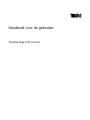 1
1
-
 2
2
-
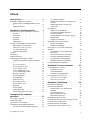 3
3
-
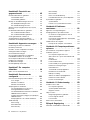 4
4
-
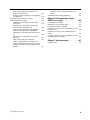 5
5
-
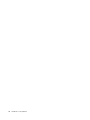 6
6
-
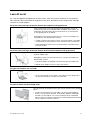 7
7
-
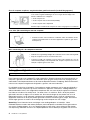 8
8
-
 9
9
-
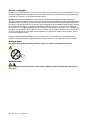 10
10
-
 11
11
-
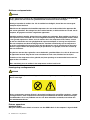 12
12
-
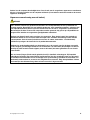 13
13
-
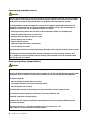 14
14
-
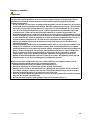 15
15
-
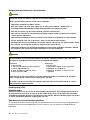 16
16
-
 17
17
-
 18
18
-
 19
19
-
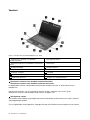 20
20
-
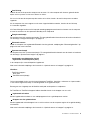 21
21
-
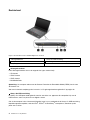 22
22
-
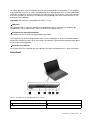 23
23
-
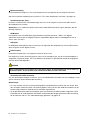 24
24
-
 25
25
-
 26
26
-
 27
27
-
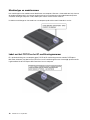 28
28
-
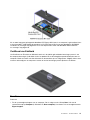 29
29
-
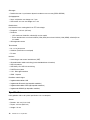 30
30
-
 31
31
-
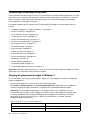 32
32
-
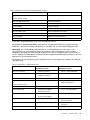 33
33
-
 34
34
-
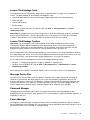 35
35
-
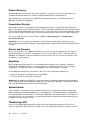 36
36
-
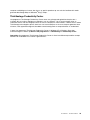 37
37
-
 38
38
-
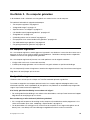 39
39
-
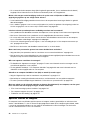 40
40
-
 41
41
-
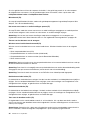 42
42
-
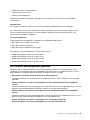 43
43
-
 44
44
-
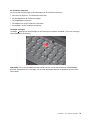 45
45
-
 46
46
-
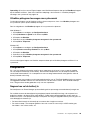 47
47
-
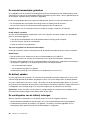 48
48
-
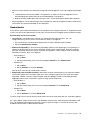 49
49
-
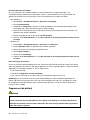 50
50
-
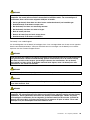 51
51
-
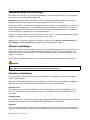 52
52
-
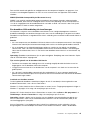 53
53
-
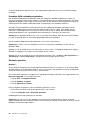 54
54
-
 55
55
-
 56
56
-
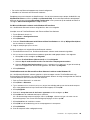 57
57
-
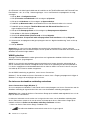 58
58
-
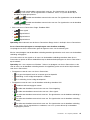 59
59
-
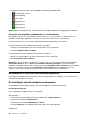 60
60
-
 61
61
-
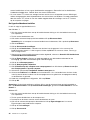 62
62
-
 63
63
-
 64
64
-
 65
65
-
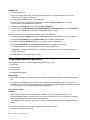 66
66
-
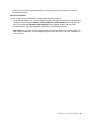 67
67
-
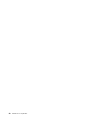 68
68
-
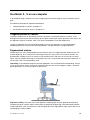 69
69
-
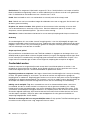 70
70
-
 71
71
-
 72
72
-
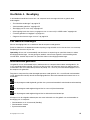 73
73
-
 74
74
-
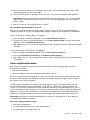 75
75
-
 76
76
-
 77
77
-
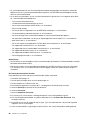 78
78
-
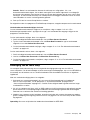 79
79
-
 80
80
-
 81
81
-
 82
82
-
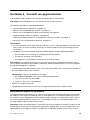 83
83
-
 84
84
-
 85
85
-
 86
86
-
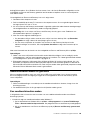 87
87
-
 88
88
-
 89
89
-
 90
90
-
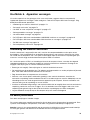 91
91
-
 92
92
-
 93
93
-
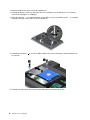 94
94
-
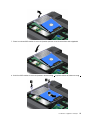 95
95
-
 96
96
-
 97
97
-
 98
98
-
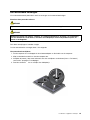 99
99
-
 100
100
-
 101
101
-
 102
102
-
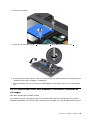 103
103
-
 104
104
-
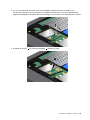 105
105
-
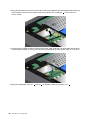 106
106
-
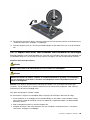 107
107
-
 108
108
-
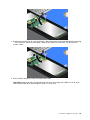 109
109
-
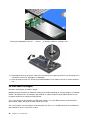 110
110
-
 111
111
-
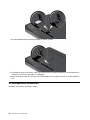 112
112
-
 113
113
-
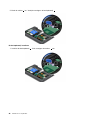 114
114
-
 115
115
-
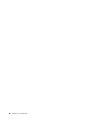 116
116
-
 117
117
-
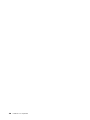 118
118
-
 119
119
-
 120
120
-
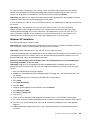 121
121
-
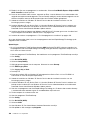 122
122
-
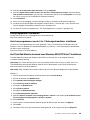 123
123
-
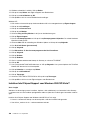 124
124
-
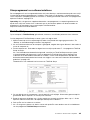 125
125
-
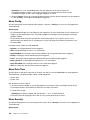 126
126
-
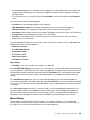 127
127
-
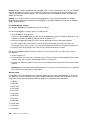 128
128
-
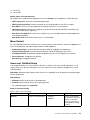 129
129
-
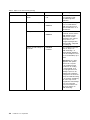 130
130
-
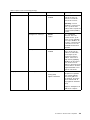 131
131
-
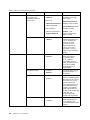 132
132
-
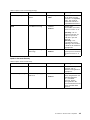 133
133
-
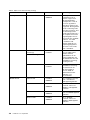 134
134
-
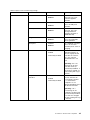 135
135
-
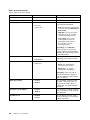 136
136
-
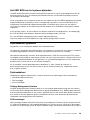 137
137
-
 138
138
-
 139
139
-
 140
140
-
 141
141
-
 142
142
-
 143
143
-
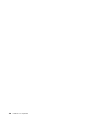 144
144
-
 145
145
-
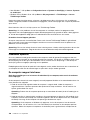 146
146
-
 147
147
-
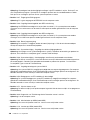 148
148
-
 149
149
-
 150
150
-
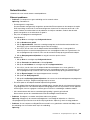 151
151
-
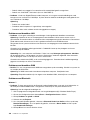 152
152
-
 153
153
-
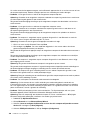 154
154
-
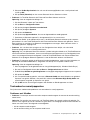 155
155
-
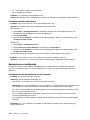 156
156
-
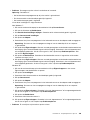 157
157
-
 158
158
-
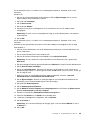 159
159
-
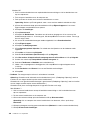 160
160
-
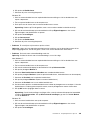 161
161
-
 162
162
-
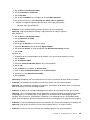 163
163
-
 164
164
-
 165
165
-
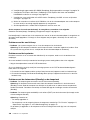 166
166
-
 167
167
-
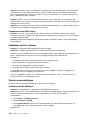 168
168
-
 169
169
-
 170
170
-
 171
171
-
 172
172
-
 173
173
-
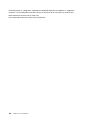 174
174
-
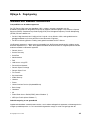 175
175
-
 176
176
-
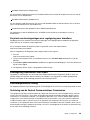 177
177
-
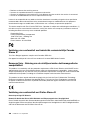 178
178
-
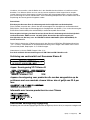 179
179
-
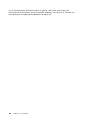 180
180
-
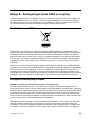 181
181
-
 182
182
-
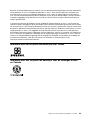 183
183
-
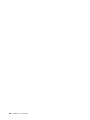 184
184
-
 185
185
-
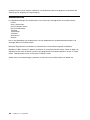 186
186
-
 187
187
-
 188
188
Lenovo ThinkPad Edge E125 Handboek Voor De Gebruiker
- Type
- Handboek Voor De Gebruiker
- Deze handleiding is ook geschikt voor
Gerelateerde papieren
-
Lenovo ThinkPad X1 Handboek Voor De Gebruiker
-
Lenovo ThinkPad Edge E320 Handboek Voor De Gebruiker
-
Lenovo ThinkPad Edge E220s Handboek Voor De Gebruiker
-
Lenovo THINKPAD X121E Handboek Voor De Gebruiker
-
Lenovo ThinkPad X1 Handboek Voor De Gebruiker
-
Lenovo ThinkPad X220 Handboek Voor De Gebruiker
-
Lenovo THINKPAD X120E Installatie gids
-
Lenovo ThinkPad L410 Setup Manual
-
Lenovo ThinkPad Edge E31 de handleiding
-
Lenovo ThinkPad T400 Installatie gids